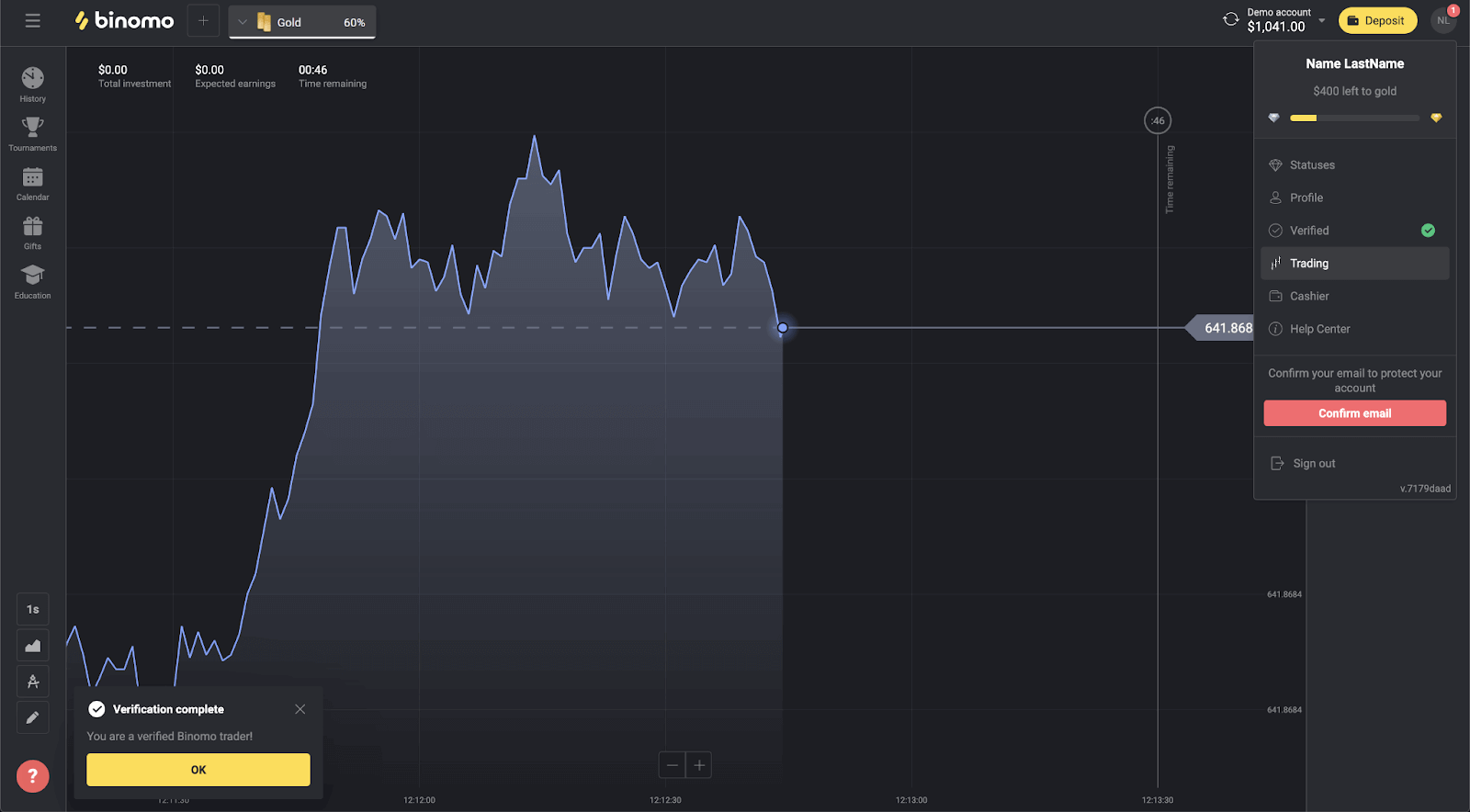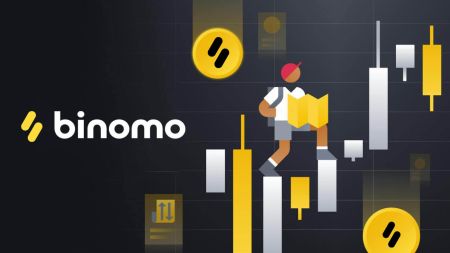Kaip prekiauti „Binomo“ pradedantiesiems
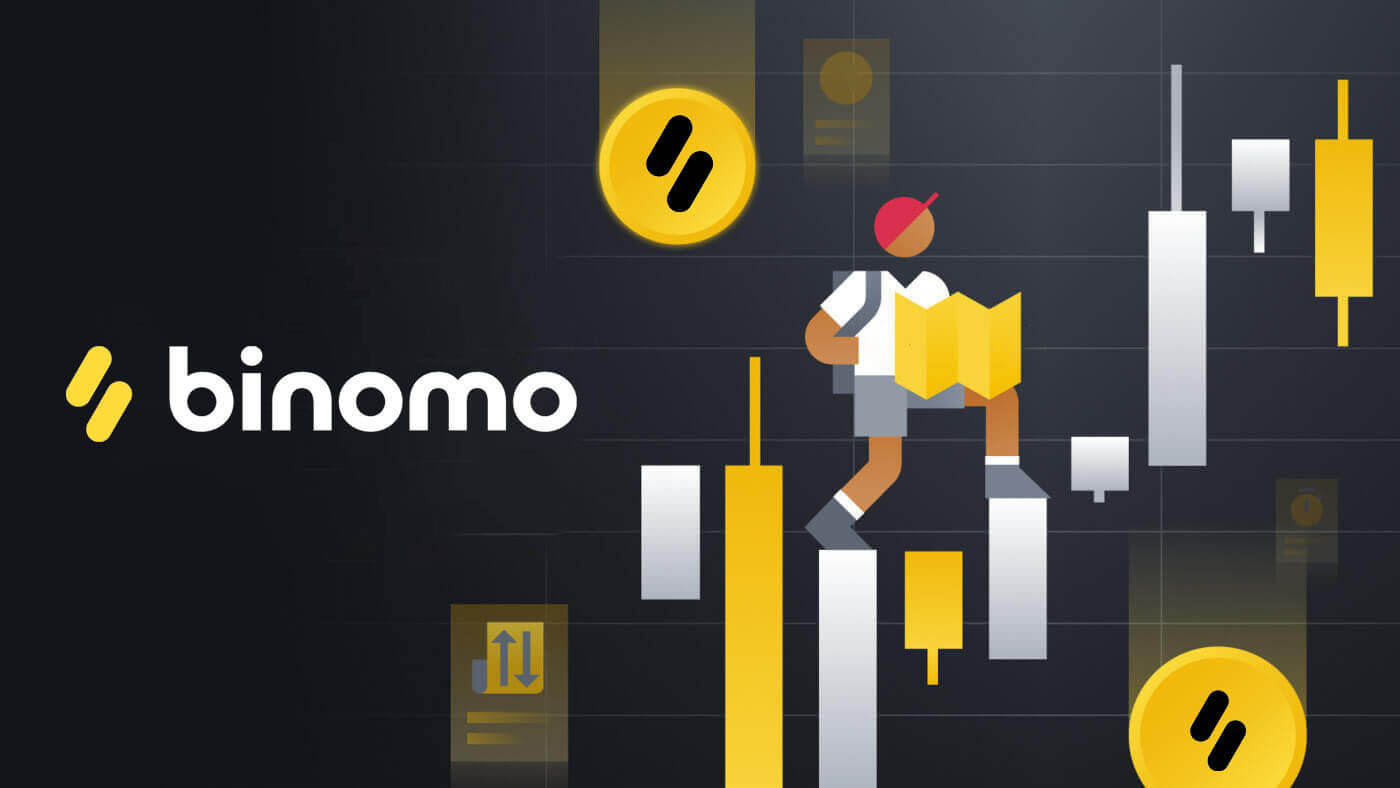
Kaip susikurti paskyrą „Binomo“.
Kaip susikurti naują „Binomo“ paskyrą naudojant „Facebook“.
1. Norėdami pradėti prekybą su Binomo, jums tereikia atlikti paprastą registracijos procesą , viršutiniame dešiniajame puslapio kampe paspaudę [Prisijungti] ir paspaudę mygtuką „Facebook“.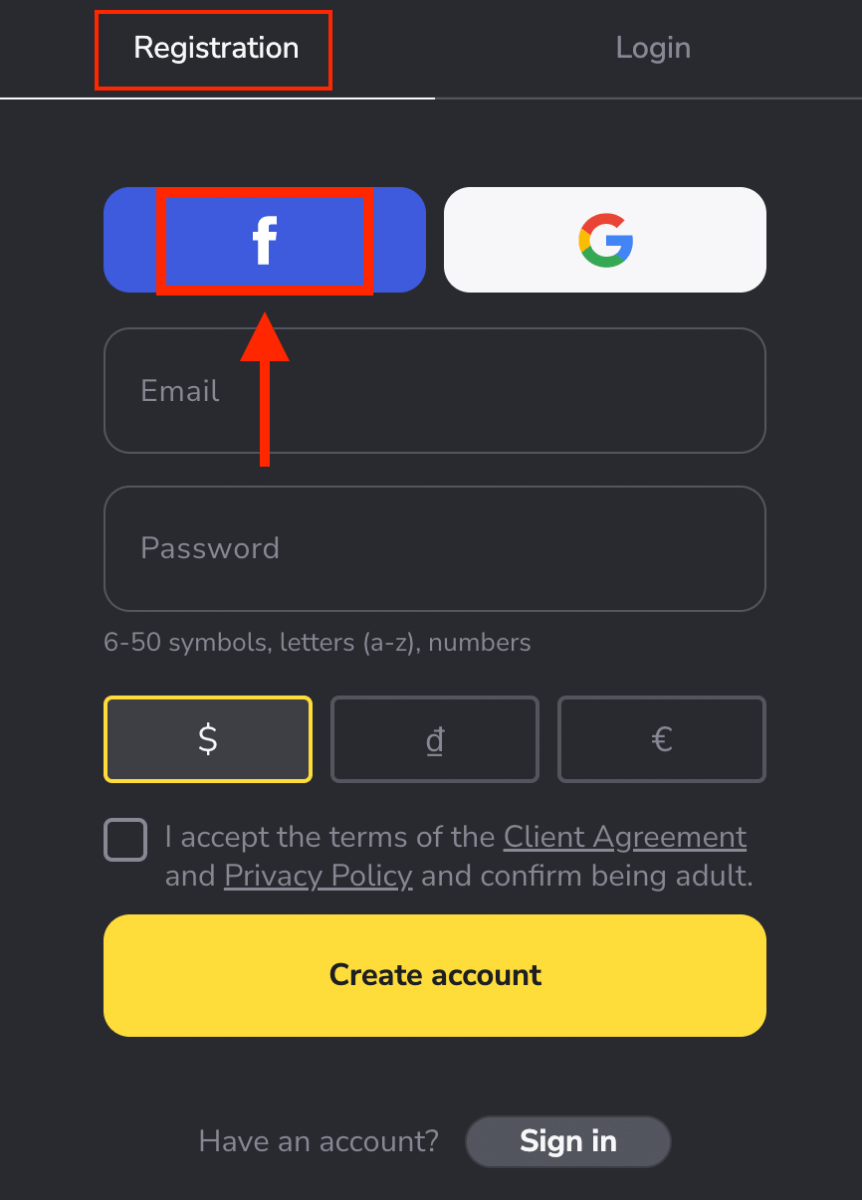
2. Atsidarys „Facebook“ prisijungimo langas, kuriame turėsite įvesti savo el. pašto adresą, kurį naudojote registruodamiesi „Facebook“
3. Įveskite slaptažodį iš „Facebook“ paskyros
4. Spustelėkite „Prisijungti“
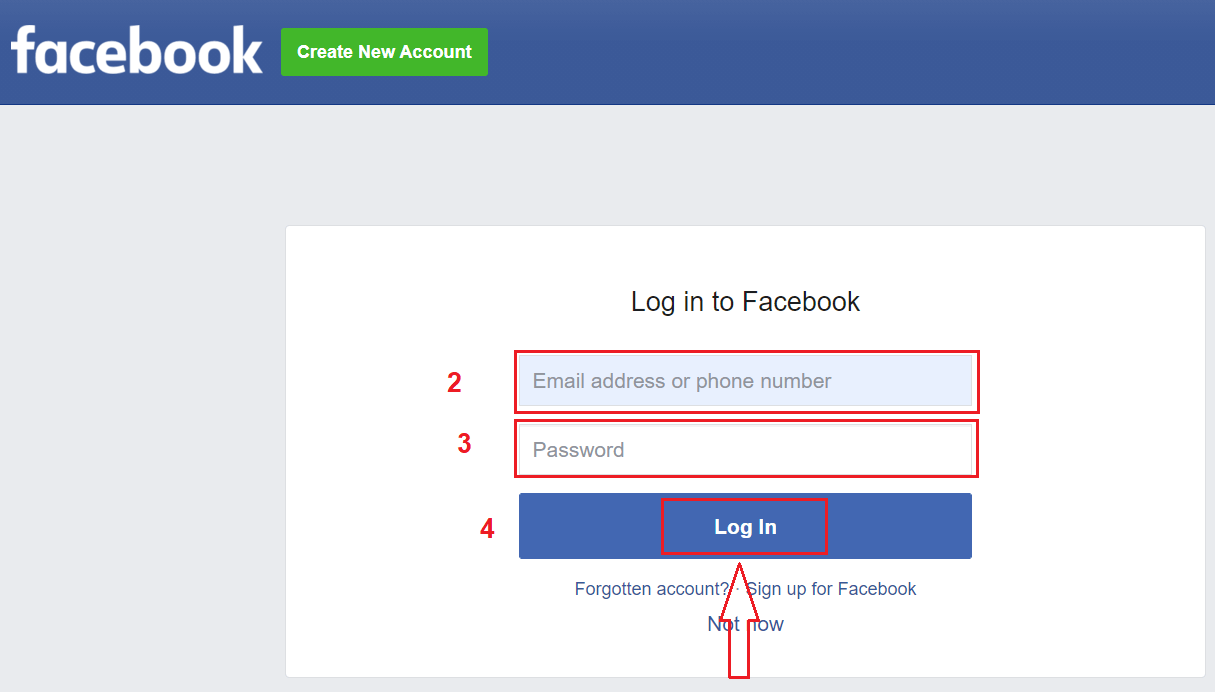
, kai spustelėsite „ Prisijungti“ mygtuką, Binomo prašo prieigos prie Jūsų vardo ir profilio nuotraukos bei el. pašto adreso. Spustelėkite Tęsti...
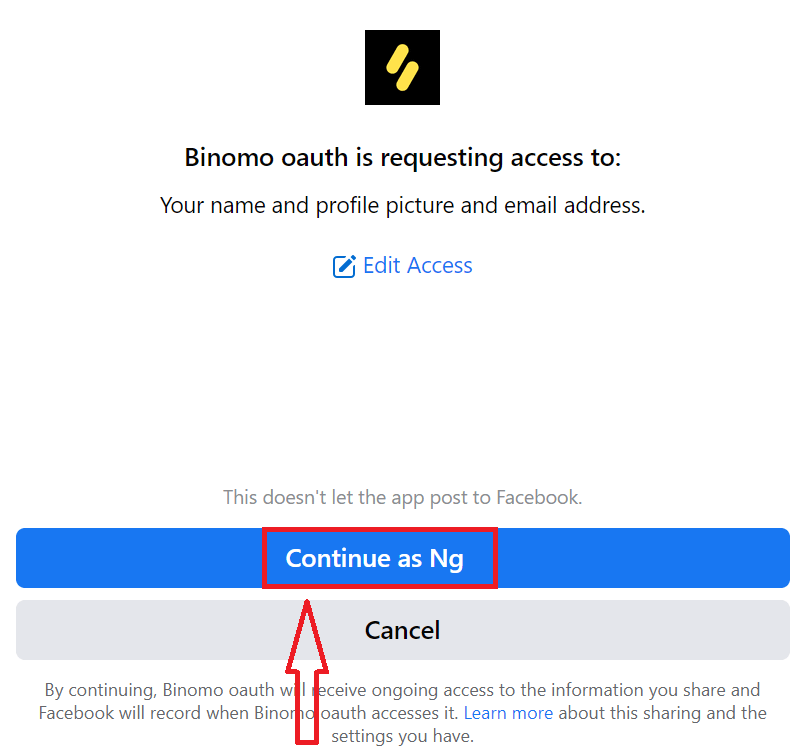
Po to būsite automatiškai nukreipti į Binomo platformą.
Dabar jums nereikia jokios registracijos, kad atidarytumėte demonstracinę sąskaitą .10 000 USD demonstracinėje sąskaitoje leidžia nemokamai treniruotis tiek, kiek reikia.
Demonstracinė sąskaita yra įrankis, leidžiantis susipažinti su platforma, lavinti savo prekybos įgūdžius įvairiais turtais ir išbandyti naujus mechanizmus realiojo laiko diagramoje be rizikos.
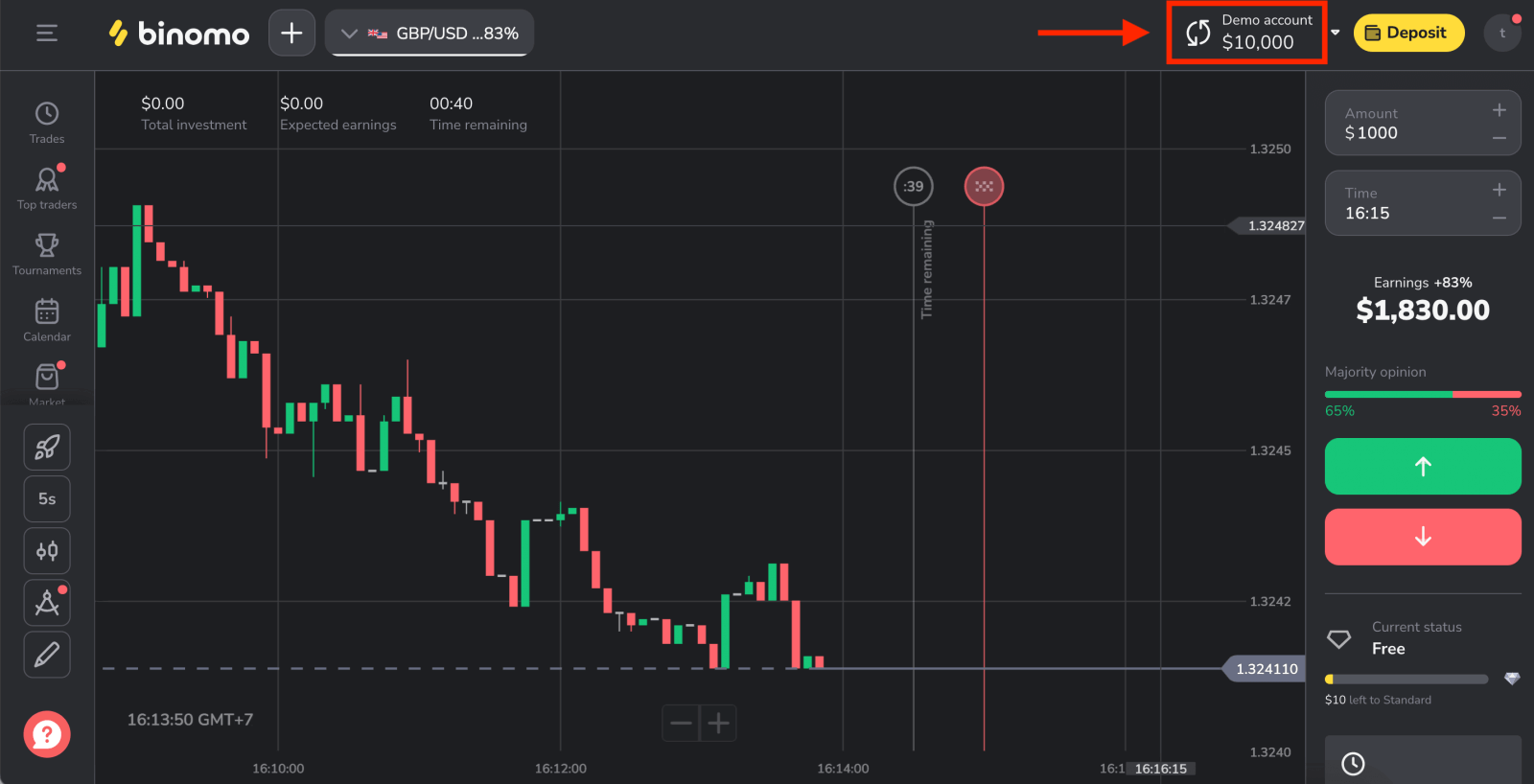
Kaip sukurti naują „Binomo“ paskyrą naudojant „Google“.
Jūs turite galimybę užregistruoti Binomo paskyrą naudodami savo asmeninę Google paskyrą ir tai galite padaryti atlikdami kelis paprastus veiksmus:
1. Norėdami užsiregistruoti su Google paskyra, spustelėkite atitinkamą mygtuką registracijos formoje.
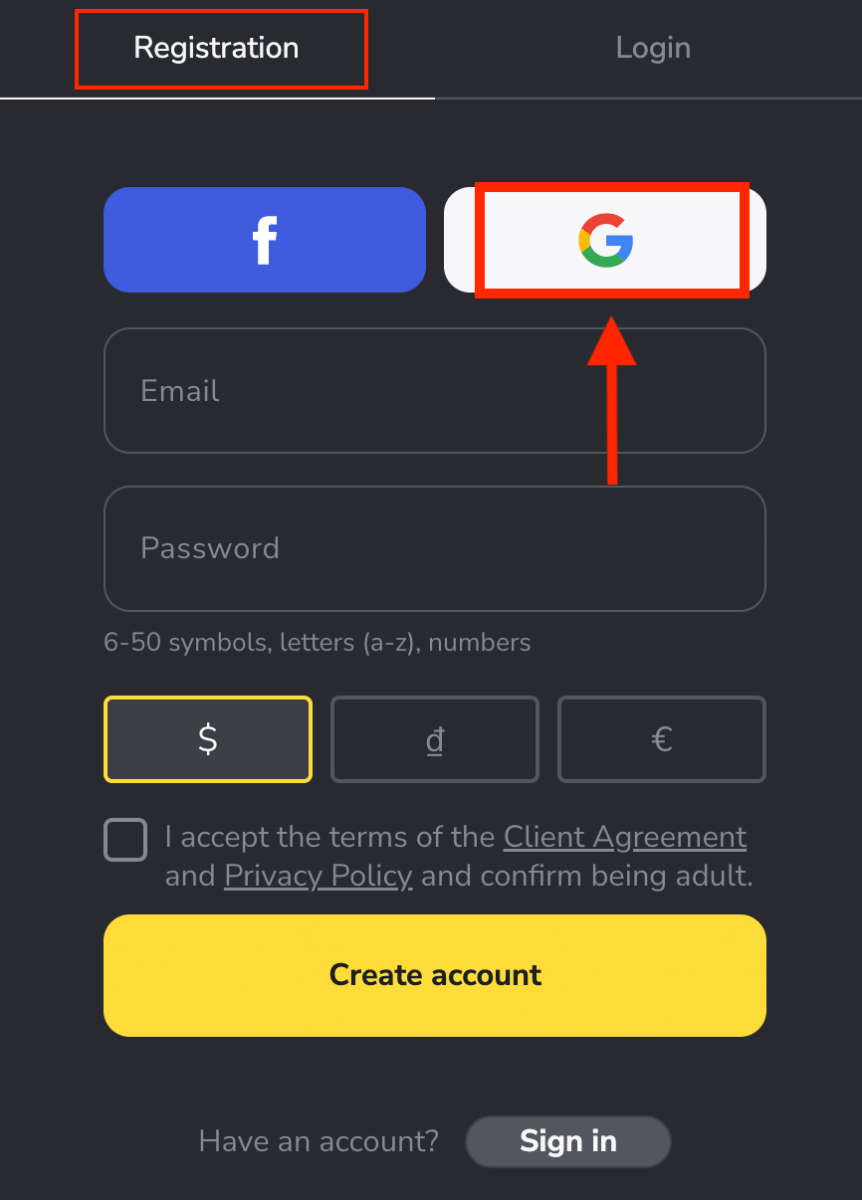
2. Atsidariusiame naujame lange įveskite savo telefono numerį arba el. pašto adresą ir spustelėkite „Kitas“.
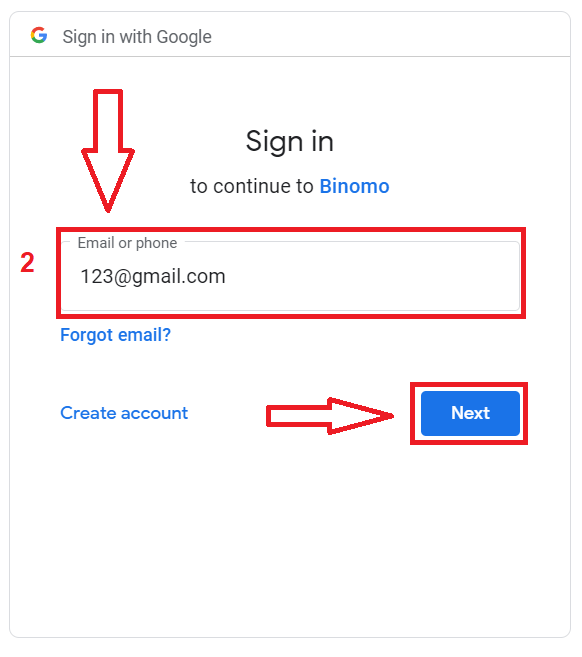
3. Tada įveskite savo „Google“ paskyros slaptažodį ir spustelėkite „ Kitas “.
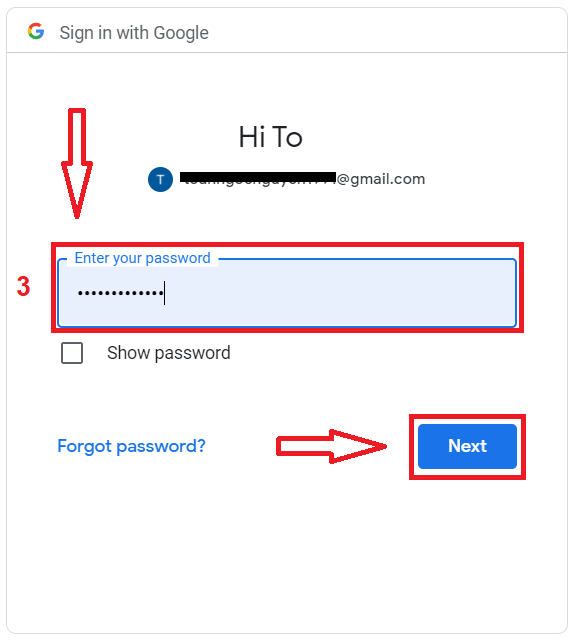
Po to būsite automatiškai nukreipti į Binomo platformą. Dabar esate oficialus Binomo prekybininkas!
Kaip sukurti naują „Binomo“ paskyrą naudojant el
1. Jei nenorite naudoti savo socialinės žiniasklaidos paskyros, galite užsiregistruoti rankiniu būdu naudodami savo el. pašto adresą, viršutiniame dešiniajame puslapio kampe spustelėdami [ Prisijungti] ir atsiras skirtukas su registracijos forma.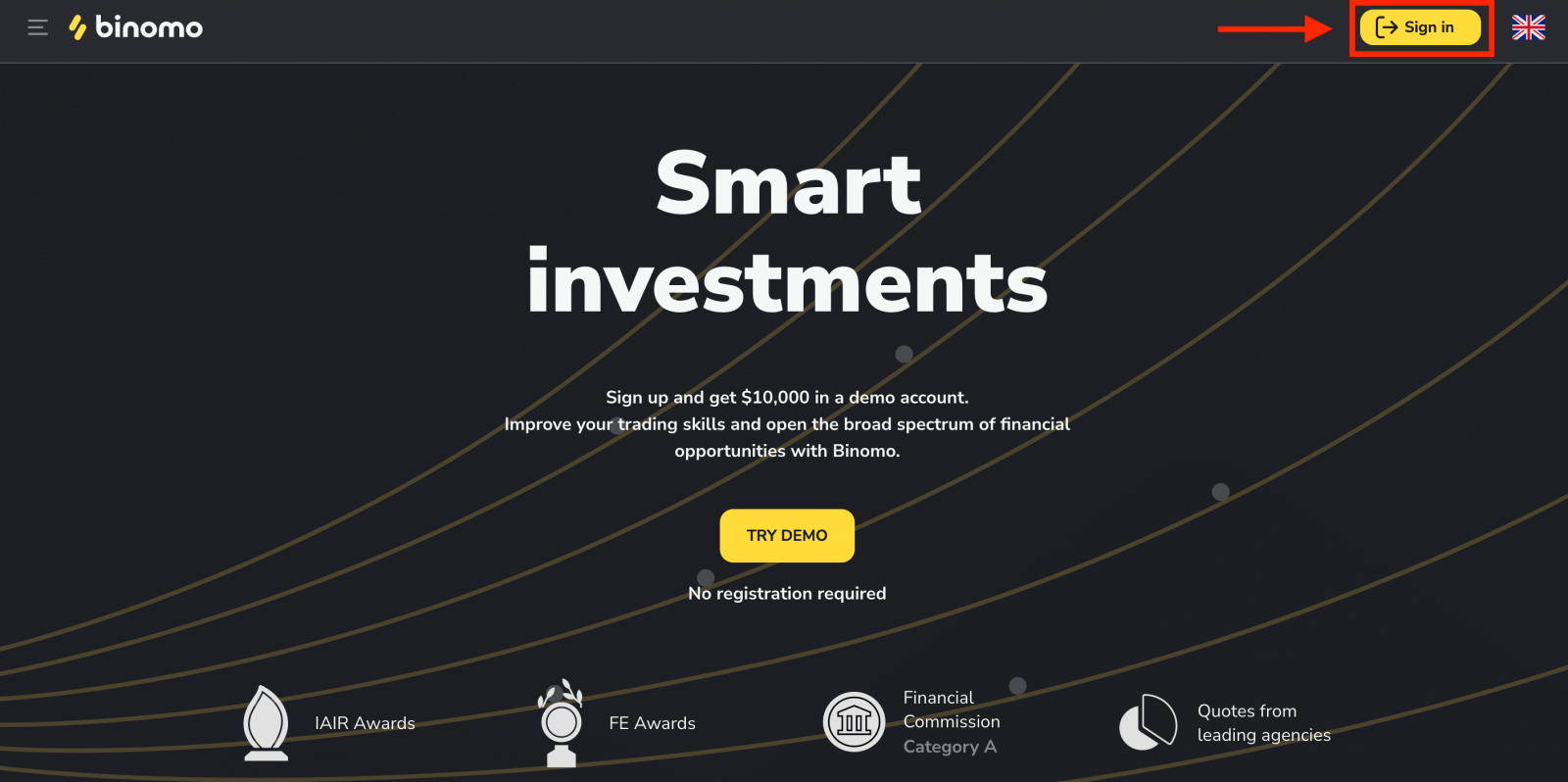
2. Jums tereikia užpildyti visus reikiamus laukus, kaip nurodyta toliau, ir spustelėti „Sukurti paskyrą“
- Įveskite galiojantį el. pašto adresą ir sukurkite tvirtą slaptažodį.
- Pasirinkite savo sąskaitos valiutą visoms prekybos ir indėlių operacijoms. Galite pasirinkti JAV dolerius, eurus arba, daugelyje regionų, nacionalinę valiutą.
- Sutikite su paslaugų sutarties sąlygomis.
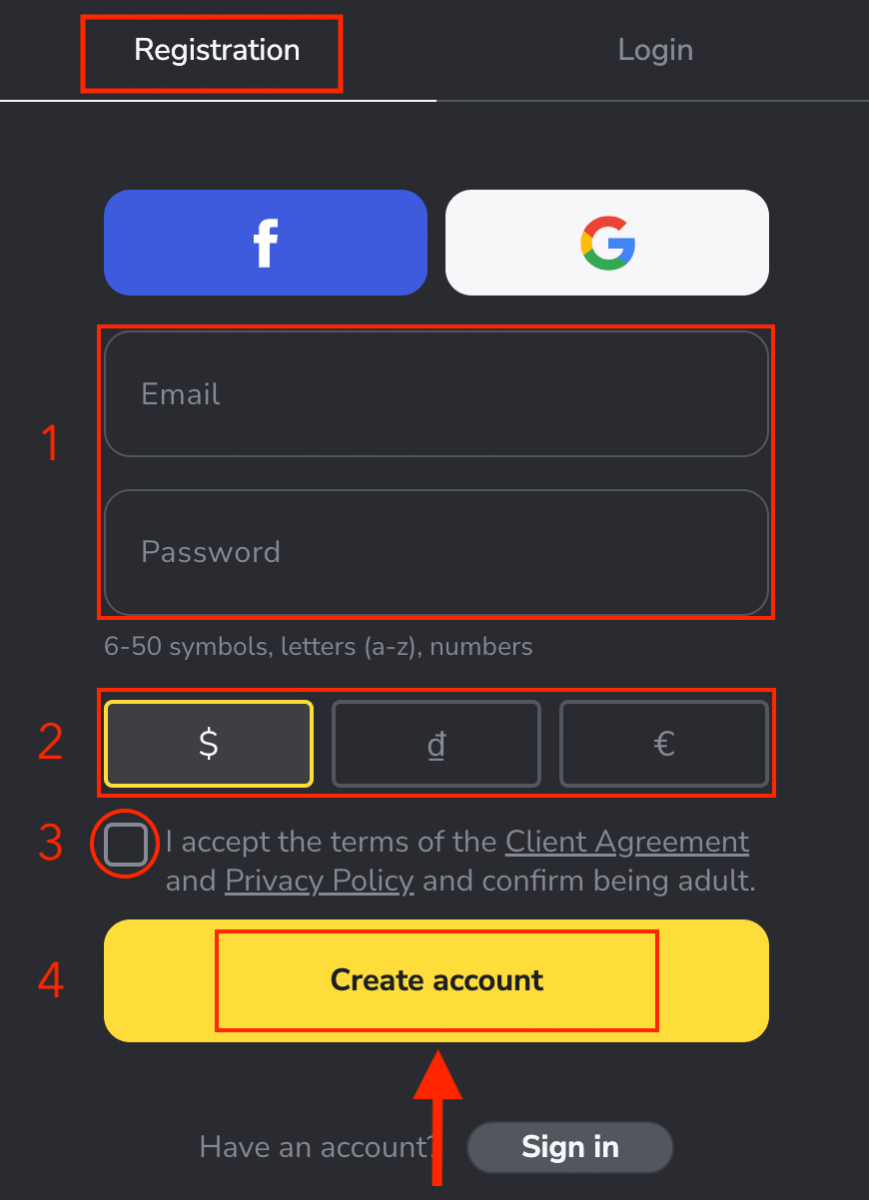
3. Po to jūsų įvestu el. pašto adresu bus išsiųstas patvirtinimo el. laiškas . Patvirtinkite savo el. pašto adresą , kad apsaugotumėte savo paskyrą ir atrakintumėte daugiau platformos galimybių, spustelėkite mygtuką „Patvirtinti el. paštą“ .
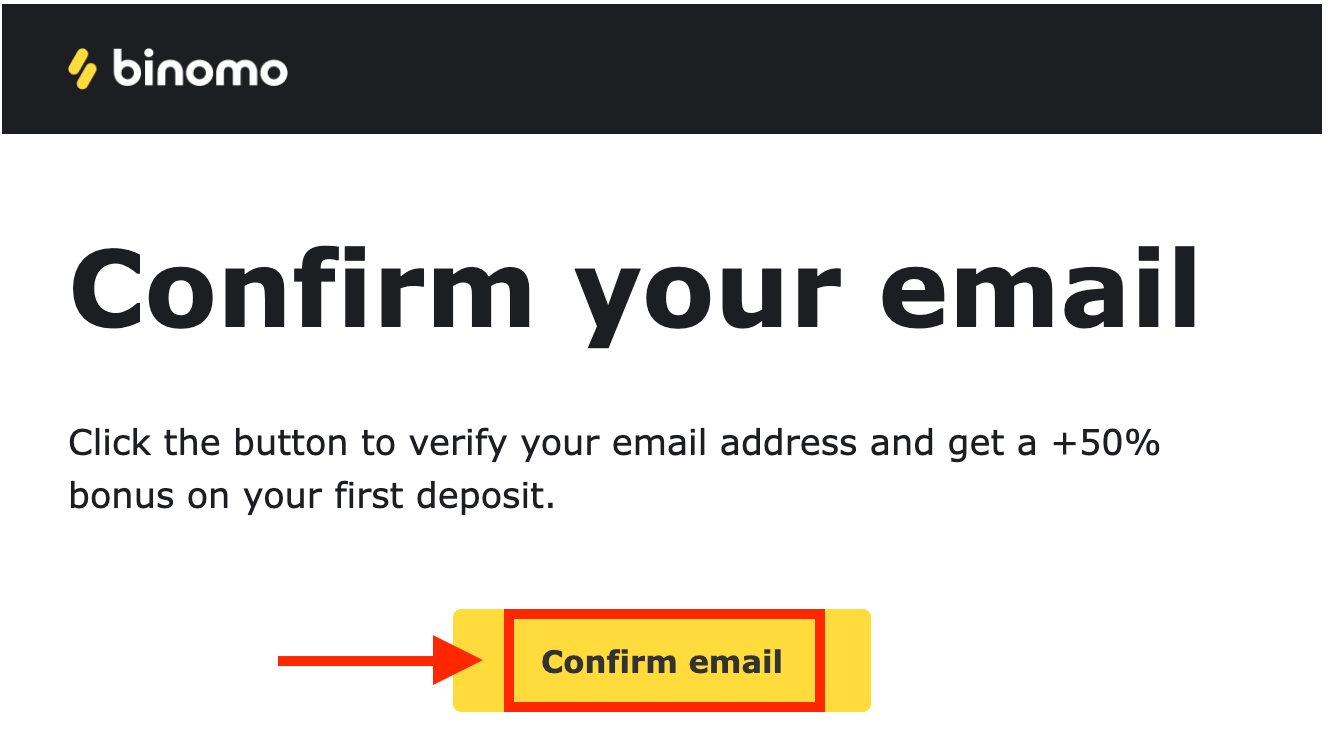
4. Jūsų el. pašto adresas buvo sėkmingai patvirtintas. Būsite automatiškai nukreipti į Binomo prekybos platformą.
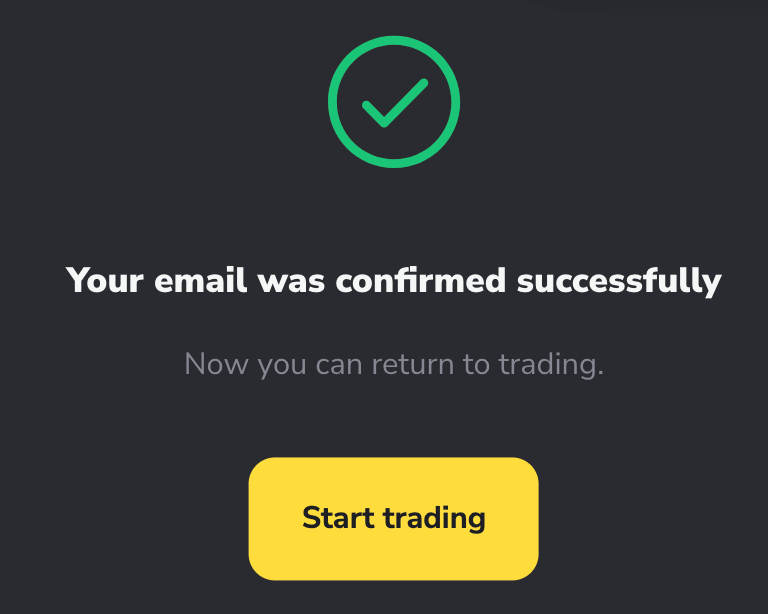
Dabar esate „Binomo“ prekiautojas, pirmiausia įneškite indėlį, jei norite prekiauti su tikra sąskaita. Kaip įnešti įnašą „Binomo“. Arba taip pat galite prekiauti demonstracinėje sąskaitoje. Norint atidaryti demonstracinę sąskaitą
, nereikia jokios registracijos .10 000 USD demonstracinėje sąskaitoje leidžia nemokamai treniruotis tiek, kiek reikia.
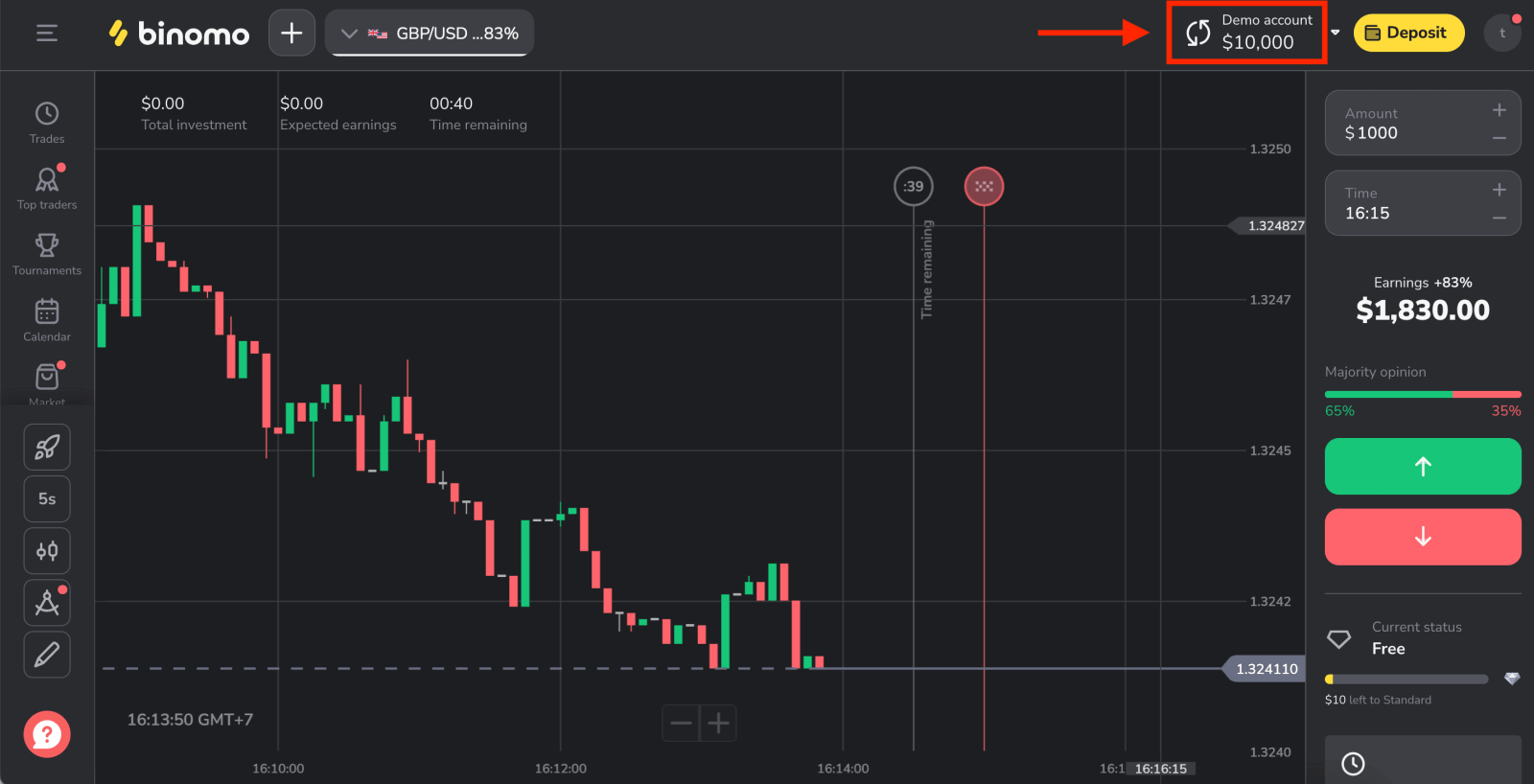
Sukurkite „Binomo“ paskyrą mobiliajame žiniatinklyje
Pirmiausia mobiliajame įrenginyje atidarykite naršyklę, tada apsilankykite pagrindiniame „Binomo“ puslapyje.
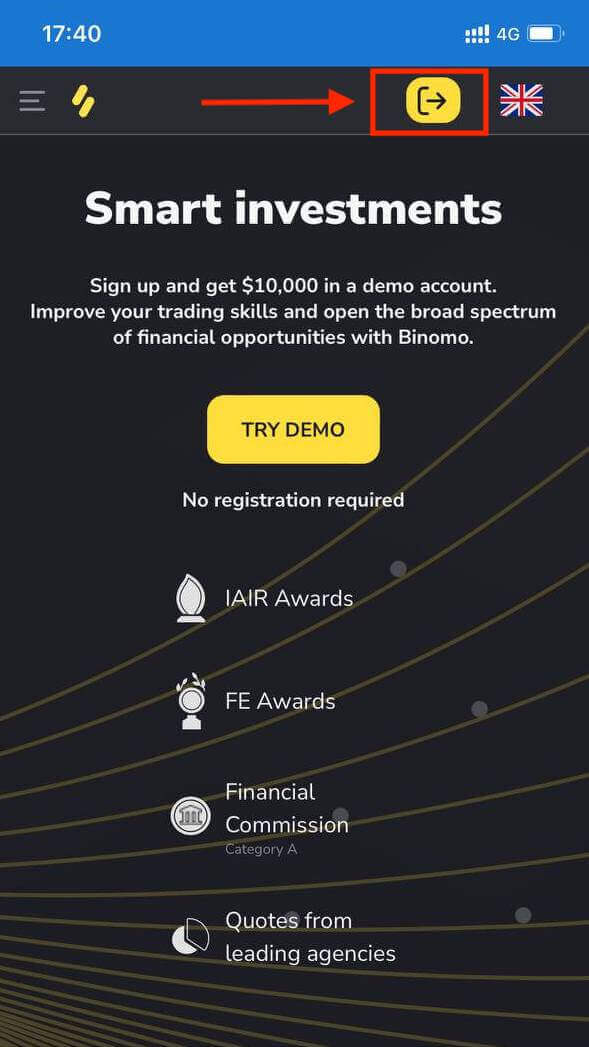
Įveskite duomenis:
- Įveskite el. pašto adresą ir slaptažodį.
- Pasirinkite valiutą.
- Pažymėkite "Kliento sutartis".
- Spustelėkite „Sukurti paskyrą“.
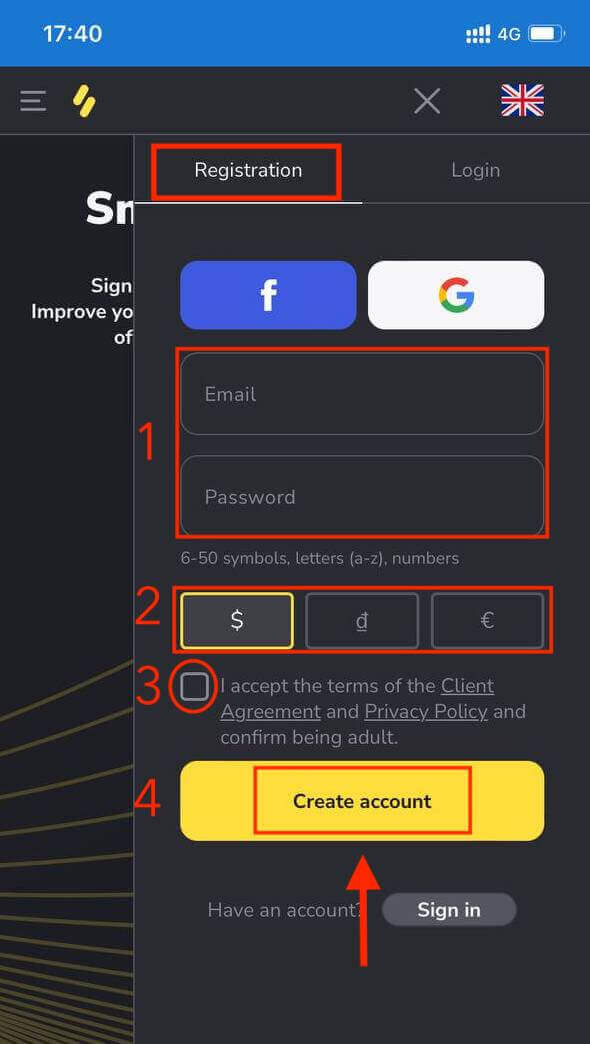
Prašom! Dabar galite prekiauti iš platformos mobiliosios žiniatinklio versijos. Prekybos platformos mobilioji žiniatinklio versija yra lygiai tokia pati, kaip ir įprasta žiniatinklio versija. Vadinasi, nekils problemų su prekyba ir lėšų pervedimu.
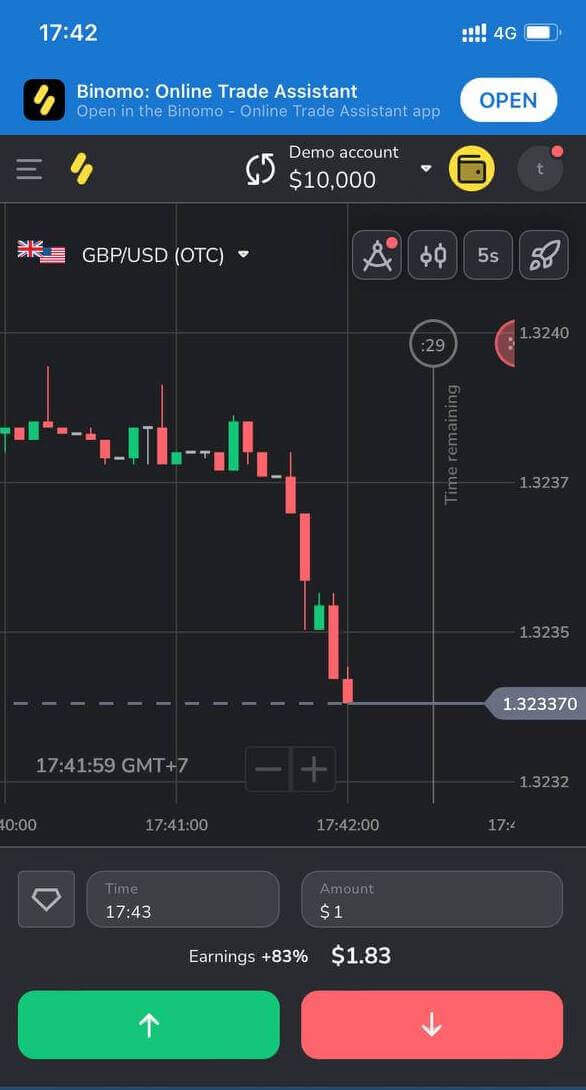
Sukurkite naują paskyrą „Binomo“ programoje „iOS“.
Binomo prekybos programėlė laikoma geriausia internetinės prekybos programėle.
Jei turite iOS mobilųjį įrenginį, turėsite atsisiųsti oficialią Binomo programėlę iš App Store arba čia . Tiesiog suraskite „ Binomo: Online Trade Assistant“ ir įdiekite jį savo telefone.
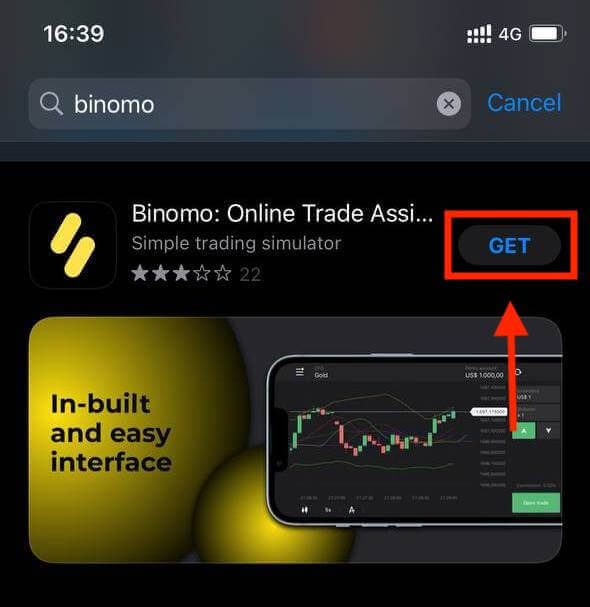
Taip pat galite užregistruoti „Binomo“ paskyrą „iOS“ mobiliojoje platformoje. Atlikite tuos pačius veiksmus kaip žiniatinklio programa.
- Įveskite savo el. pašto adresą ir naują slaptažodį
- Pasirinkite sąskaitos valiutą
- Spustelėkite "Registruotis"
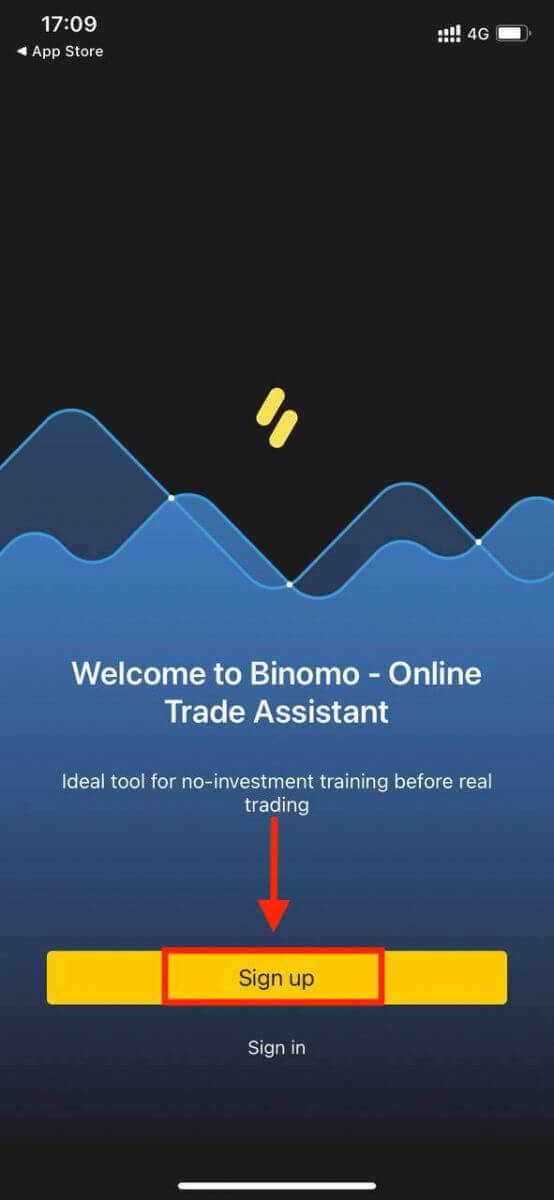
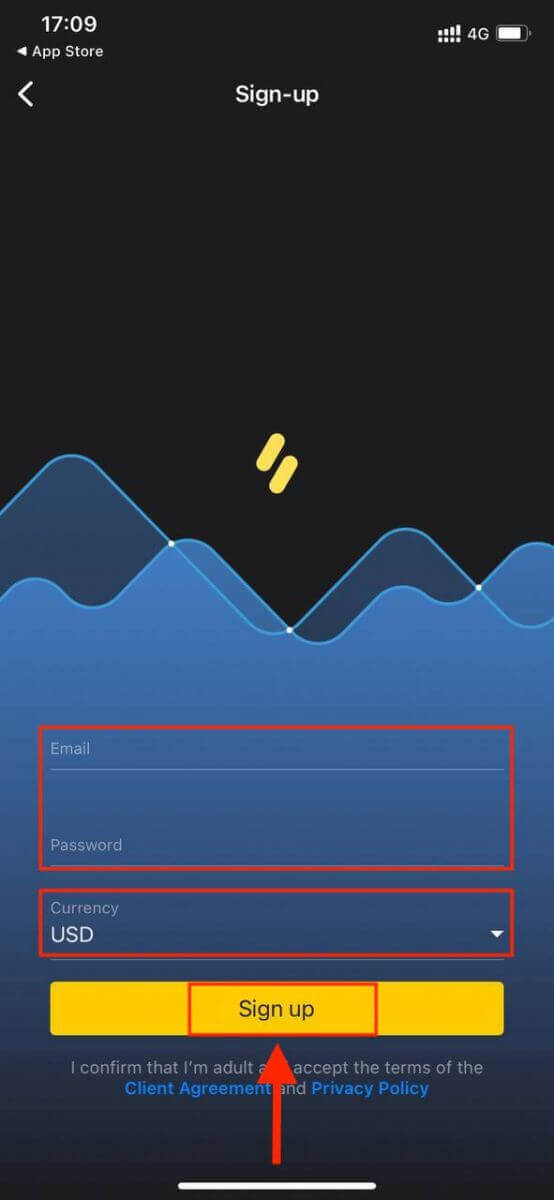
Dabar galite prekiauti „Binomo“ savo „iPhone“ arba „iPad“ su 10 000 USD savo demonstracinėje paskyroje.
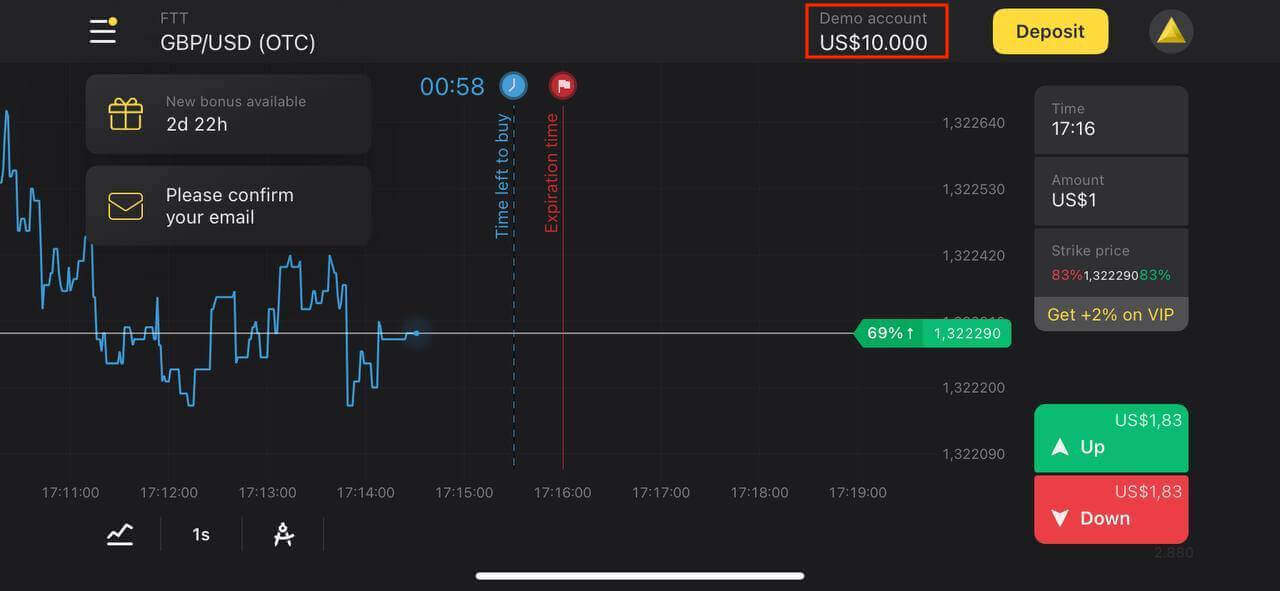
Sukurkite naują paskyrą „Binomo“ programoje „Android“.
Jei turite Android mobilųjį įrenginį, turėsite atsisiųsti oficialią Binomo programėlę iš Google Play arba čia . Tiesiog suraskite „ Binomo - Mobile Trading Online“ ir atsisiųskite jį į savo įrenginį.
Prekybos platformos mobilioji versija yra lygiai tokia pati kaip ir internetinė jos versija. Vadinasi, nekils problemų prekiaujant ir pervedant lėšas.
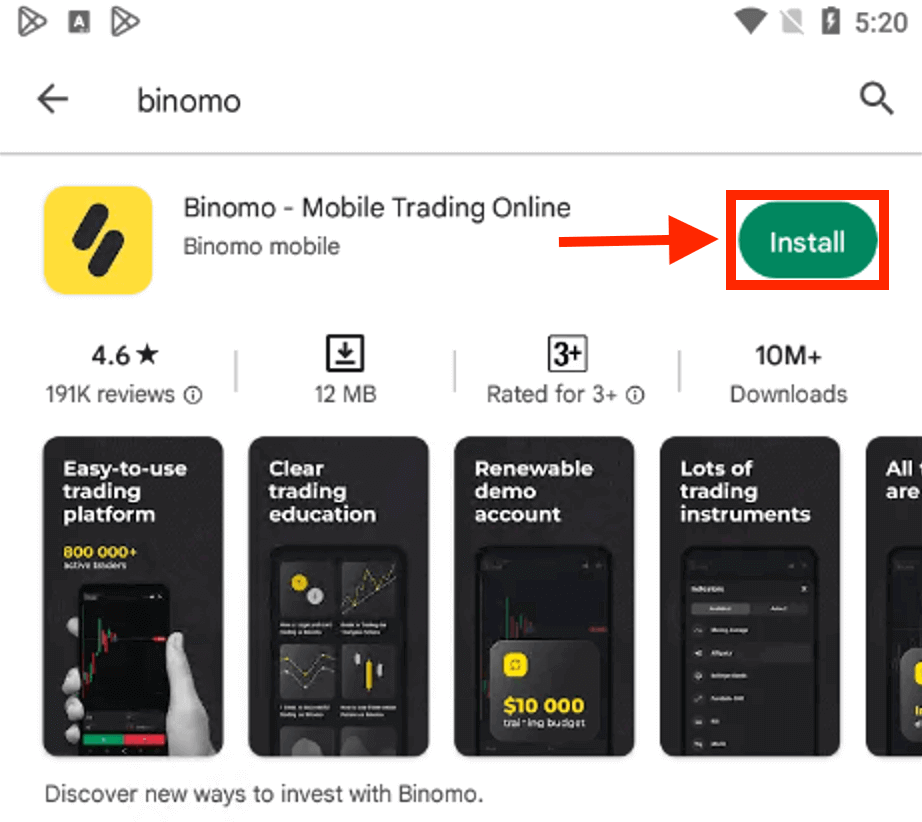
Taip pat galite užregistruoti „Binomo“ paskyrą „Android“ mobiliojoje platformoje.
- Įveskite savo elektroninio pašto adresą
- Įveskite naują slaptažodį
- Spustelėkite "Registruotis"
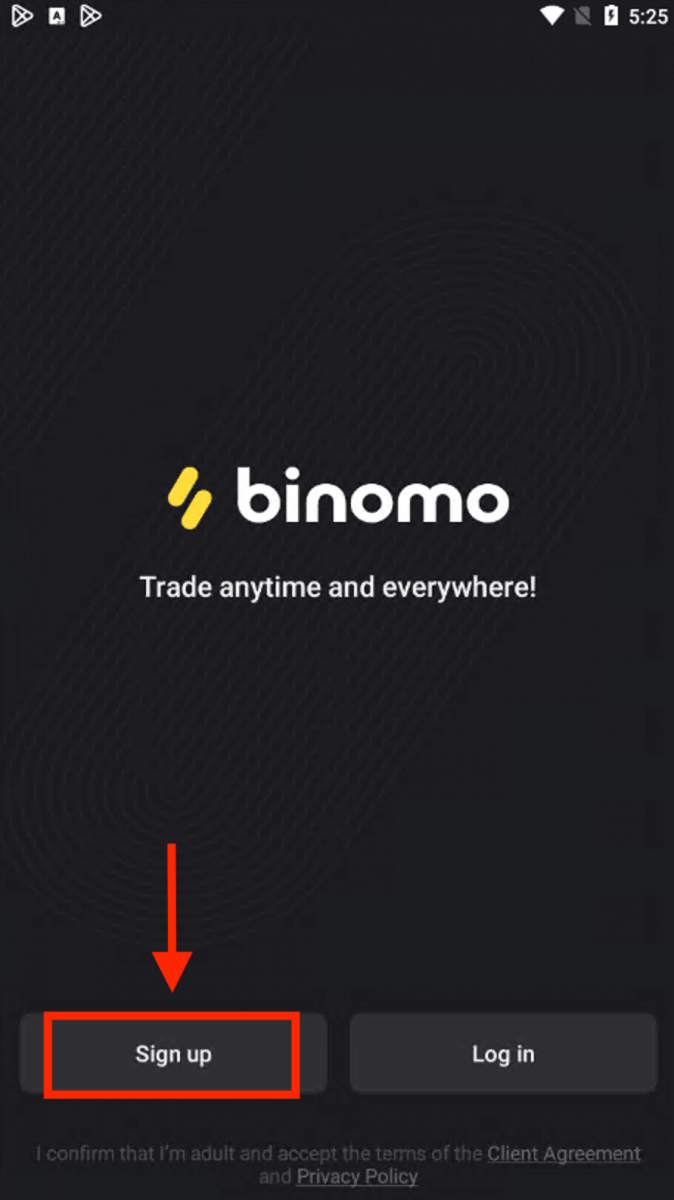
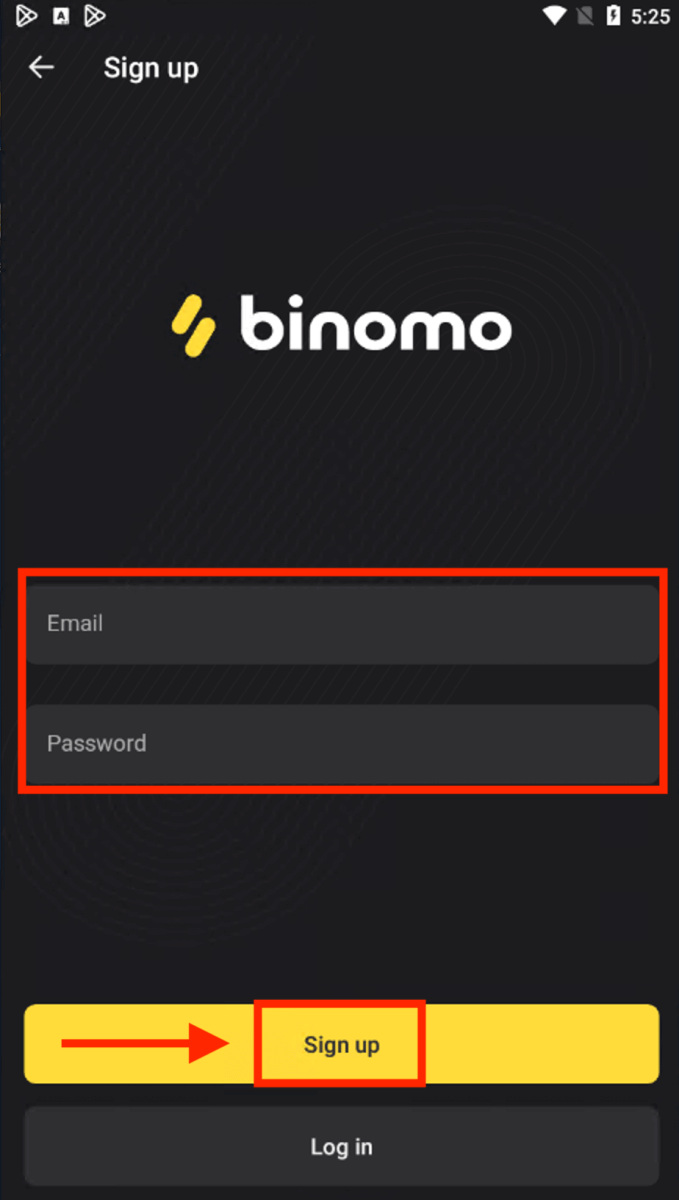
Dabar „Binimo“ galite prekiauti „Android“ mobiliajame įrenginyje.
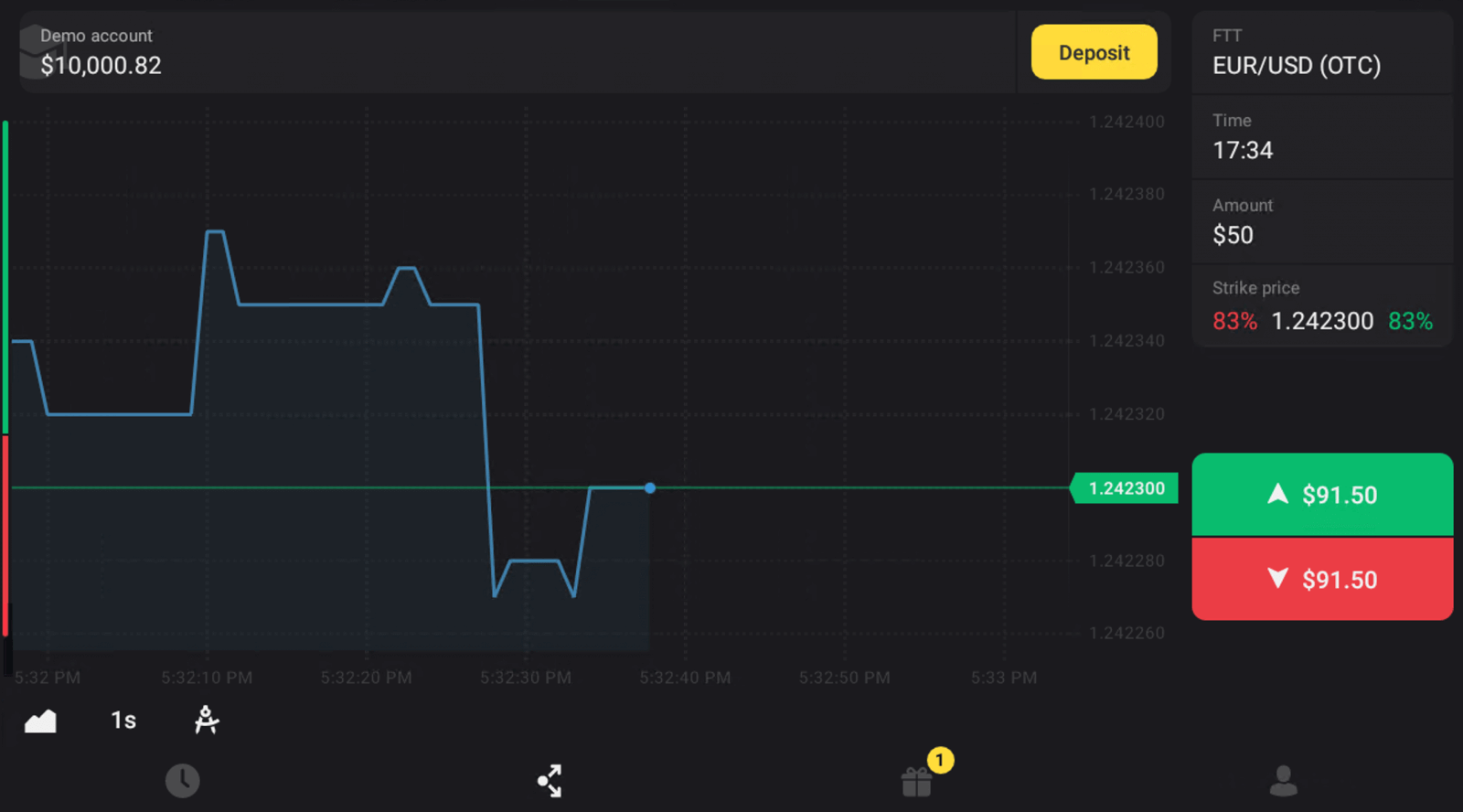
Kaip patvirtinti sąskaitą „Binomo“.
Kaip patvirtinti savo tapatybę
Kai bus pateikta užklausa dėl patvirtinimo, gausite iššokantįjį pranešimą, o meniu bus rodomas elementas „Patvirtinimas“. Norėdami patvirtinti savo tapatybę, turėsite atlikti šiuos veiksmus:
1) Iššokančiajame pranešime spustelėkite „Patvirtinti“.
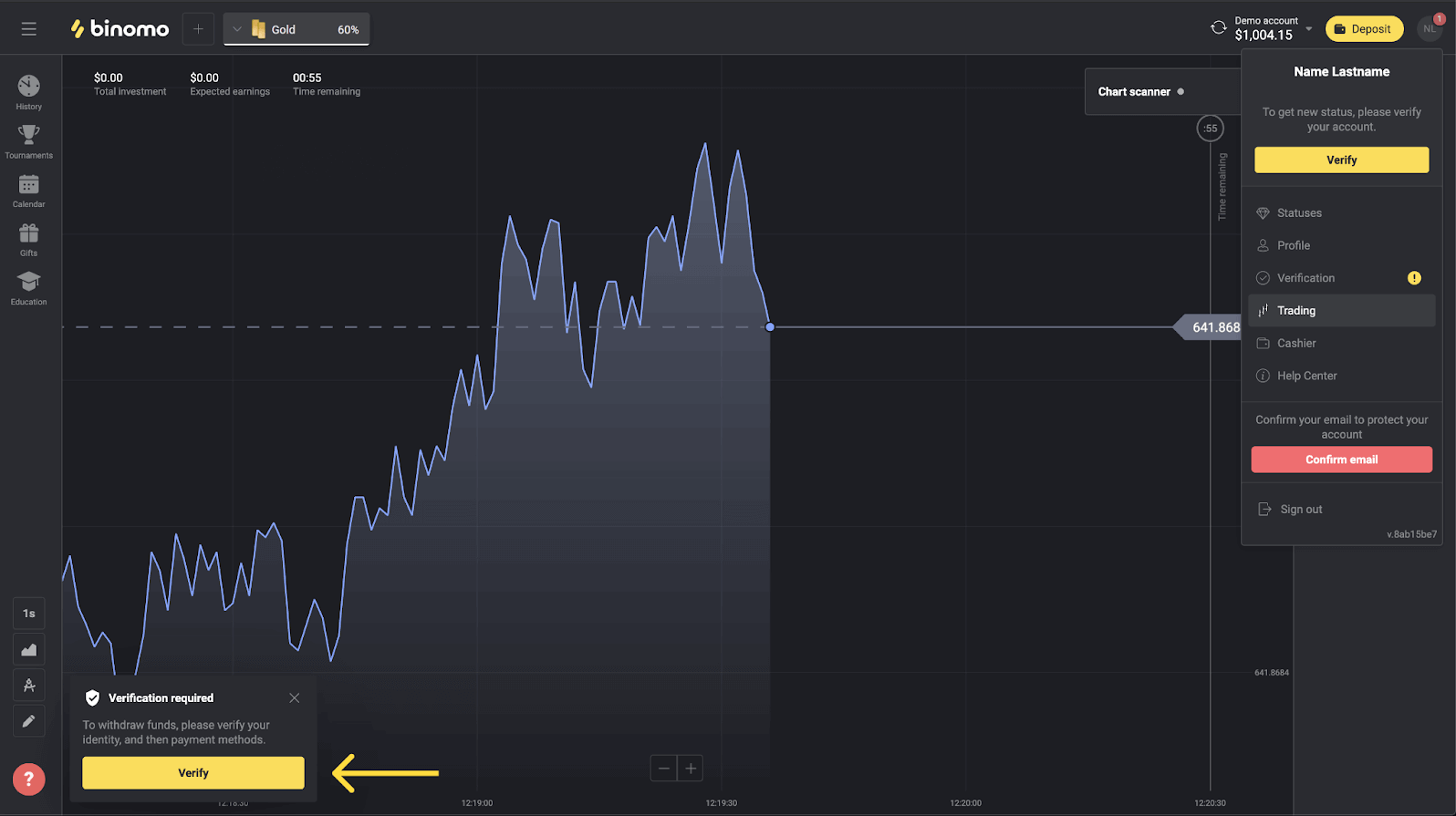
2) Arba spustelėkite savo profilio nuotrauką, kad atidarytumėte meniu.
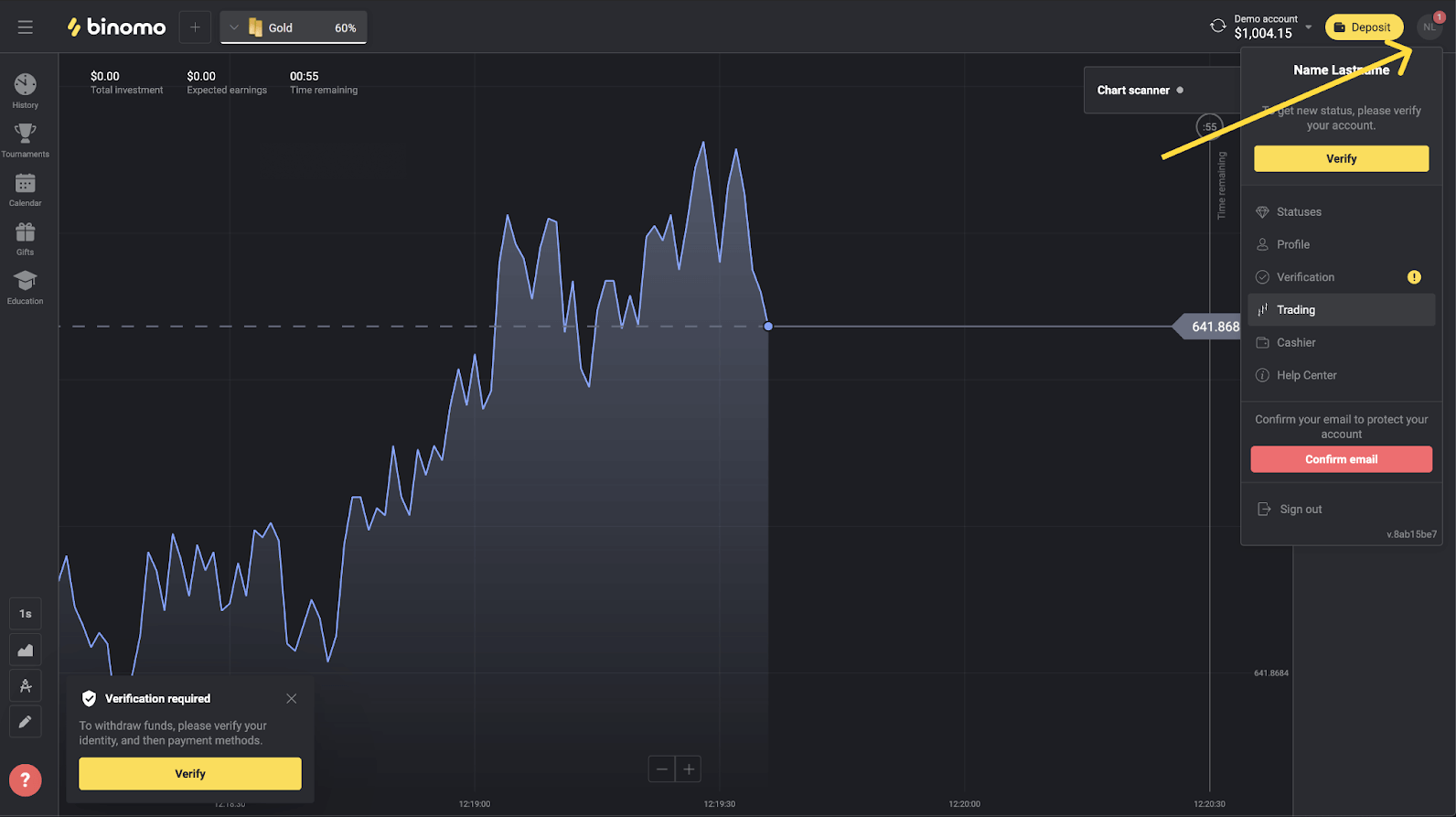
3) Spustelėkite mygtuką „Patvirtinti“ arba meniu pasirinkite „Patikrinimas“.
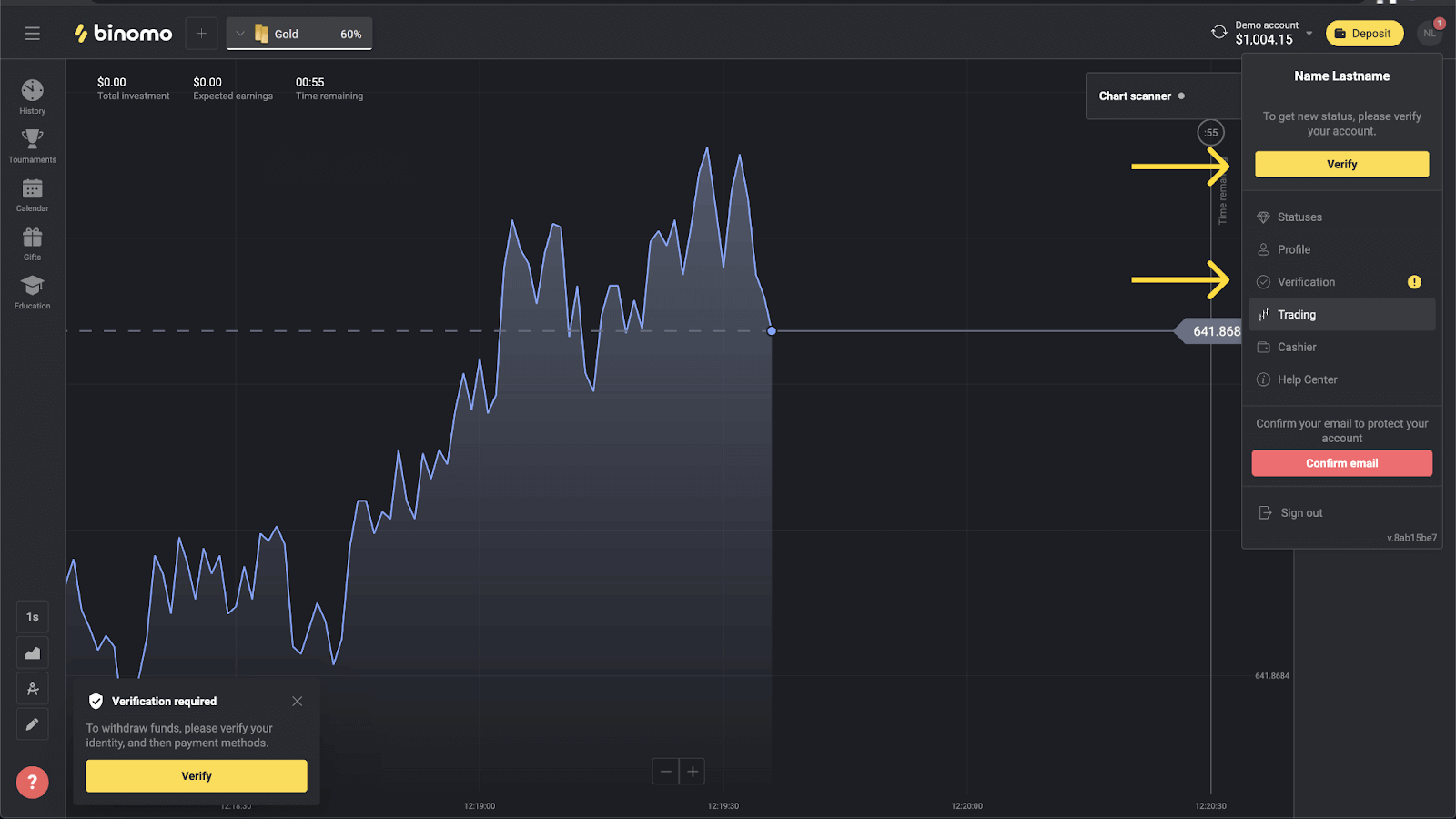
4) Būsite nukreipti į puslapį „Patvirtinimas“ su visų patvirtintinų dokumentų sąrašu. Pirmiausia turėsite patvirtinti savo tapatybę. Norėdami tai padaryti, paspauskite mygtuką „Patvirtinti“ šalia „ID kortelė“.
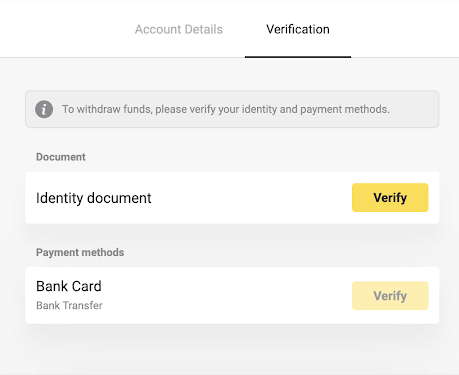
5) Prieš pradėdami tikrinti, pažymėkite žymimuosius laukelius ir spustelėkite „Kitas“.
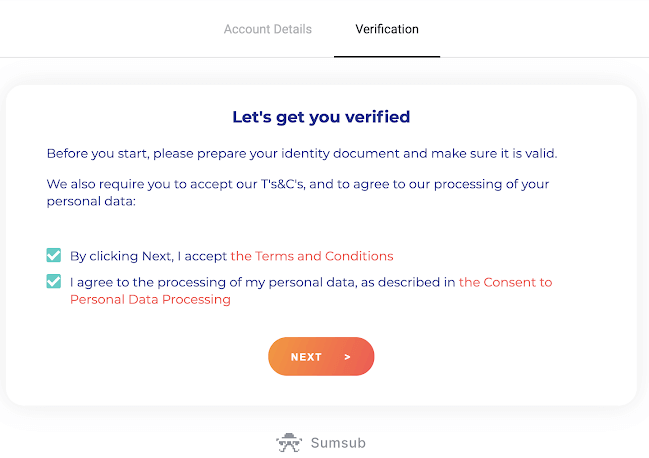
6) Išskleidžiamajame meniu pasirinkite dokumentų išdavimo šalį, tada pasirinkite dokumento tipą. Paspauskite "Kitas".
Pastaba. Priimame pasus, asmens tapatybės korteles ir vairuotojo pažymėjimus. Dokumentų tipai gali skirtis priklausomai nuo šalies, patikrinkite visą dokumentų sąrašą.
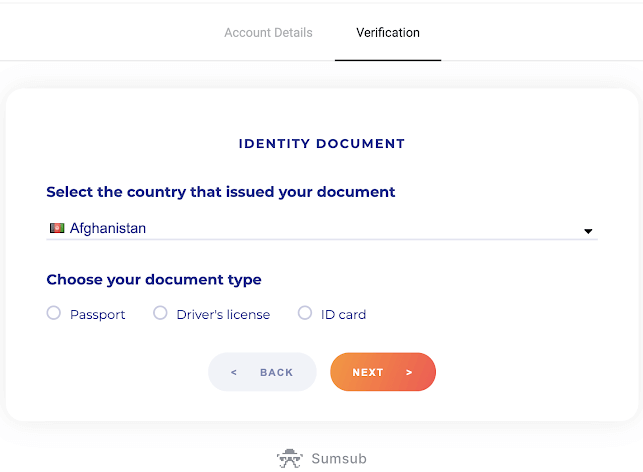
7) Įkelkite pasirinktą dokumentą. Pirma priekinė pusė, paskui – nugarėlė (jei dokumentas dvipusis). Priimame dokumentus šiais formatais: jpg, png, pdf.
Įsitikinkite, kad jūsų dokumentas yra:
- Galioja mažiausiai vieną mėnesį nuo įkėlimo datos (Indonezijos ir Brazilijos gyventojams galiojimas nesvarbus).
- Lengva skaityti: aiškūs jūsų vardas, numeriai ir datos. Turi būti matomi visi keturi dokumento kampai.
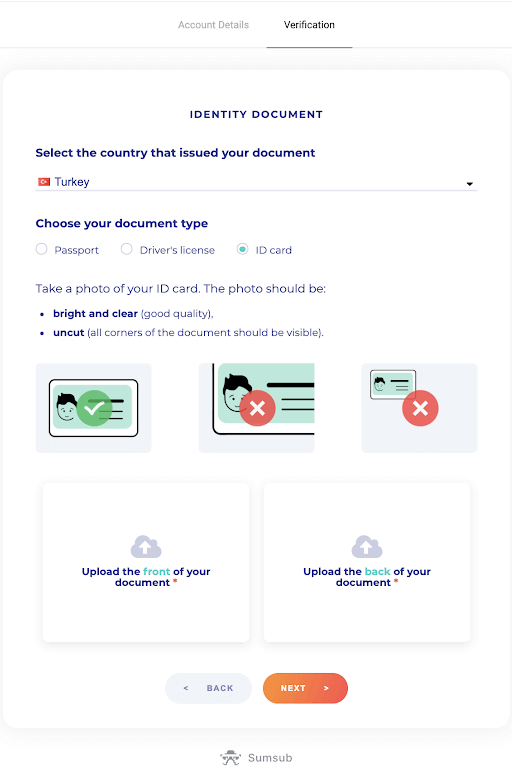
8) Jei reikia, prieš pateikdami paspauskite „Redaguoti“, kad įkeltumėte kitą dokumentą. Kai būsite pasiruošę, paspauskite „Kitas“, kad pateiktumėte dokumentus.
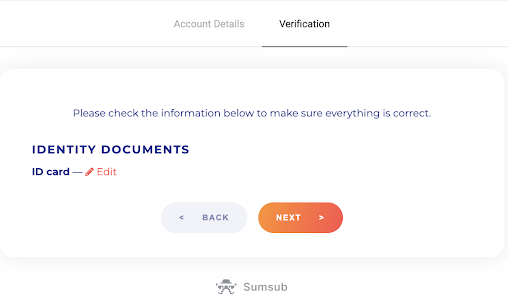
9) Jūsų dokumentai buvo sėkmingai pateikti. Paspauskite „Gerai“, kad grįžtumėte į puslapį „Patikrinimas“.
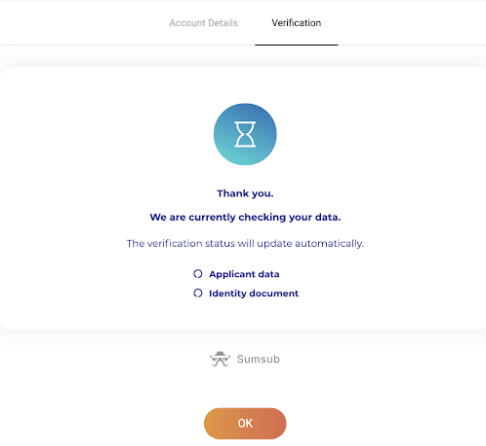
10) Jūsų tapatybės patvirtinimo būsena pasikeis į „Laukiama“. Jūsų tapatybės patvirtinimas gali užtrukti iki 10 minučių.
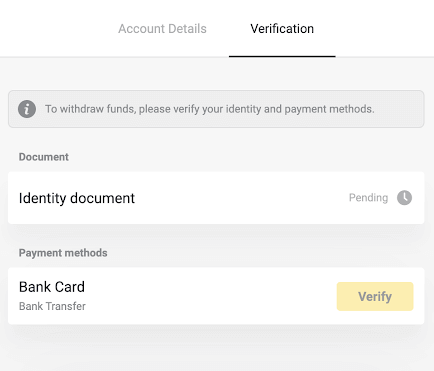
11) Patvirtinus jūsų tapatybę, būsena pasikeičia į „Atlikta“ ir galite pradėti tikrinti mokėjimo būdus.
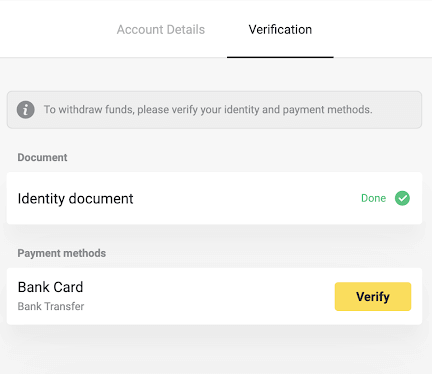
Norėdami sužinoti daugiau apie mokėjimo metodų patvirtinimą, žr. Kaip patvirtinti banko kortelę? ir Kaip patikrinti neasmenintą banko kortelę? straipsniai.
12) Jei nereikia tikrinti mokėjimo metodų, iš karto gausite būseną „Patvirtinta“. Taip pat vėl galėsite atsiimti lėšas.
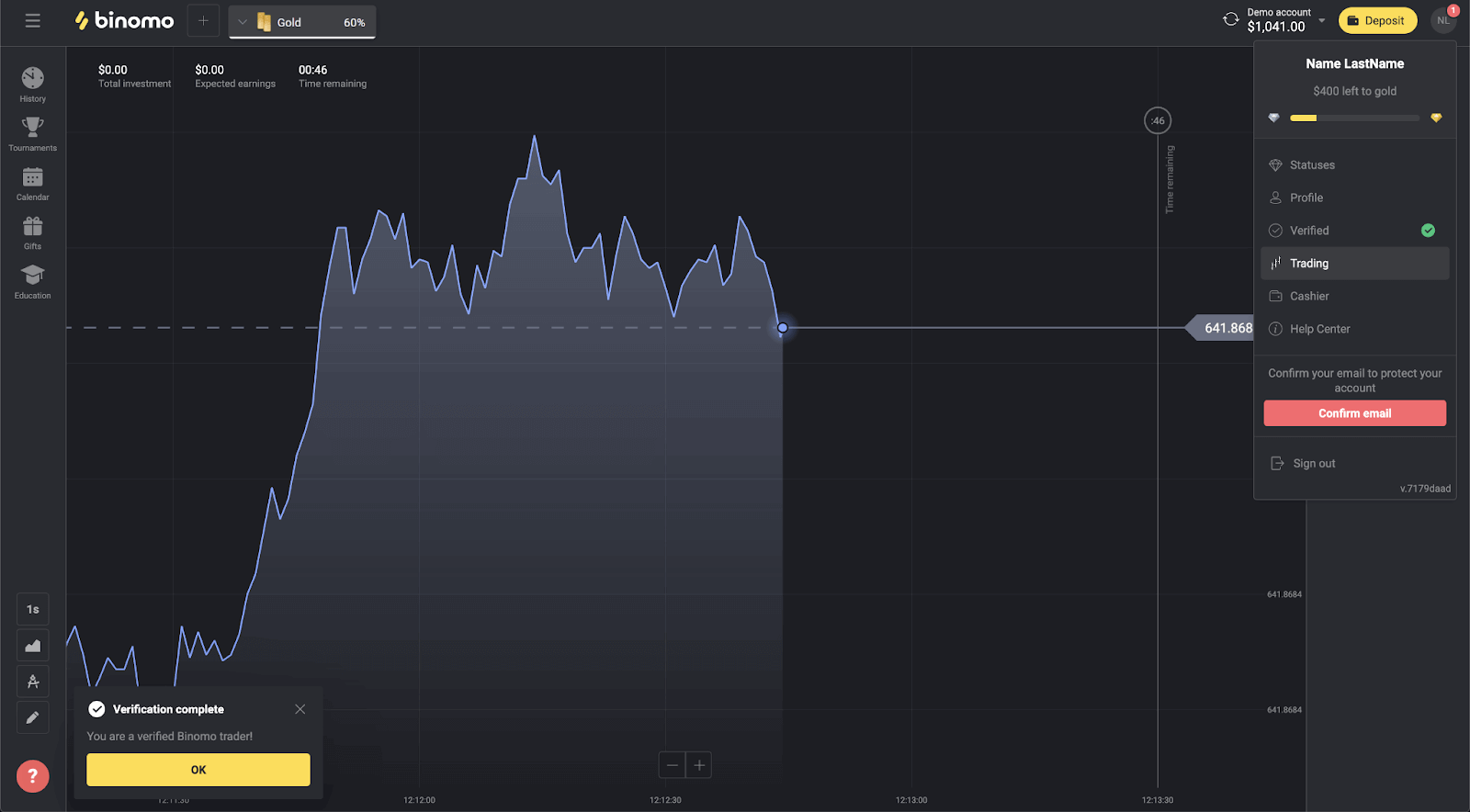
Kaip patvirtinti banko kortelę
Kai bus pateikta užklausa dėl patvirtinimo, gausite iššokantįjį pranešimą, o meniu bus rodomas elementas „Patvirtinimas“.Pastaba . Norėdami patvirtinti mokėjimo metodą, pirmiausia turėsite patvirtinti savo tapatybę. Žr. Kaip patvirtinti savo tapatybę? aukščiau
Kai jūsų tapatybė bus patvirtinta, galite pradėti tikrinti savo banko korteles.
Norėdami patvirtinti banko kortelę, turėsite atlikti šiuos veiksmus:
1) Spustelėkite savo profilio nuotrauką, kad atidarytumėte meniu.
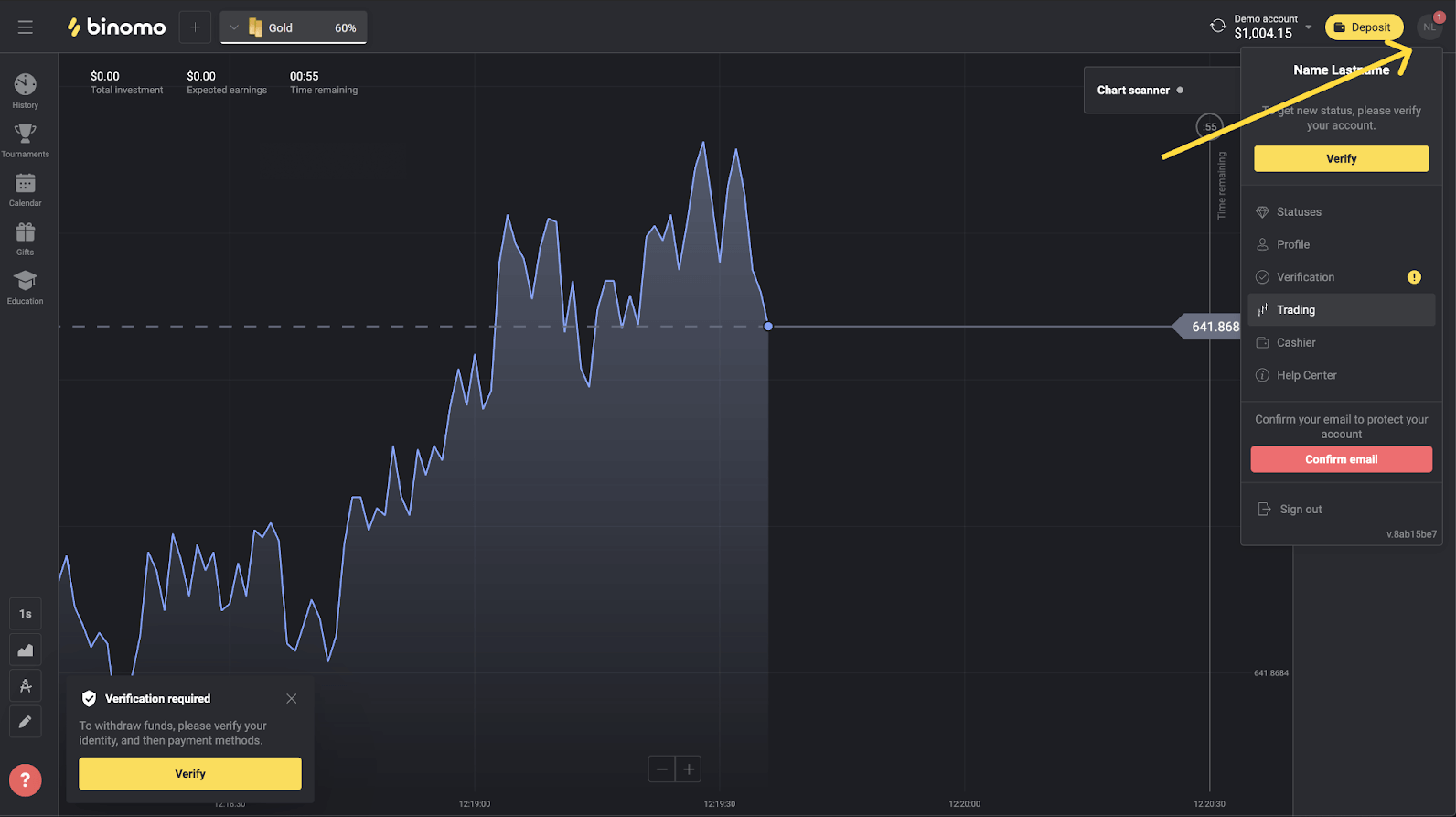
2) Spustelėkite mygtuką „Patvirtinti“ arba meniu pasirinkite „Patikrinimas“.
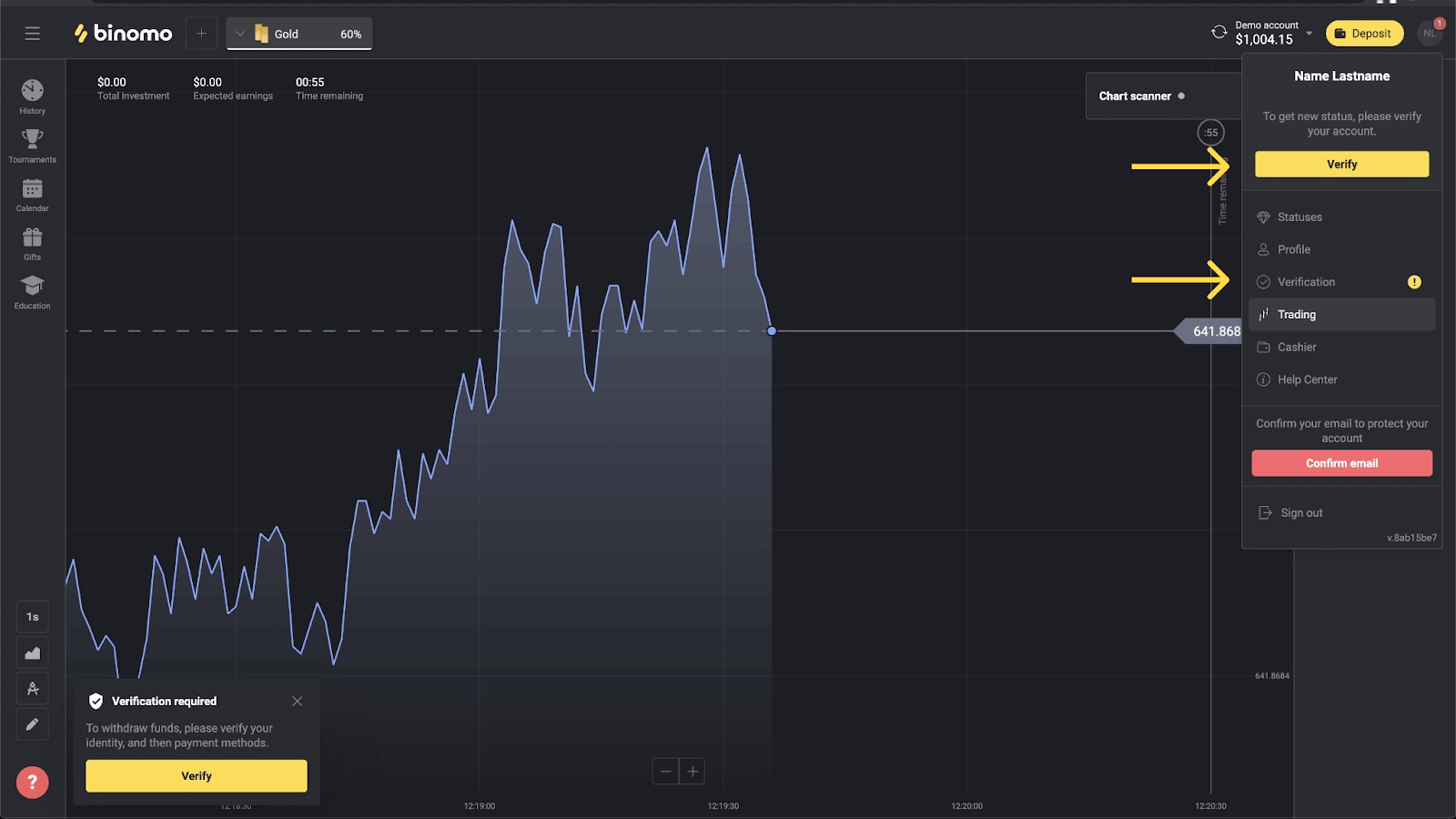
3) Būsite nukreipti į puslapį „Patvirtinimas“ su visų nepatvirtintų mokėjimo metodų sąrašu. Pasirinkite mokėjimo būdą, nuo kurio norite pradėti, ir paspauskite „Patvirtinti“.
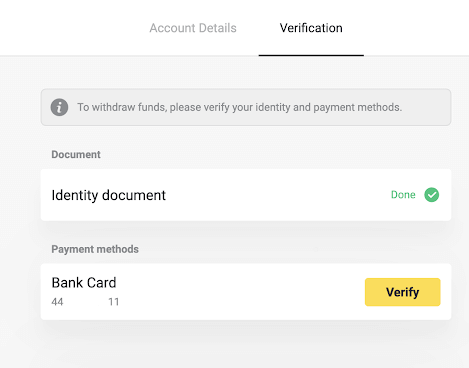
4) Įkelkite savo banko kortelės nuotrauką tik priekinėje pusėje, kad būtų matomas kortelės turėtojo vardas, pavardė, kortelės numeris ir galiojimo data. Priimame nuotraukas šiais formatais: jpg, png, pdf. Paspauskite "Kitas".
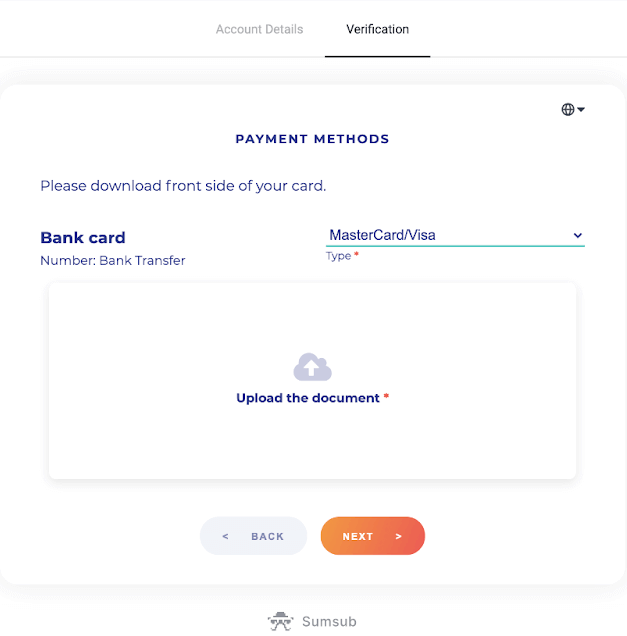
5) Jūsų nuotrauka sėkmingai pateikta. Paspauskite „Gerai“, kad grįžtumėte į puslapį „Patikrinimas“.
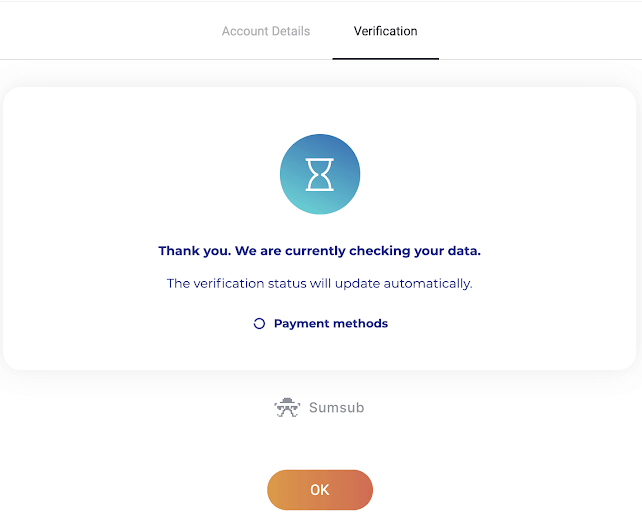
6) Banko kortelės patvirtinimo būsena pasikeis į „Laukiama“. Banko kortelės patvirtinimas gali užtrukti iki 10 minučių.
Norėdami užbaigti patvirtinimą, turite patvirtinti visus sąraše nurodytus mokėjimo būdus.
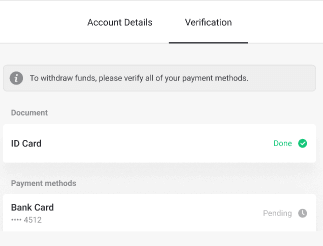
7) Kai patvirtinimas bus baigtas, gausite pranešimą, o jūsų būsena pasikeis į „Patvirtinta“. Taip pat vėl galėsite atsiimti lėšas.
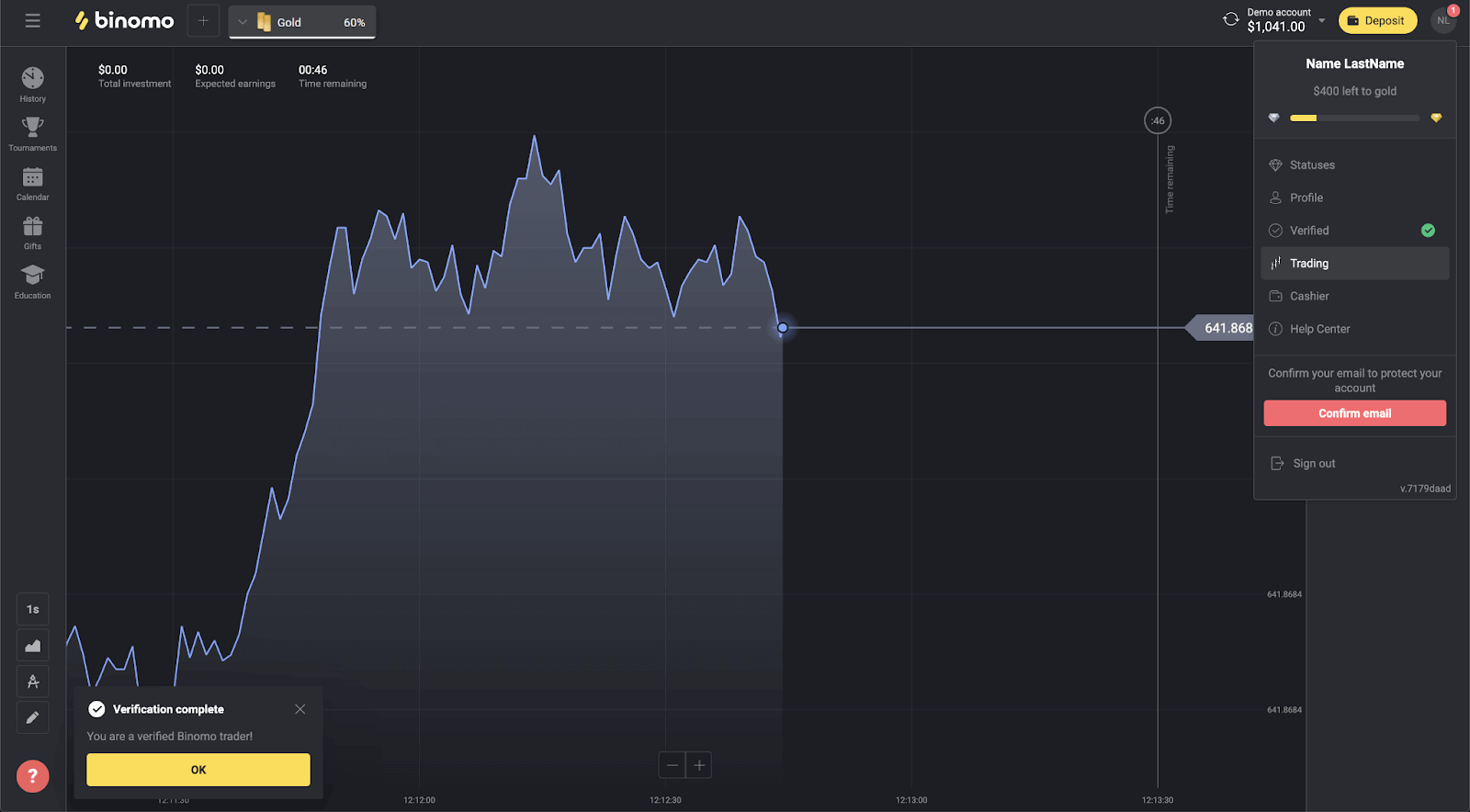
Kaip patvirtinti nesuasmenintą banko kortelę
Kai bus pateikta užklausa dėl patvirtinimo, gausite iššokantįjį pranešimą, o meniu bus rodomas elementas „Patvirtinimas“.Pastaba . Norėdami patvirtinti mokėjimo metodą, pirmiausia turėsite patvirtinti savo tapatybę. Žr. aukščiau esantį skyrių Kaip patvirtinti savo tapatybę?
Kai jūsų tapatybė bus patvirtinta, galite pradėti tikrinti savo banko korteles.
Norėdami patvirtinti nesuasmenintą banko kortelę, turėsite atlikti šiuos veiksmus:
1) Spustelėkite savo profilio nuotrauką, kad atidarytumėte meniu.
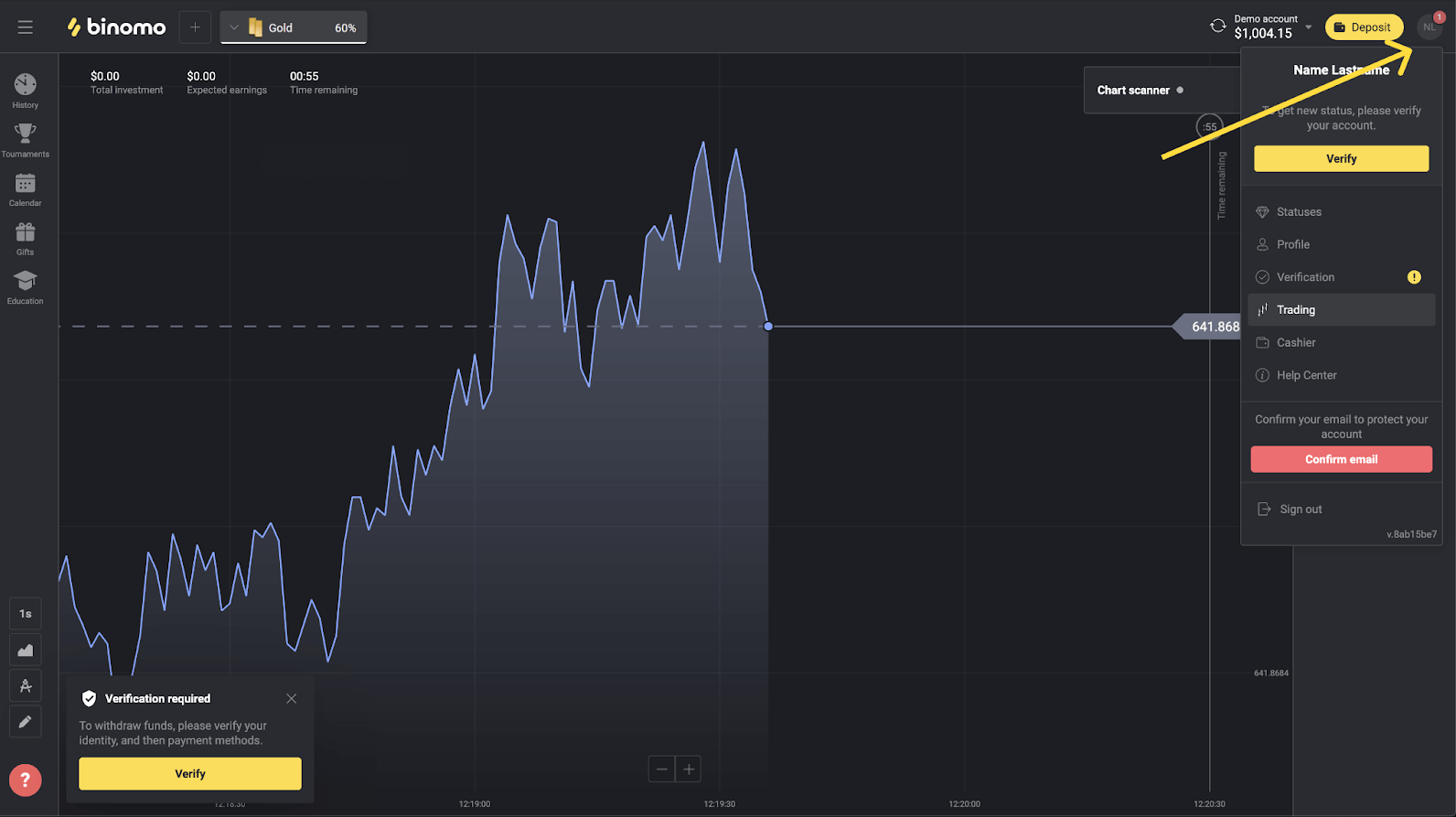
2) Spustelėkite mygtuką „Patvirtinti“ arba meniu pasirinkite „Patikrinimas“.
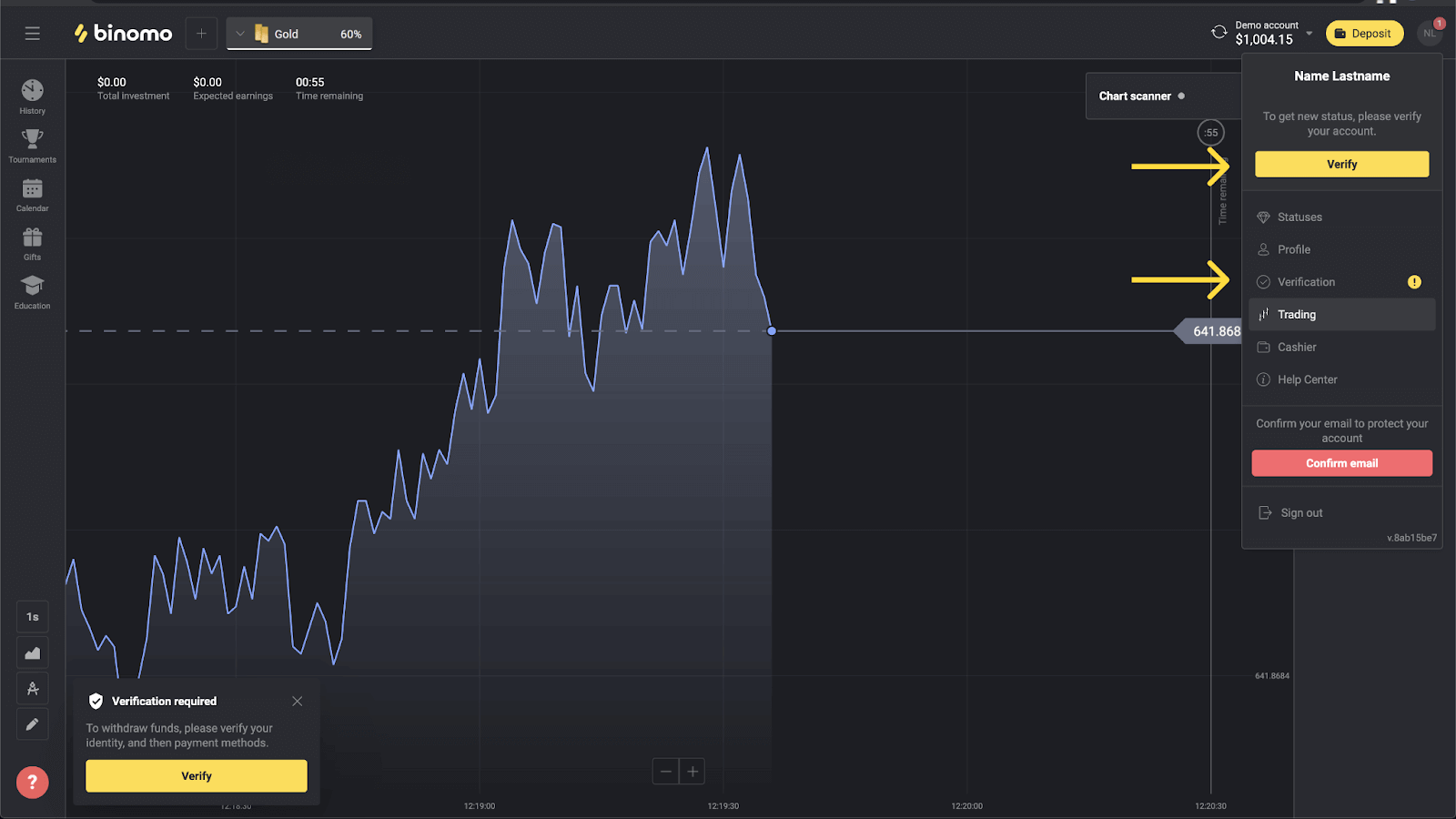
3) Būsite nukreipti į puslapį „Patvirtinimas“ su visų nepatvirtintų mokėjimo metodų sąrašu. Pasirinkite mokėjimo būdą, nuo kurio norite pradėti, ir paspauskite „Patvirtinti“.
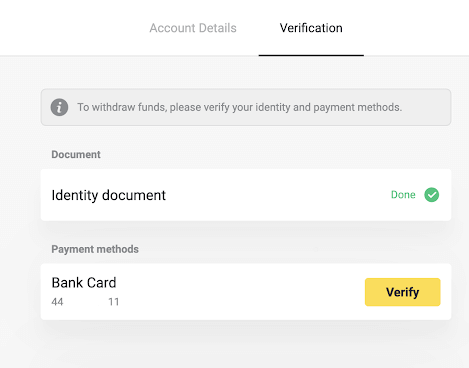
4) Įkelkite savo banko kortelės nuotrauką tik priekinėje pusėje, kad būtų matomas kortelės numeris ir galiojimo data. Ir banko išrašo nuotrauka su antspaudu, išdavimo data ir jūsų vardu. Dokumentas turi būti ne senesnis nei 3 mėn. Priimame nuotraukas šiais formatais: jpg, png, pdf. Paspauskite "Kitas".
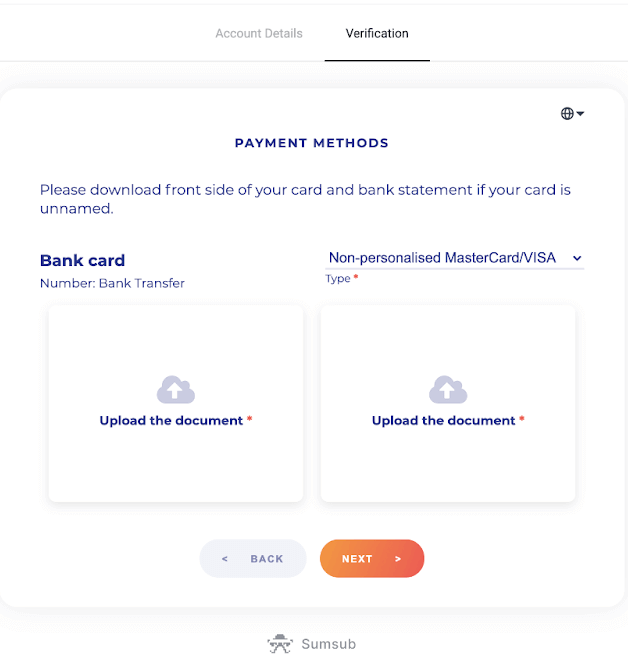
5) Jūsų dokumentai buvo sėkmingai pateikti. Paspauskite „Gerai“, kad grįžtumėte į puslapį „Patikrinimas“.
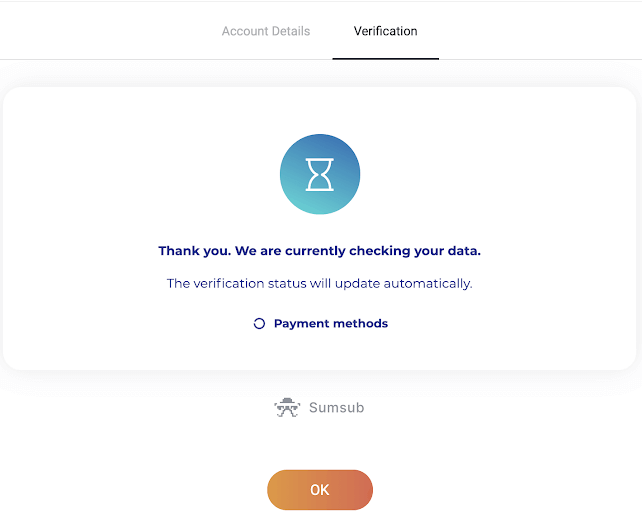
6) Jūsų banko kortelės patvirtinimo būsena pasikeis į „Laukiama“. Banko kortelės patvirtinimas gali užtrukti iki 10 minučių.
Norėdami užbaigti patvirtinimą, turite patvirtinti visus sąraše nurodytus mokėjimo būdus.
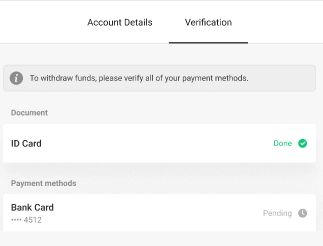
7) Kai patvirtinimas bus baigtas, gausite pranešimą, o jūsų būsena pasikeis į „Patvirtinta“. Taip pat vėl galėsite atsiimti lėšas.
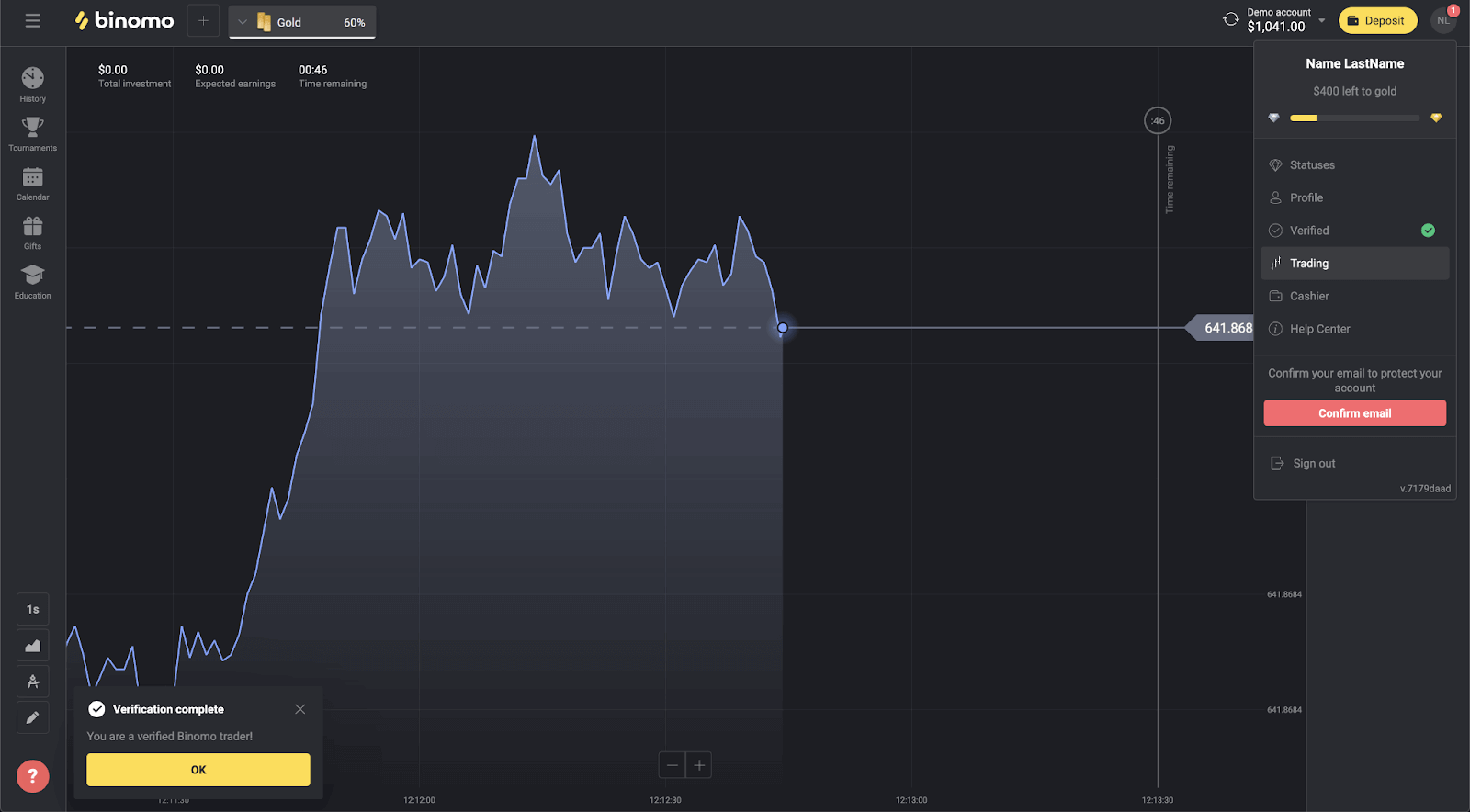
Kaip patikrinti virtualią banko kortelę
Kai bus pateikta užklausa dėl patvirtinimo, gausite iššokantįjį pranešimą, o meniu bus rodomas elementas „Patvirtinimas“.
Pastaba . Norėdami patvirtinti mokėjimo metodą, pirmiausia turėsite patvirtinti savo tapatybę. Žr. Kaip patvirtinti savo tapatybę? straipsnis.
Kai jūsų tapatybė bus patvirtinta, galite pradėti tikrinti savo banko korteles.
Norėdami patvirtinti virtualią banko kortelę, turėsite atlikti šiuos veiksmus:
1) Spustelėkite savo profilio nuotrauką, kad atidarytumėte meniu.
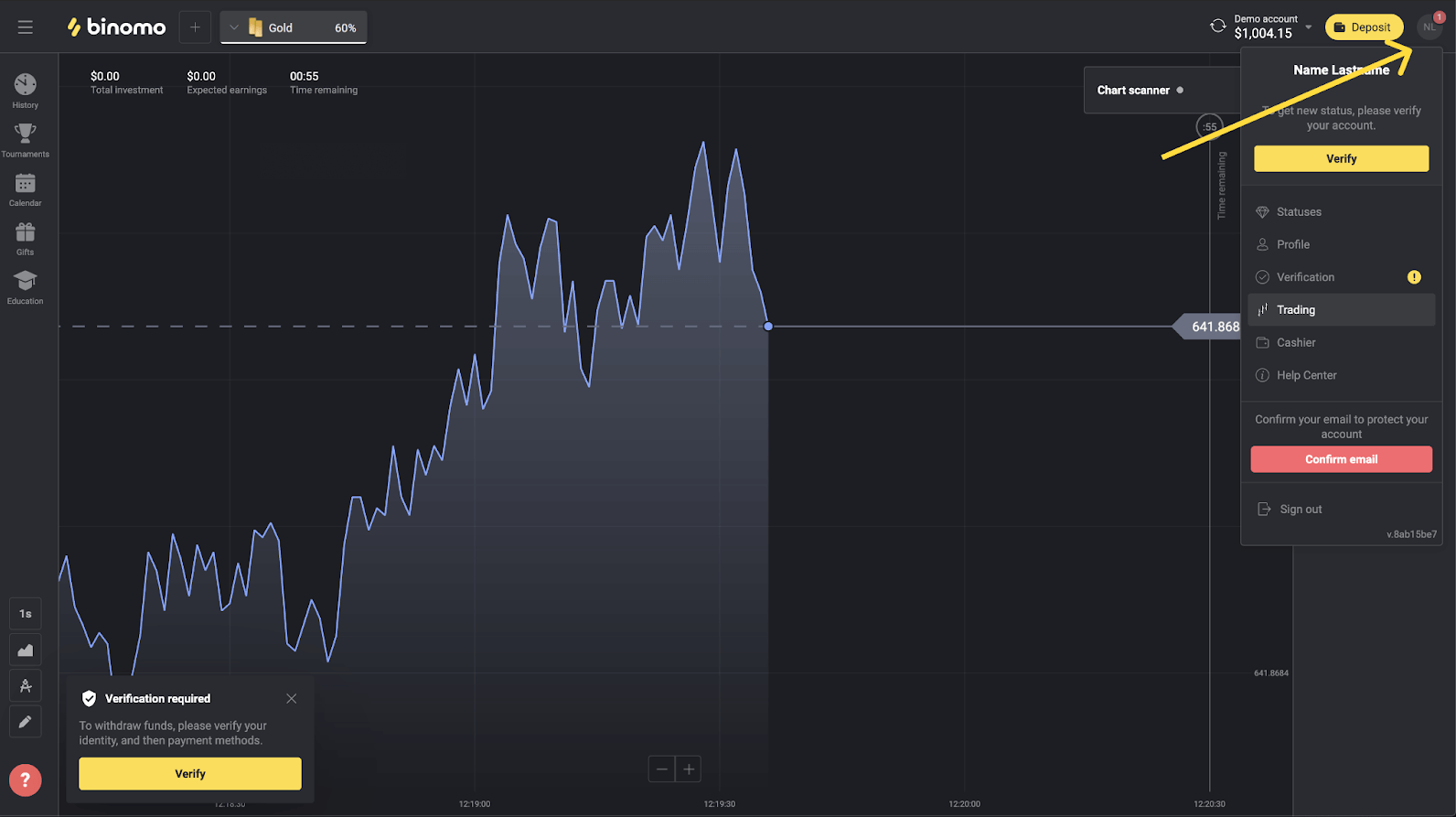
2) Spustelėkite mygtuką „Patvirtinti“ arba meniu pasirinkite „Patikrinimas“.
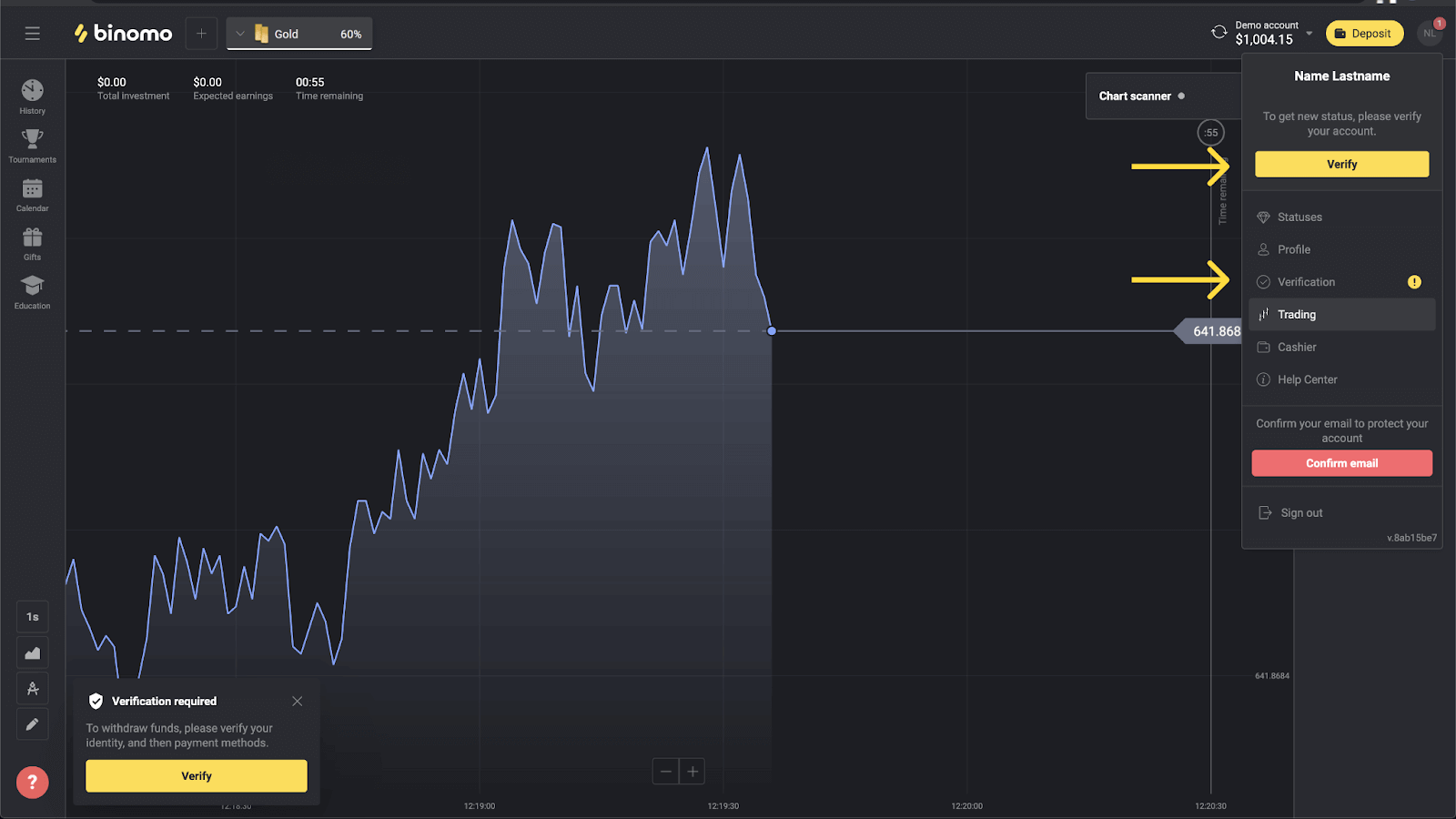
3) Būsite nukreipti į puslapį „Patvirtinimas“ su visų nepatvirtintų mokėjimo metodų sąrašu. Pasirinkite savo virtualią banko kortelę ir paspauskite „Patvirtinti“.
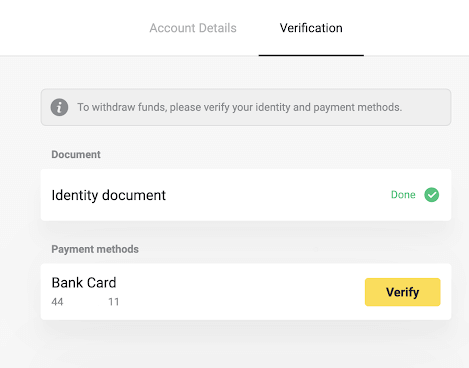
4) Įkelkite savo virtualios banko kortelės ekrano kopiją. Įsitikinkite, kad pirmieji 6 ir paskutiniai 4 kortelės numerio, galiojimo datos ir kortelės savininko pavardės skaitmenys yra matomi ir lengvai įskaitomi. Priimame ekrano kopijas šiais formatais: jpg, png, pdf. Paspauskite "Kitas".
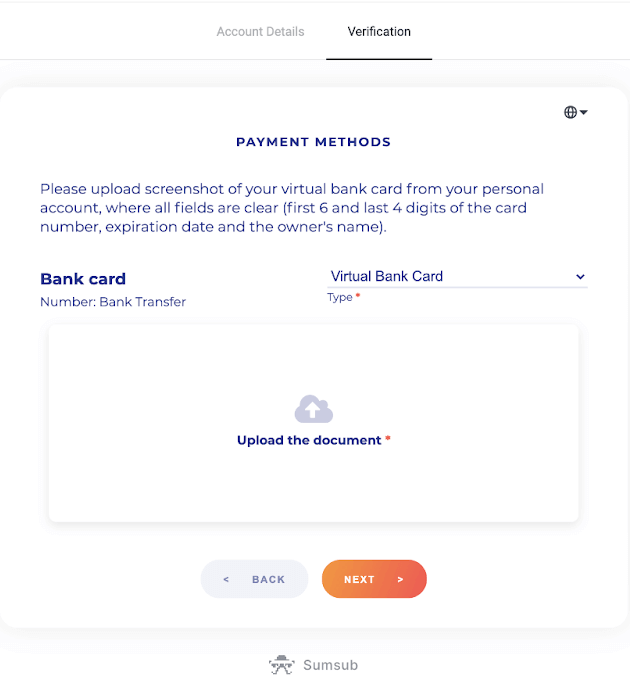
5) Jūsų ekrano kopija sėkmingai pateikta. Paspauskite „Gerai“, kad grįžtumėte į puslapį „Patikrinimas“.
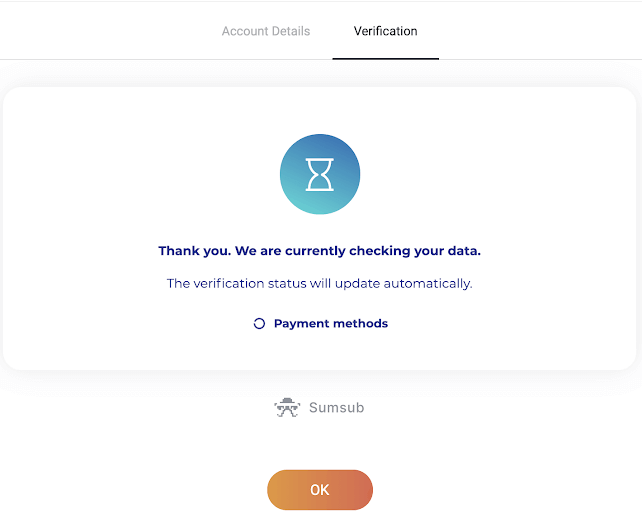
6) Virtualios banko kortelės patvirtinimo būsena pasikeis į „Laukiama“. Banko kortelės patvirtinimas gali užtrukti iki 10 minučių. Norėdami užbaigti patvirtinimą, turite patvirtinti visus sąraše nurodytus mokėjimo būdus.
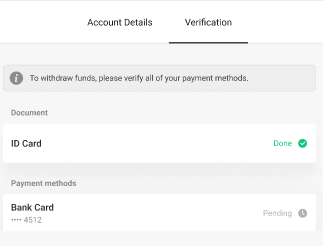
7) Kai patvirtinimas bus baigtas, gausite pranešimą, o jūsų būsena pasikeis į „Patvirtinta“. Taip pat vėl galėsite atsiimti lėšas.
Kaip įnešti indėlį į Binomo
Indėlį arba prekybos sąskaitos papildymą galima atlikti įvairiais būdais. Pagrindinis prieinamumo kriterijus yra kliento regionas, taip pat esami mokėjimų priėmimo platformoje nustatymai.Pasirinkite patogų mokėjimo būdą ir vykdykite ekrane pateikiamas instrukcijas, kad užbaigtumėte mokėjimą.
Kaip įnešti įnašą „Biniomo“ naudojant skaitmeninę piniginę
Depozitas naudojant Perfect Money
1. Viršutiniame dešiniajame kampe spustelėkite mygtuką „Įnešti“.
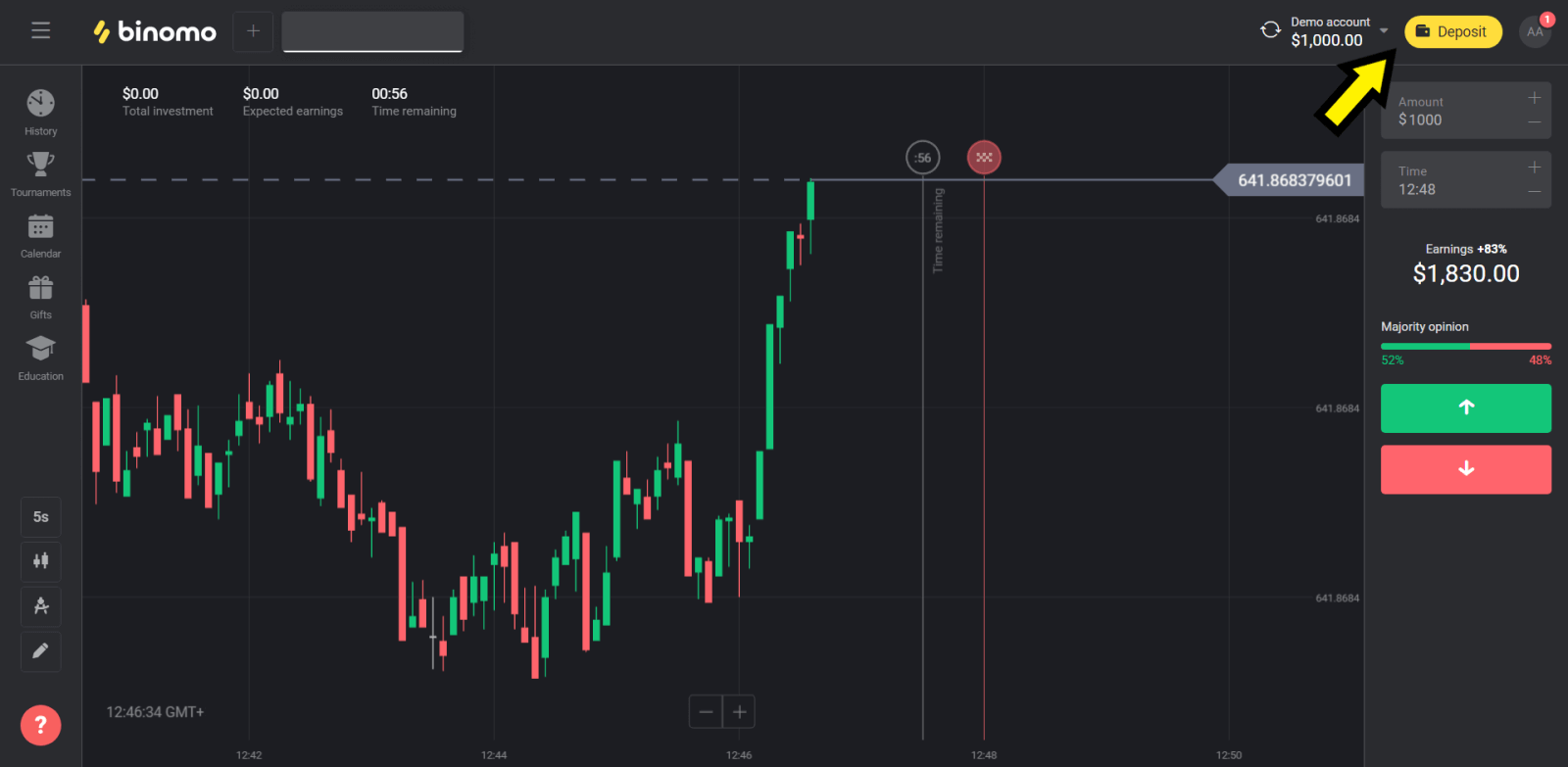
2. Pasirinkite skyrių „Šalis“ ir pasirinkite „Perfect Money“ metodą.
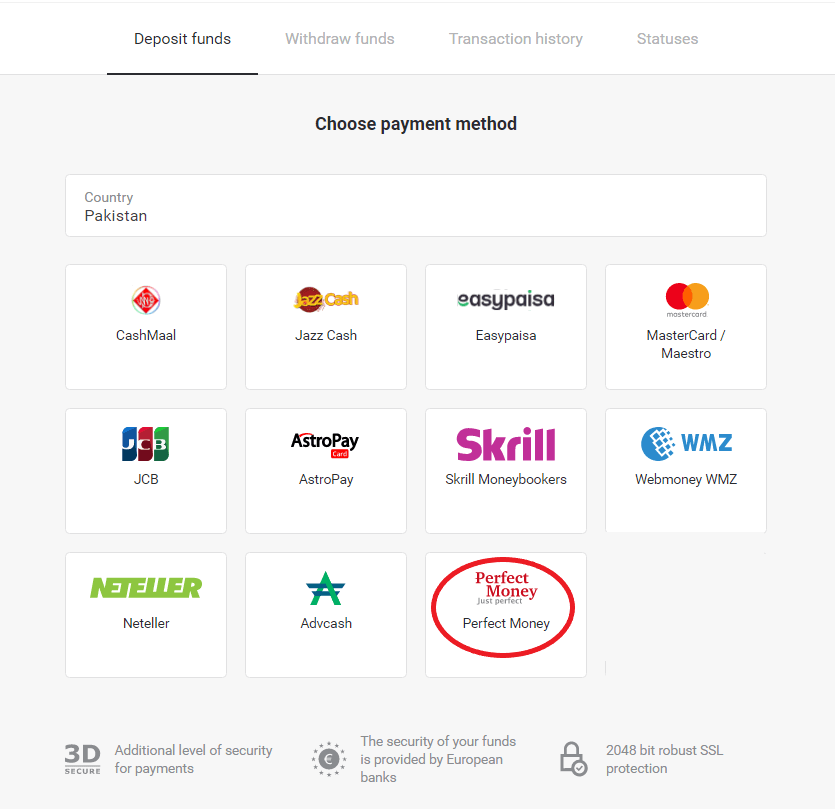
3. Įveskite įnešimo sumą. Tada spustelėkite mygtuką „Įnešti“.
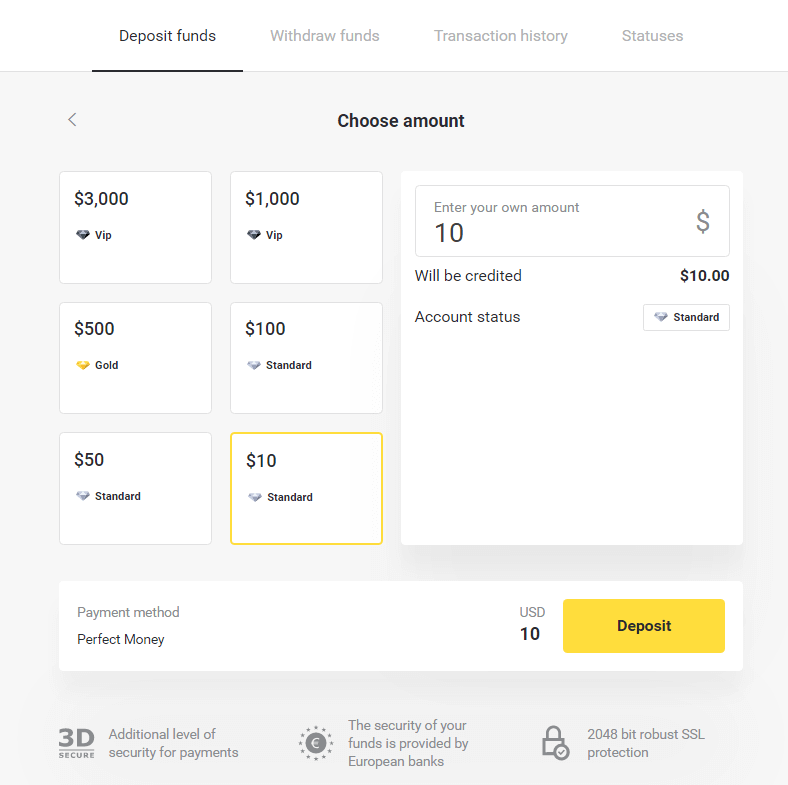
4. Įveskite savo nario ID, slaptažodį ir Turingo numerį, tada spustelėkite „Peržiūrėti mokėjimą“. “ mygtuką.
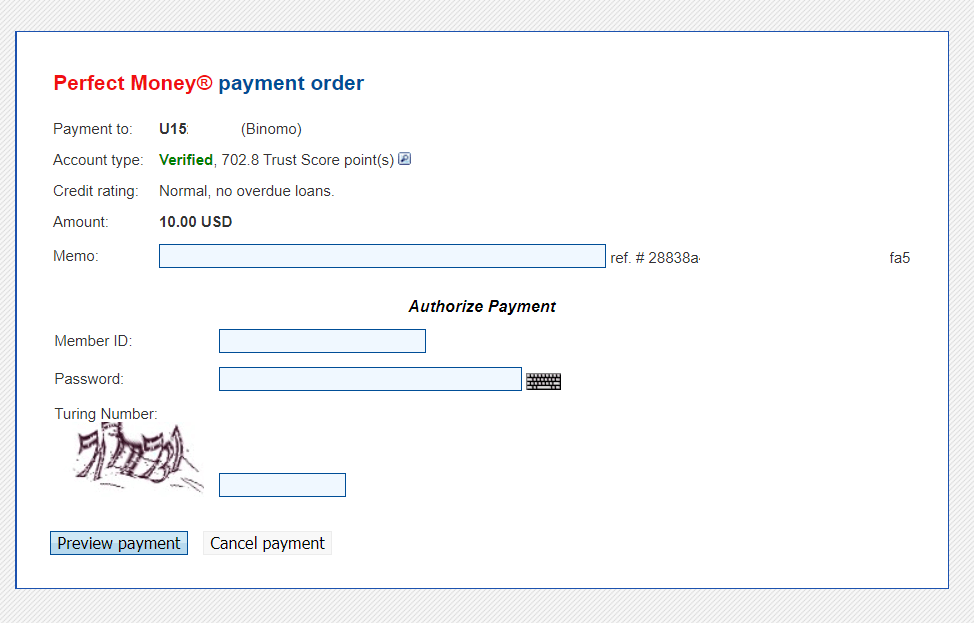
5. Nuskaitomas apdorojimo mokestis. Norėdami apdoroti mokėjimą, spustelėkite mygtuką „Patvirtinti mokėjimą“.
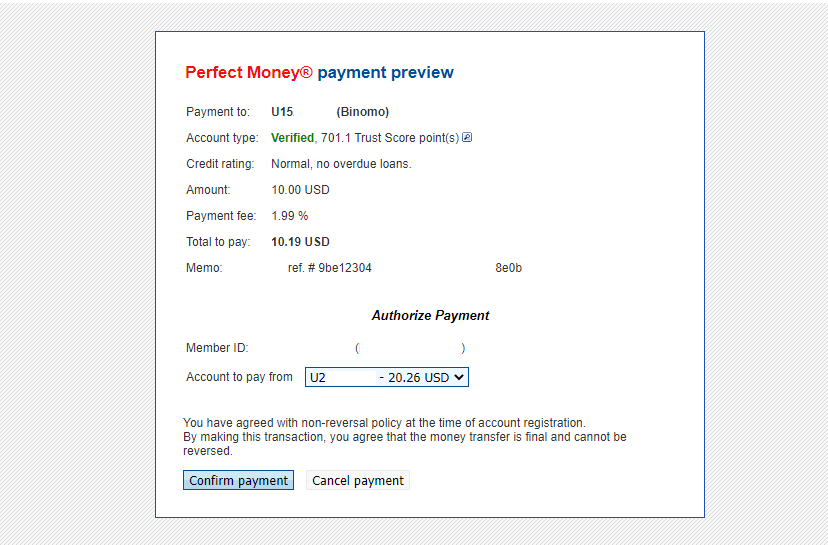
6. Gausite mokėjimo patvirtinimą su mokėjimo informacija.
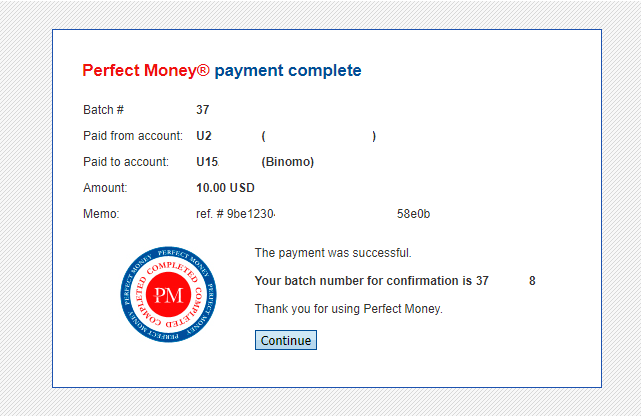
7. Jūsų operacija sėkminga. Atlikus mokėjimą, jis duos jums mokėjimo kvitą.
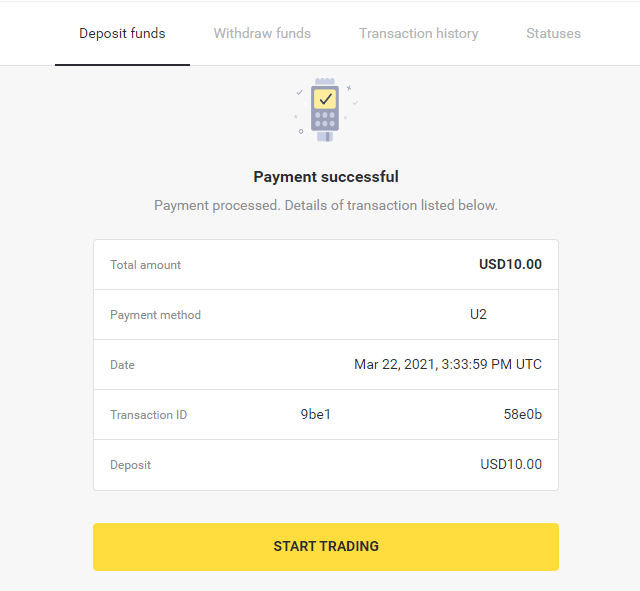
Įmokas naudojant AstroPay kortelę
1. Viršutiniame dešiniajame ekrano kampe spustelėkite mygtuką „Įnešti“.
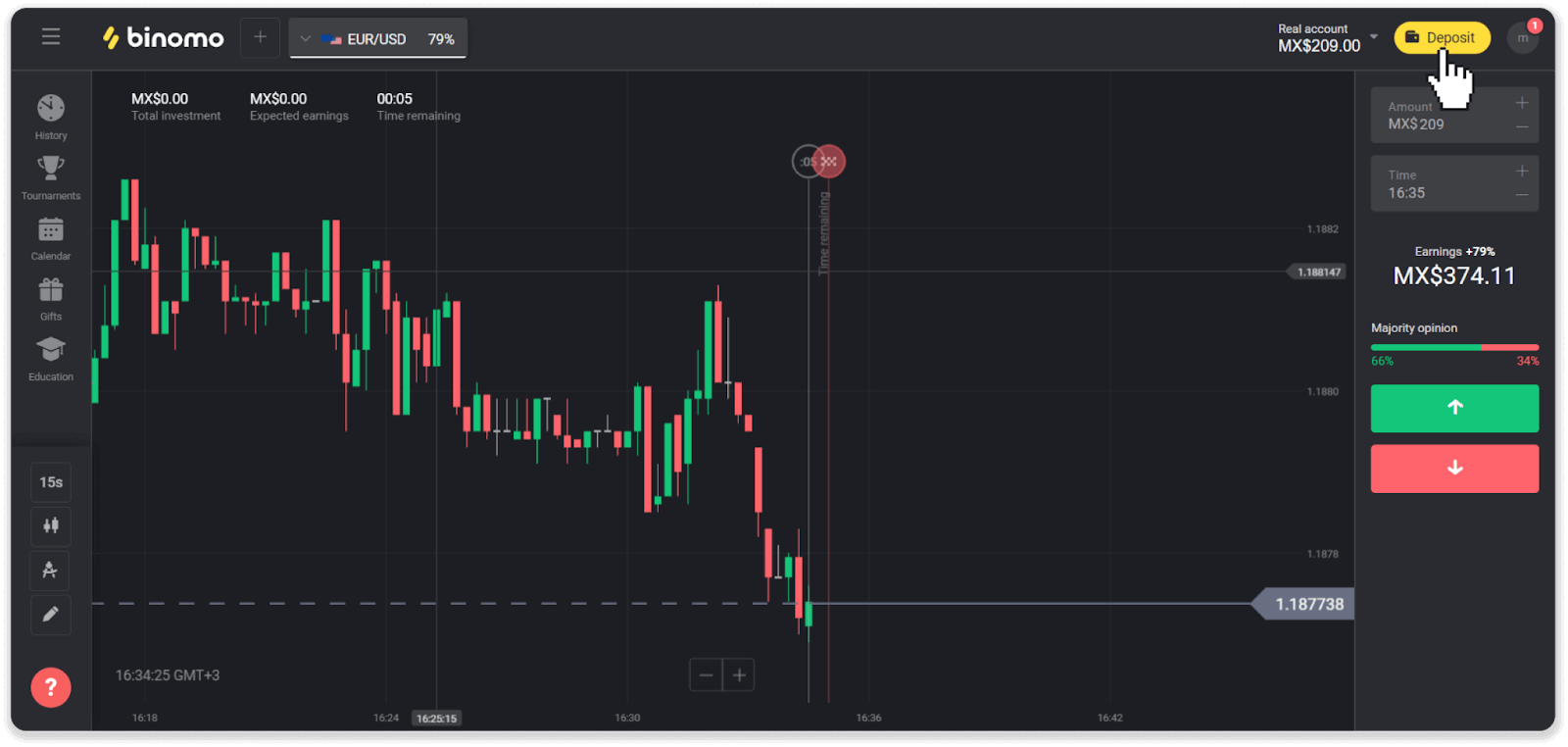
2. Skiltyje „Šalis“ pasirinkite savo šalį ir „AstroPay“ mokėjimo būdą.
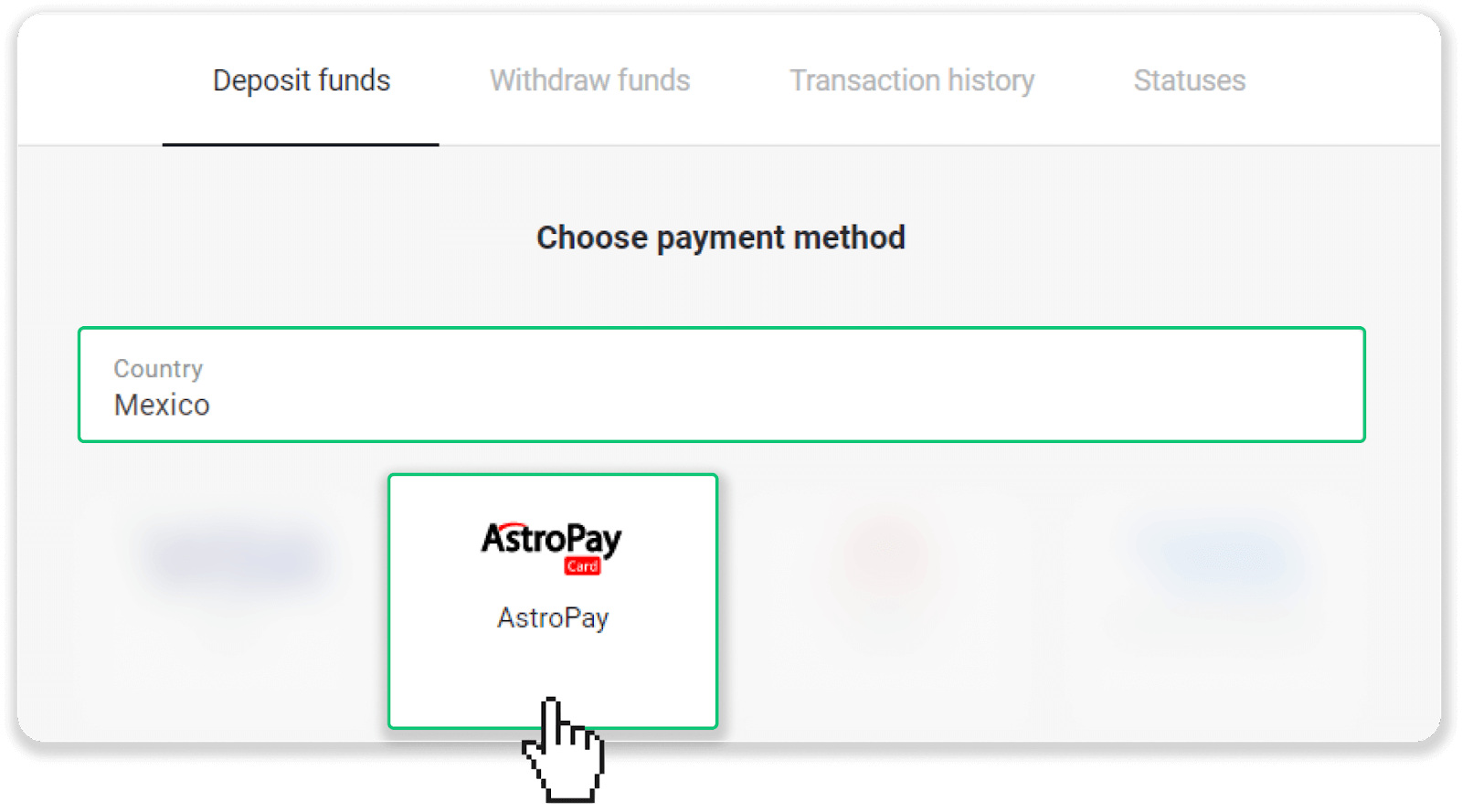
3. Įveskite indėlio sumą ir spustelėkite mygtuką „Įnešti“.
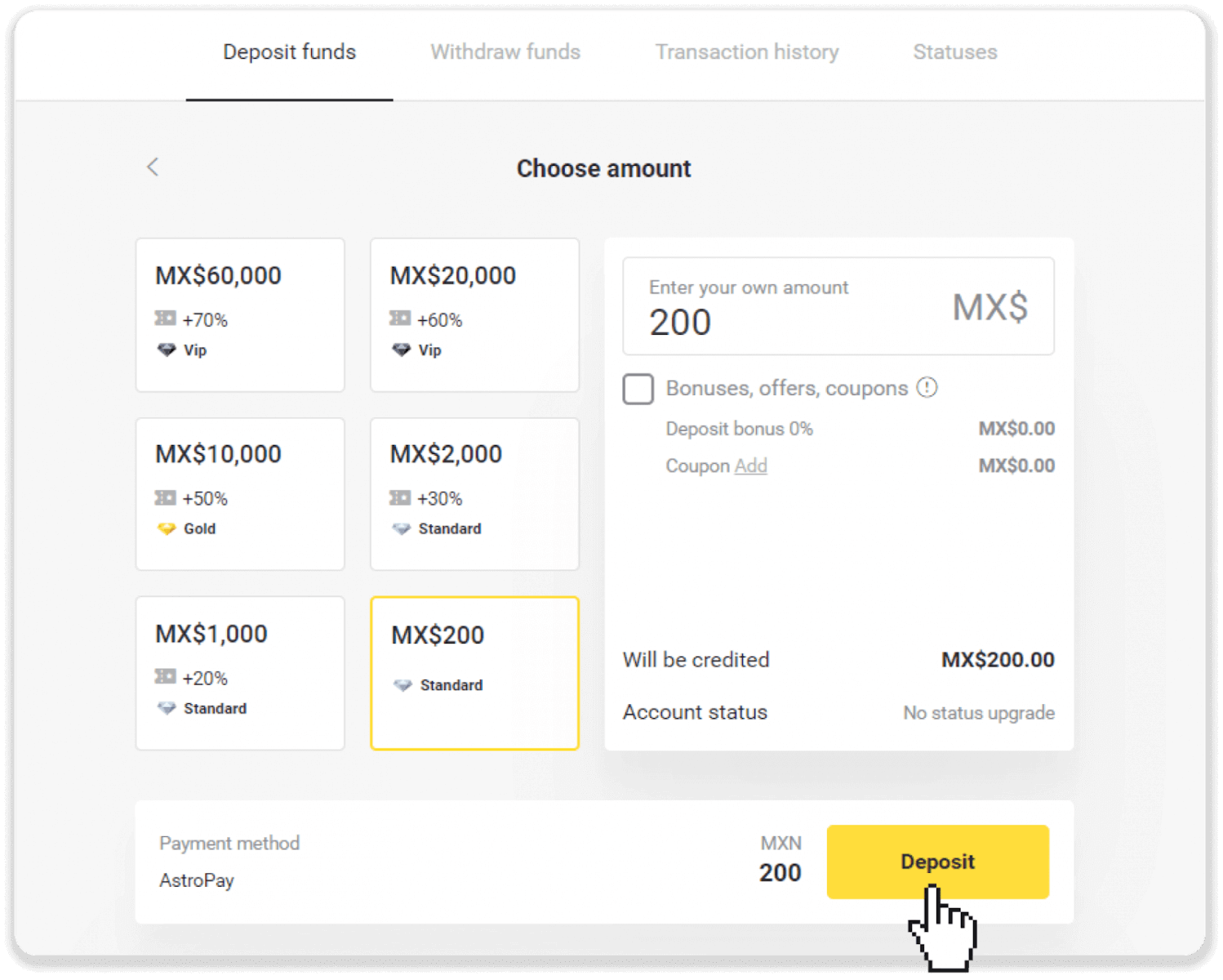
4. Spustelėkite „Aš jau turiu AstroPay kortelę“.
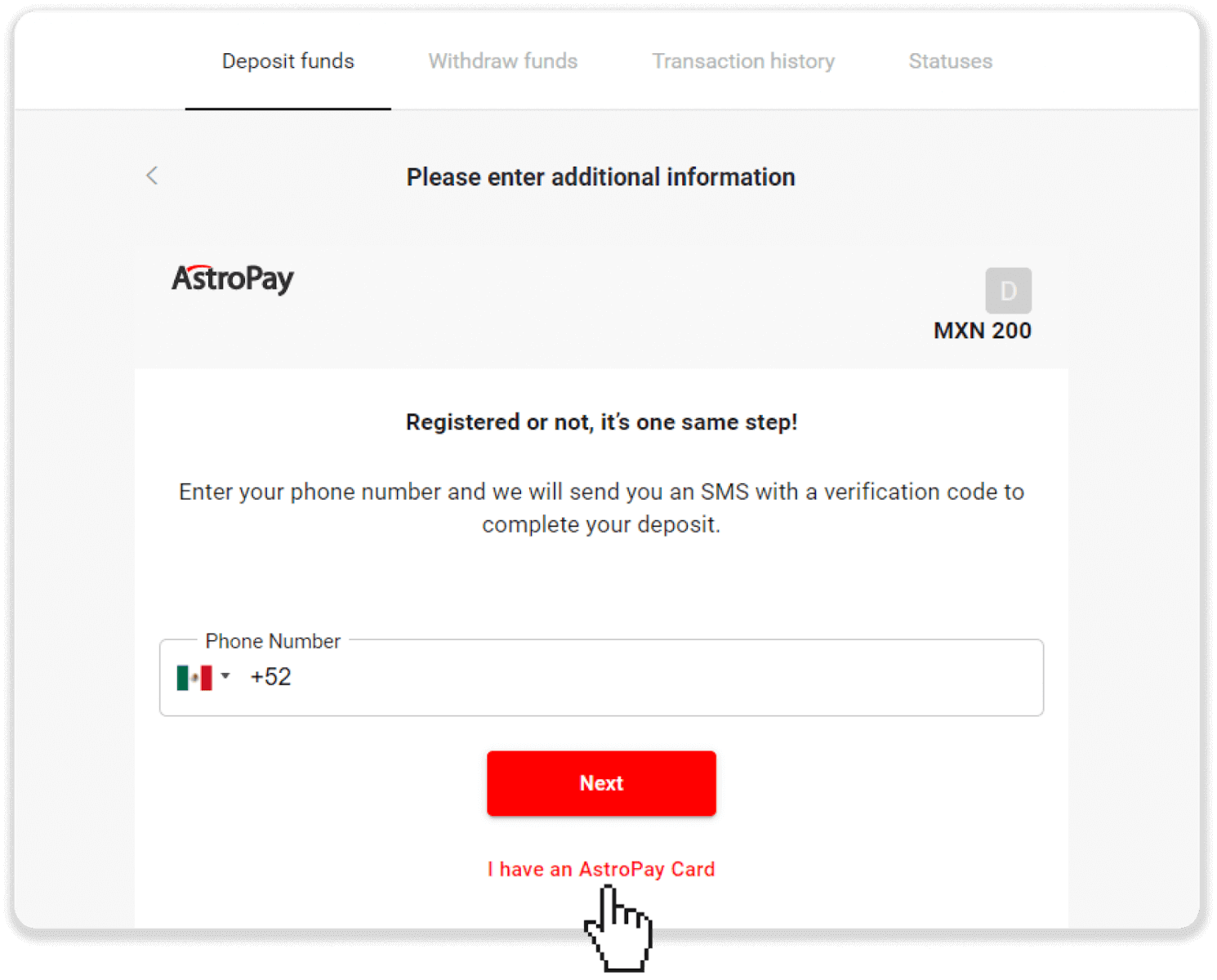
5. Įveskite savo AstroPay kortelės informaciją (kortelės numerį, galiojimo datą ir patvirtinimo kodą). Tada spustelėkite „Patvirtinti indėlį“.
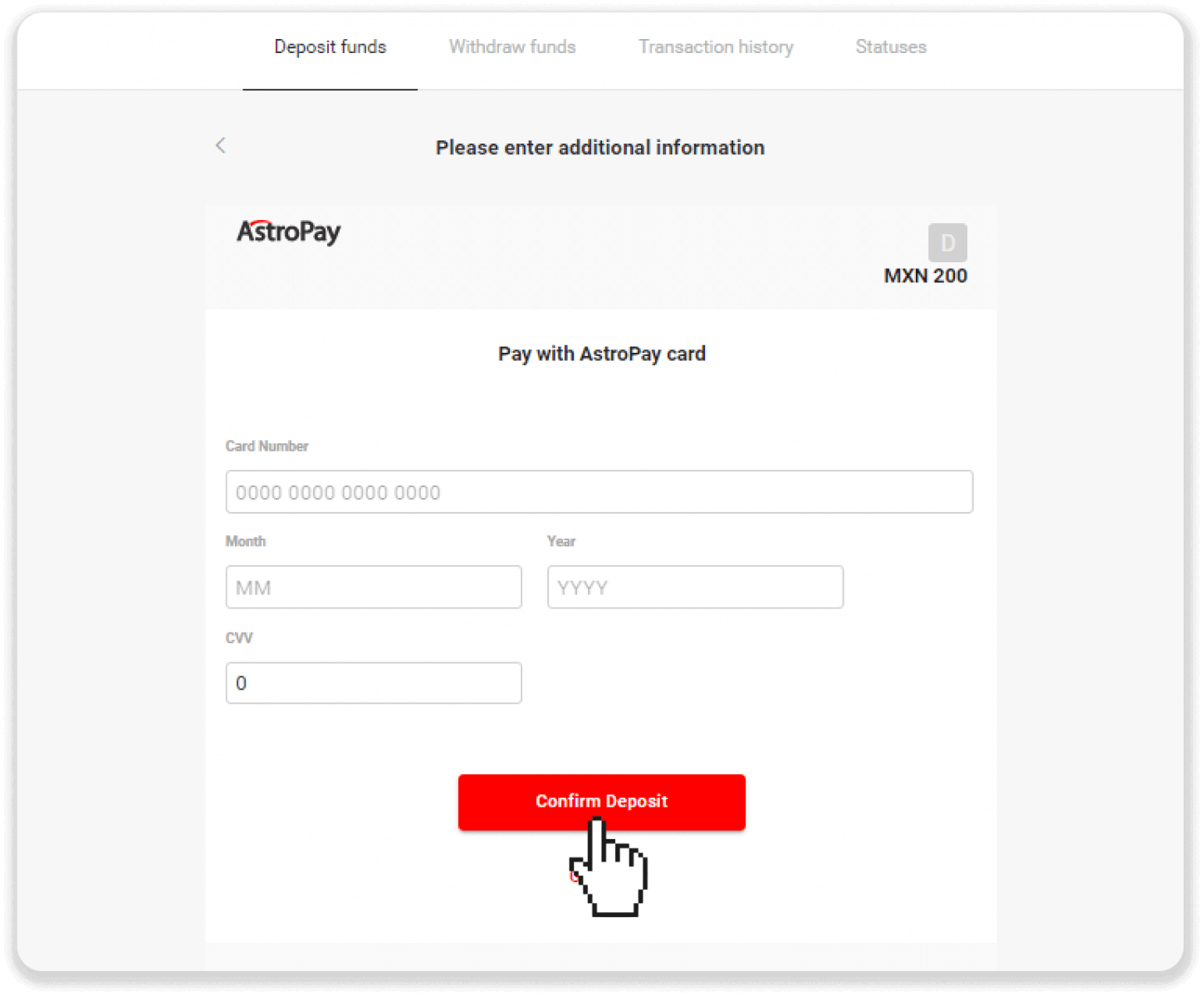
6. Jūsų indėlis buvo sėkmingai apdorotas. Spustelėkite „Atgal į Dolphin Corp“.
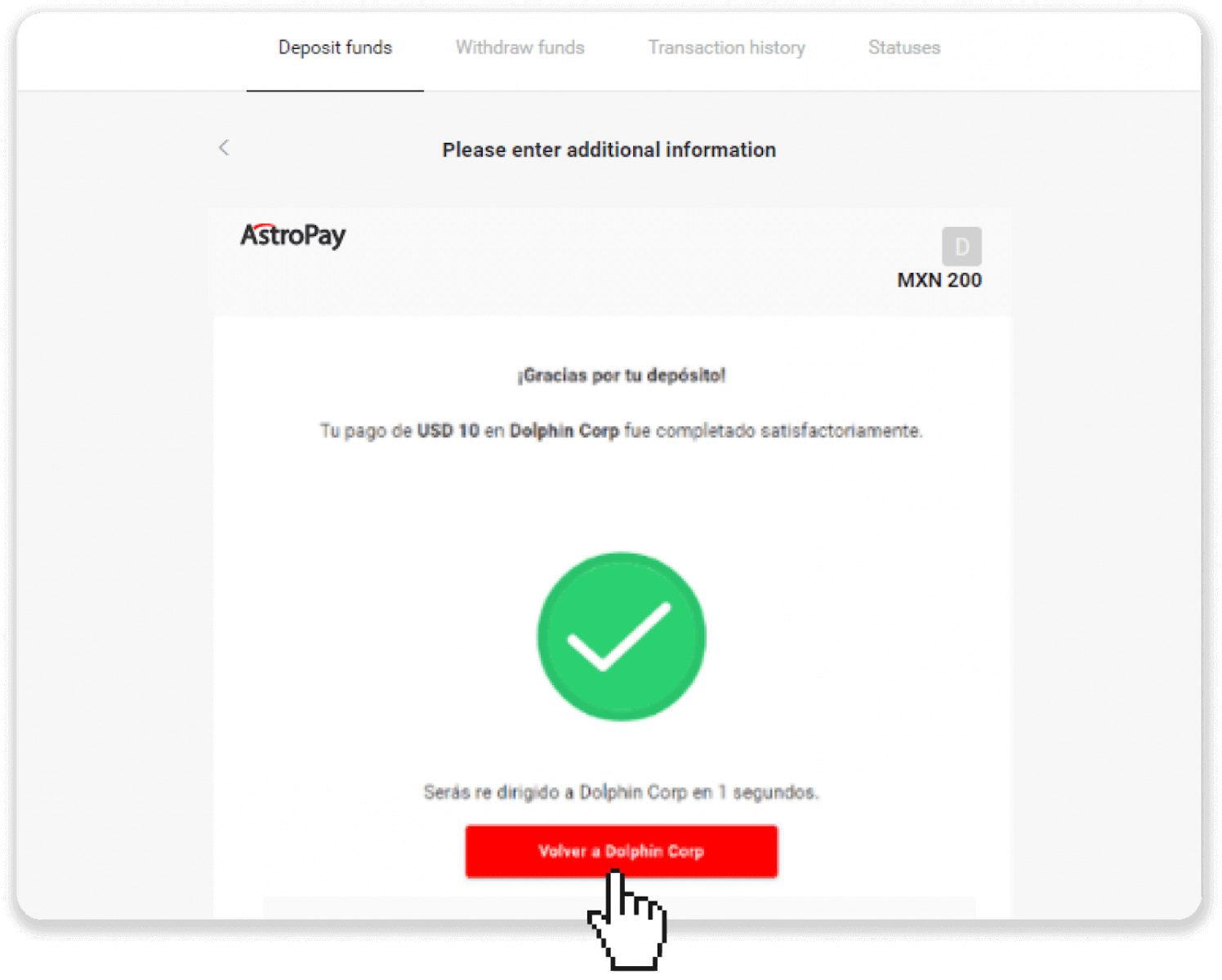
7. Jūsų indėlis patvirtintas! Spustelėkite „Tęsti prekybą“.
8. Norėdami patikrinti operacijos būseną, spustelėkite mygtuką „Įnešti“ viršutiniame dešiniajame ekrano kampe, tada spustelėkite skirtuką „Operacijų istorija“.
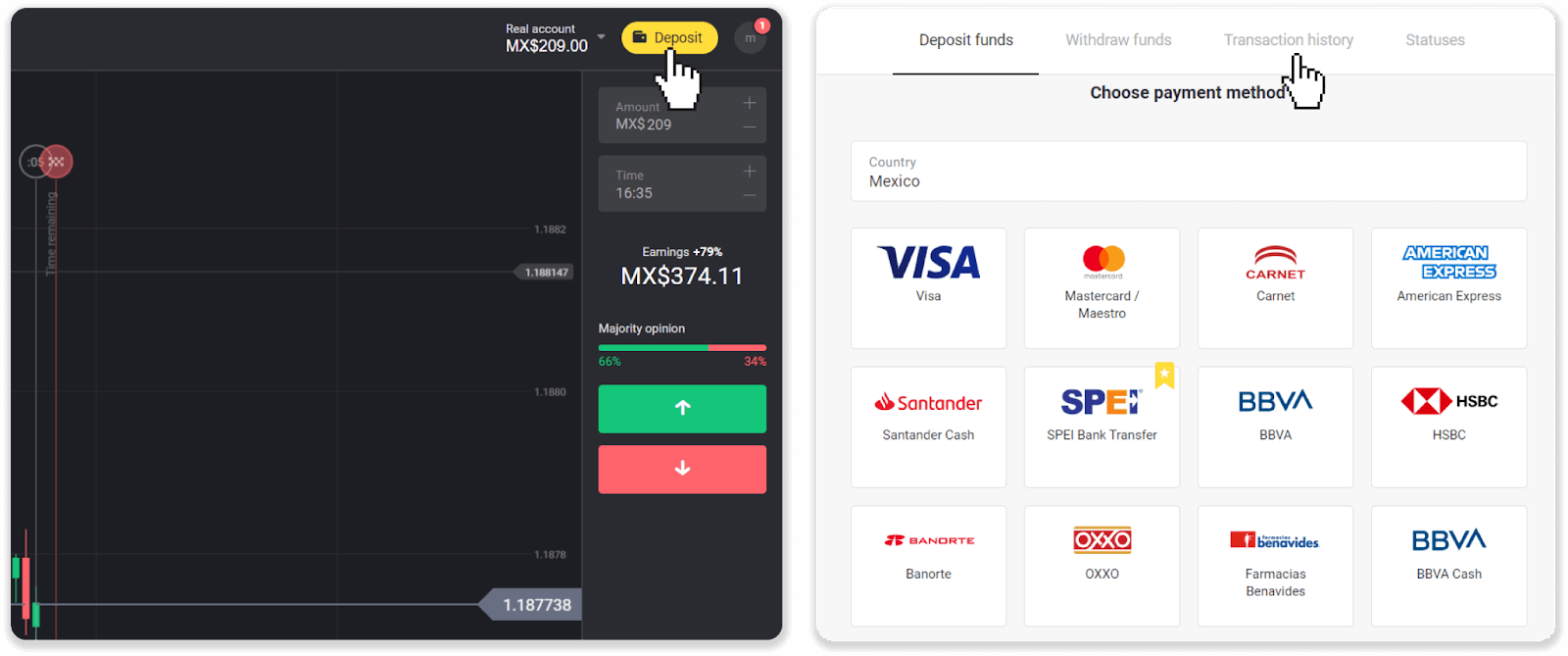
9. Spustelėkite savo indėlį, kad stebėtumėte jo būseną.
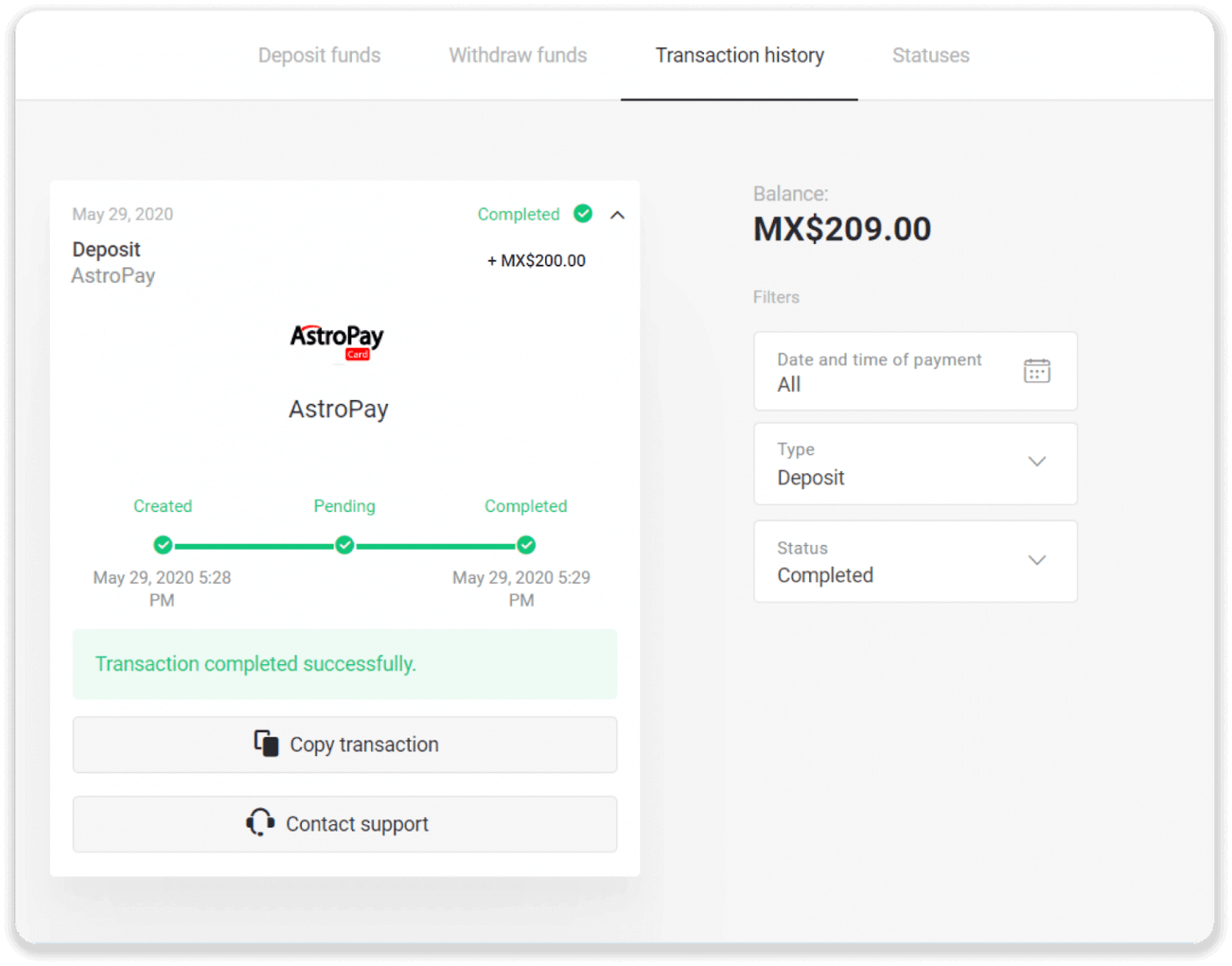
Depozitas naudojant Advcash
1. Viršutiniame dešiniajame kampe spustelėkite mygtuką „Įnešti“.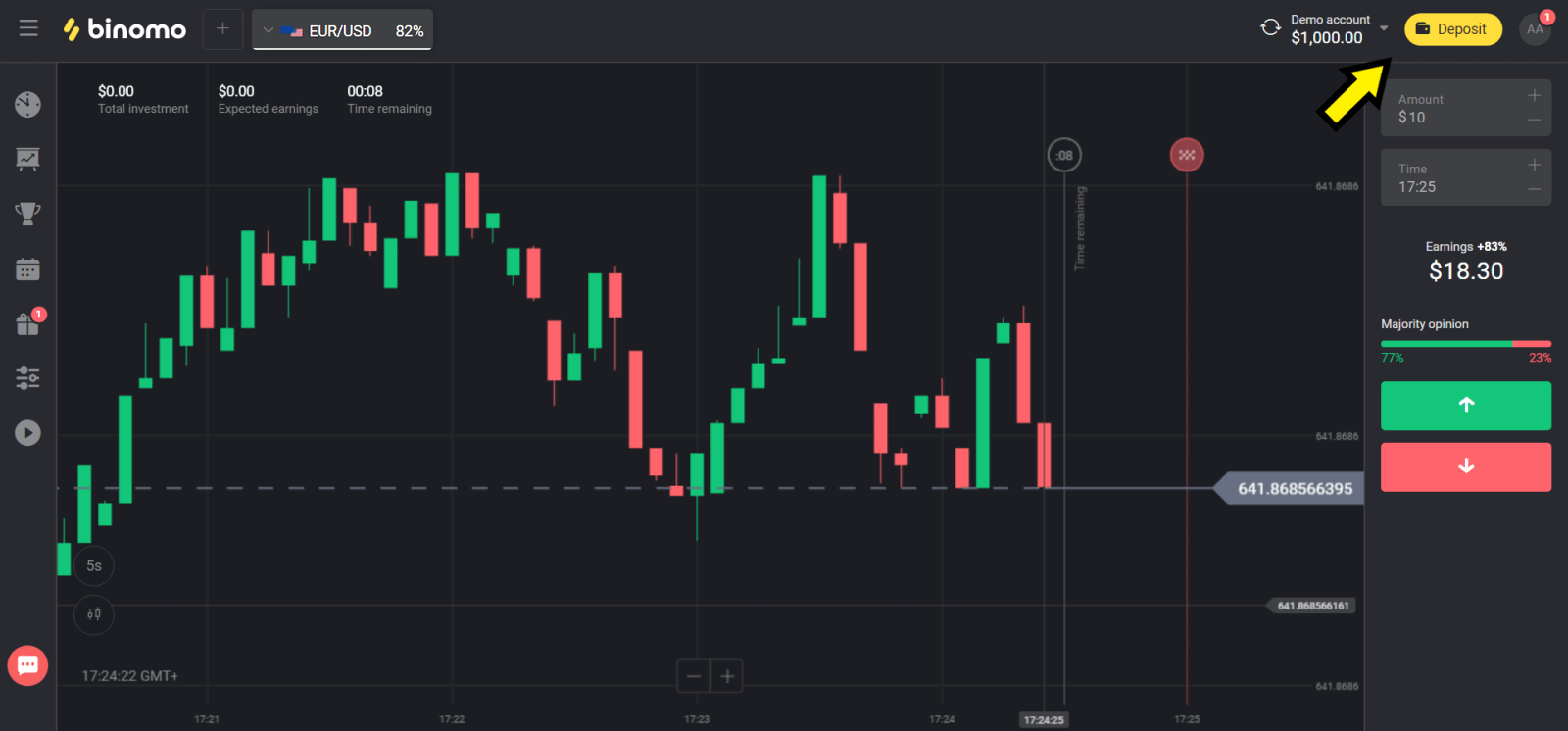
2. Skiltyje „Šalis“ pasirinkite savo šalį ir pasirinkite „Advcash“ metodą.
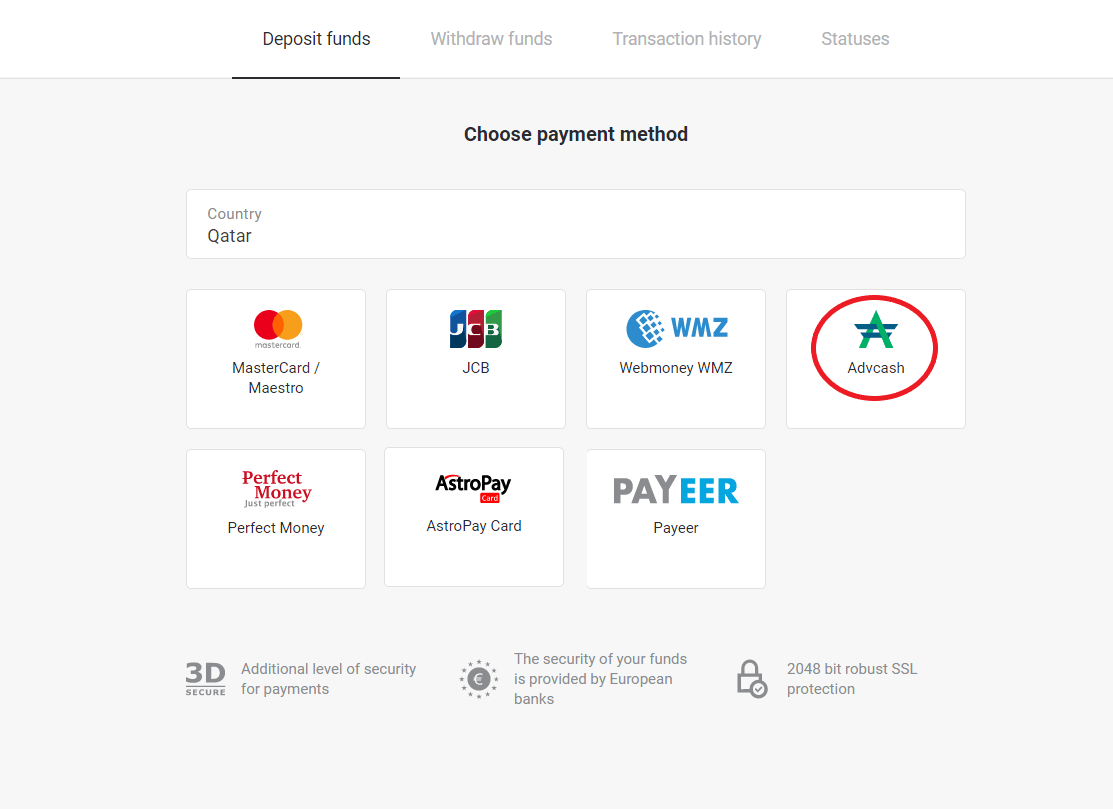
3. Pasirinkite sumą, kurią norite įnešti.
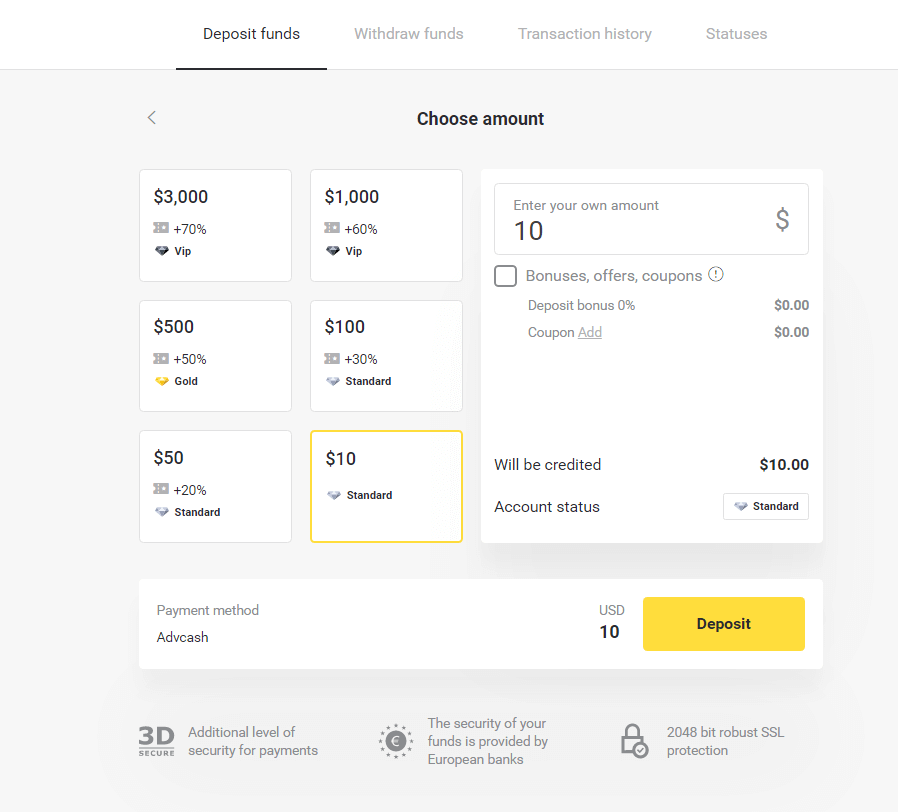
4. Būsite nukreipti į Advcash mokėjimo būdą, spustelėkite mygtuką „Eiti į apmokėjimą“.
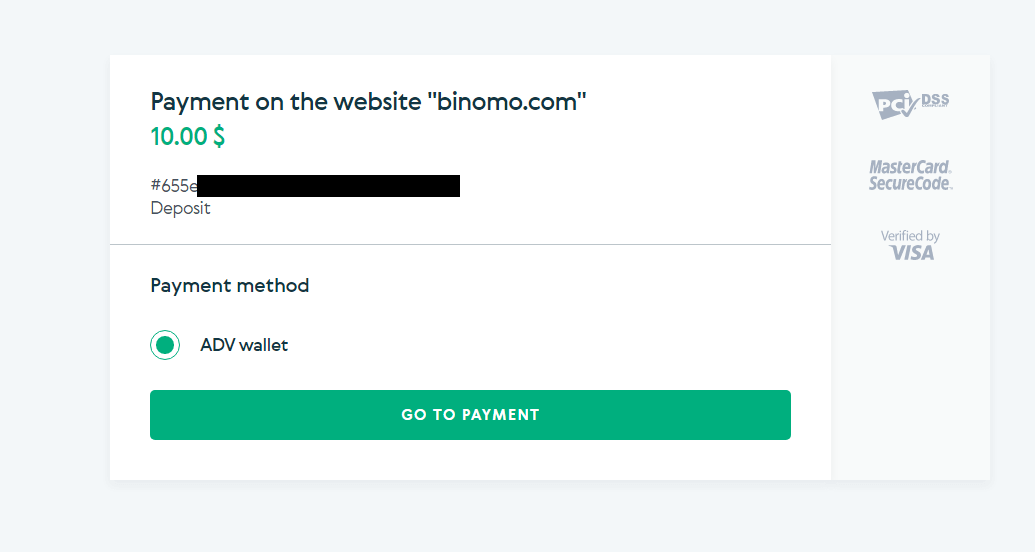
5. Įveskite savo Advcash paskyros el. pašto adresą, slaptažodį ir spustelėkite mygtuką „Prisijungti prie Adv“.
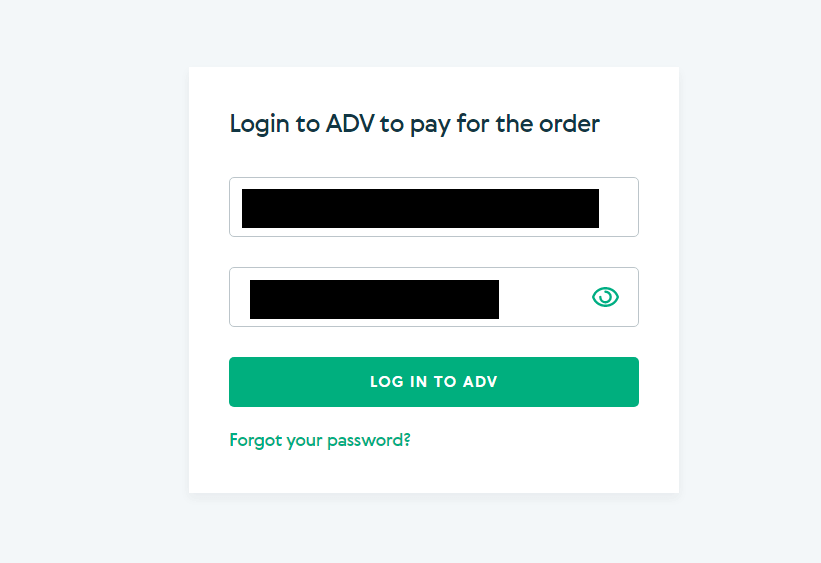
6. Pasirinkite savo Advcash sąskaitos valiutą ir spustelėkite mygtuką "Tęsti".
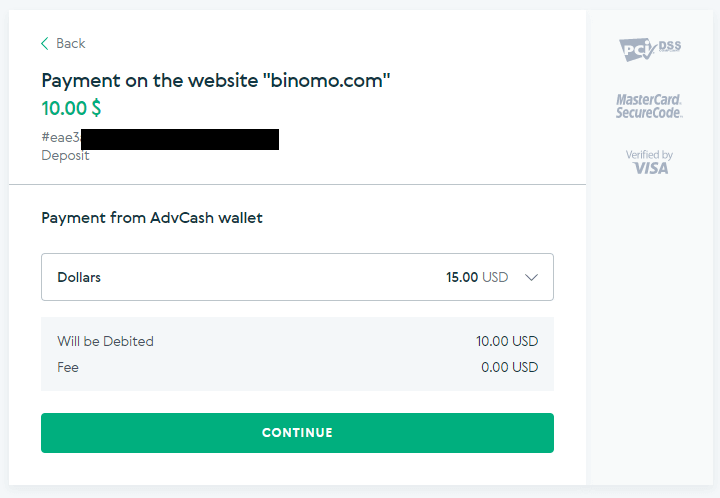
7. Patvirtinkite perkėlimą spustelėdami mygtuką „Patvirtinti“.
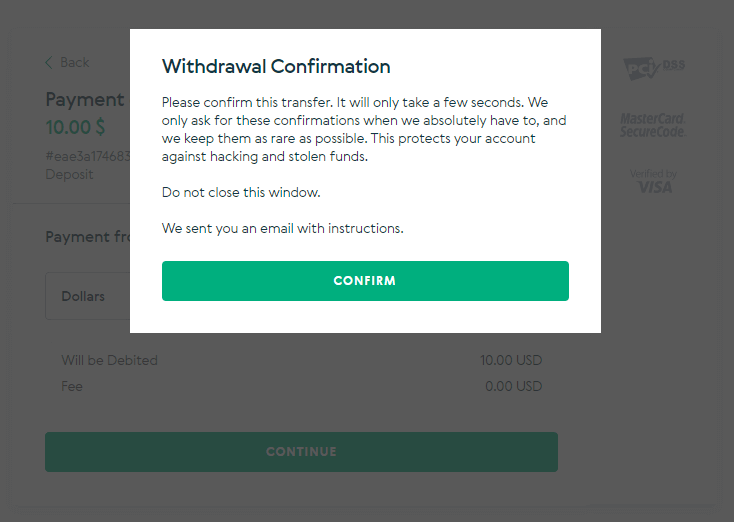
8. Jūsų operacijos patvirtinimas bus išsiųstas į Jūsų el. Atidarykite savo el. pašto dėžutę ir patvirtinkite ją, kad užbaigtumėte indėlį.

9. Po patvirtinimo gausite šį pranešimą apie sėkmingą operaciją.
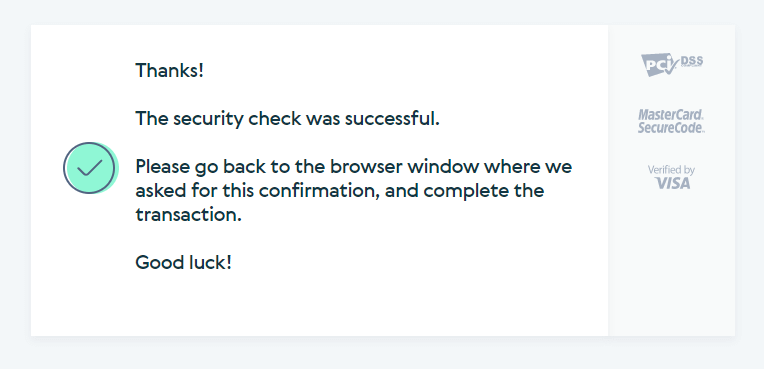
10. Gausite išsamią informaciją apie atliktą mokėjimą.
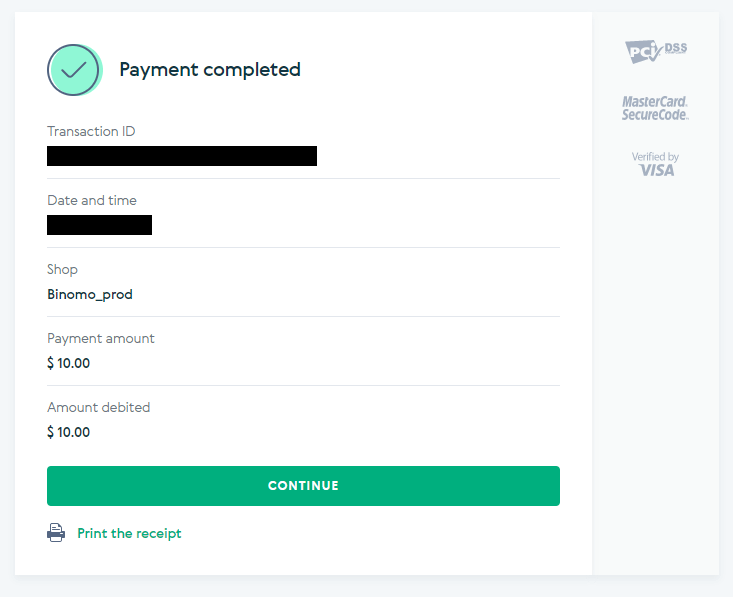
11. Indėlio proceso patvirtinimas bus jūsų paskyros puslapyje „Operacijų istorija“.
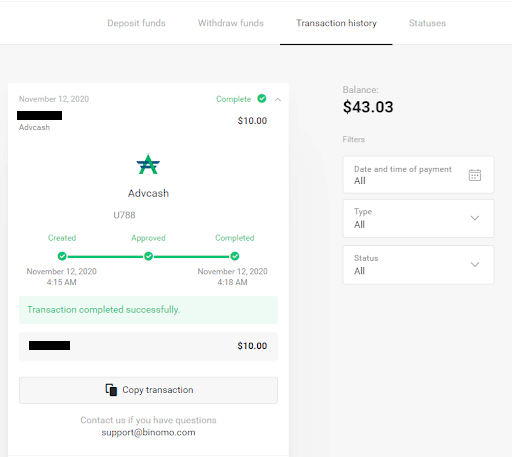
Depozitas naudojant Skrill
1. Viršutiniame dešiniajame kampe spustelėkite mygtuką „Įnešti“.
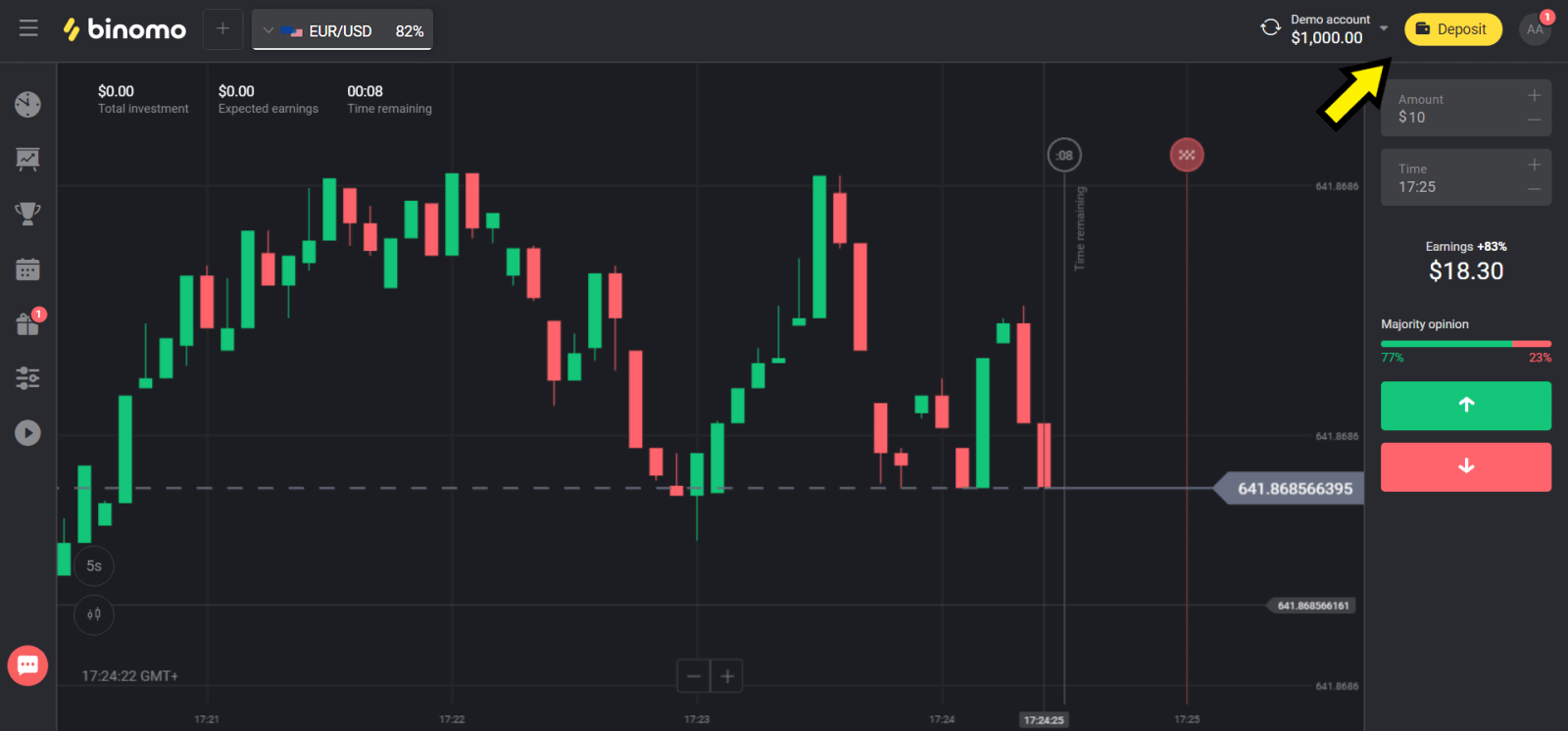
2. Skiltyje „Šalis“ pasirinkite savo šalį ir pasirinkite „Skrill“ metodą.
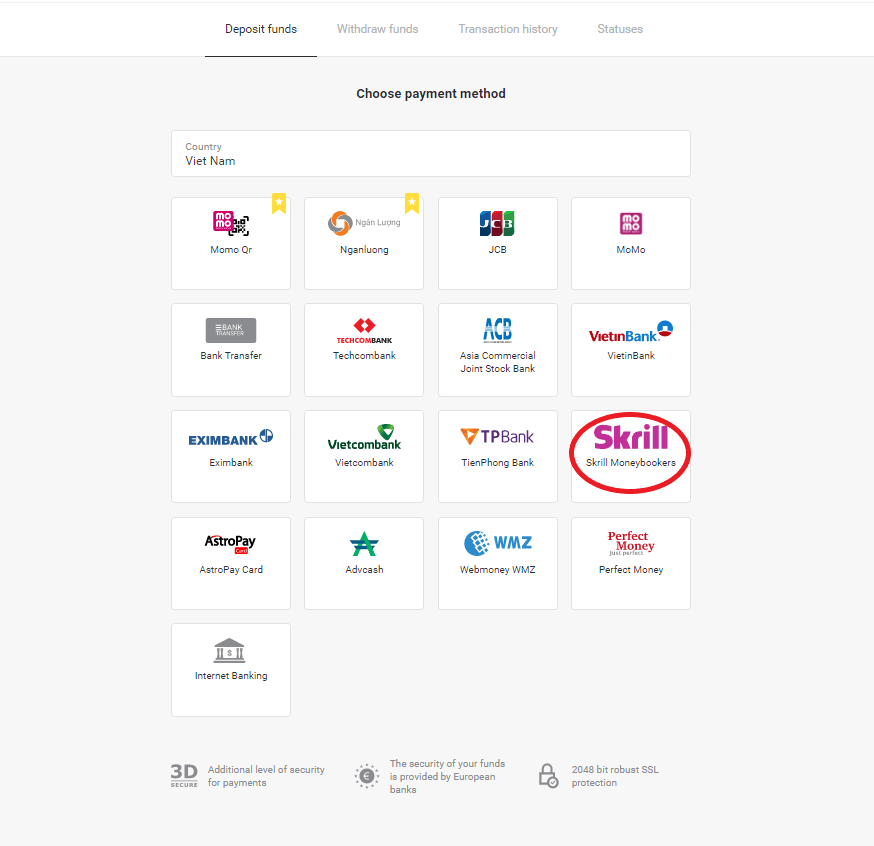
3. Pasirinkite sumą, kurią norite įnešti, ir spustelėkite mygtuką „Įnešti“.
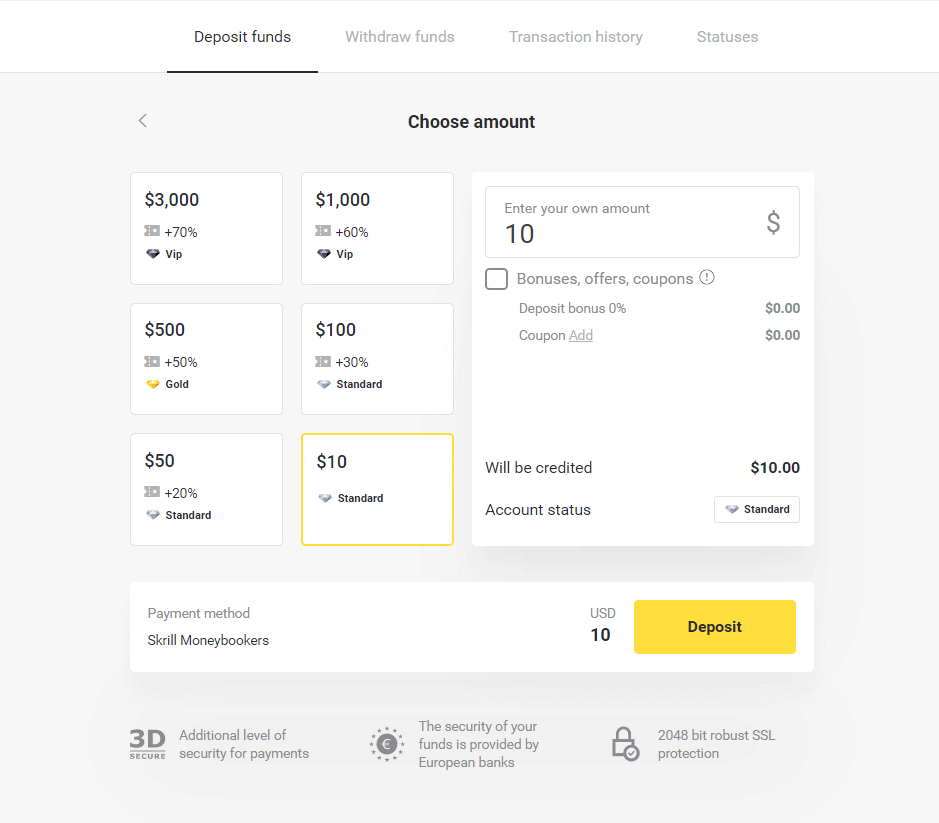
4. Spustelėkite mygtuką „Kopijuoti“, kad nukopijuotumėte Binomo Skrill paskyros el. laišką. Tada spustelėkite mygtuką „Kitas“.
Arba galite spustelėti „Kaip atlikti indėlį“, kad gautumėte GIF instrukcijas.
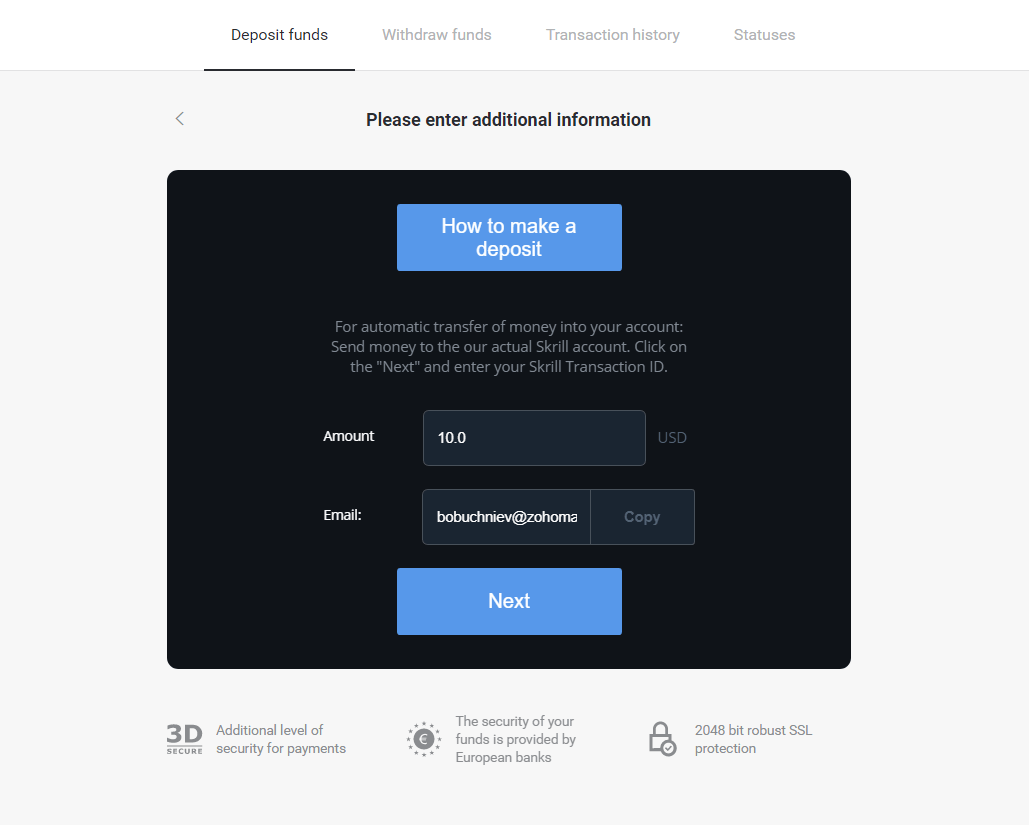
5. Turite įvesti Skrill operacijos ID. Norėdami tai padaryti, atidarykite Skrill sąskaitą, tada perveskite lėšas į Binomo sąskaitą, kurios adresą nukopijavote.
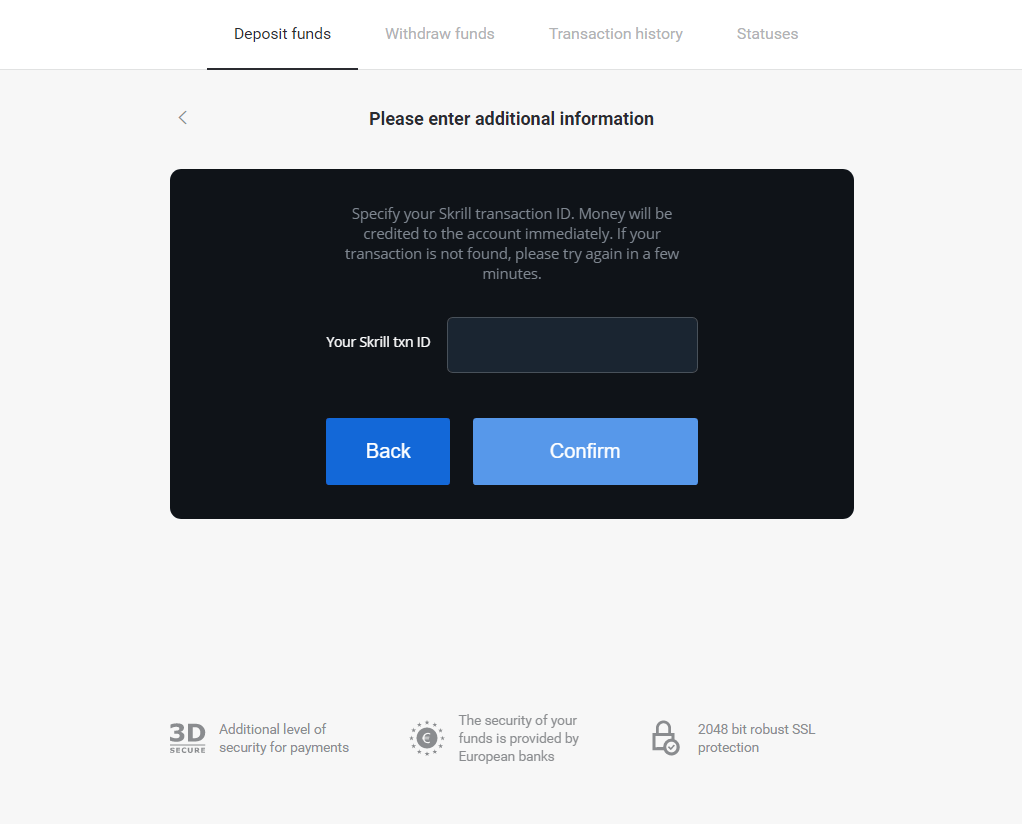
5.1 Atidarykite savo Skrill paskyrą, spustelėkite mygtuką „Siųsti“ ir pasirinkite parinktį „Skrill to Skrill“.
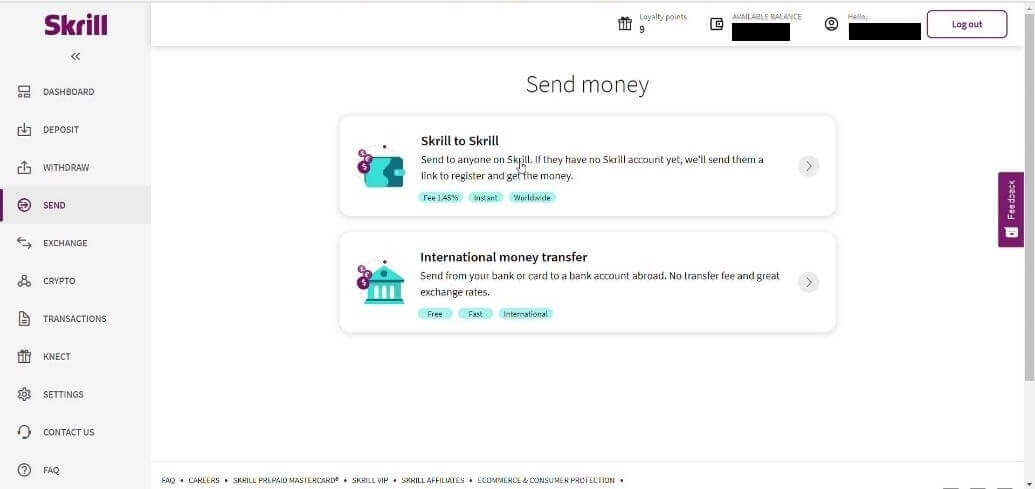
5.2 Įklijuokite Binomo el. pašto adresą, kurį nukopijavote anksčiau, ir spustelėkite mygtuką „Tęsti“.
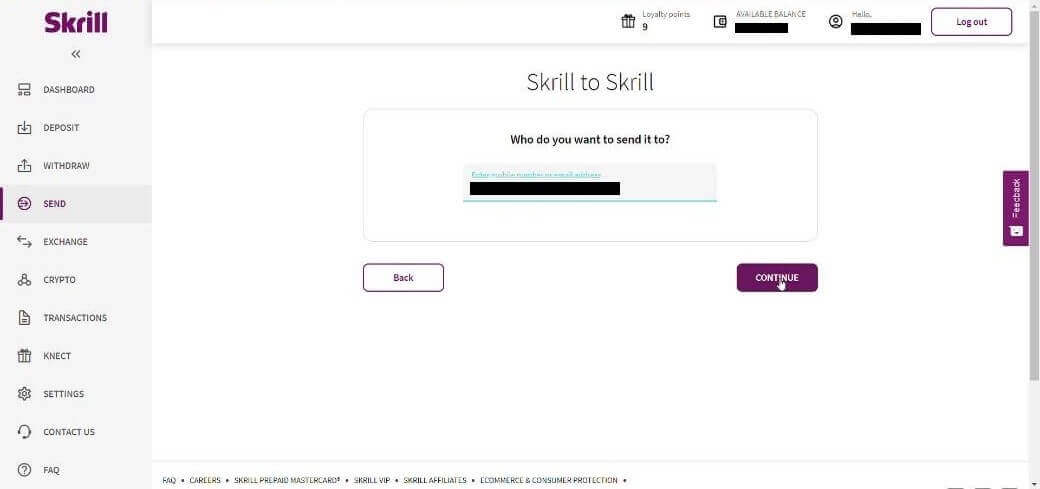
5.3 Įveskite sumą, kurią norite siųsti, tada spustelėkite „Tęsti“.
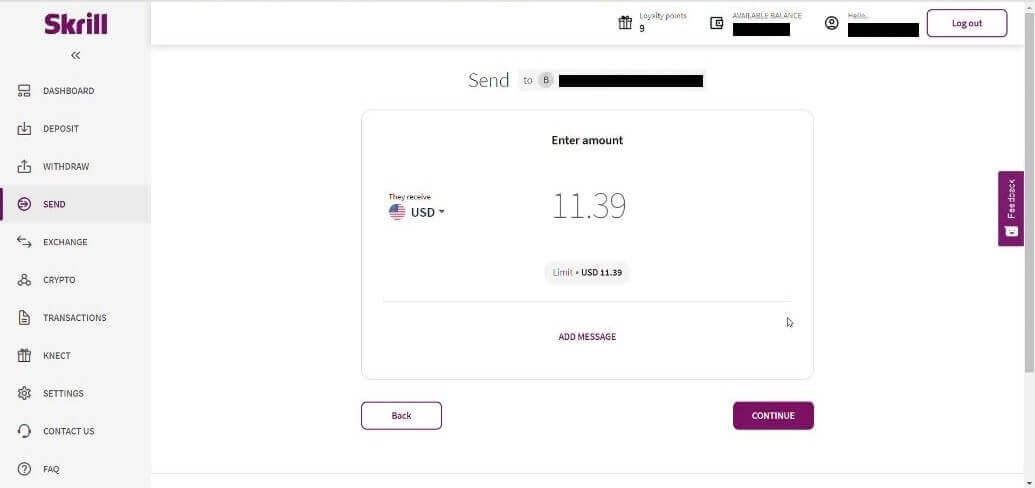
5.4 Norėdami tęsti, spustelėkite mygtuką „Patvirtinti“.
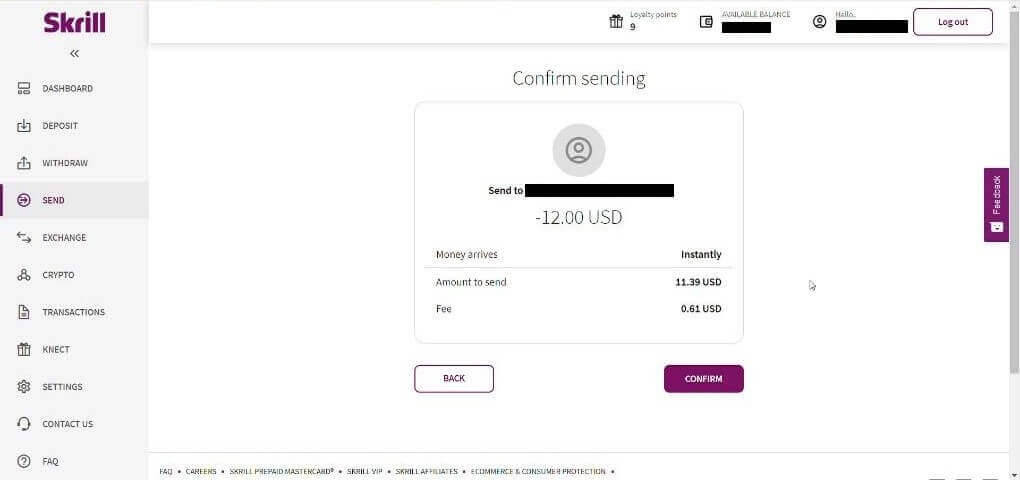
5.5 Įveskite PIN kodą ir spustelėkite mygtuką „Patvirtinti“.
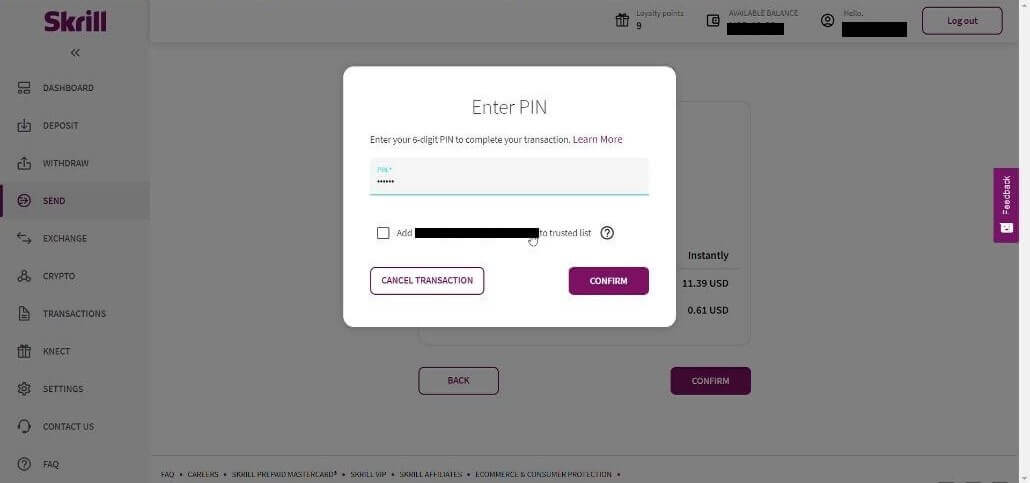
5.6 Išsiųstos lėšos. Dabar reikia nukopijuoti operacijos ID, eikite į puslapį Operacijos.
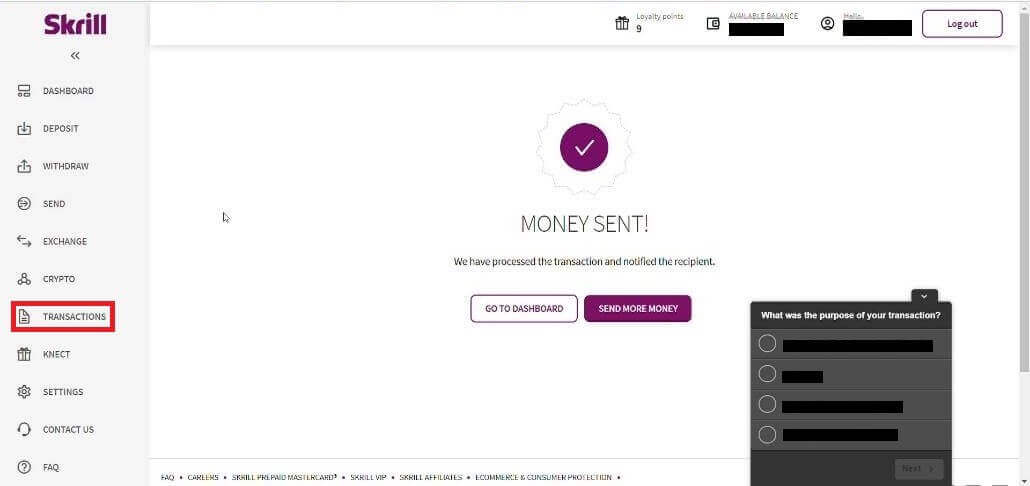
5.7 Pasirinkite operaciją, kurią išsiuntėte į Binomo sąskaitą, ir nukopijuokite operacijos ID.
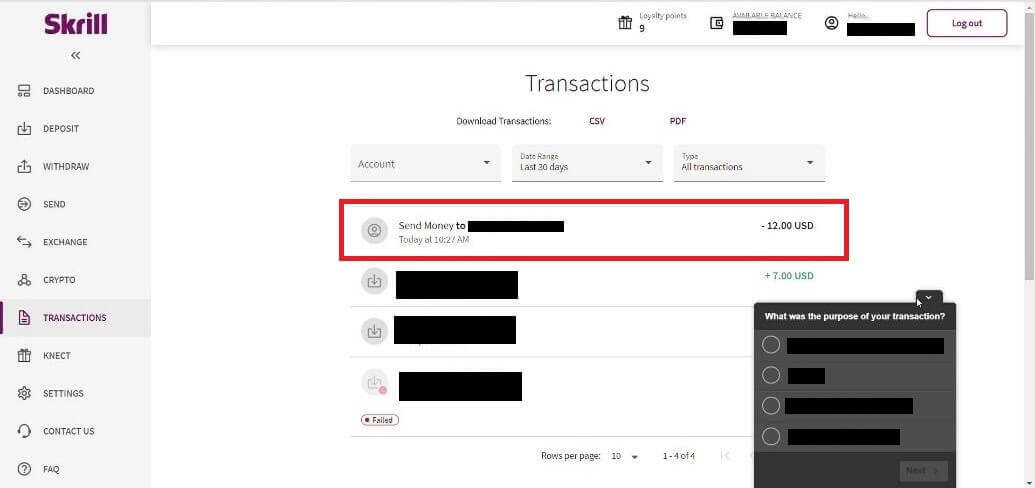
6. Grįžkite į „Binomo“ puslapį ir įklijuokite operacijos ID į laukelį. Tada spustelėkite „Patvirtinti“.
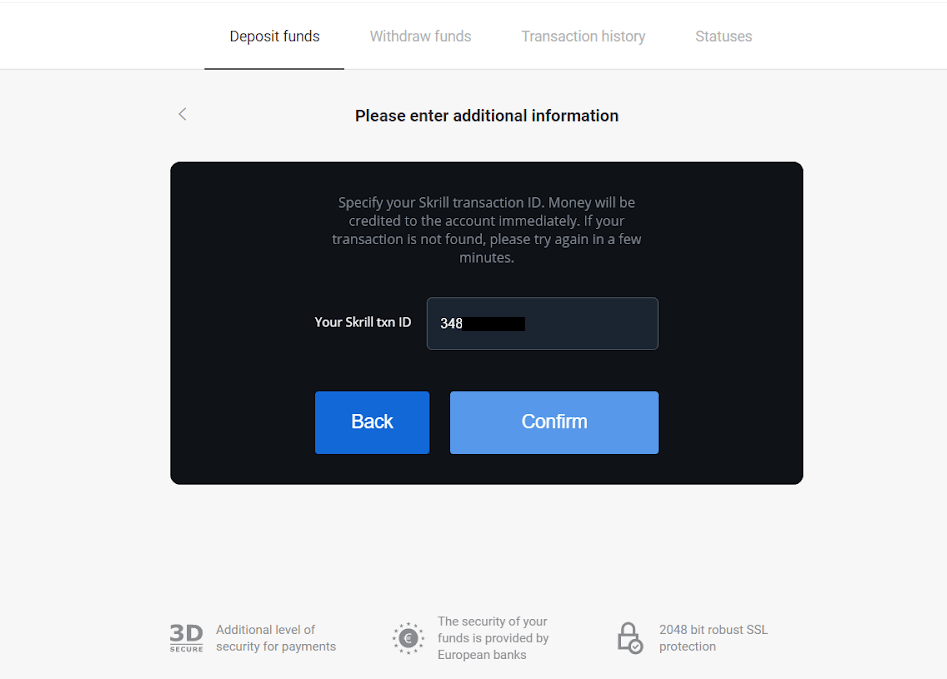
7. Pasirodys jūsų indėlio proceso patvirtinimas. Taip pat informacija apie jūsų indėlį bus jūsų paskyros puslapyje „Operacijų istorija“.
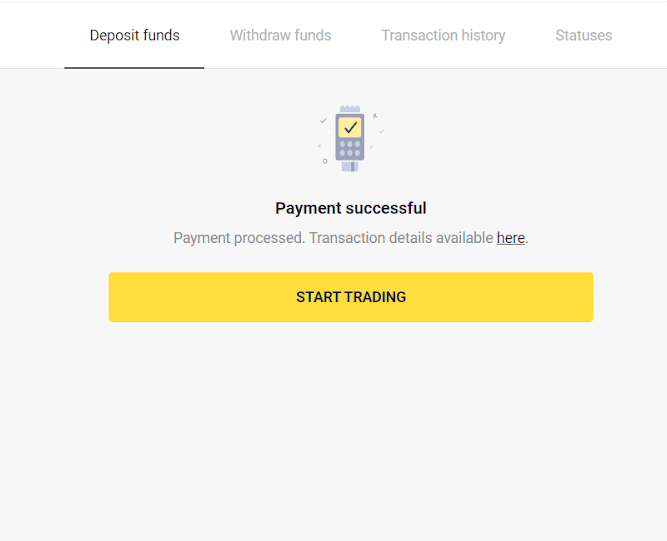
Kaip įmokėti „Binomo“ naudojant MasterCard / Visa / Maestro / Rupay
Šis straipsnis padės jums atlikti indėlius tarp banko kortelių ir prekybos sąskaitų.Savo Binomo sąskaitai finansuoti galite naudoti bet kurią jums išduotą banko kortelę. Tai gali būti suasmeninta arba nesuasmeninta kortelė (be kortelės turėtojo vardo), kortelė kita valiuta, nei naudojama jūsų paskyroje.
Daugeliu atvejų lėšos įskaitomos per valandą ar net akimirksniu . Kartais tai gali užtrukti ilgiau, priklausomai nuo mokėjimo paslaugų teikėjo. Prieš kreipdamiesi į „Binomo“ palaikymo tarnybą, patikrinkite mokėjimo apdorojimo laiką pagal jūsų šalį ir kortelės prekės ženklą.
Įneškite įmokas naudodami MasterCard / Visa / Maestro Kazachstane
1. Viršutiniame dešiniajame kampe spustelėkite mygtuką „Įnešti“.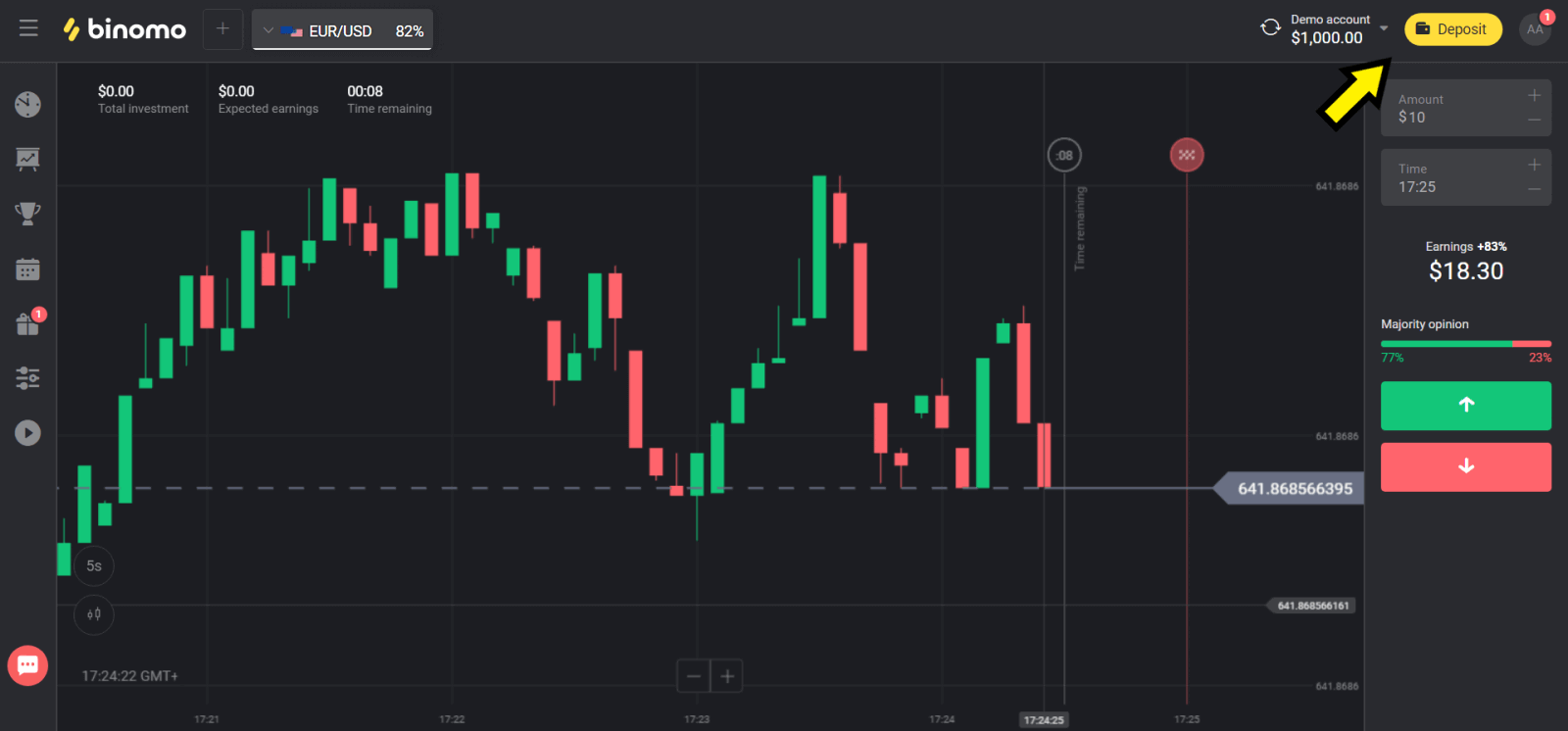
2. Skiltyje „Šalis“ pasirinkite „Kazachstanas“ ir pasirinkite „Visa / Mastercard / Maestro“ metodą.
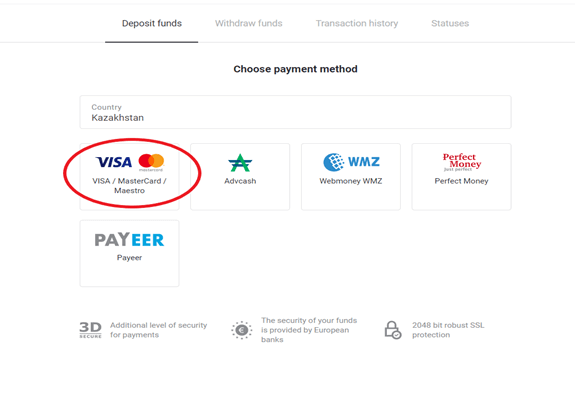
3. Pasirinkite sumą, kurią norite įnešti.
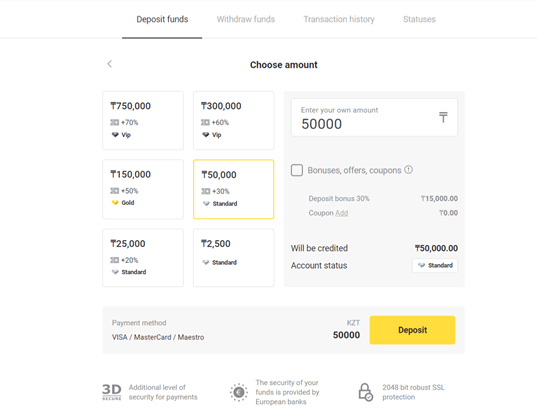
4. Įveskite banko kortelės duomenis ir spustelėkite mygtuką „Apmokėti“.
Jei jūsų kortelę išdavė „Kaspi Bank“, mobiliojoje programėlėje patikrinkite, ar suaktyvinote mokėjimo galimybę internete ir nepasiekėte limito. Limitą taip pat galite išplėsti programėlėje mobiliesiems.
Taip pat jūsų bankas gali atmesti operaciją, kad to išvengtumėte, vadovaukitės šia informacija:
2. Tada nuo jūsų kortelės nurašoma atsitiktinė suma (nuo 50 iki 99 tengų).
3. Jūsų bus paprašyta įvesti sumą, kuri buvo nurašyta. Įveskite SMS žinutę mobiliojoje programėlėje.
4. Jei suma teisinga, tuomet būsite įtraukti į BALTĄJĮ SĄRAŠĄ.
5. Nurašyta suma bus grąžinta į kortelę.
6. Kitas mokėjimas bus sėkmingas.
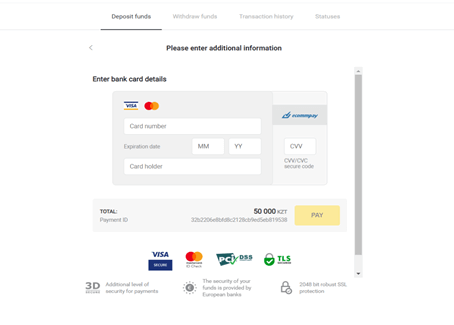
5. Įveskite vienkartinį banko slaptažodį, kad užbaigtumėte operaciją.
6. Jei mokėjimas buvo sėkmingas, būsite nukreipti į kitą puslapį, kuriame bus nurodyta mokėjimo suma, data ir operacijos ID:
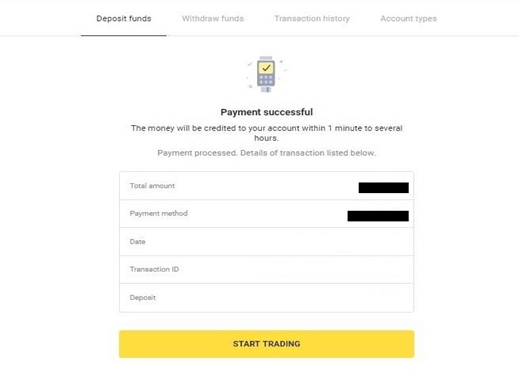
Įmokas naudojant MasterCard / Visa / Maestro Turkijoje
Šį mokėjimo būdą galite naudoti tik tuo atveju, jei:
- Turėti Turkijos pilietybę (su pilnu asmens tapatybės dokumentu);
- Naudokite turkišką IP adresą;
Prisiminti!
- Per dieną galite atlikti tik 5 sėkmingas operacijas;
- Atlikę operaciją turite palaukti 30 minučių, kad galėtumėte atlikti kitą operaciją.
- Norėdami papildyti paskyrą, galite naudoti tik 1 Turkijos ID.
Taip pat galite naudoti kitus mokėjimo būdus.
1. Dešiniajame viršutiniame ekrano kampe spustelėkite mygtuką „Įnešti“.
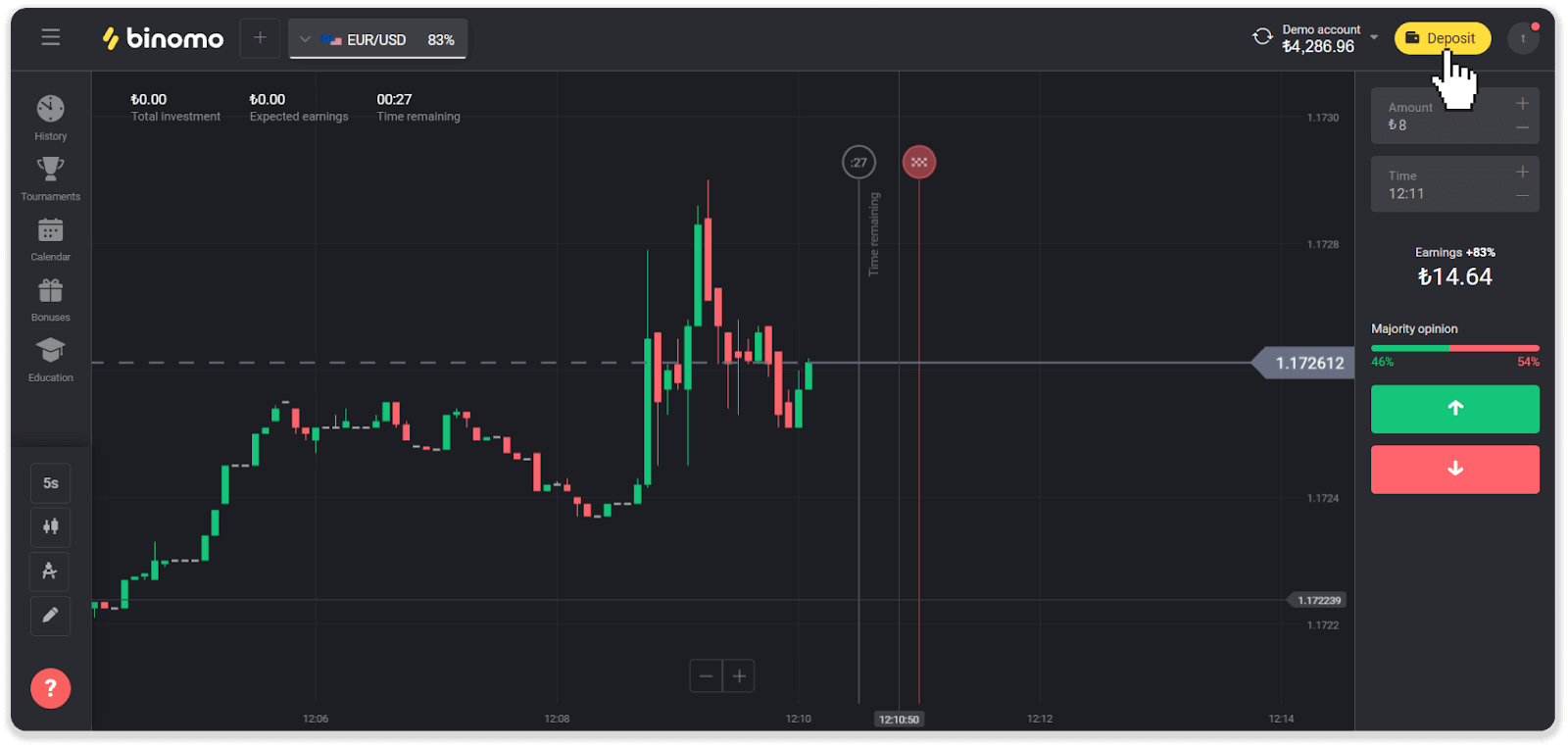
2. Skiltyje „Šalis“ pasirinkite „Turkija“ ir pasirinkite mokėjimo būdą „Visa / Mastercard / Maestro“.
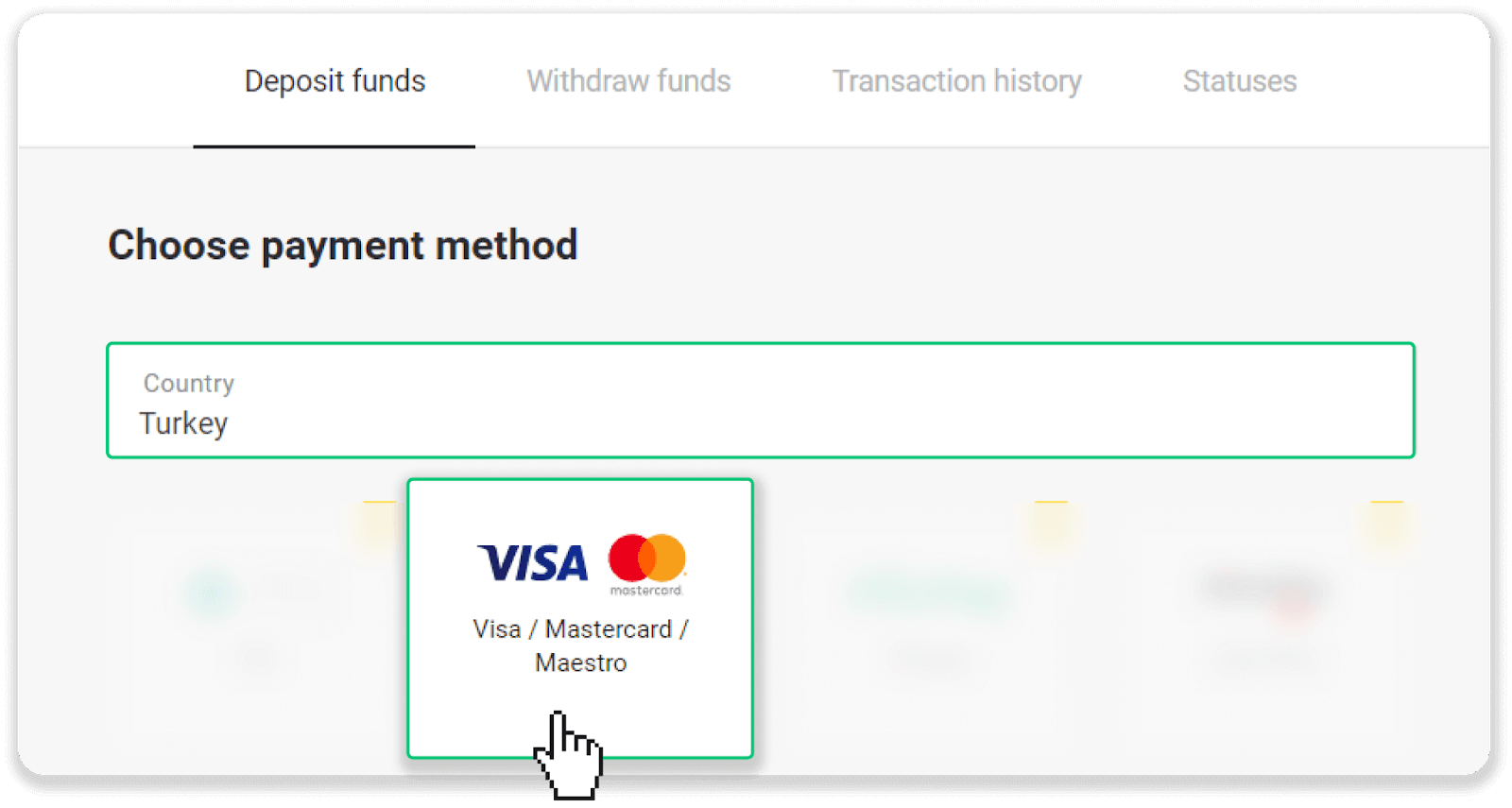
3. Pasirinkite indėlio sumą, įveskite savo vardą ir pavardę ir paspauskite mygtuką „Įnešti“.
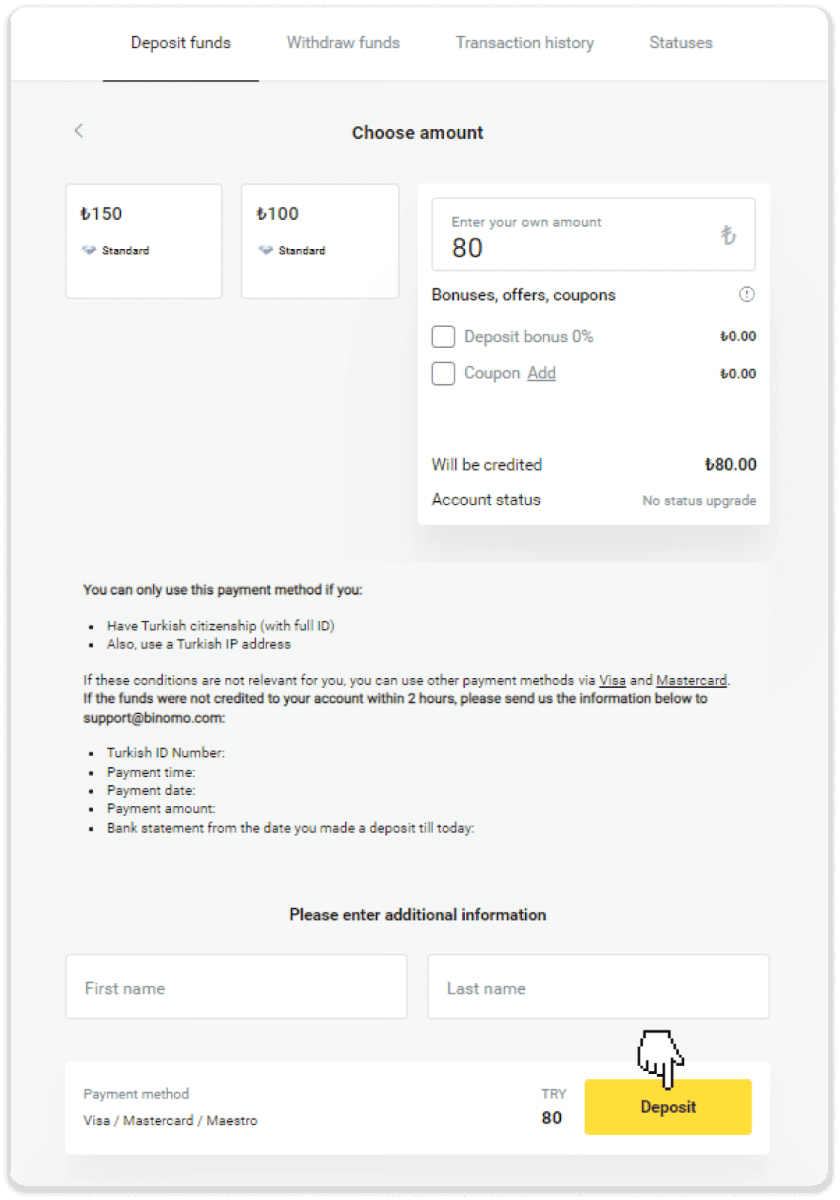
4. Įveskite kortelės informaciją ir spustelėkite mygtuką „Yatır“.

5. Į jūsų mobilųjį telefoną bus išsiųsta SMS su kodu. Įveskite kodą ir spustelėkite „Onay“.
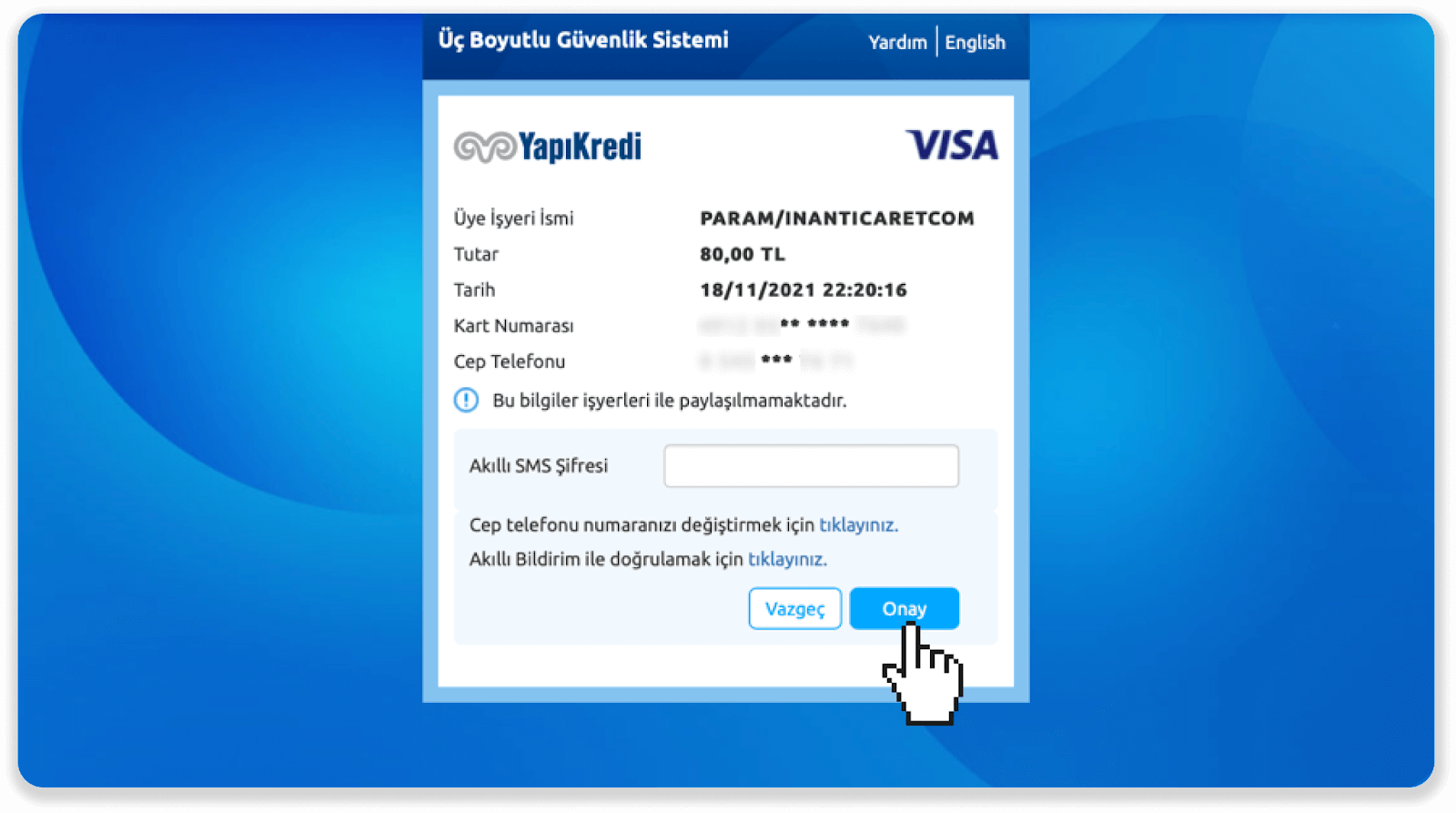
6. Jūsų mokėjimas buvo sėkmingas. Būsite automatiškai nukreipti į kitą puslapį.
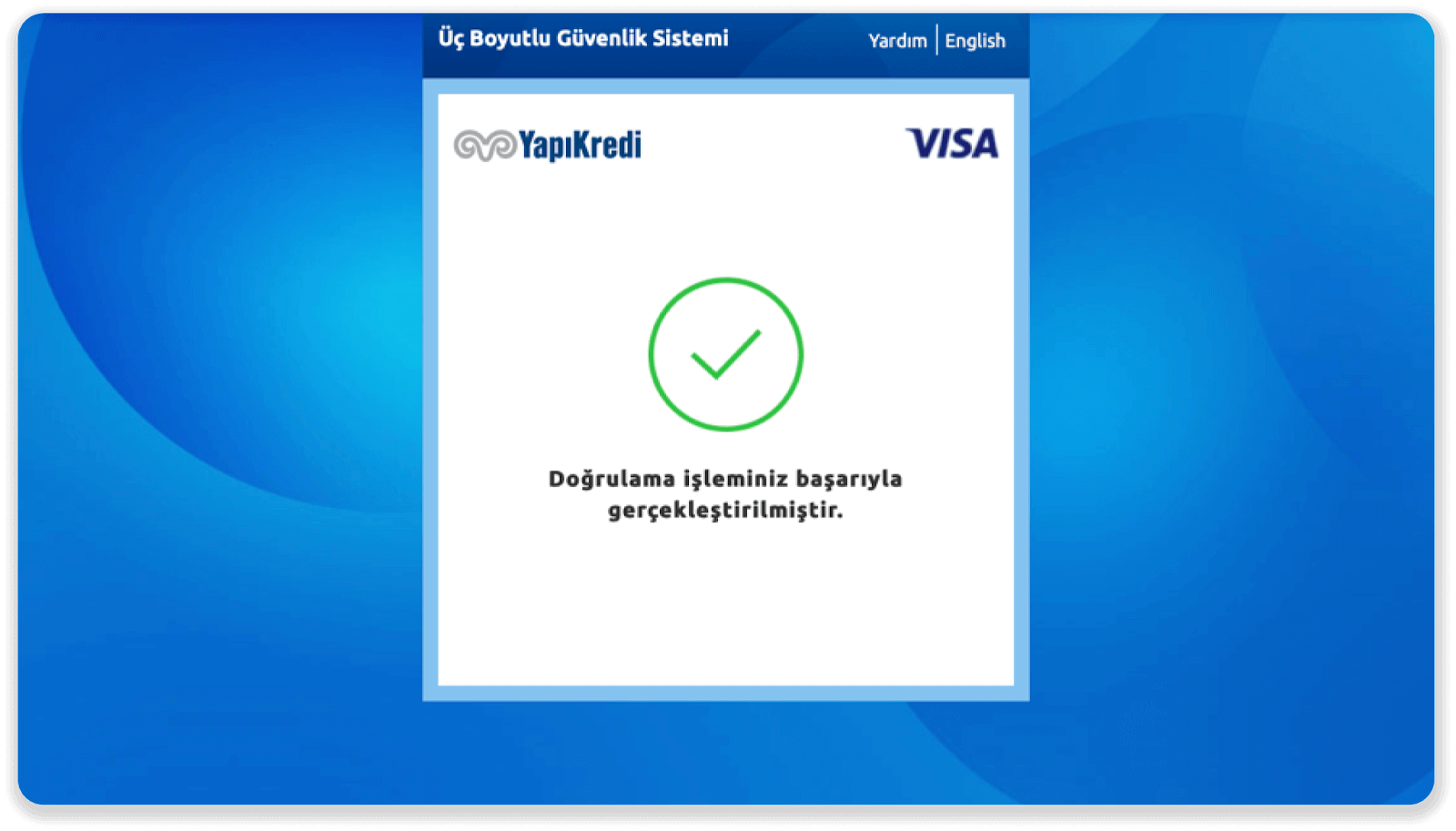
7. Galite grįžti į Binomo spustelėdami mygtuką "Siteye Geri Dön".
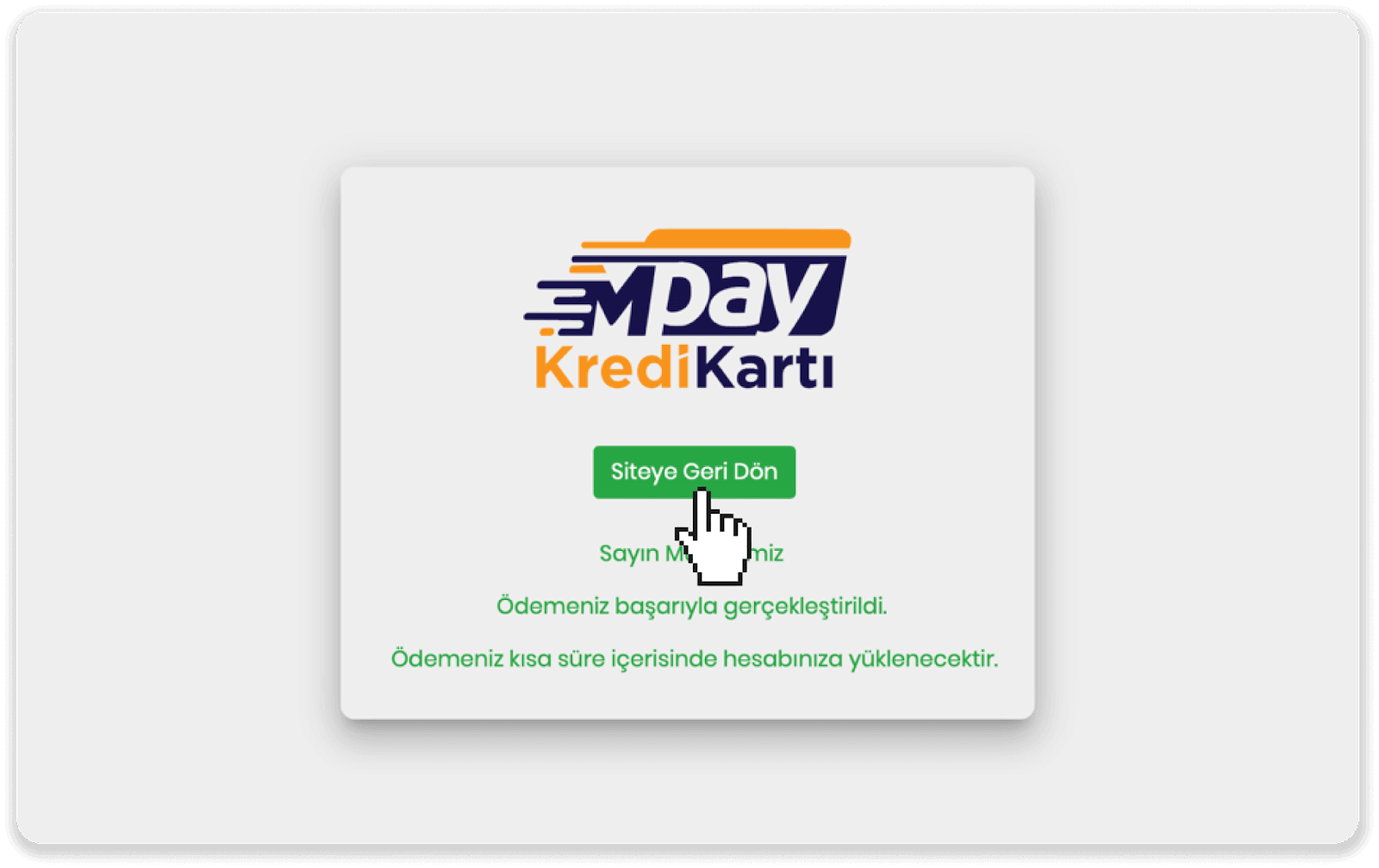
8. Norėdami patikrinti operacijos būseną, eikite į skirtuką „Operacijų istorija“ ir spustelėkite savo indėlį, kad stebėtumėte jo būseną.
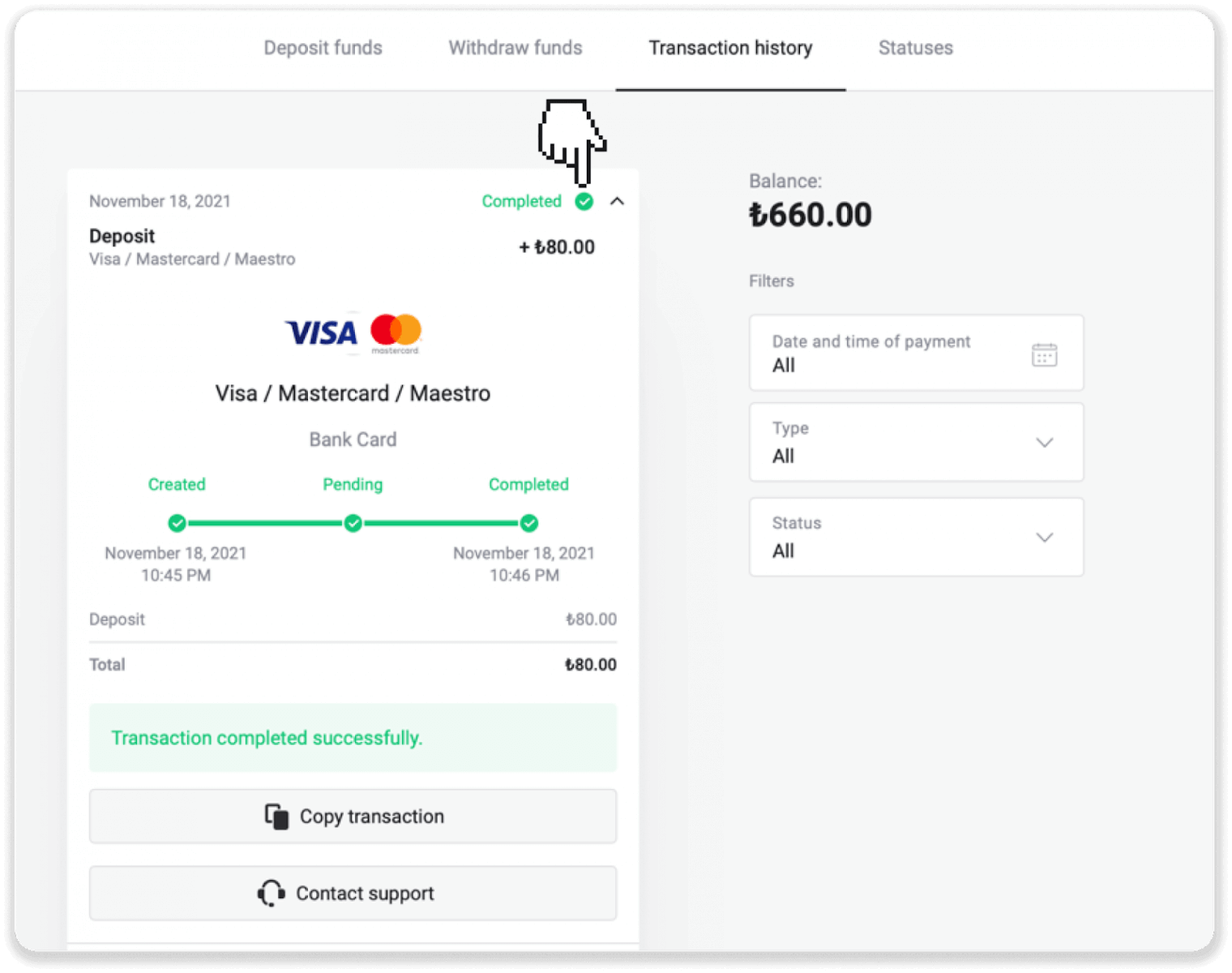
Įneškite įmokas naudodami MasterCard / Visa / Maestro arabų šalyse
1. Viršutiniame dešiniajame kampe spustelėkite mygtuką „Įnešti“.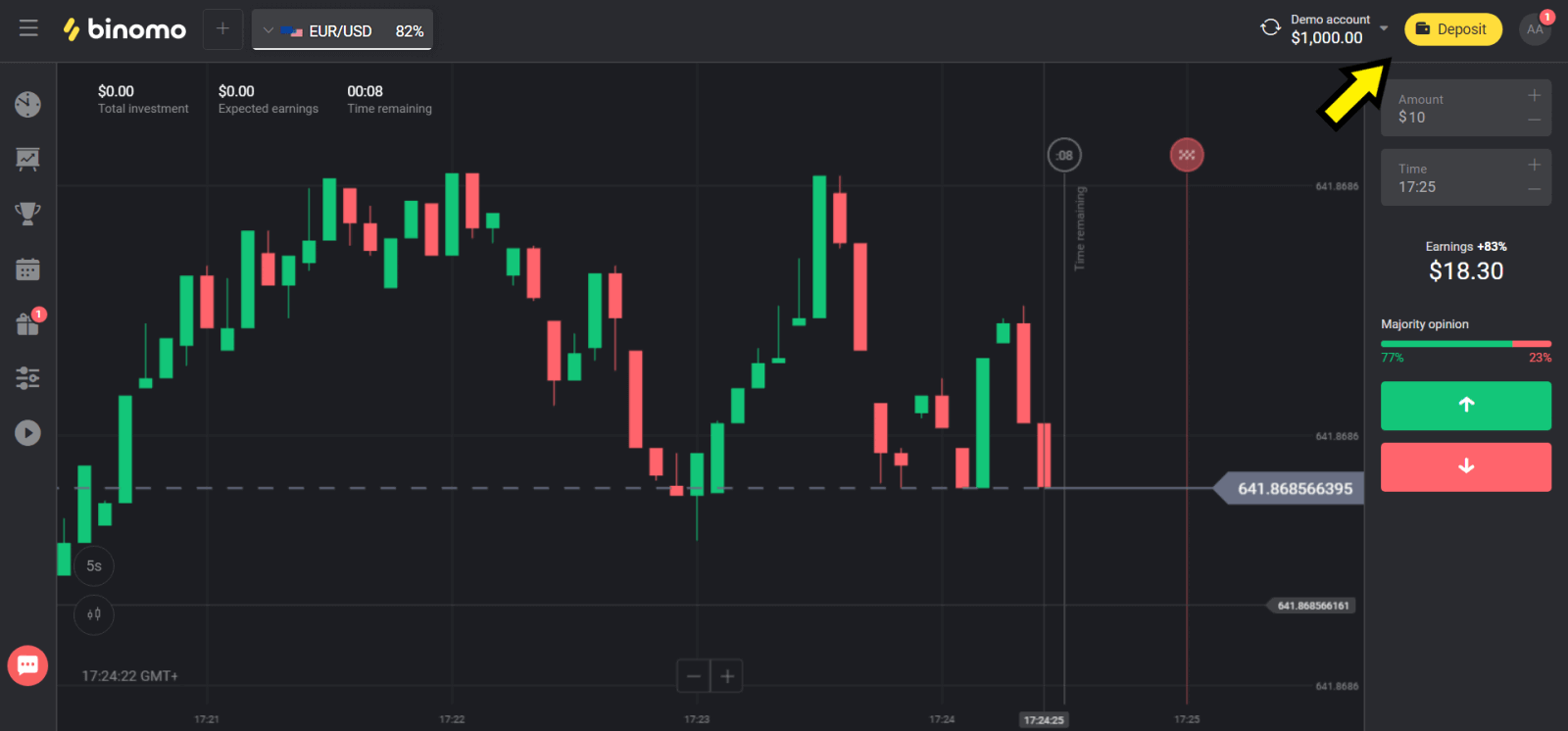
2. Skiltyje „Šalis“ pasirinkite savo šalį ir pasirinkite „Visa“, „Mastercard/Maestro“ metodą.
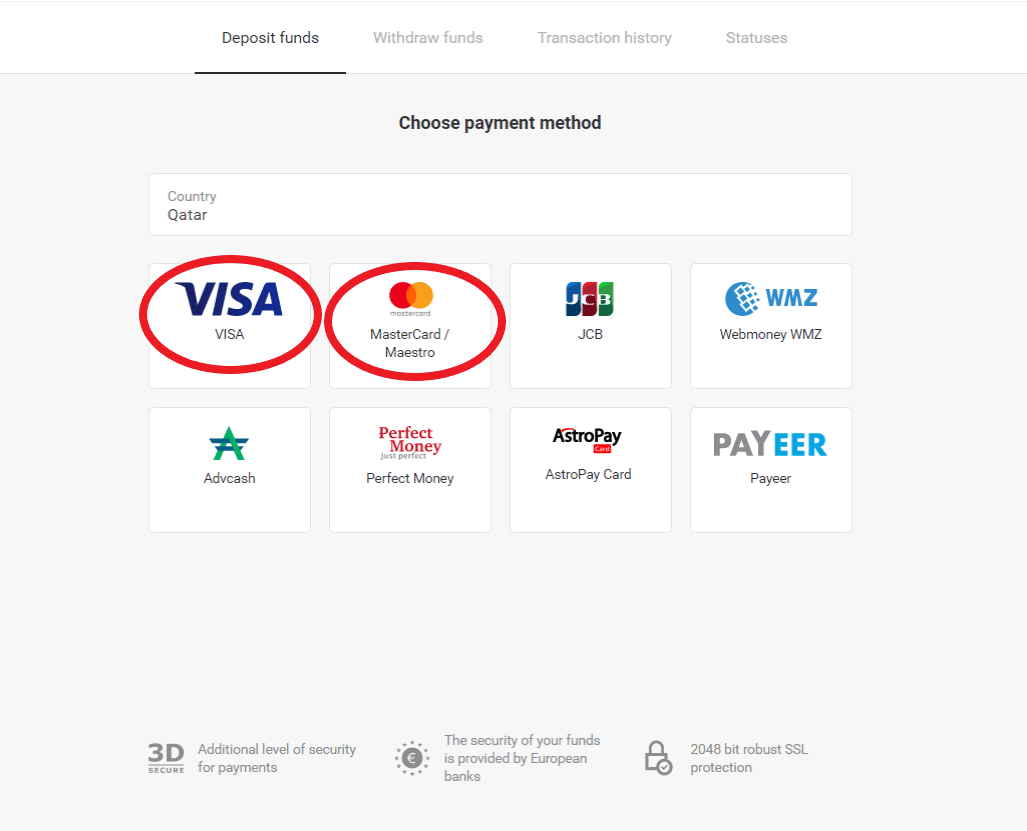
3. Pasirinkite sumą, kurią norite įnešti.
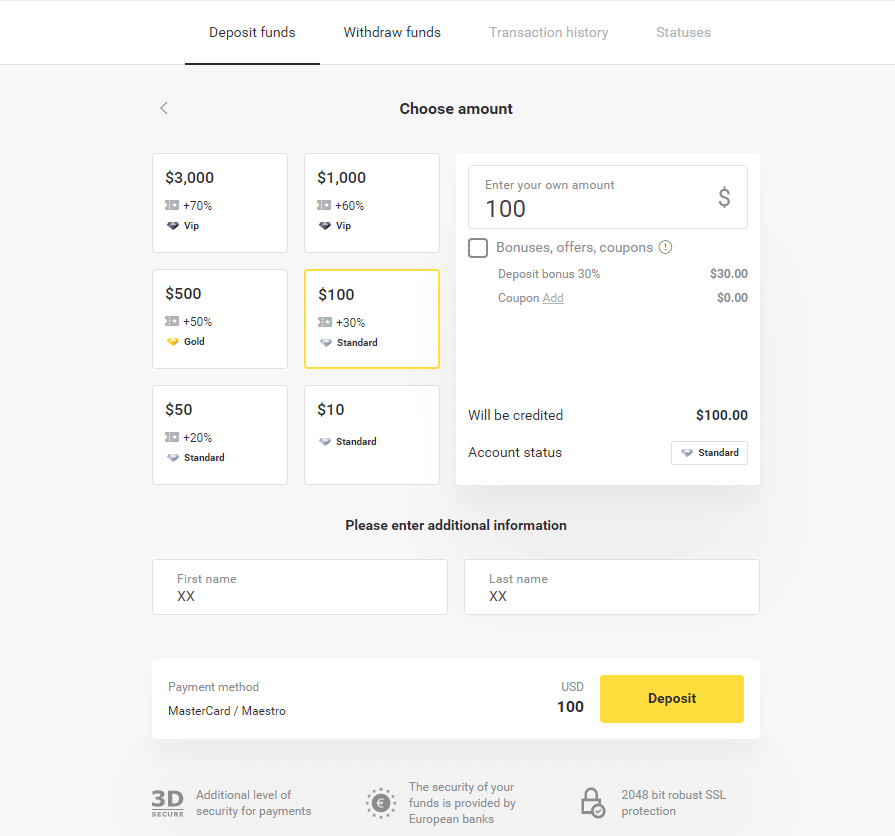
4. Įveskite banko kortelės duomenis ir spustelėkite mygtuką „Apmokėti“.
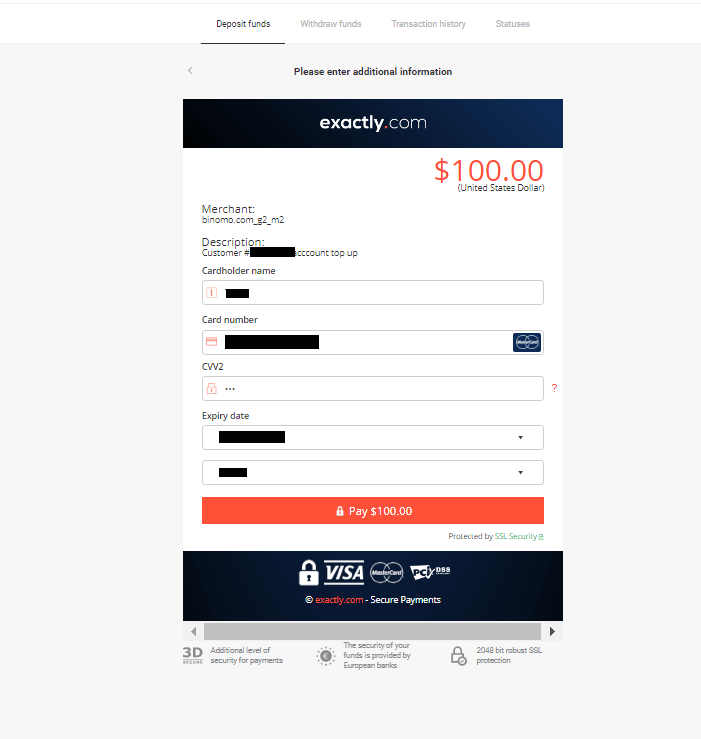
5. Patvirtinkite mokėjimą SMS žinute gautu vienkartiniu slaptažodžio kodu.
6. Jei mokėjimas buvo sėkmingas, būsite nukreipti į kitą puslapį, kuriame bus nurodyta mokėjimo suma, data ir operacijos ID:
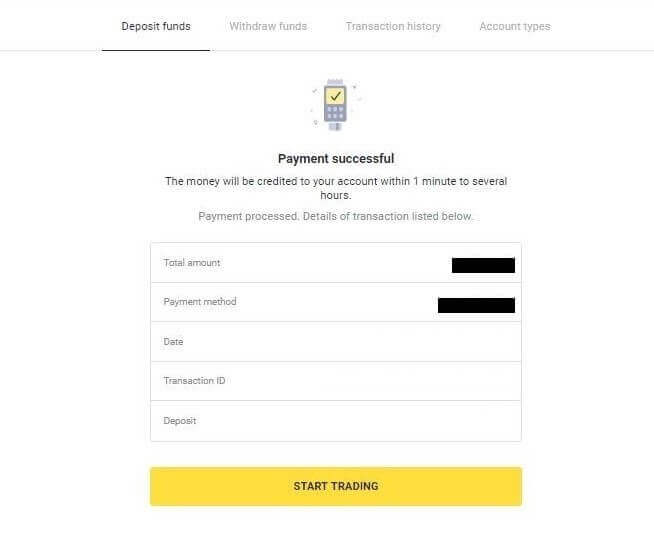
Įneškite įmoką naudodami MasterCard / Visa / Maestro Ukrainoje
1. Viršutiniame dešiniajame kampe spustelėkite mygtuką „Įnešti“.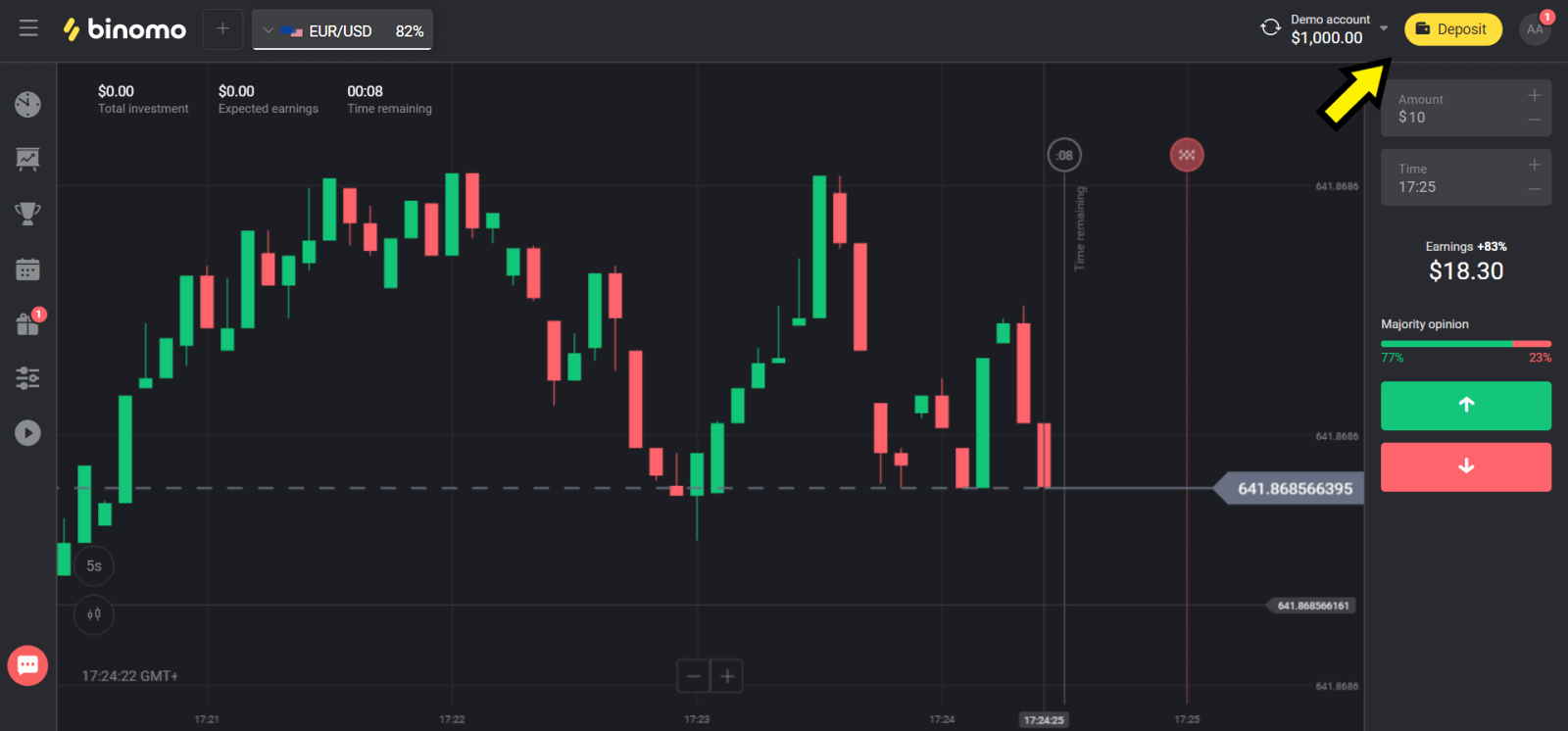
2. Skiltyje „Šalis“ pasirinkite „Ukraina“ ir pasirinkite „Mastercard/Maestro“ arba „Visa“ metodą, priklausomai nuo to, kurį naudojate.
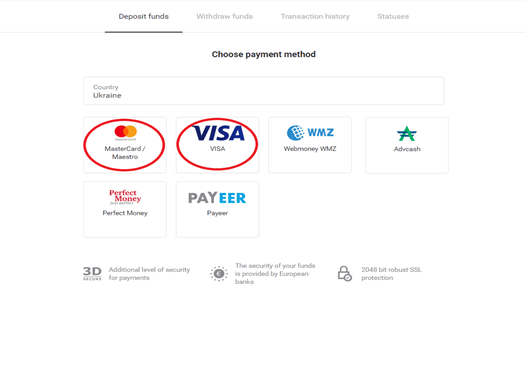
3. Pasirinkite sumą, kurią norite įnešti.
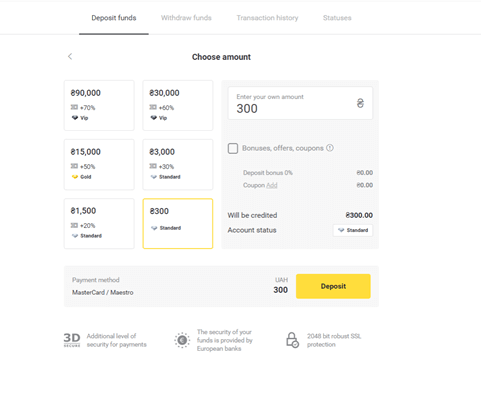
4. Įveskite banko kortelės duomenis ir spustelėkite mygtuką „Mokėti“.
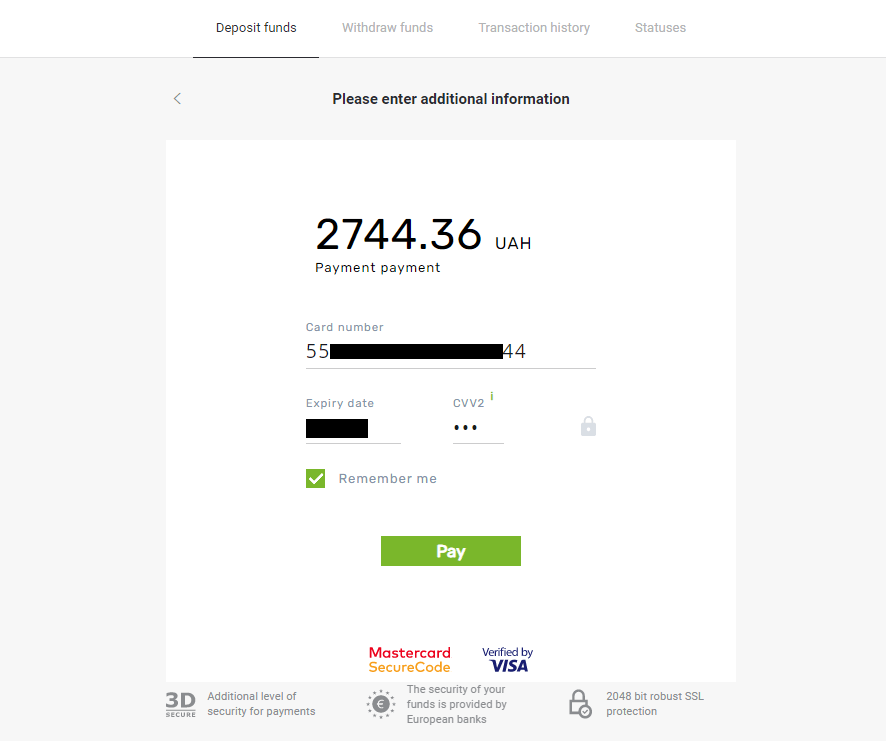
5. Patvirtinkite mokėjimą SMS žinute gautu vienkartiniu slaptažodžio kodu.
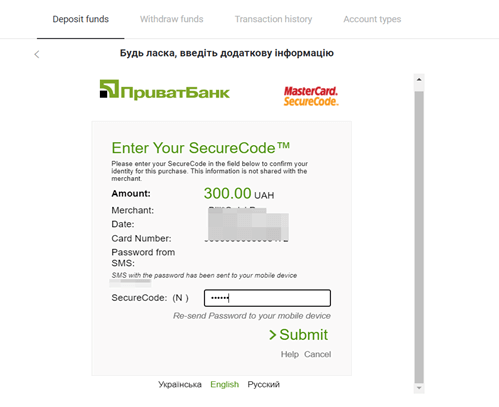
6. Jei mokėjimas buvo sėkmingas, būsite nukreipti į kitą puslapį, kuriame bus nurodyta mokėjimo suma, data ir operacijos ID:
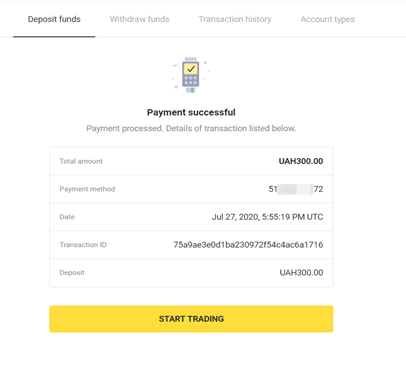
Indėlį įneškite naudodami „MasterCard“ / „Visa“ / „Rupay“ Indijoje
1. Viršutiniame dešiniajame ekrano kampe spustelėkite mygtuką „Įnešti“.
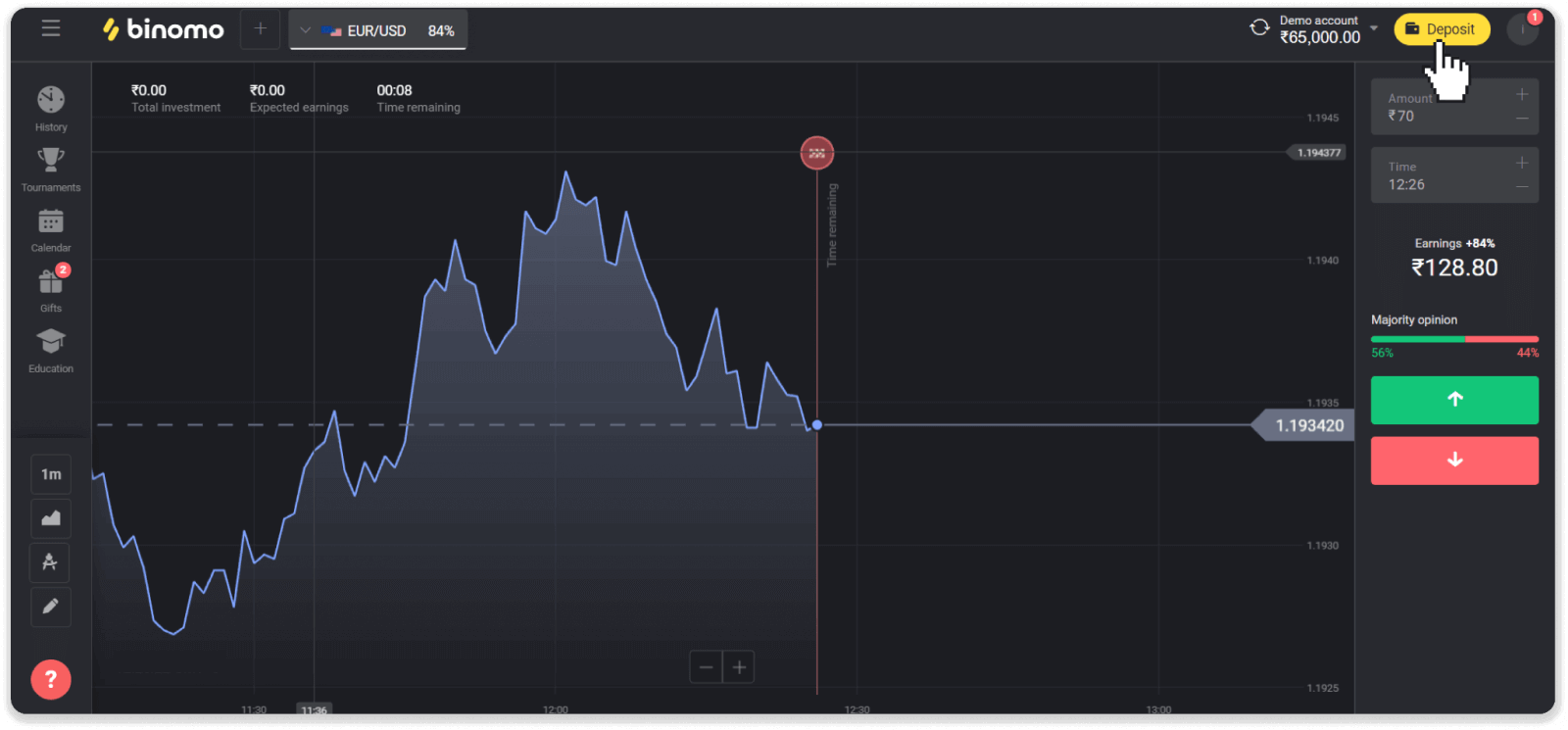
2. Skiltyje „Šalis“ pasirinkite „Indija“ ir pasirinkite mokėjimo būdą „Visa“.
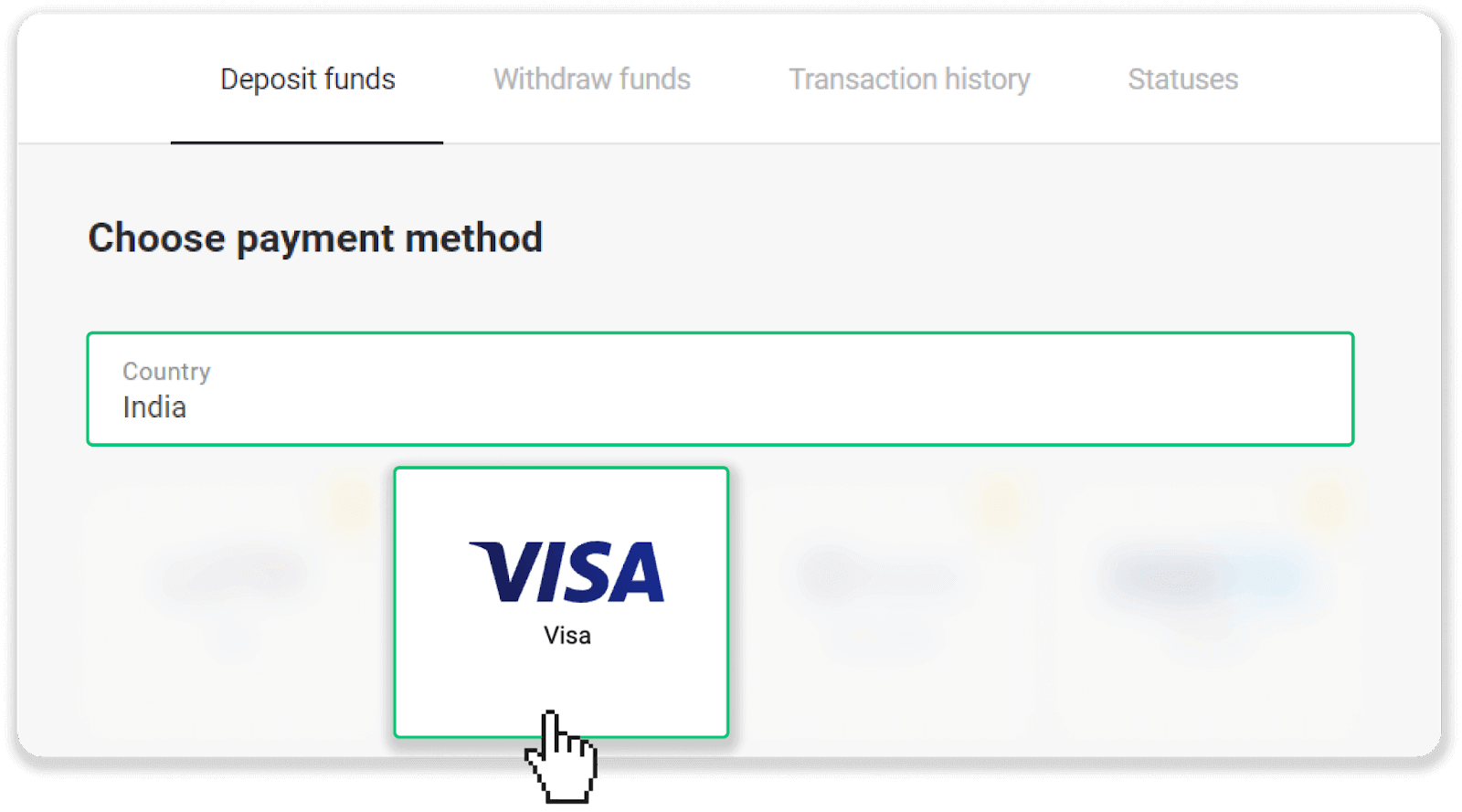
3. Įveskite indėlio sumą, savo telefono numerį ir spustelėkite mygtuką „Įnešti“.
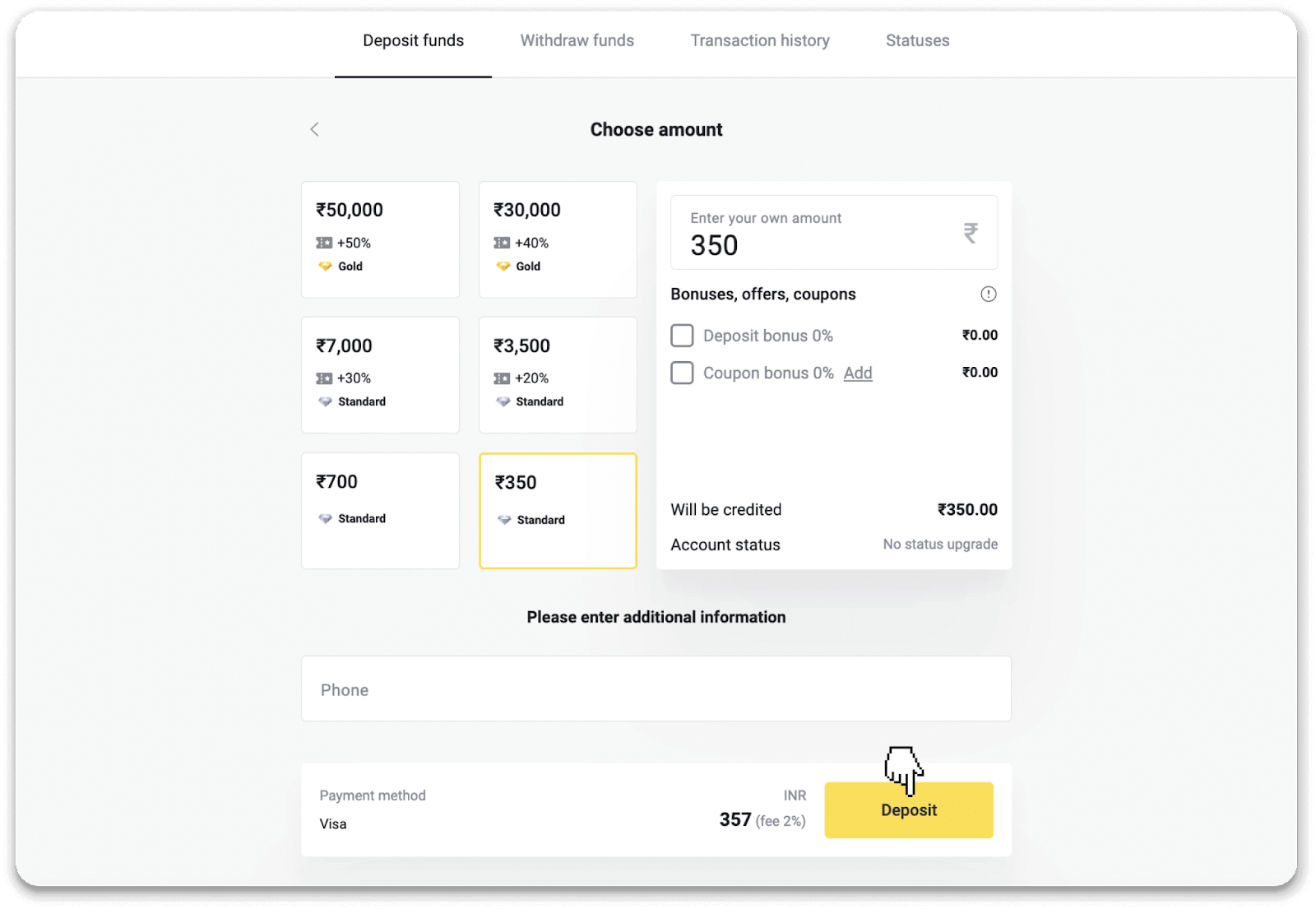
4. Įveskite kortelės duomenis ir spustelėkite „Mokėti“.
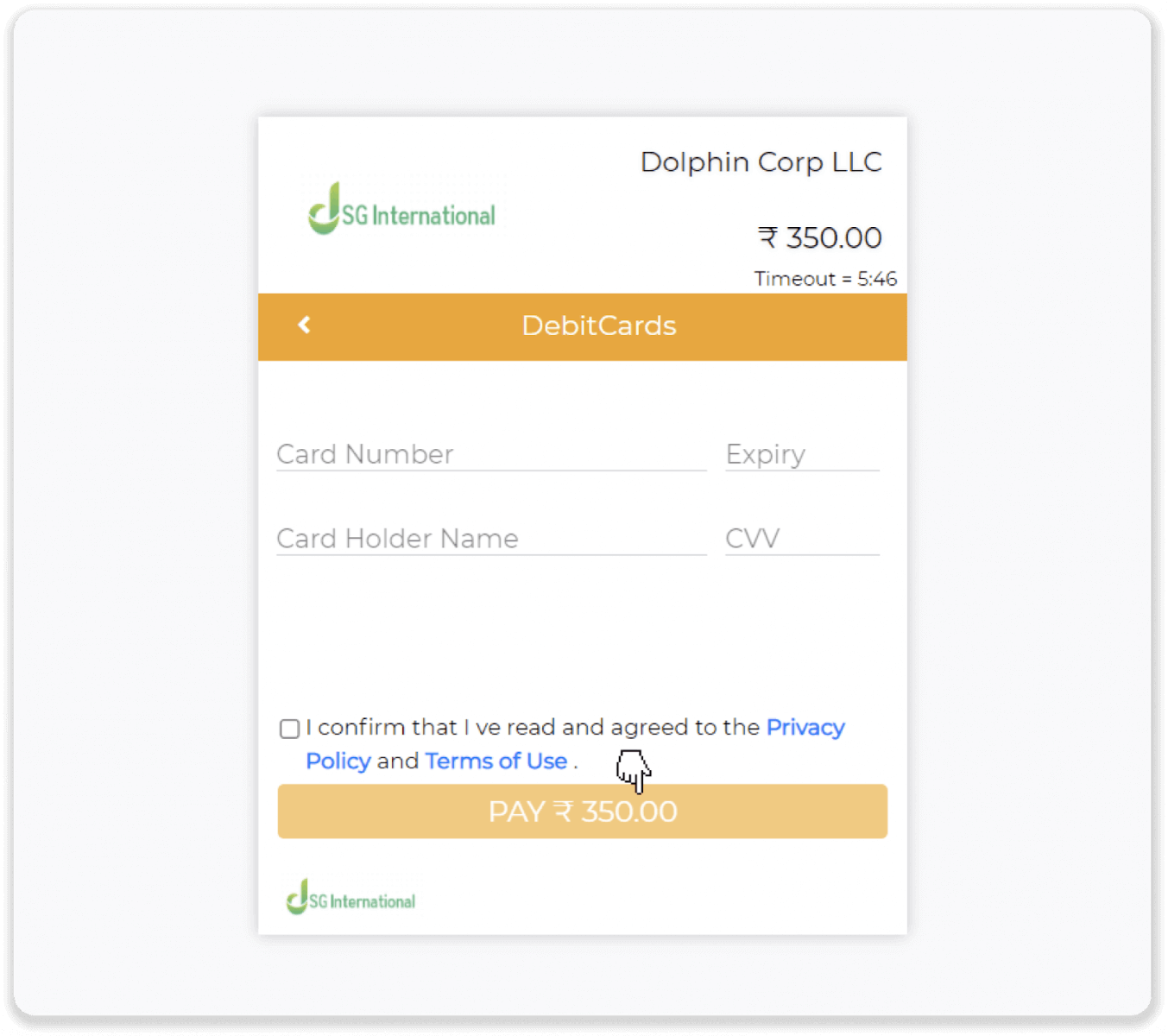
5. Įveskite vienkartinį slaptažodį (OTP), kuris buvo išsiųstas jūsų mobiliojo telefono numeriu, ir spustelėkite „Pateikti“.
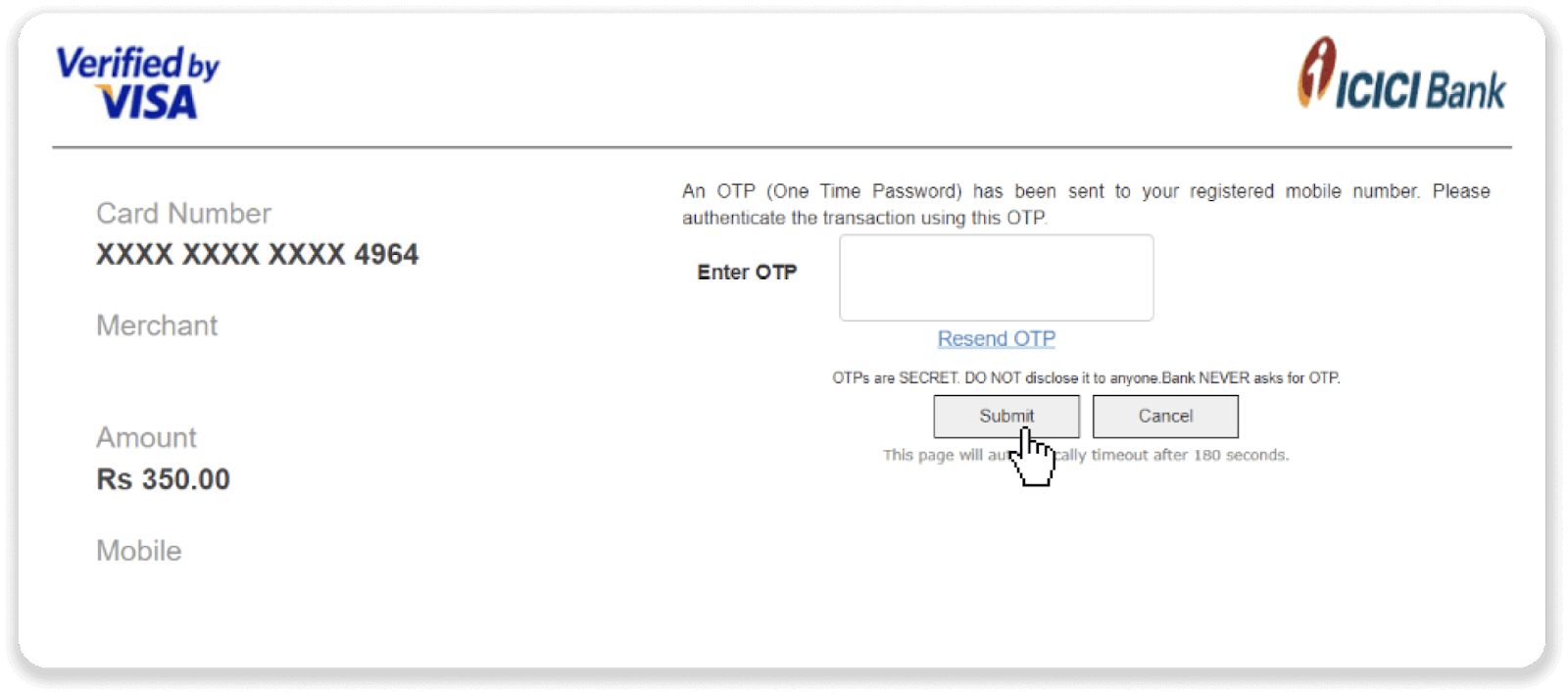
6. Jūsų mokėjimas buvo sėkmingas.
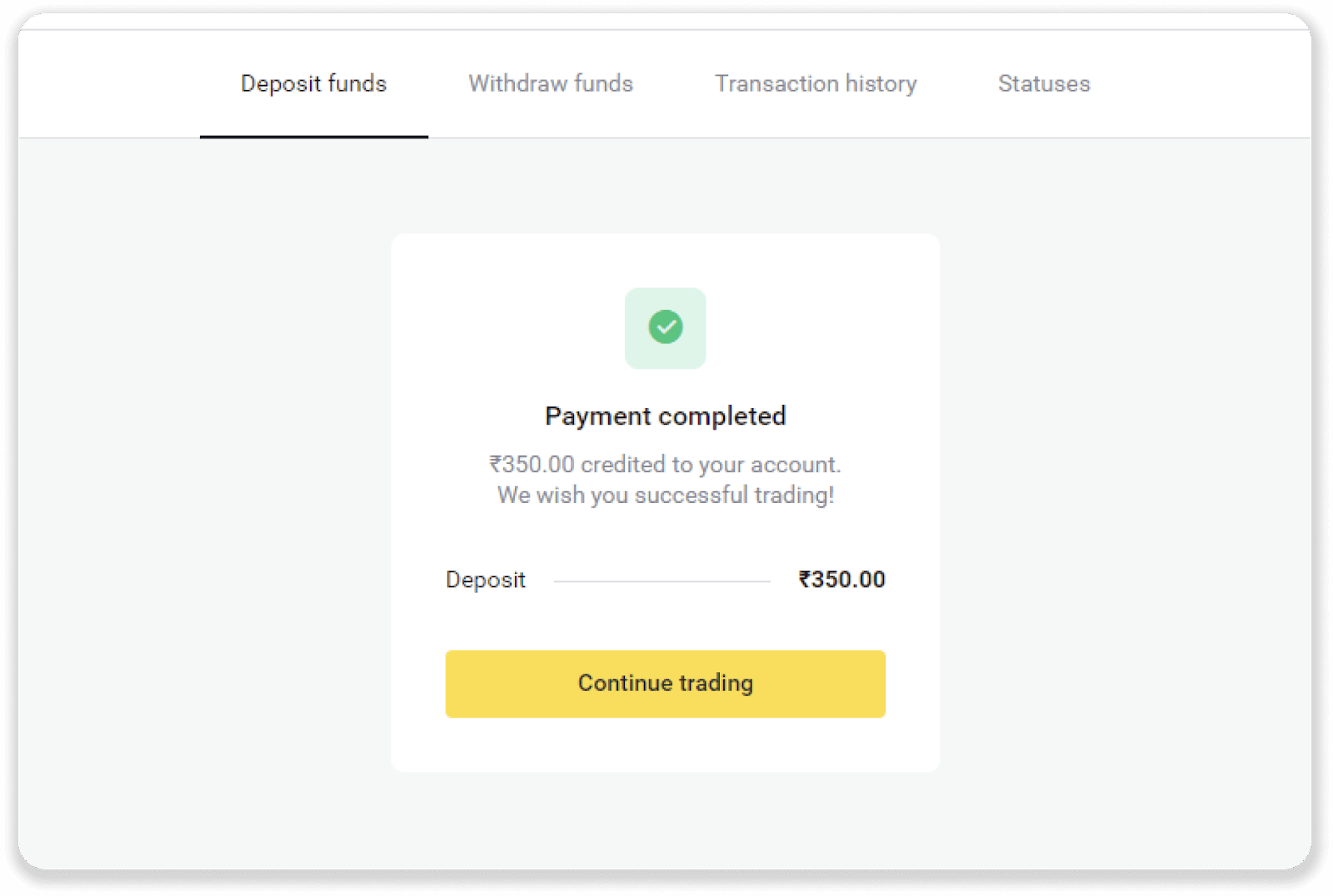
7. Savo operacijos būseną galite patikrinti skirtuke „Operacijų istorija“.
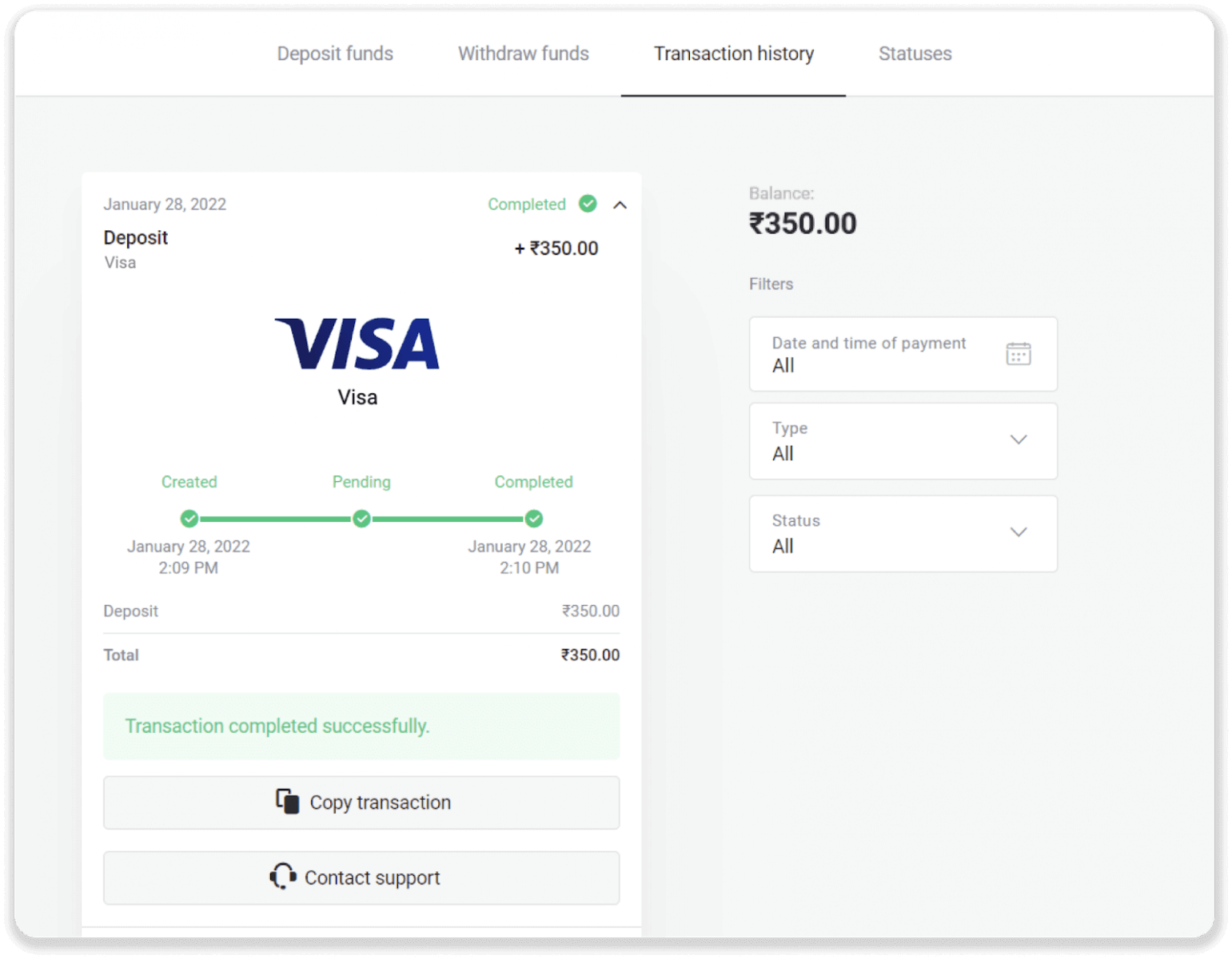
Kaip įnešti indėlį į Binomo naudojant banko pavedimą
Banko pavedimas yra operacija, kurios metu lėšos perkeliamos iš vienos banko sąskaitos į kitą. Mes patariame, kaip pervesti lėšas į Binomo sąskaitą.Įneškite pinigų naudodami „Boleto Rapido“.
1. Viršutiniame dešiniajame ekrano kampe spustelėkite mygtuką „Įnešti“.
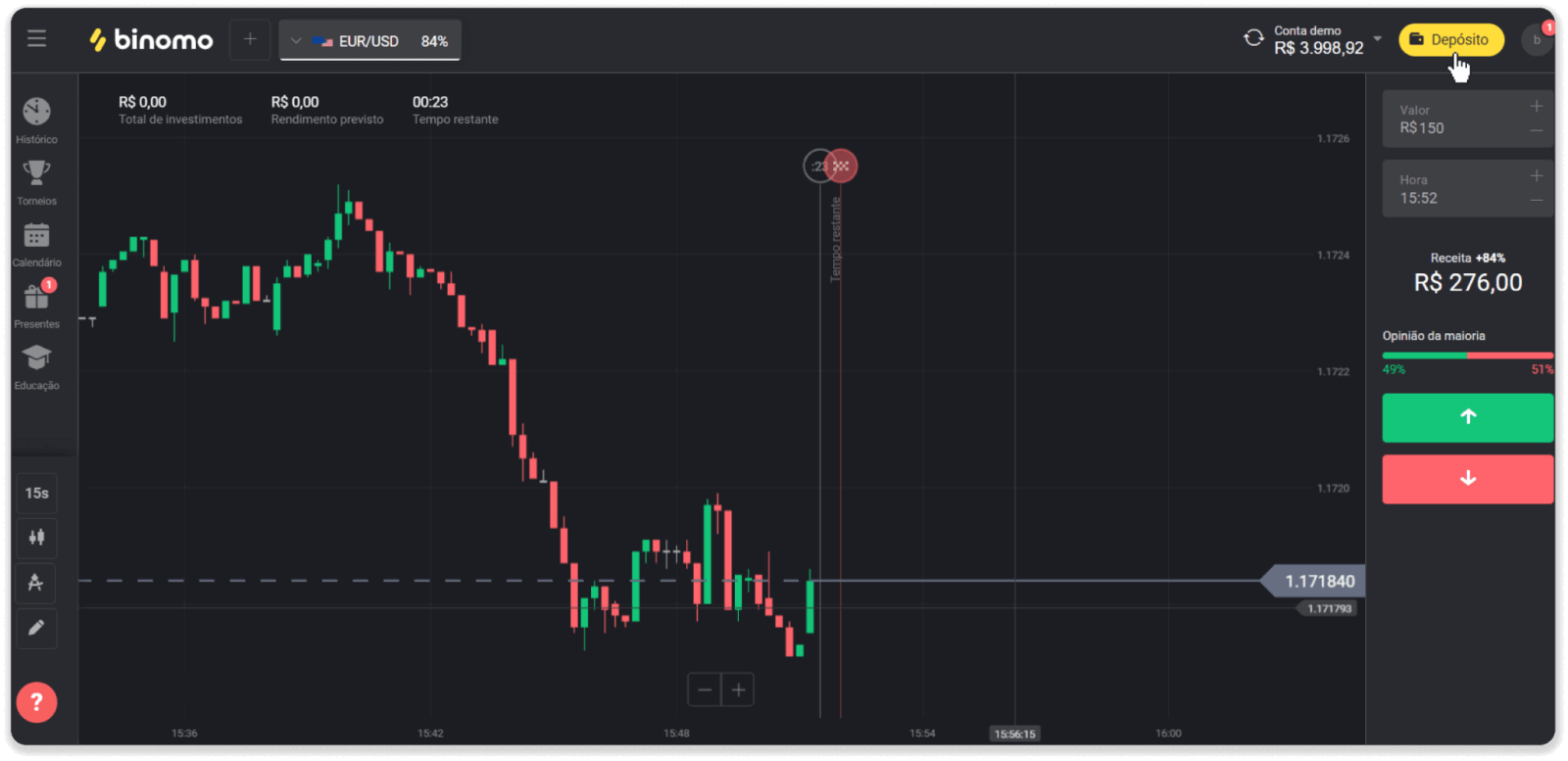
2. Skiltyje „Šalis“ pasirinkite Braziliją ir „Boleto Rapido“ mokėjimo metodą.
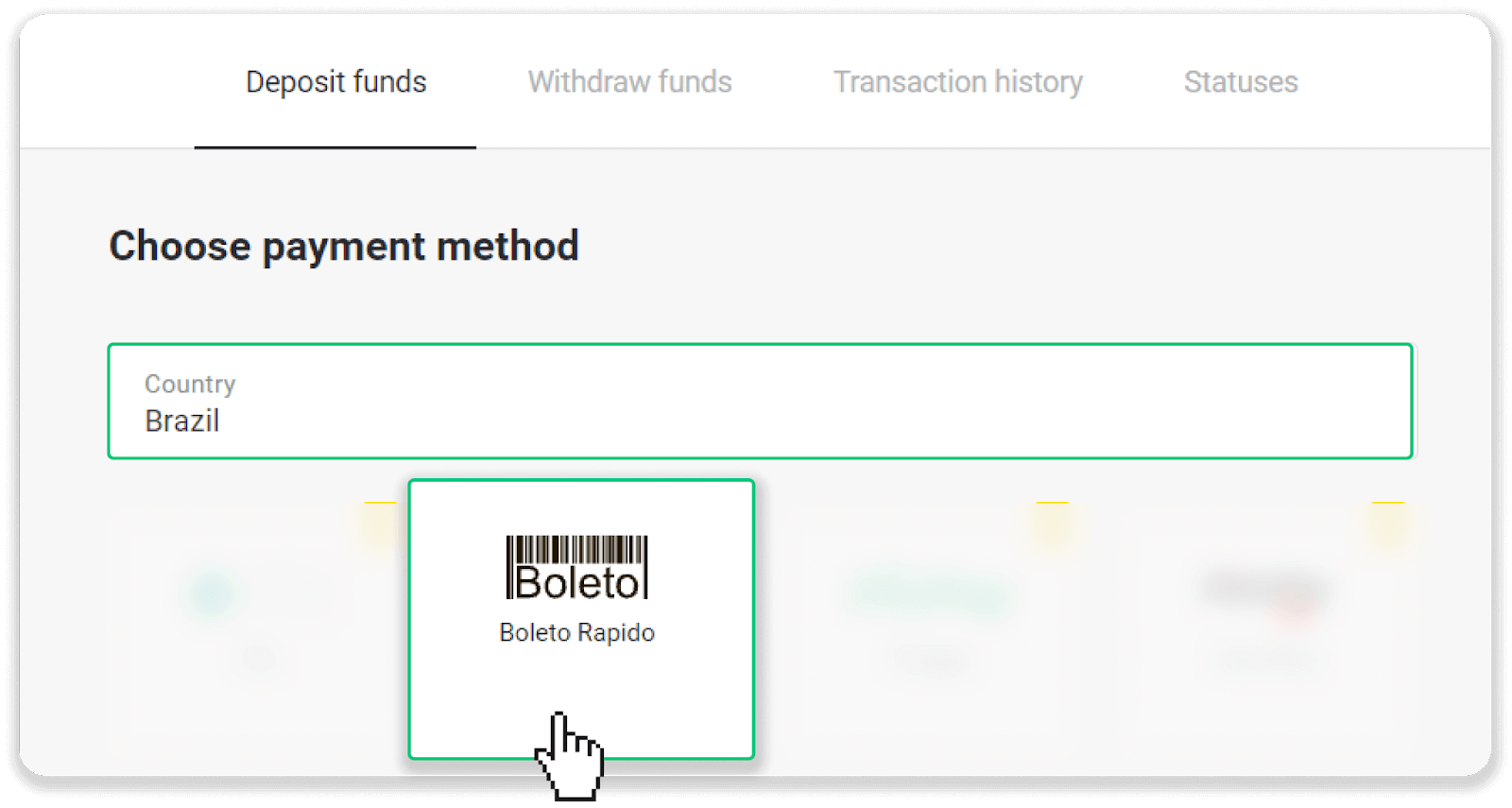
3. Įveskite indėlio sumą ir spustelėkite „Įnešti“.
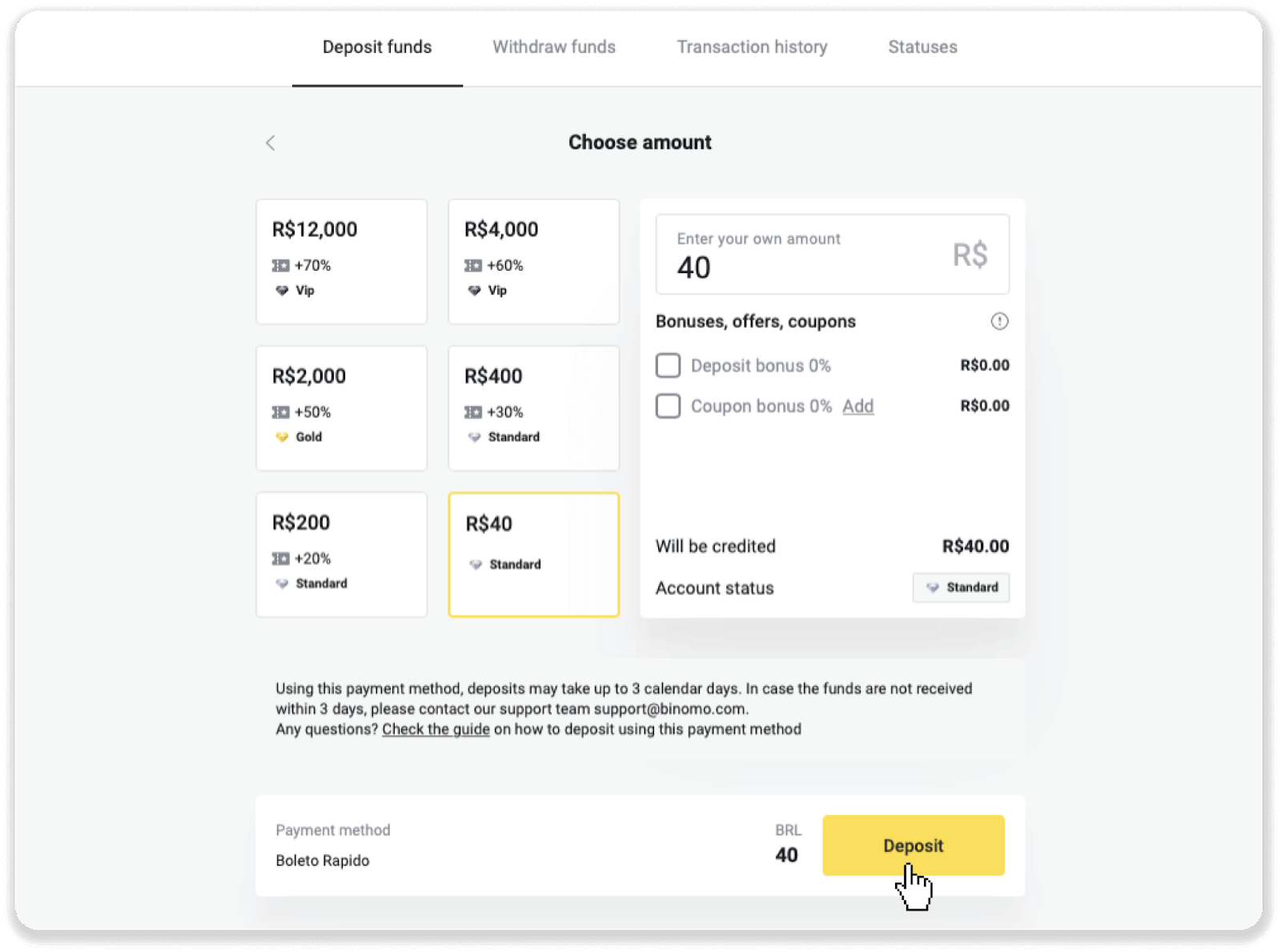
4. Būsite automatiškai nukreipti į mokėjimo teikėjo puslapį. Įveskite savo asmeninę informaciją: vardą, pavardę, CPF, CEP, el. pašto adresą ir telefono numerį. Spustelėkite „Patvirtinti“.
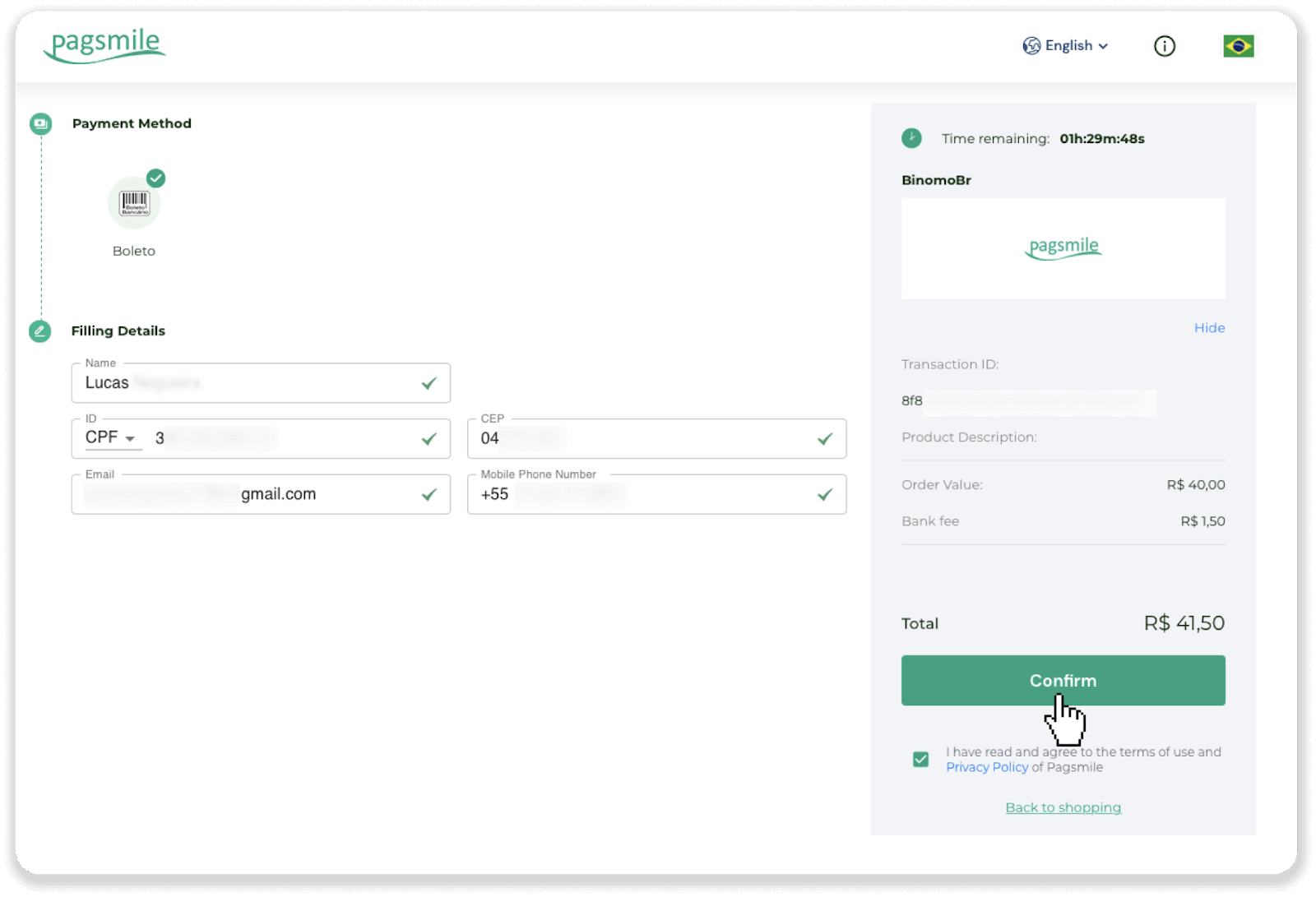
5. Galite atsisiųsti „Boleto“ spustelėdami „Išsaugoti PDF“. Arba galite nuskaityti brūkšninį kodą naudodami banko programą arba nukopijuoti kodą.

6. Prisijunkite prie savo banko sąskaitos programėlės ir spustelėkite „Pagamentos“. Nuskaitykite kodą fotoaparatu. „Boleto“ numerius taip pat galite įterpti rankiniu būdu, spustelėdami „Skaitmeniniai numeriai“. Kai nuskaitysite arba įterpsite „Boleto“ numerius, būsite nukreipti į patvirtinimo puslapį. Patikrinkite, ar visa informacija teisinga, ir spustelėkite „Patvirtinti“.
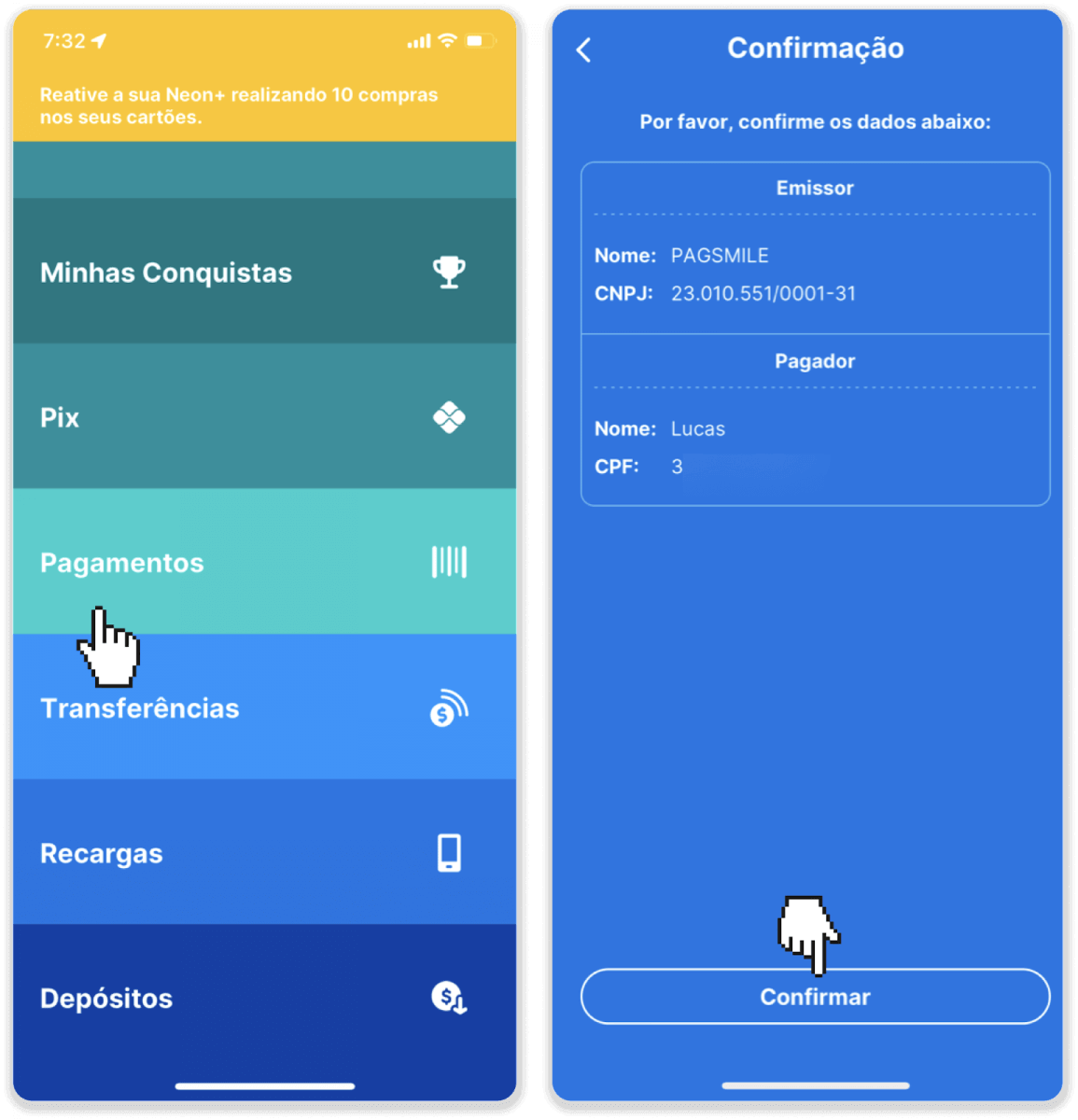
7. Patikrinkite, ar suma teisinga, ir spustelėkite „Próximo“. Norėdami užbaigti sandorį, spustelėkite „Finalizar“. Tada įveskite 4 skaitmenų PIN kodą, kad patvirtintumėte operaciją.
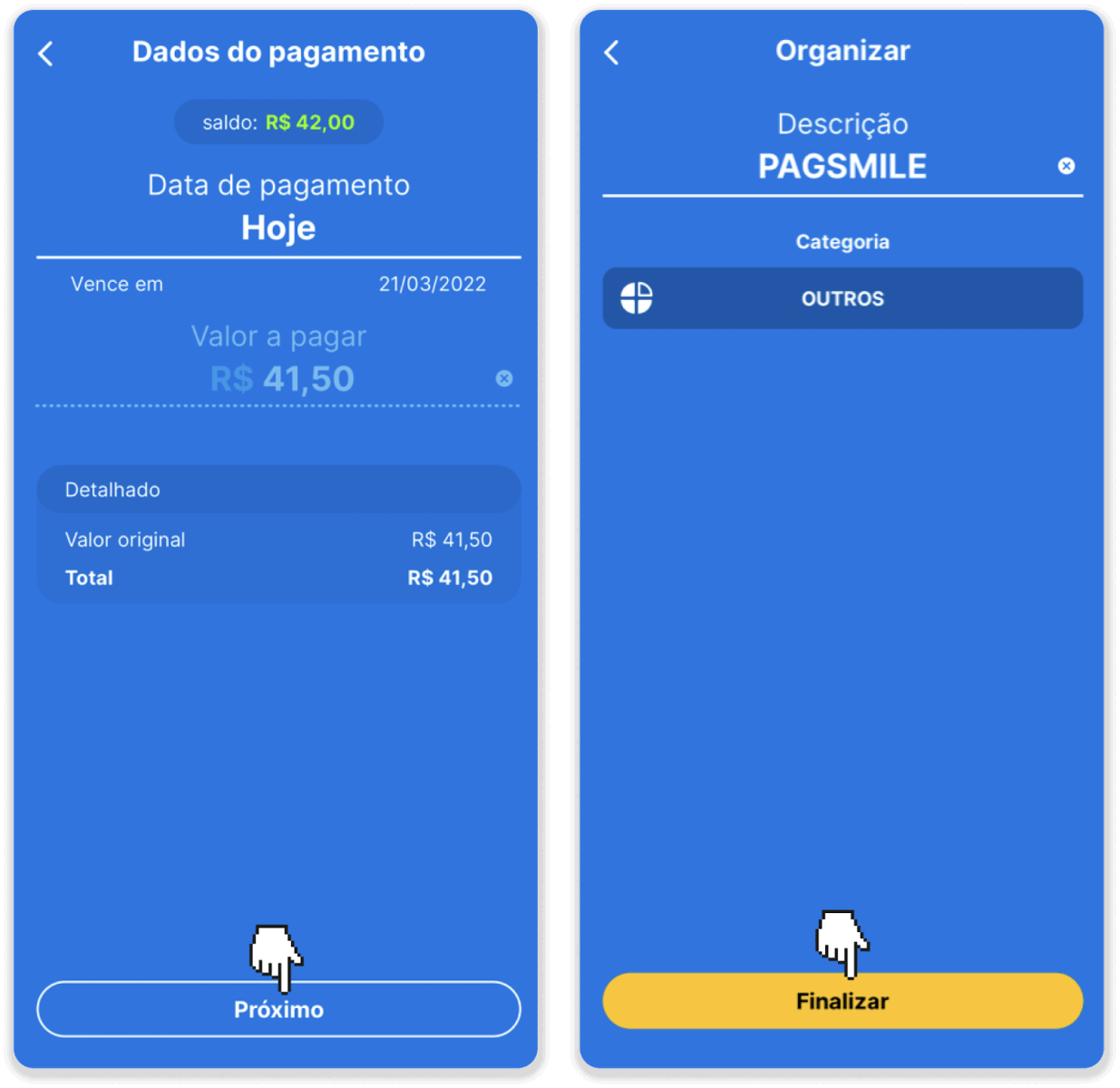
8. Norėdami patikrinti operacijos būseną, grįžkite į skirtuką „Operacijų istorija“ ir spustelėkite savo indėlį, kad stebėtumėte jo būseną.
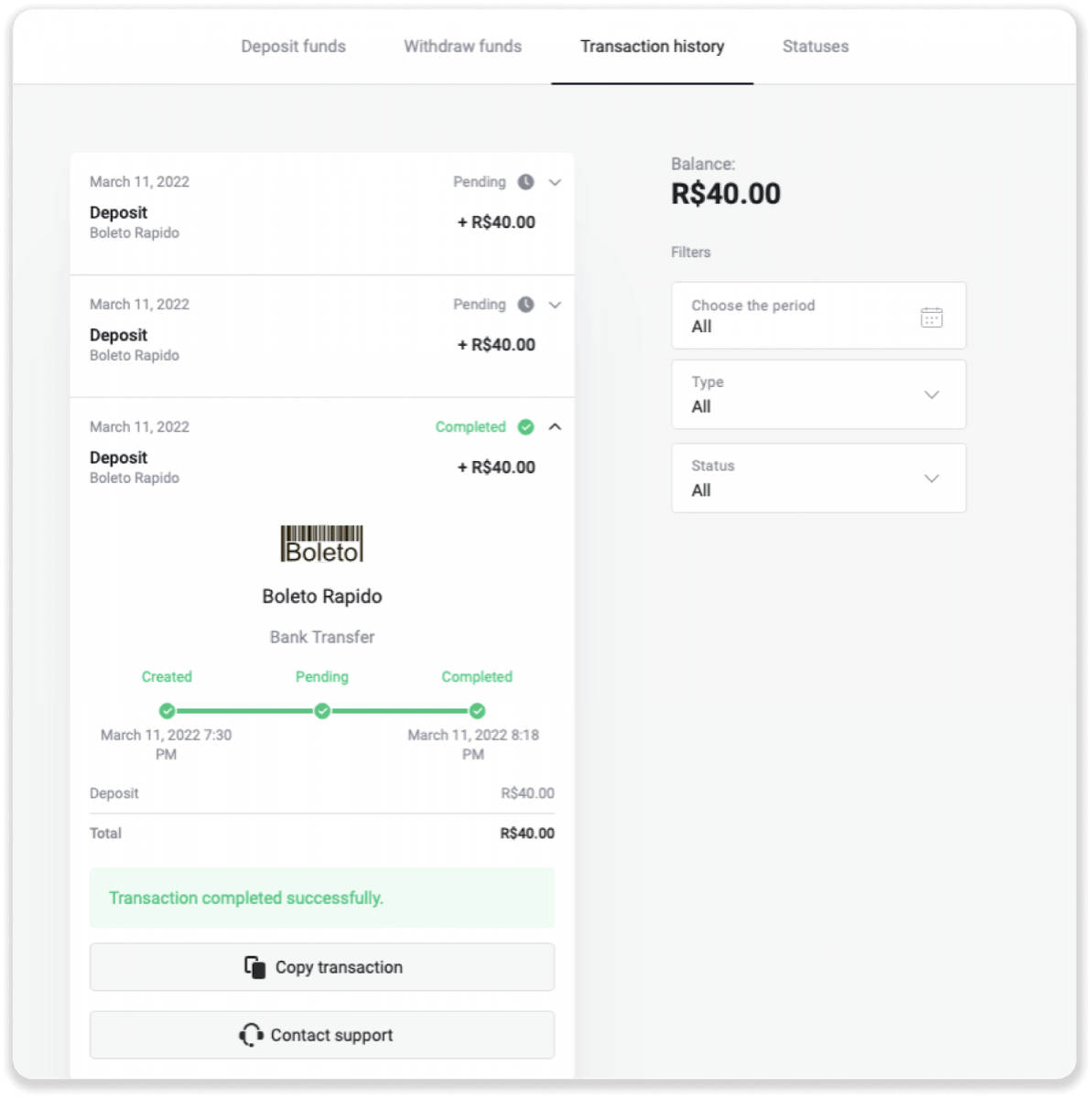
Depozitas naudojant Itau
1. Viršutiniame dešiniajame ekrano kampe spustelėkite mygtuką „Įnešti“.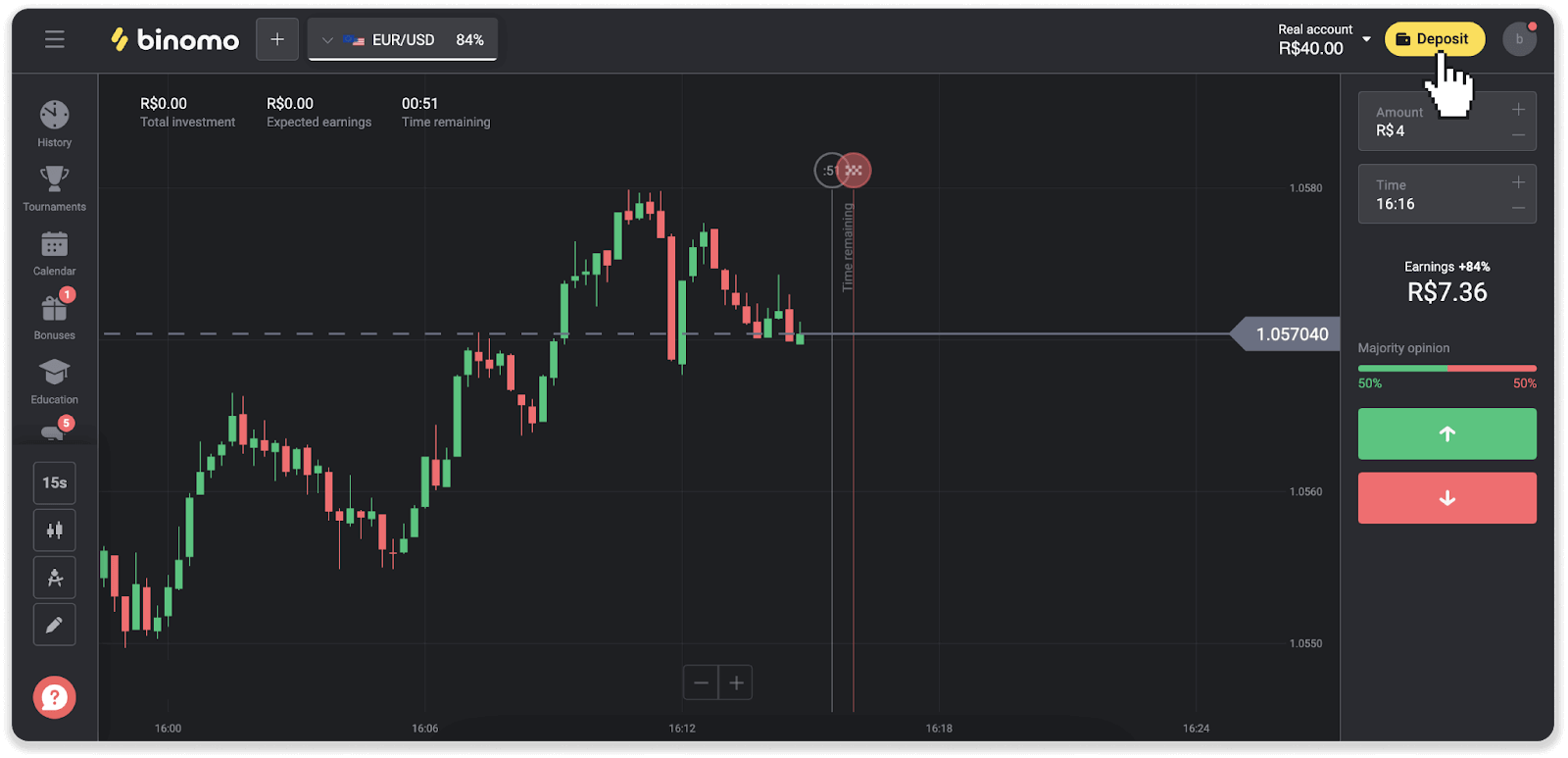
2. Pasirinkite šalį ir mokėjimo būdą „Itau“.
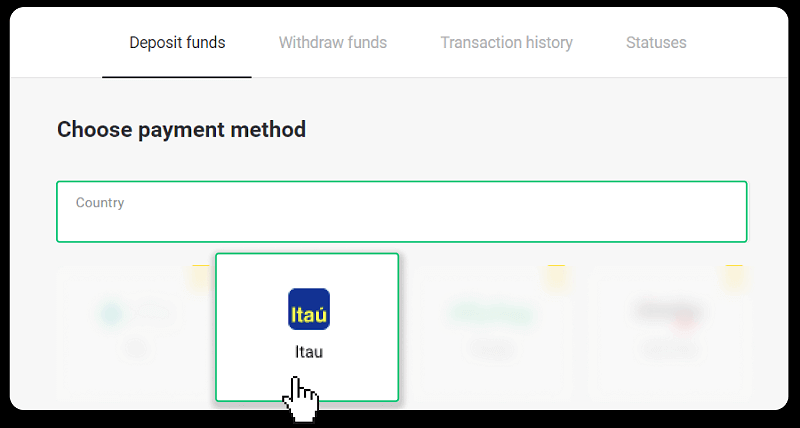
3. Įveskite indėlio sumą ir spustelėkite „Įnešti“.
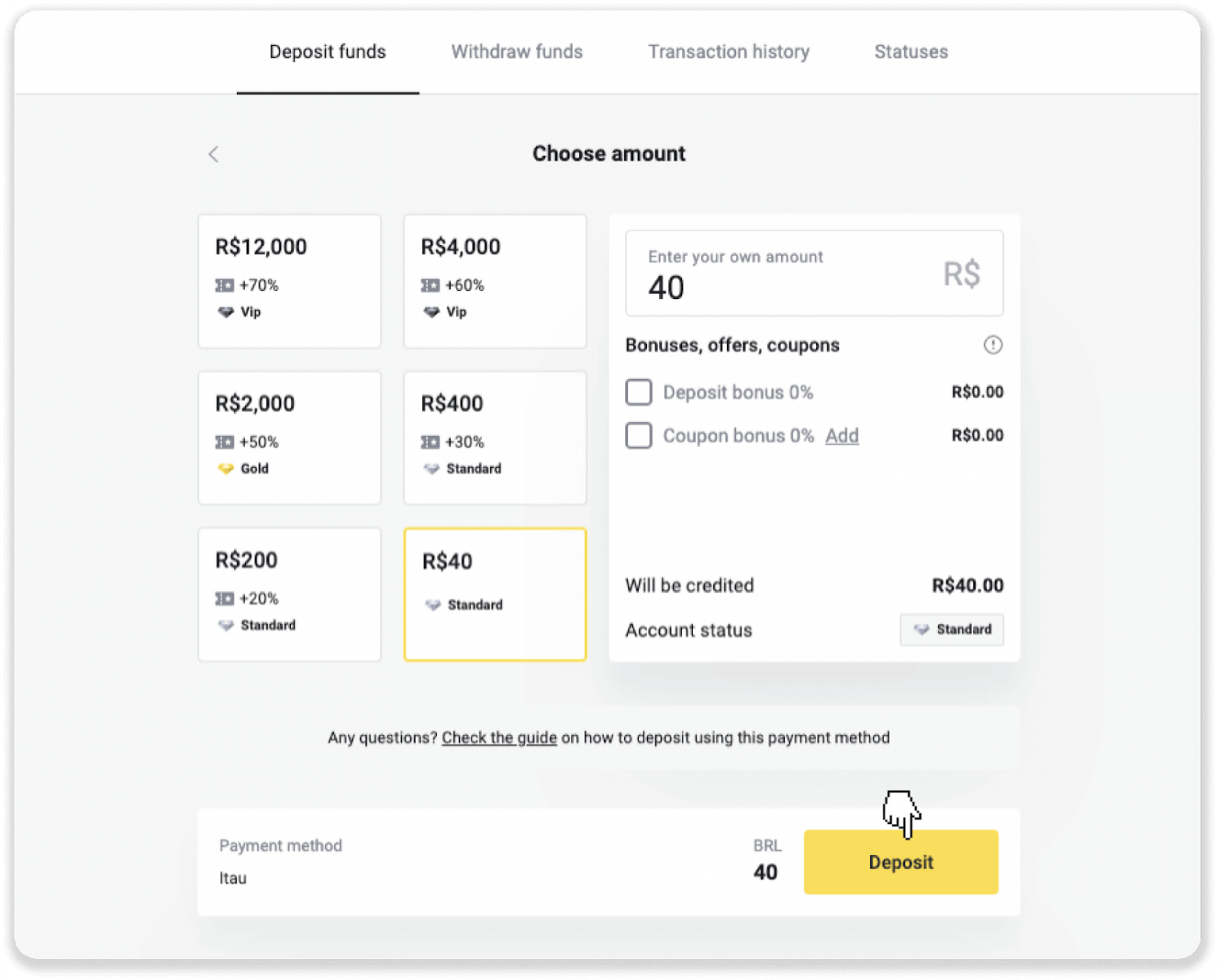
4. Būsite automatiškai nukreipti į mokėjimo teikėjo puslapį. Pasirinkite Bradesco ir įveskite savo asmeninę informaciją: savo vardą, CPF, CEP, el. pašto adresą ir telefono numerį. Spustelėkite „Patvirtinti“.
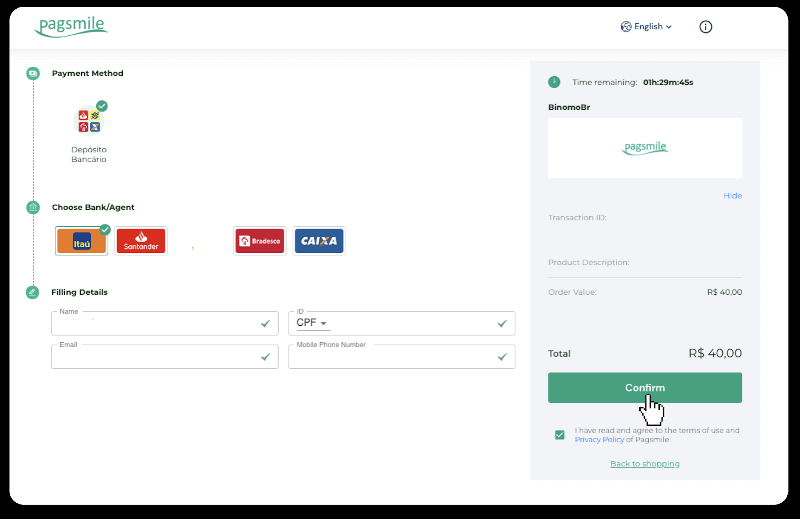
5. Užsirašykite PIX raktą. Dar neuždarykite šio puslapio, kad galėtumėte užbaigti mokėjimą atsisiųsdami kvitą.
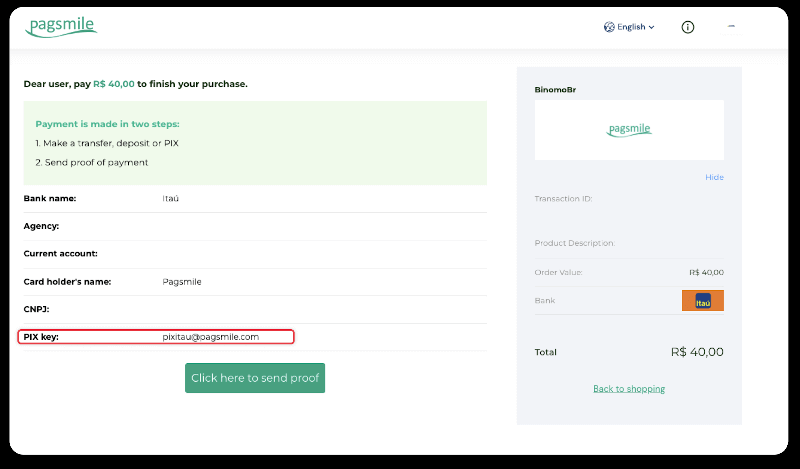
6. Prisijunkite prie „Itau“ programos. Bakstelėkite meniu „PIX“.
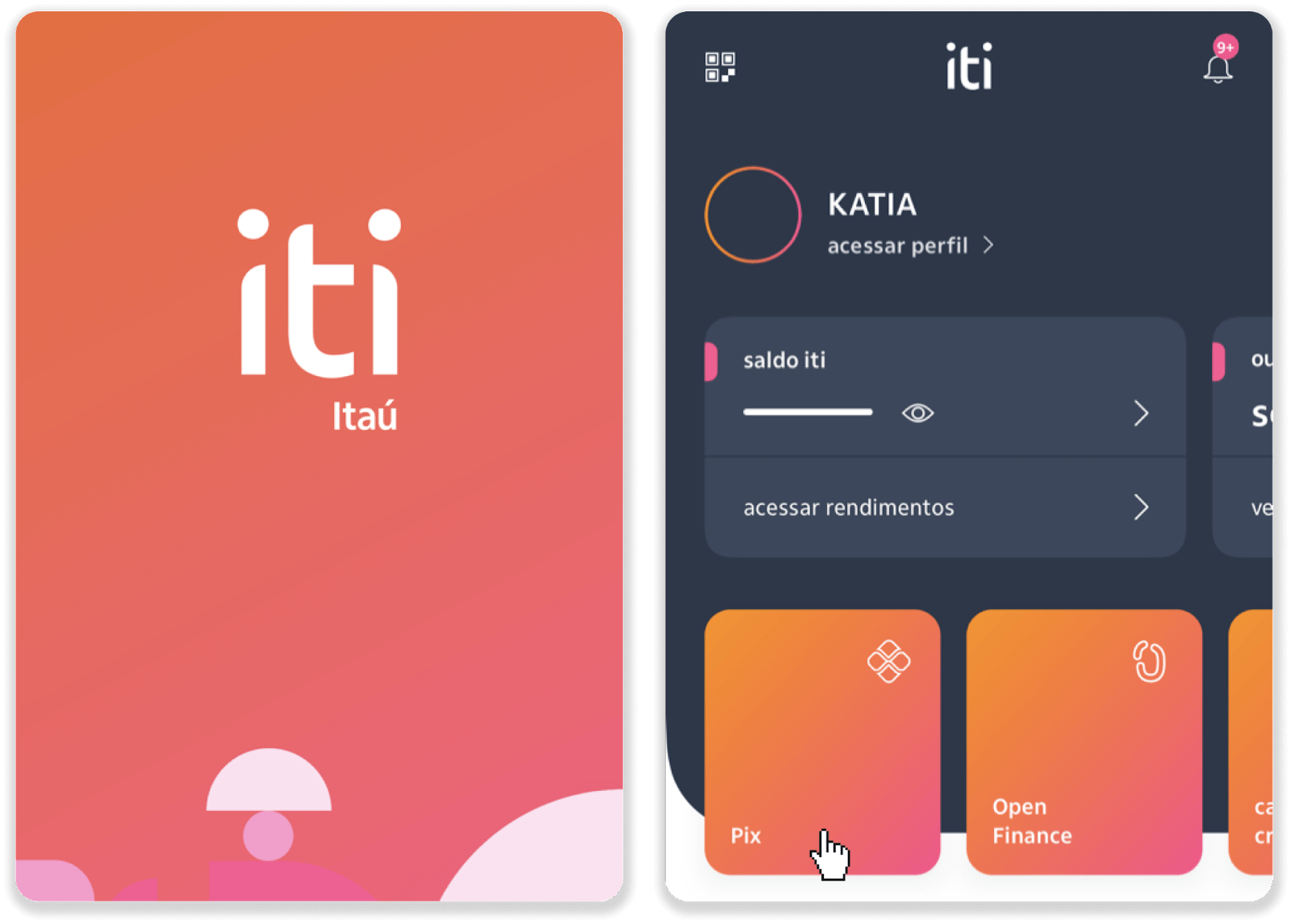
7. Bakstelėkite „Transferir“ ir įveskite PIX raktą – el. pašto adresą nuo 5 veiksmo. Bakstelėkite „Tęsti“.
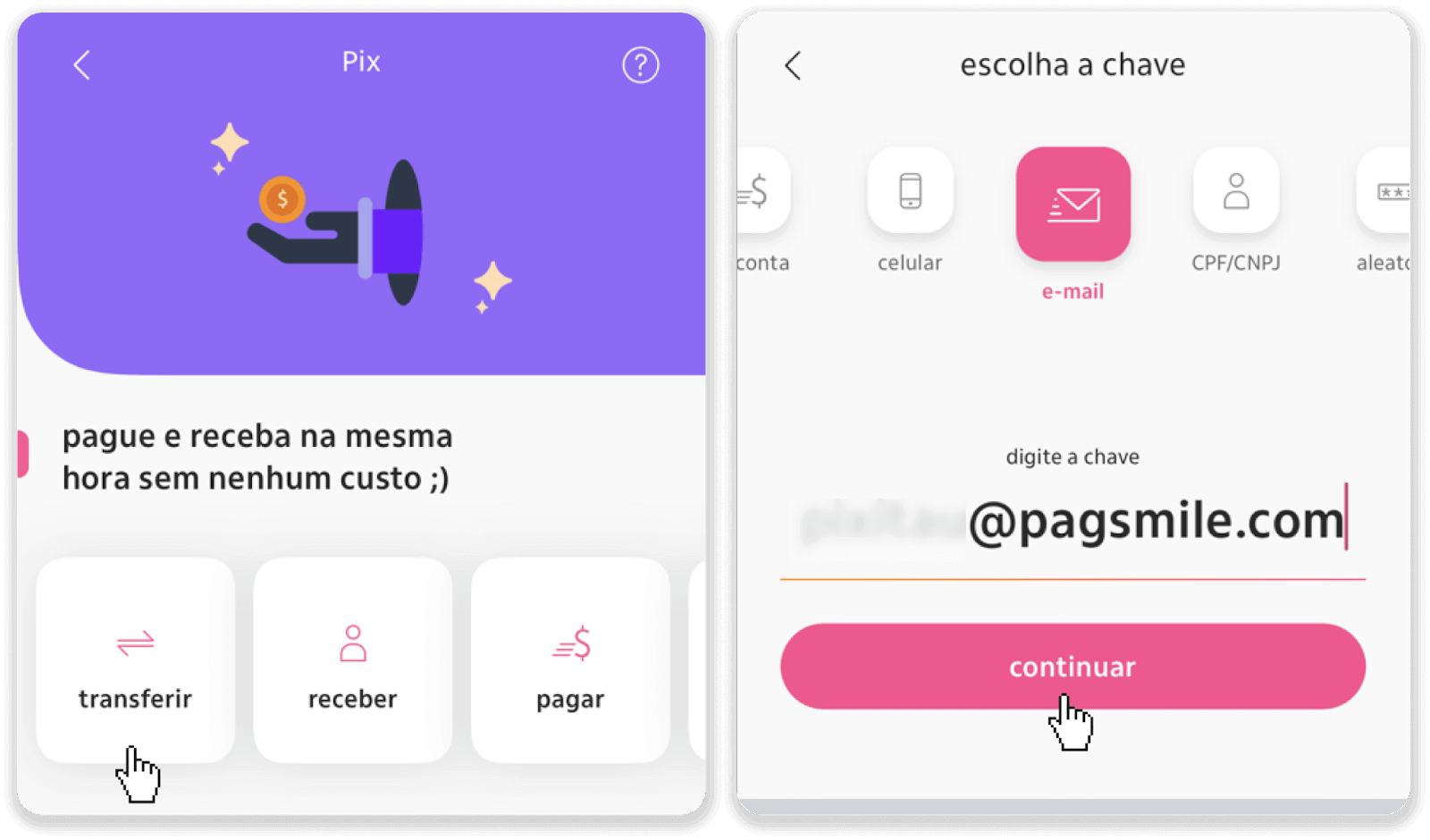
8. Patikrinkite, ar teisinga depozito suma, ir bakstelėkite „Tęsti“. Įsitikinkite, kad visa mokėjimo informacija yra teisinga, ir spustelėkite „Pagar“.
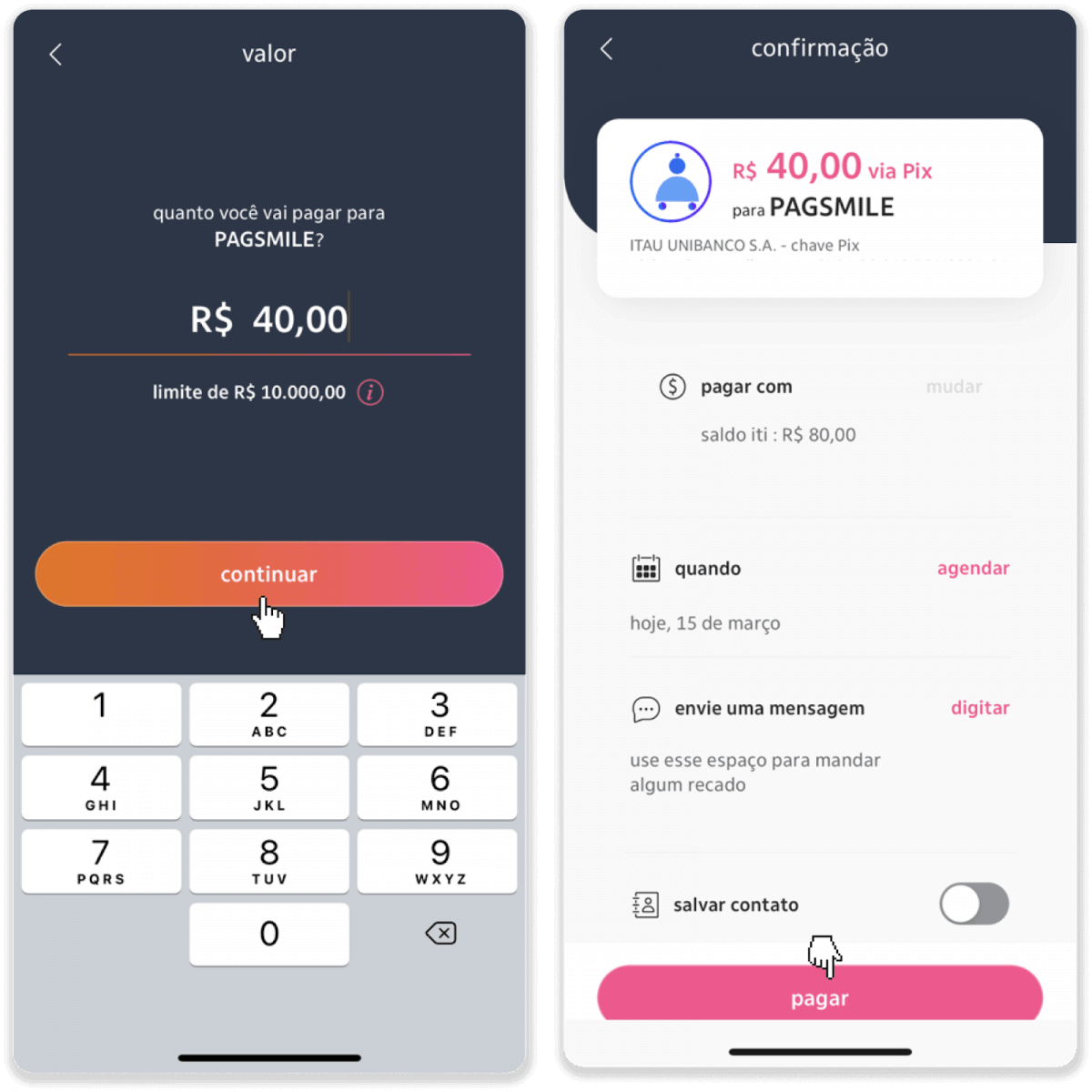
9. Įveskite indėlio sumą, pasirinkite sąskaitos tipą ir spustelėkite „Tęsti“.
10. Pasirinkite datą ir spustelėkite „Tęsti“.
11. Patikrinkite, ar viskas teisinga, ir spustelėkite „Patvirtinti“. Tada įveskite savo saugos kodą.
12. Mokėjimas baigtas. Padarykite kvito ekrano kopiją.
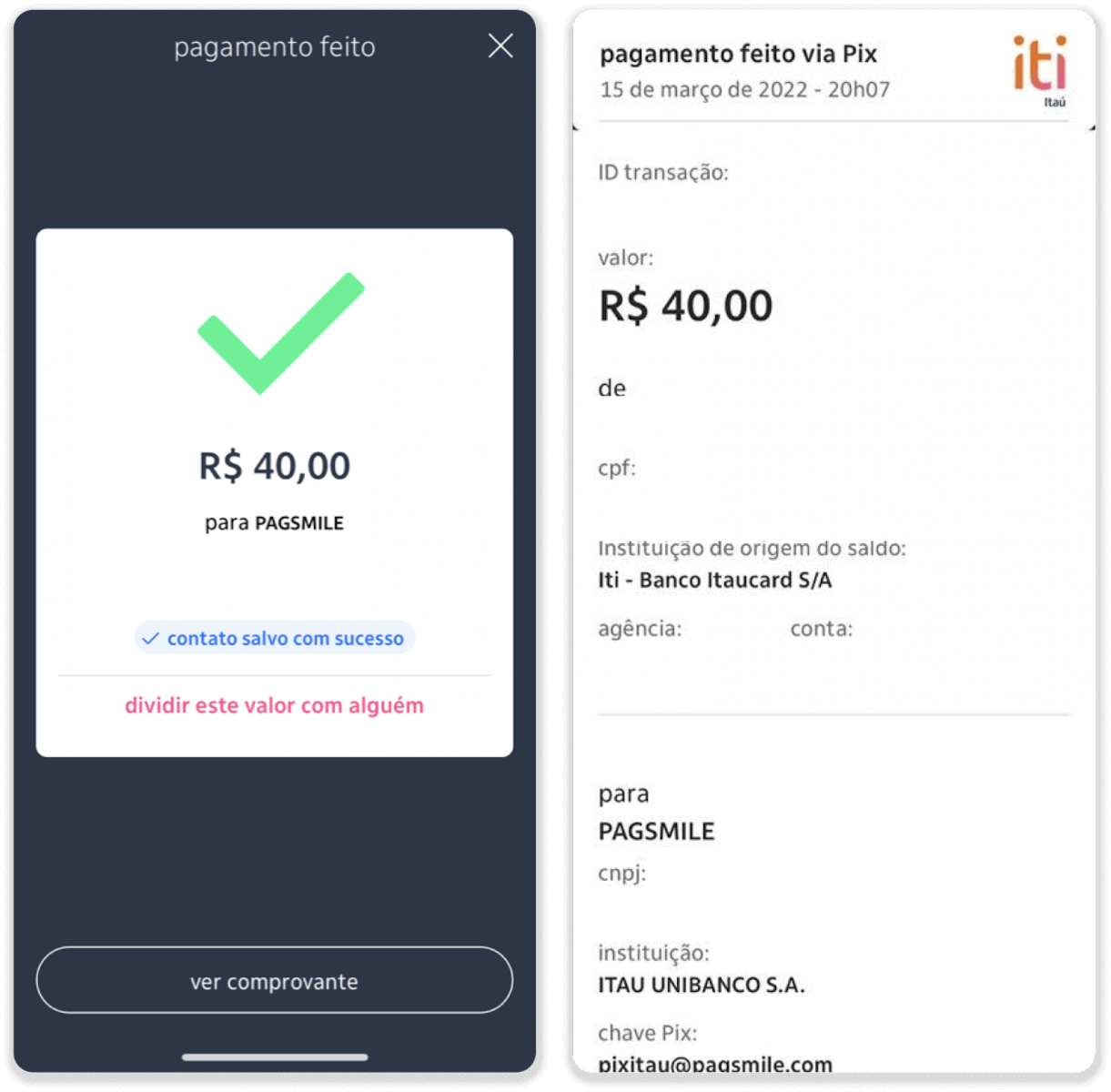
13. Grįžkite į puslapį nuo 5 veiksmo ir spustelėkite mygtuką „Spustelėkite čia norėdami išsiųsti įrodymą“.
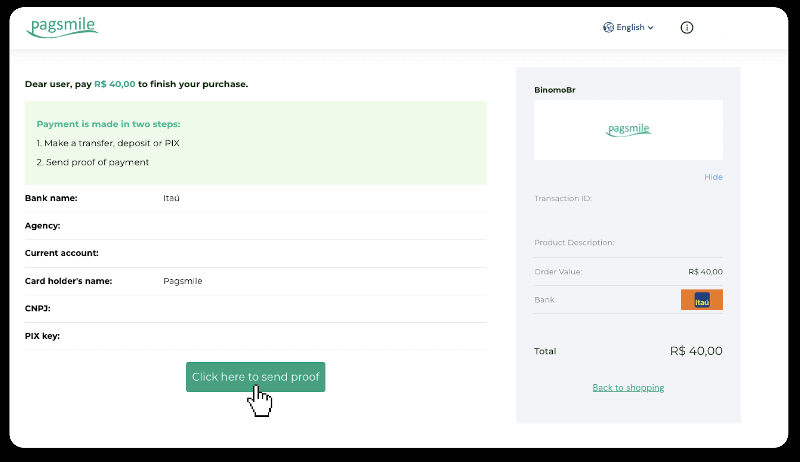
14. Įveskite banko duomenis ir spustelėkite „Įkelti“, kad įkeltumėte kvitą.
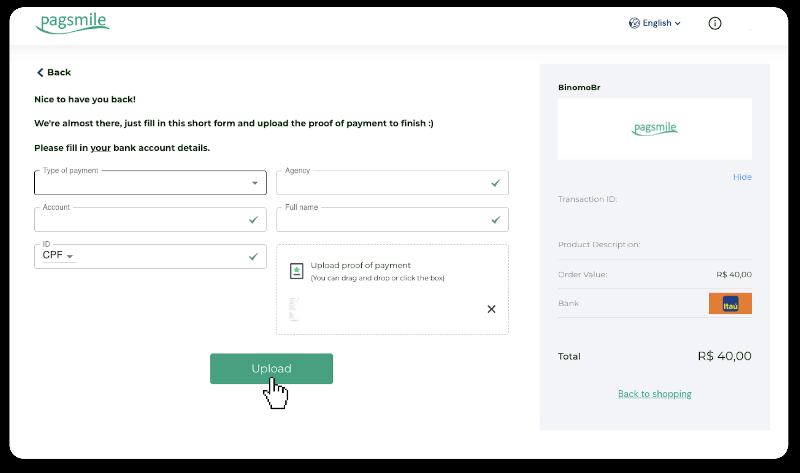
15. Norėdami patikrinti operacijos būseną, grįžkite į skirtuką „Operacijų istorija“ ir spustelėkite savo indėlį, kad stebėtumėte jo būseną.
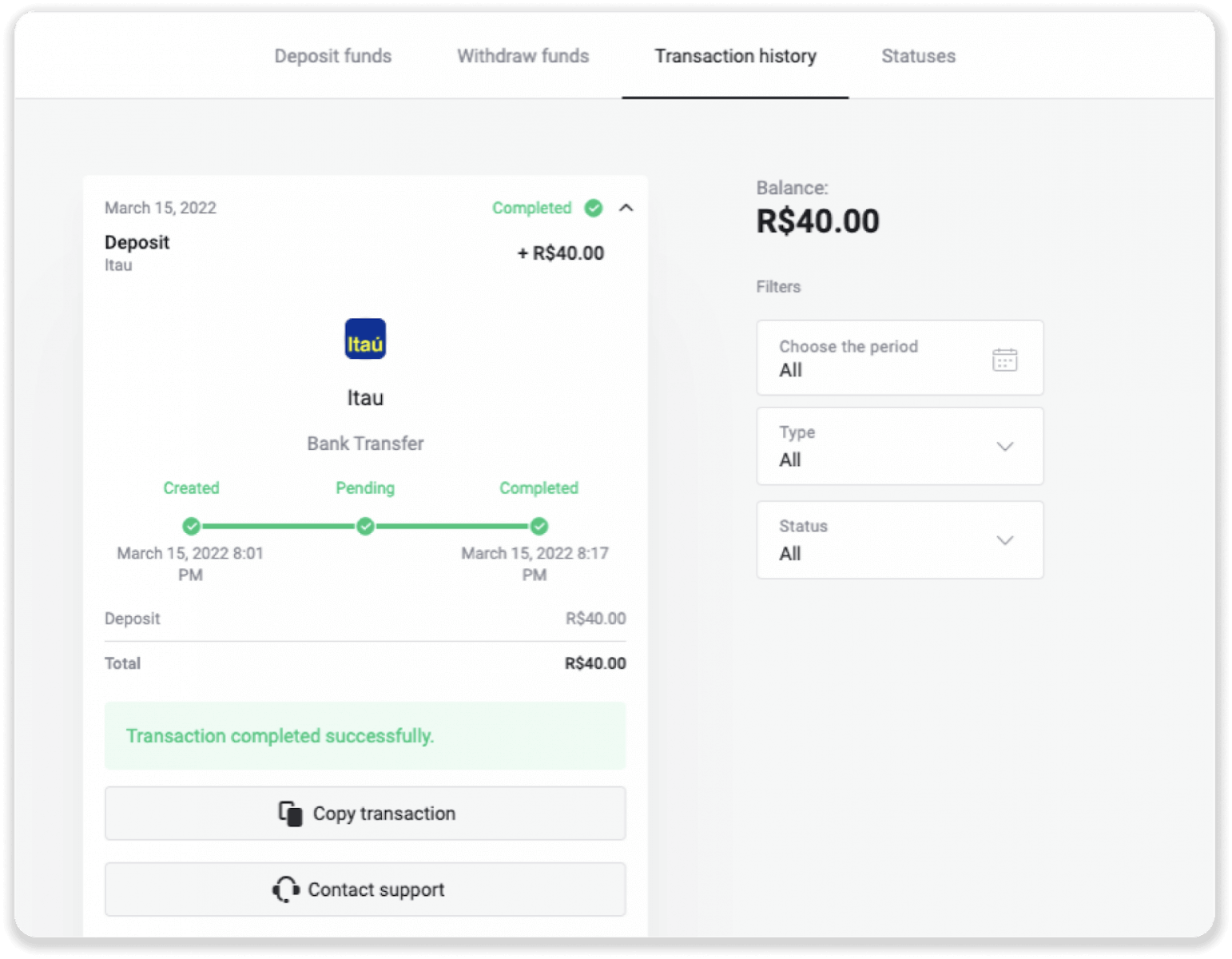
Įneškite pinigų naudodami „PicPay“.
1. Viršutiniame dešiniajame ekrano kampe spustelėkite mygtuką „Įnešti“.
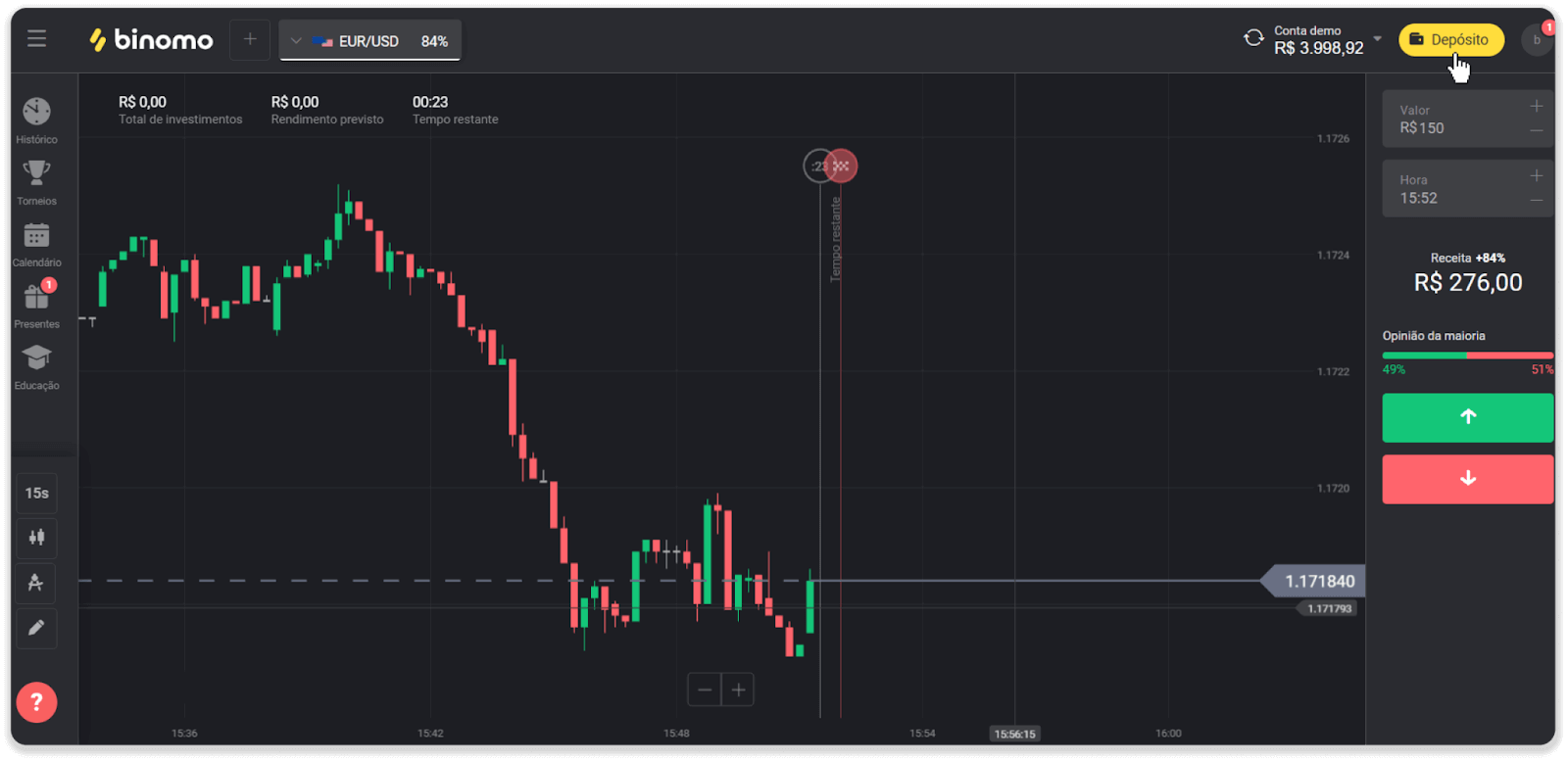
2. Pasirinkite šalį ir pasirinkite „PicPay“ mokėjimo būdą.
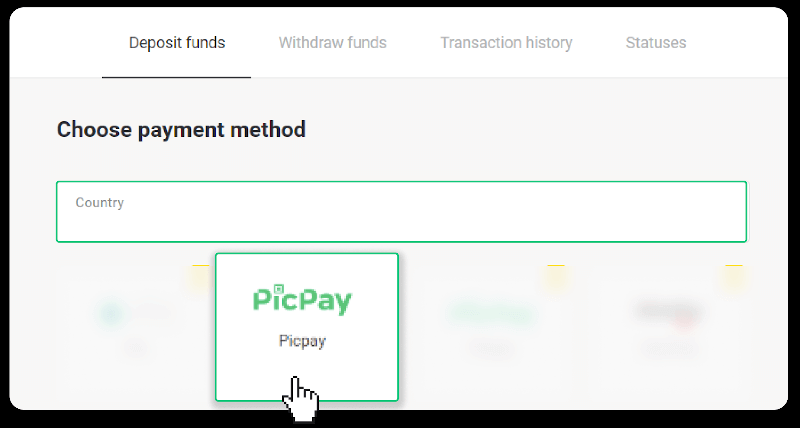
3. Įveskite indėlio sumą ir spustelėkite „Įnešti“.
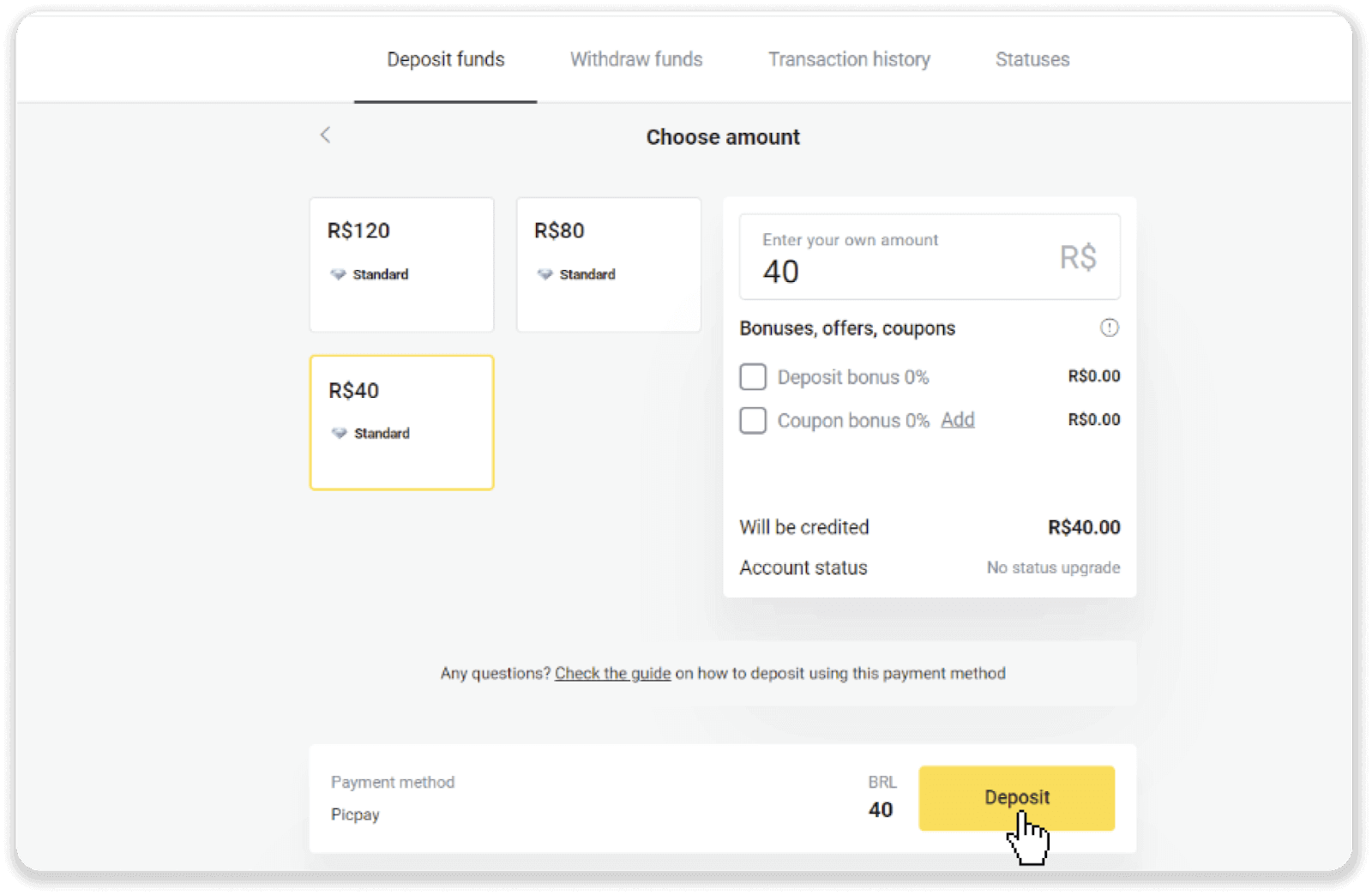
4. Būsite automatiškai nukreipti į mokėjimo teikėjo puslapį. Įveskite savo asmeninę informaciją: vardą, pavardę, CPF, CEP, el. pašto adresą ir telefono numerį. Spustelėkite „Patvirtinti“.
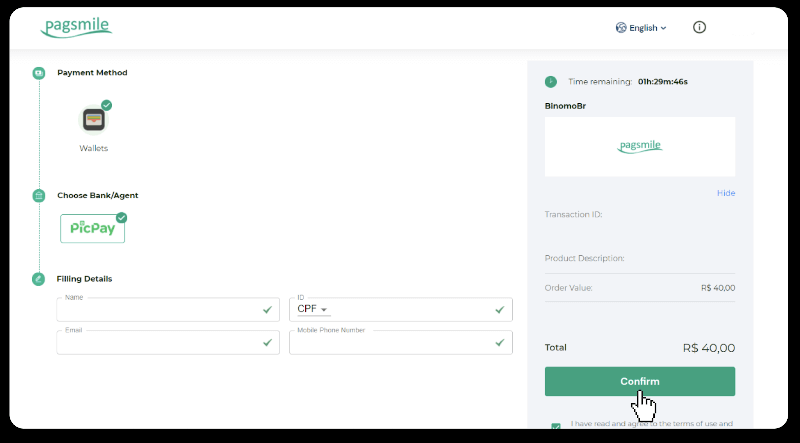
5. Bus sugeneruotas QR kodas. Galite nuskaityti jį naudodami „PicPay“ programą.
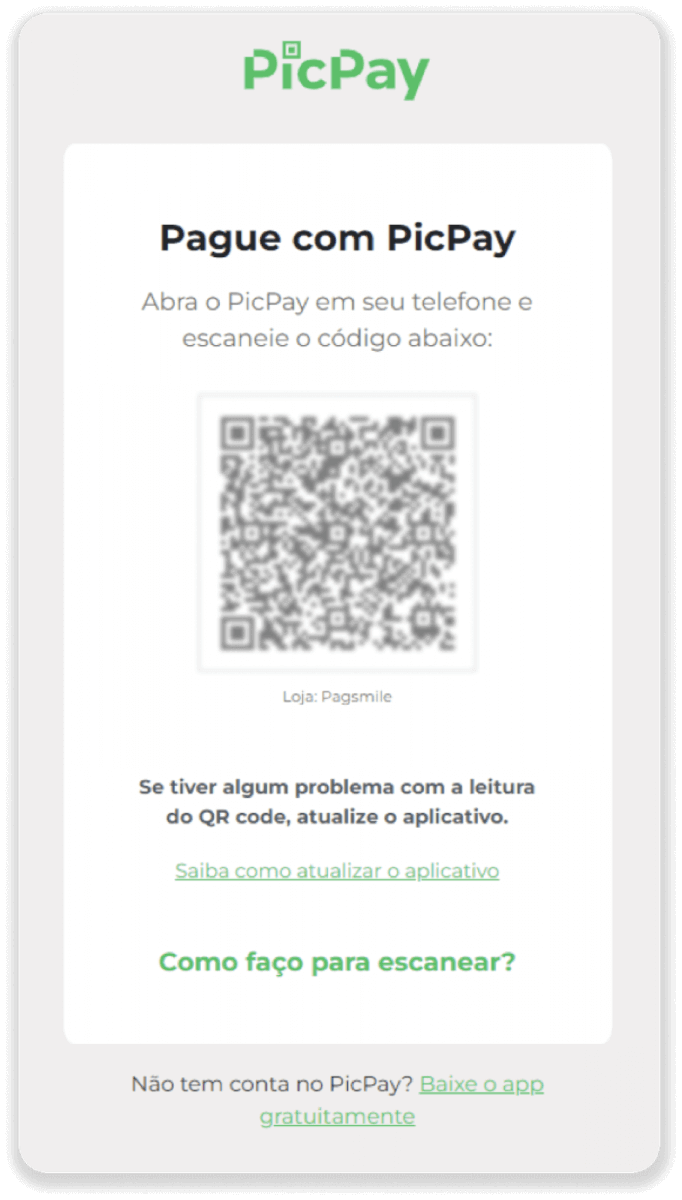
6. Atidarykite „PicPay“ programą, spustelėkite „QR kodas“. Nuskaitykite kodą iš ankstesnio veiksmo.
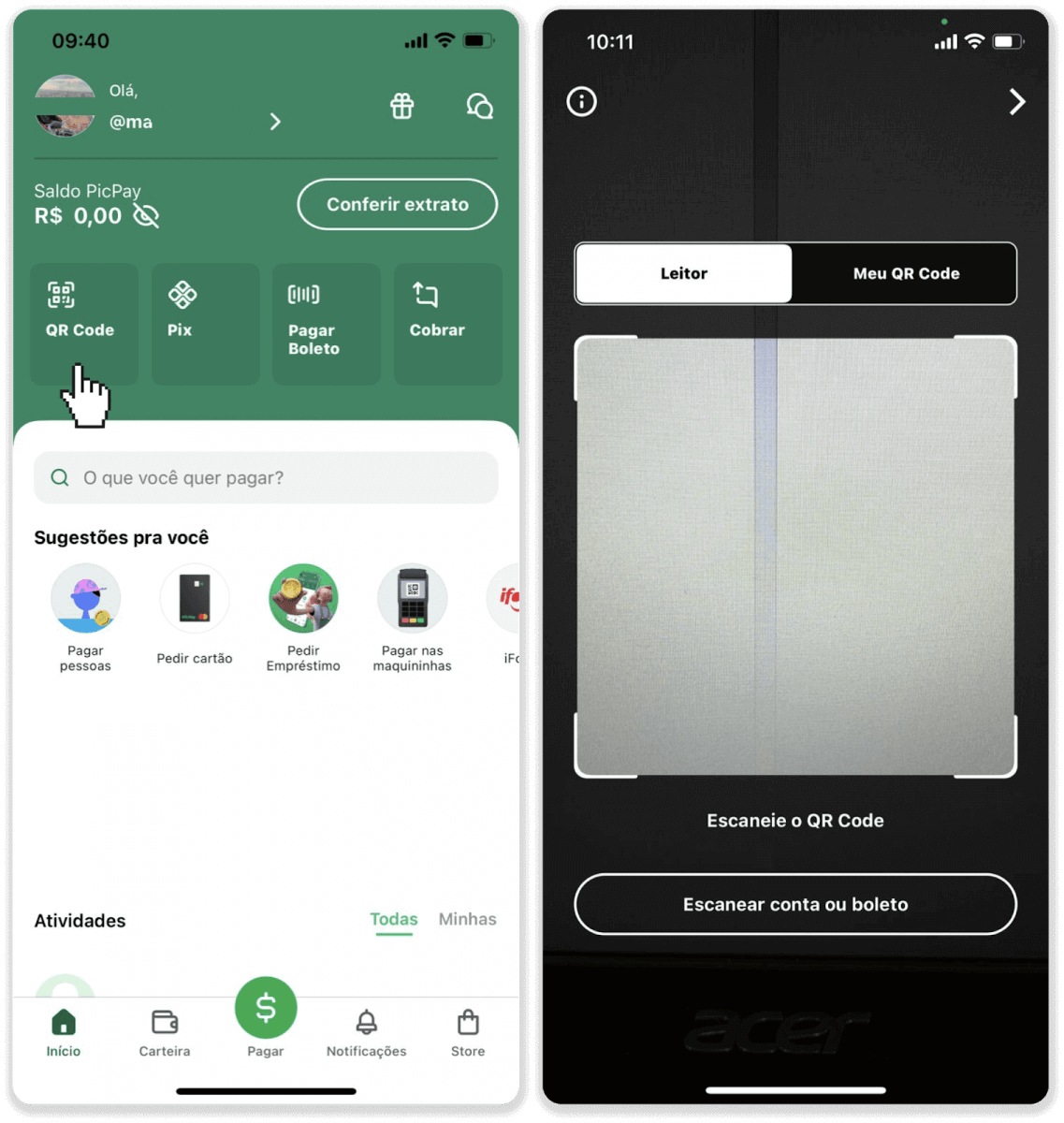
7. Pasirinkite mokėjimo būdą ir bakstelėkite „Pagar“. Įveskite banko kortelės duomenis, bakstelėkite „Tęsti“.
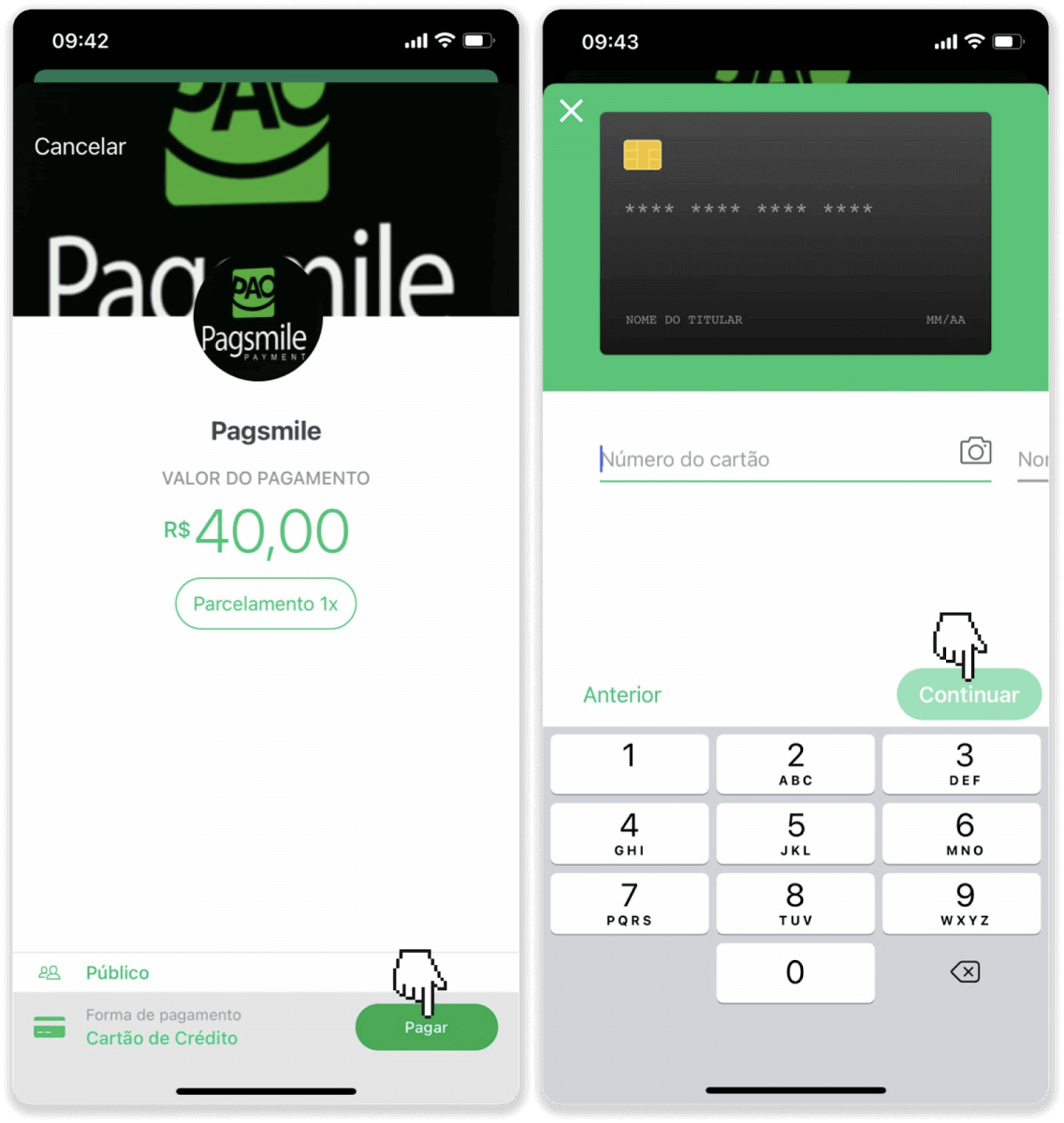
8. Įveskite savo PicPay slaptažodį ir bakstelėkite „Continuar“. Pamatysite mokėjimo patvirtinimą.
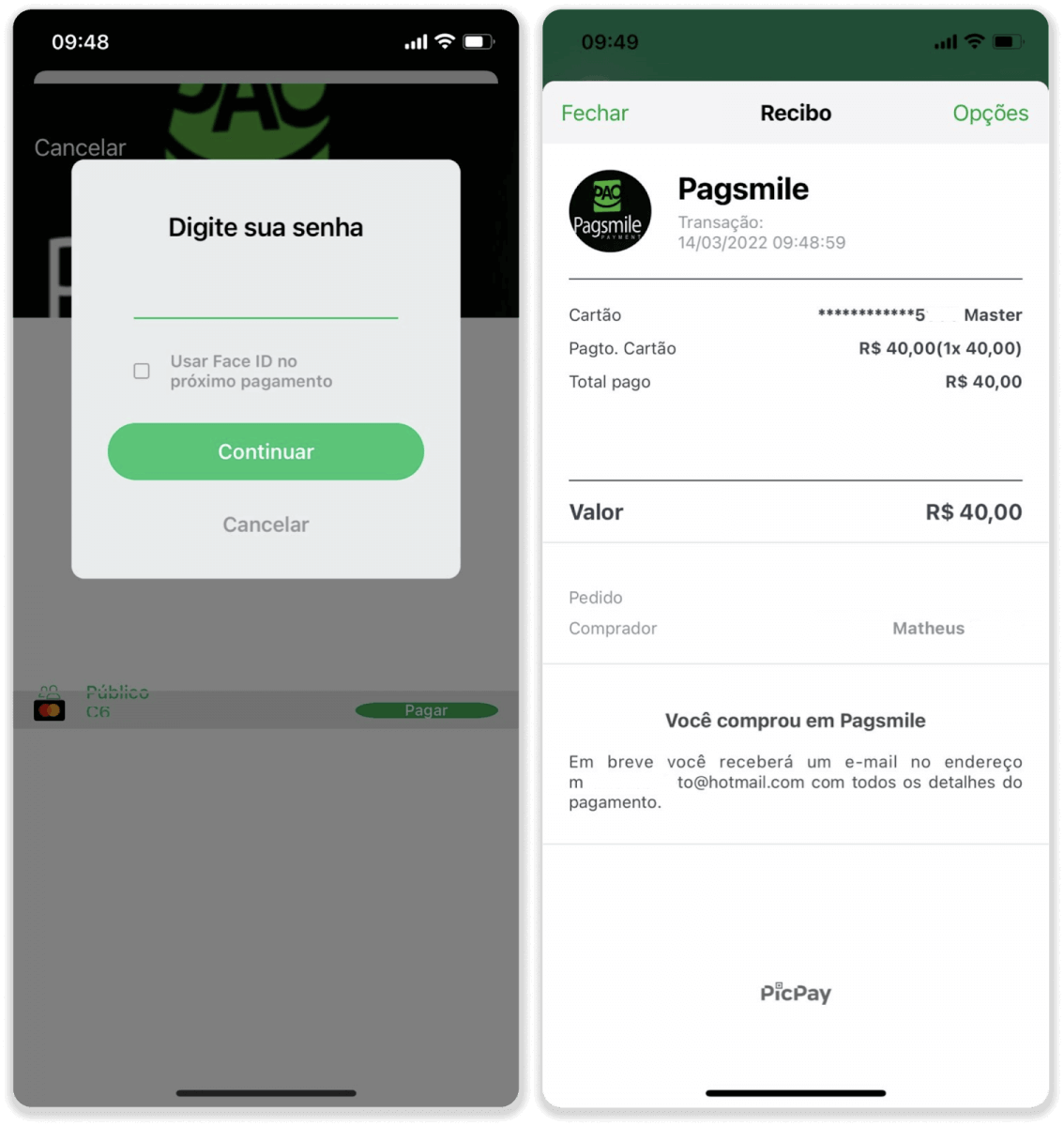
9. Norėdami patikrinti operacijos būseną, grįžkite į skirtuką „Operacijų istorija“ ir spustelėkite savo indėlį, kad stebėtumėte jo būseną.
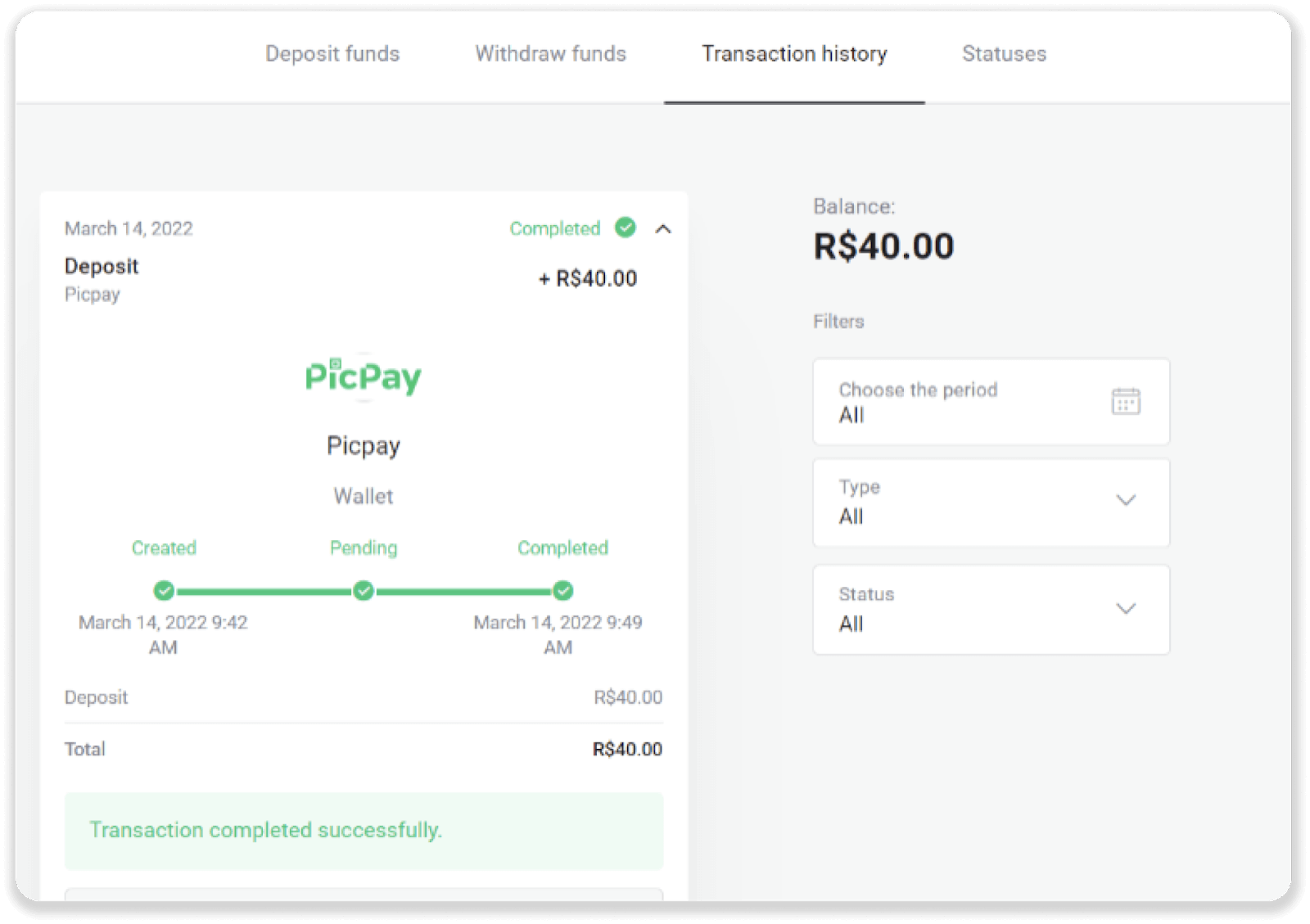
Depozitas naudojant Pagsmile
1. Viršutiniame dešiniajame ekrano kampe spustelėkite mygtuką „Įnešti“.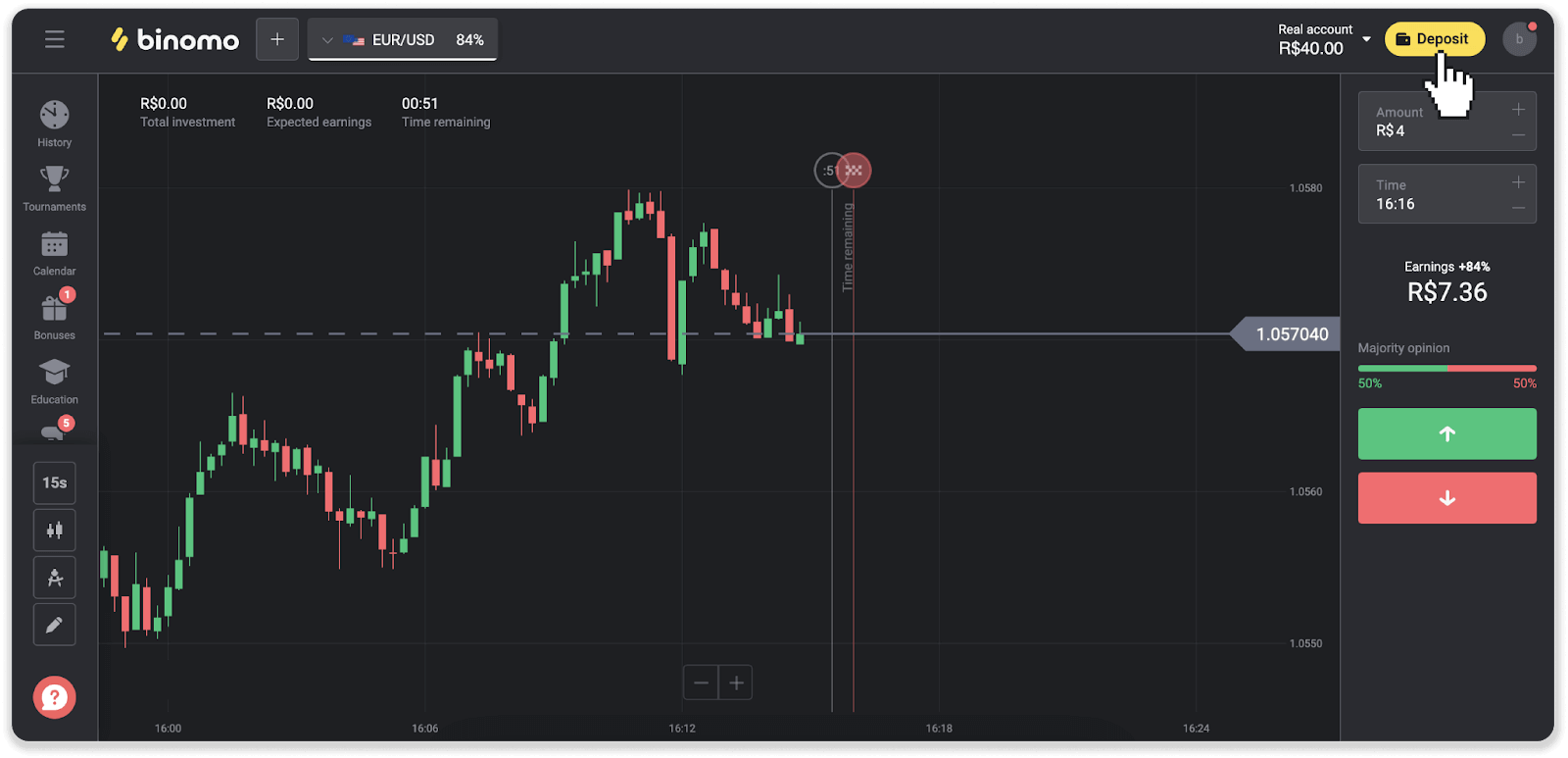
2. Pasirinkite šalį ir vieną iš mokėjimo būdų.
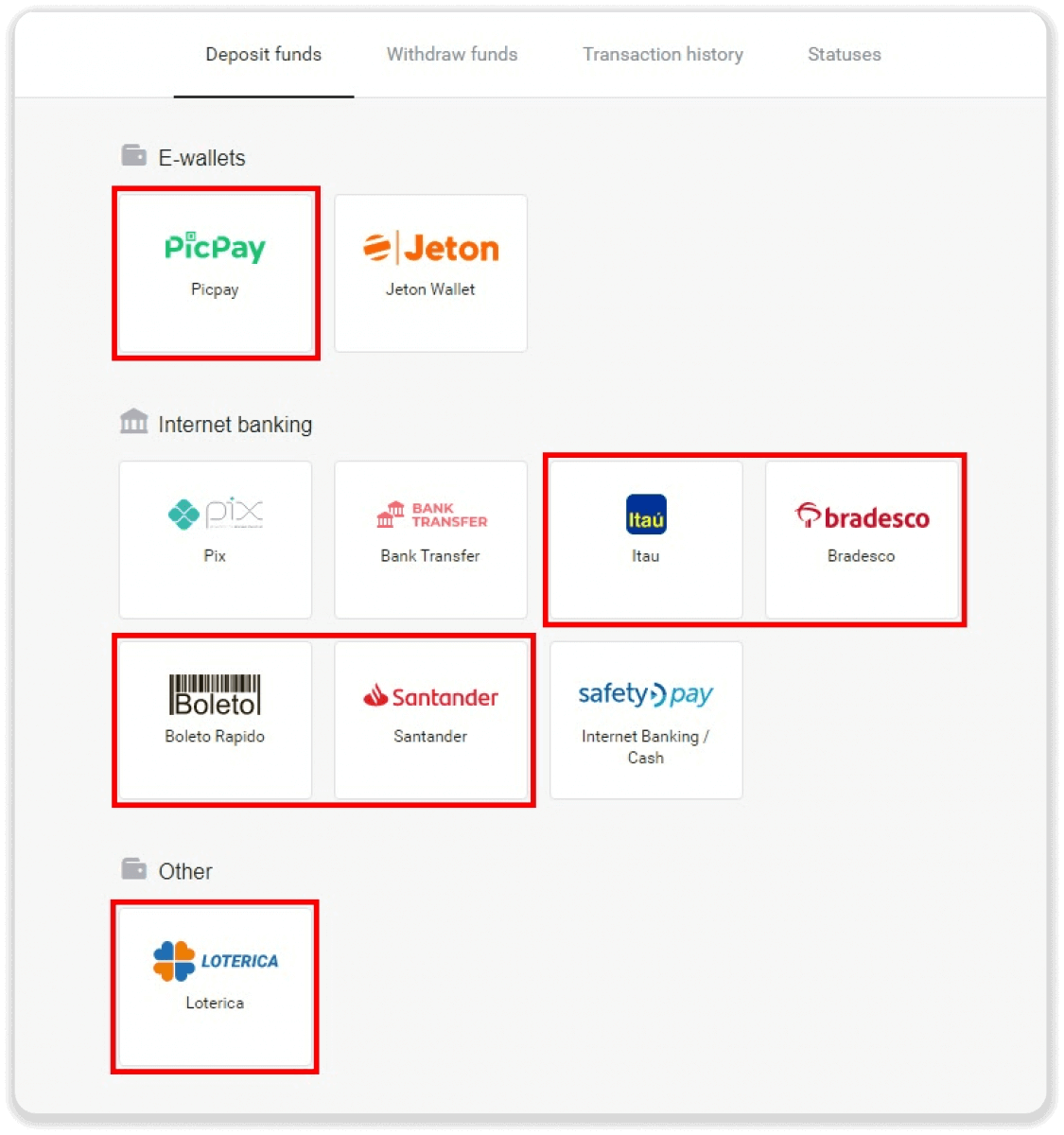
3. Įveskite indėlio sumą ir spustelėkite „Įnešti“.
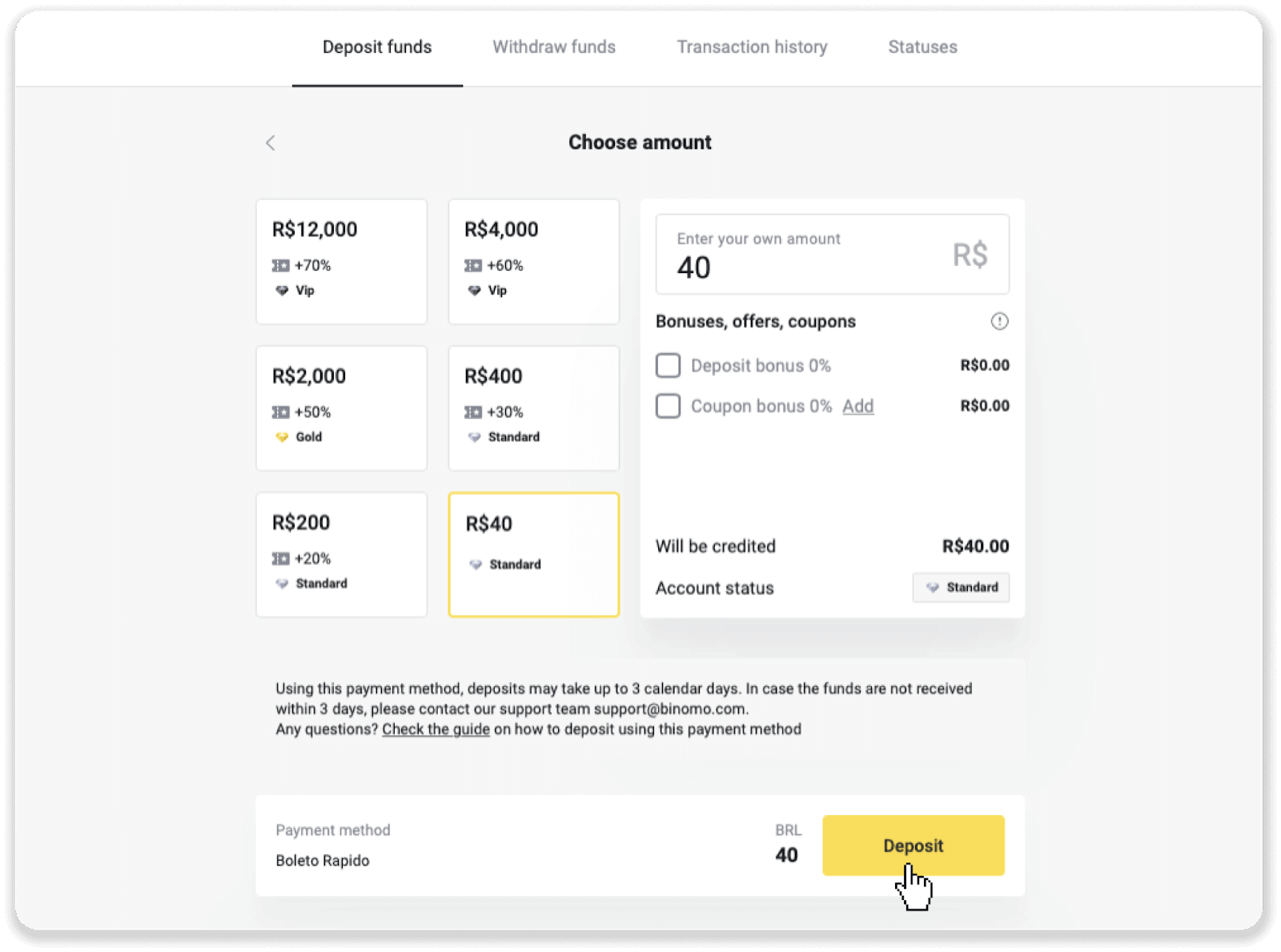
4. Būsite automatiškai nukreipti į mokėjimo teikėjo puslapį. Norėdami atlikti mokėjimus per Boleto Rápido ir Lotérica, įveskite savo asmeninę informaciją: vardą, pavardę, CPF, CEP, el. pašto adresą ir telefono numerį. Spustelėkite „Patvirtinti“.
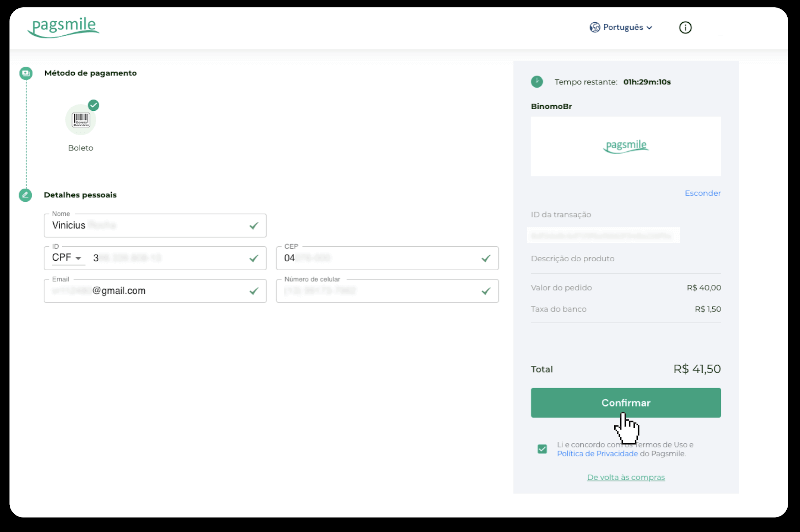
5. Norėdami atlikti mokėjimus per PicPay arba vieną iš šių bankų, galite pasirinkti ekrane Itaú, Santander, Bradesco e Caixa, įveskite savo asmeninę informaciją: savo vardą, CPF, el. pašto adresą ir telefono numerį. Spustelėkite „Patvirtinti“.
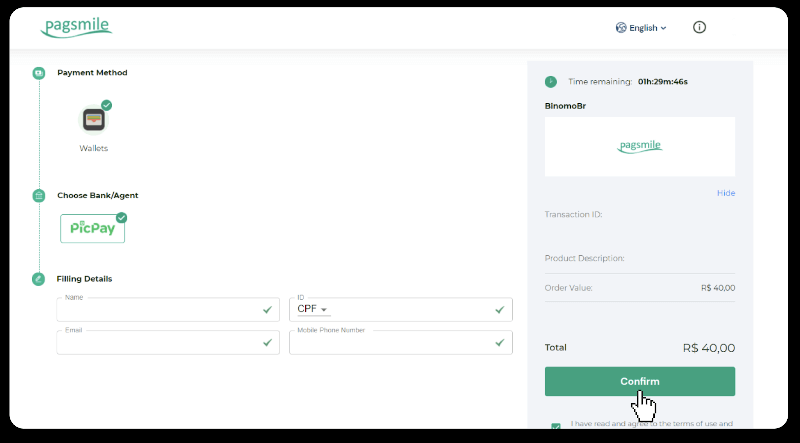
6. Norėdami baigti mokėjimą naudodami Boleto Rápido, atsisiųskite Boleto spustelėdami „Salavar PDF“. Arba galite nuskaityti brūkšninį kodą naudodami banko programą arba nukopijuoti kodą.
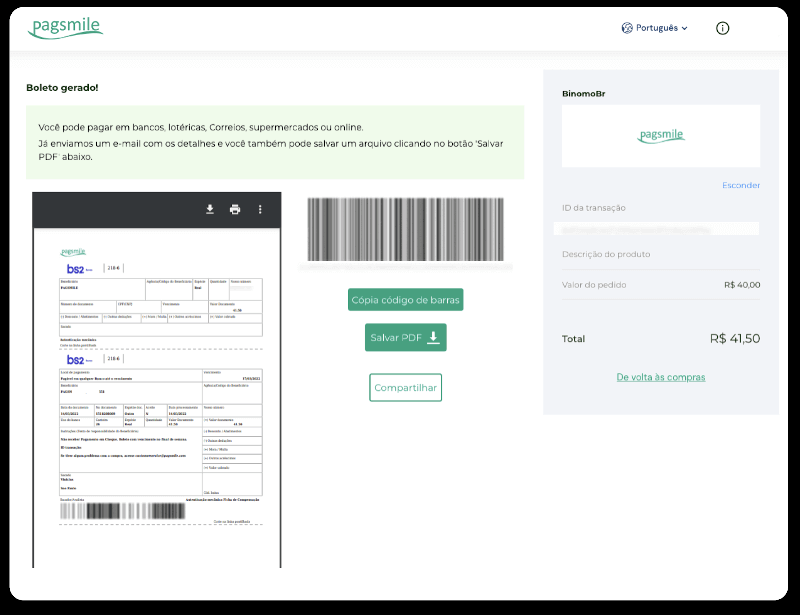
7. Norėdami baigti mokėjimą naudodami Lotérica, užsirašykite „Código de convênio“ ir „Número de CPF/CNPJ“ ir eikite į artimiausią „Lotérica“, kad atliktumėte mokėjimą.
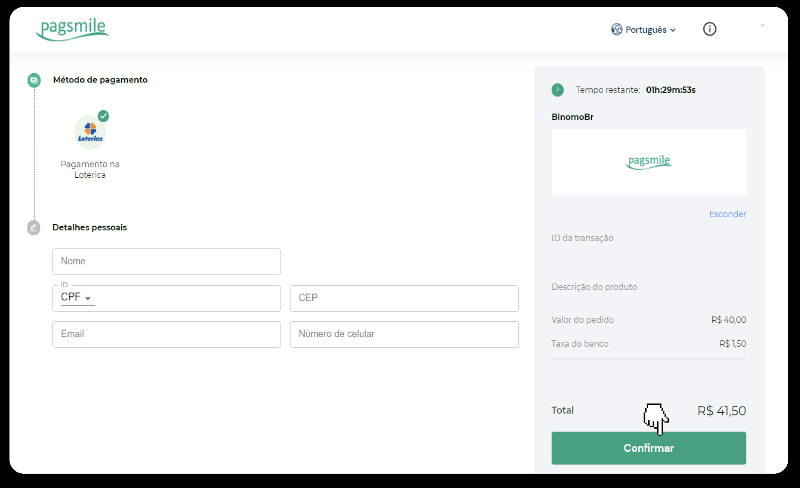
8. Norėdami užbaigti mokėjimą per PicPay, atkreipkite dėmesį, kad bus sugeneruotas QR kodas. Galite nuskaityti jį naudodami „PicPay“ programą, naudodami šioje nuorodoje pateiktą nuoseklų vadovą.
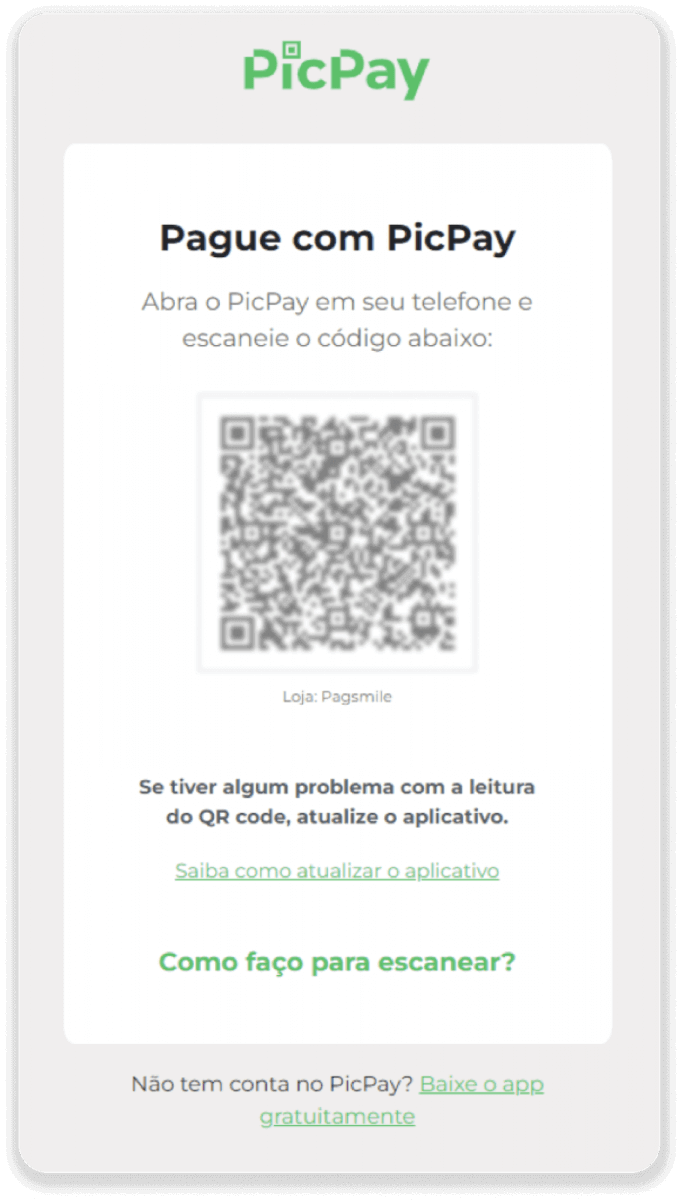
9. Norėdami užbaigti mokėjimą banko pavedimu, užsirašykite PIX raktą. Dar neuždarykite šio puslapio, kad galėtumėte užbaigti mokėjimą atsisiųsdami kvitą. Tada spustelėkite banko pavadinimą, kad pamatytumėte nuoseklų vadovą, kaip atlikti indėlį per Itaú, Santander, Bradesco ir Caixa.
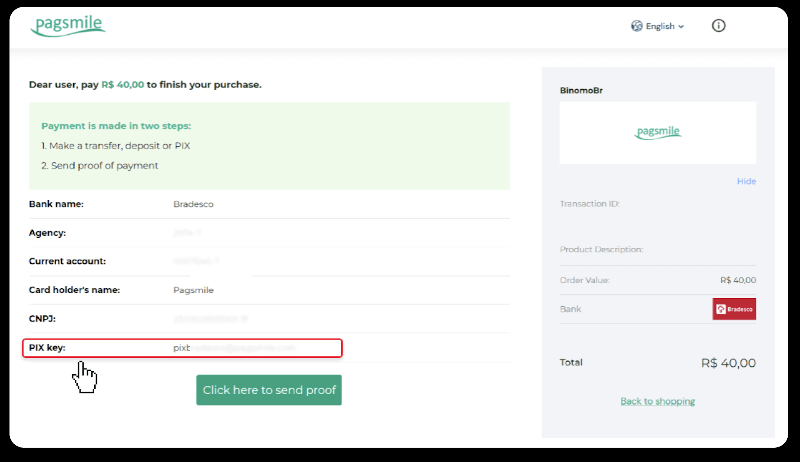
10. Norėdami patikrinti operacijos būseną, grįžkite į skirtuką „Operacijų istorija“ ir spustelėkite savo indėlį, kad stebėtumėte jo būseną.
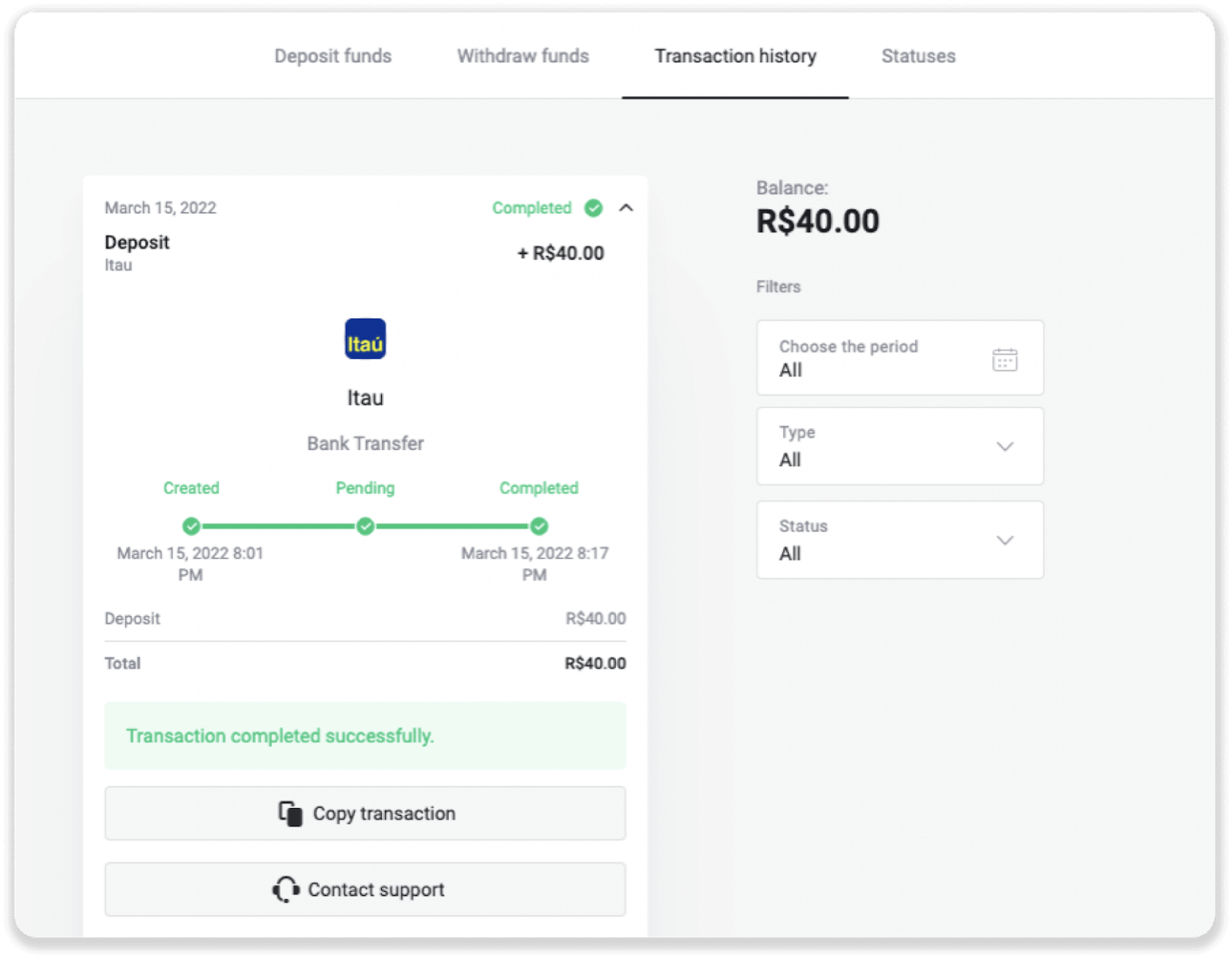
11. Jei turite klausimų, nedvejodami susisiekite su mumis per pokalbį, telegramą: Binomo palaikymo komanda, taip pat el. paštu: [email protected]
Depozitas naudojant Santander
1. Viršutiniame dešiniajame ekrano kampe spustelėkite mygtuką „Įnešti“.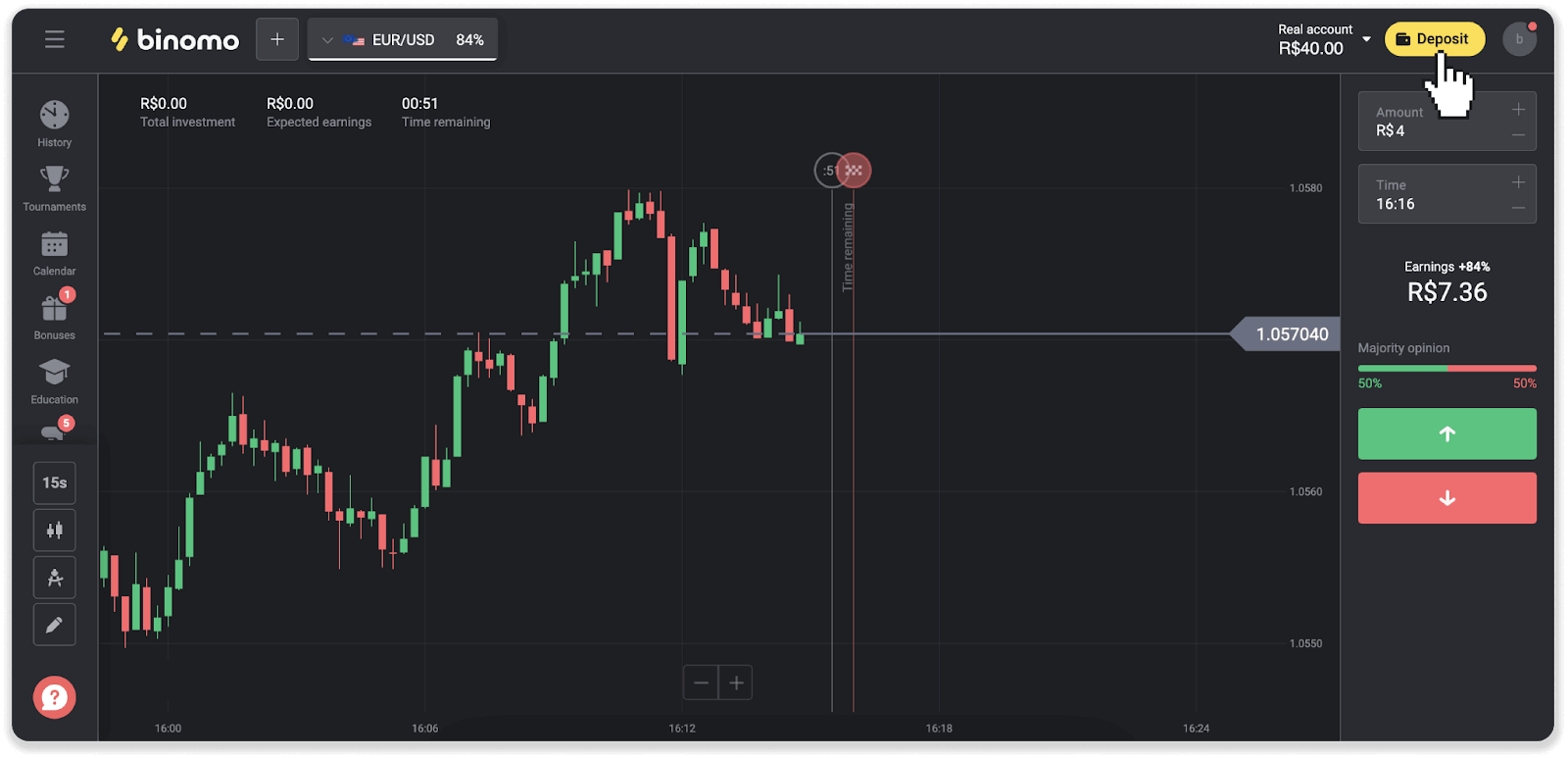
2. Pasirinkite šalį ir mokėjimo būdą „Santander“.
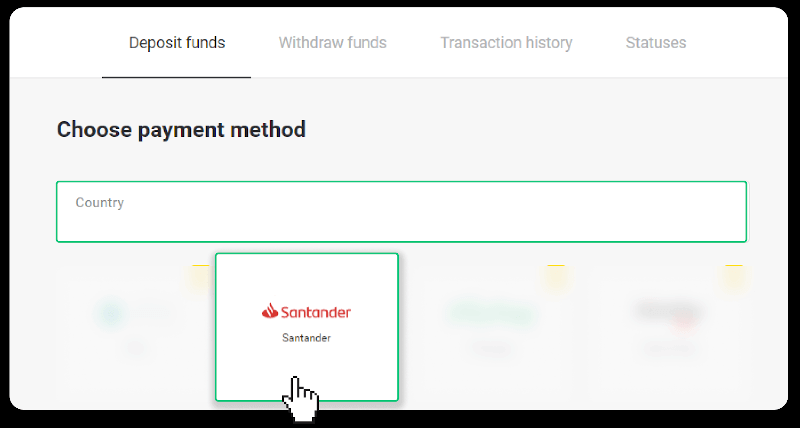
3. Įveskite indėlio sumą ir spustelėkite „Įnešti“.
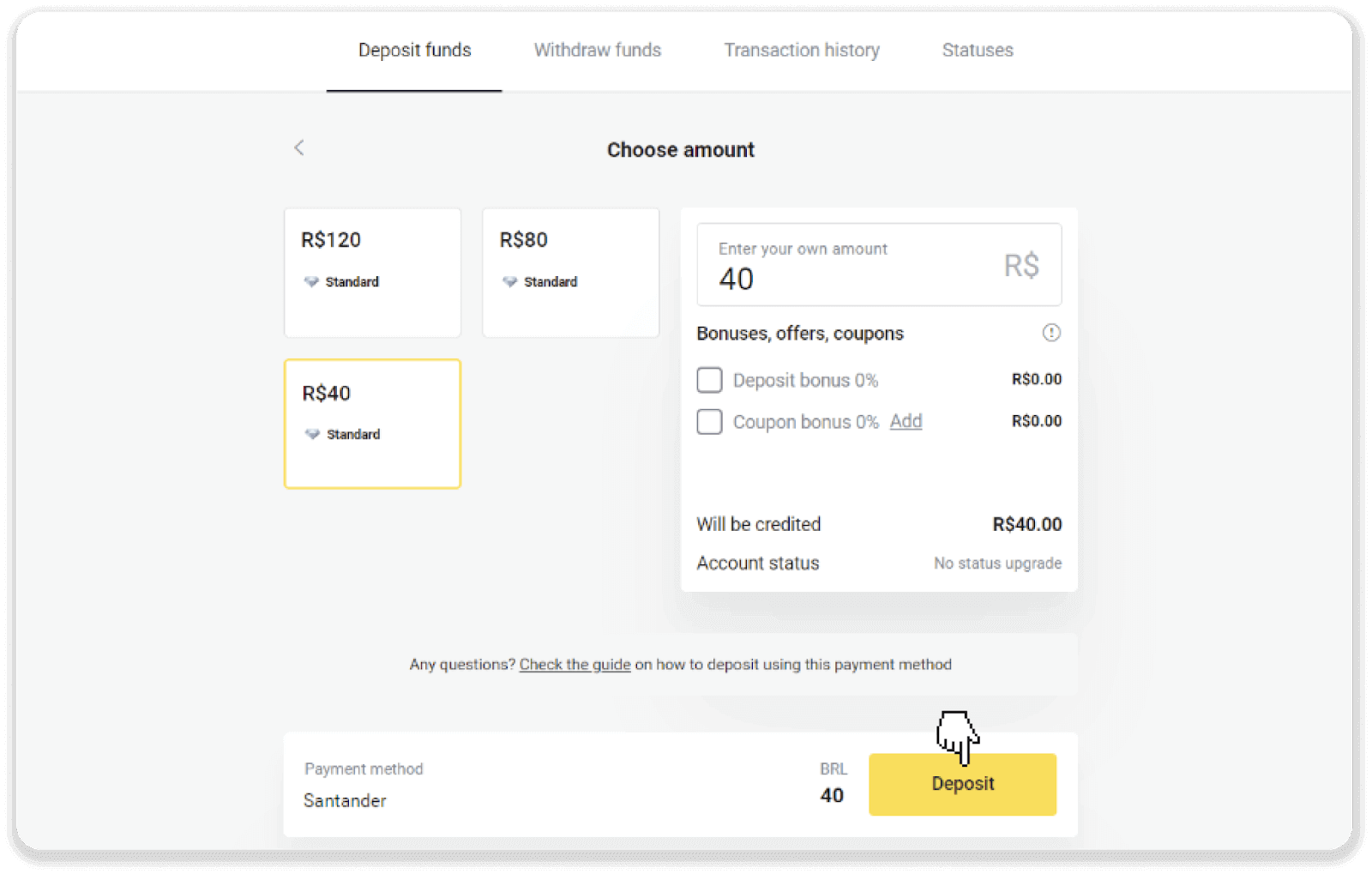
4. Būsite automatiškai nukreipti į mokėjimo teikėjo puslapį. Pasirinkite Bradesco ir įveskite savo asmeninę informaciją: savo vardą, CPF, CEP, el. pašto adresą ir telefono numerį. Spustelėkite „Patvirtinti“.
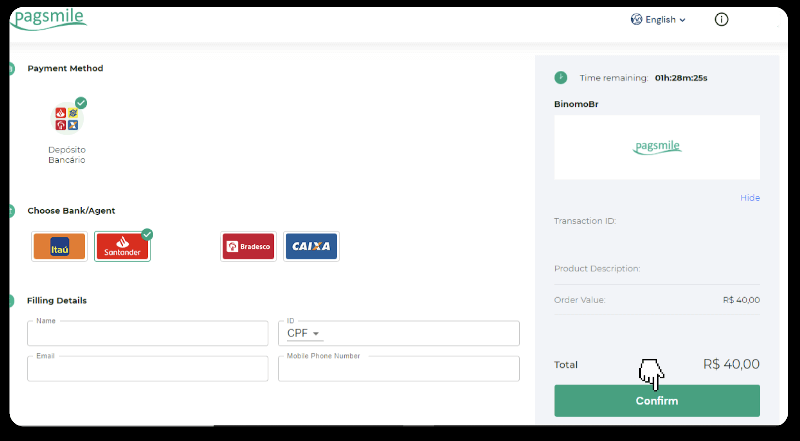
5. Užsirašykite PIX raktą. Dar neuždarykite šio puslapio, kad galėtumėte užbaigti mokėjimą atsisiųsdami kvitą.
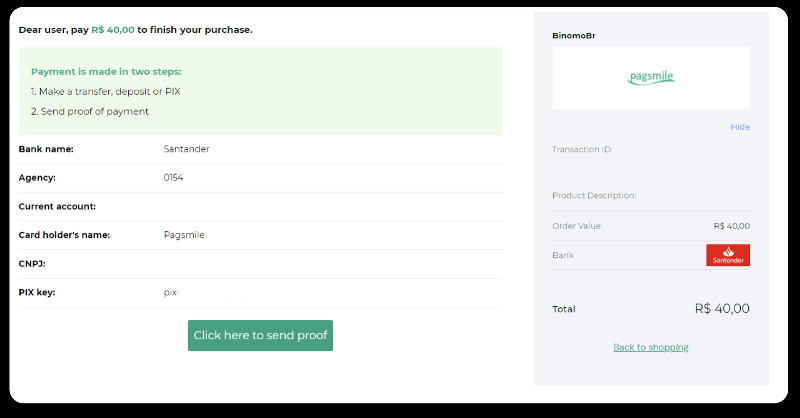
6. Prisijunkite prie savo Santander paskyros. Spustelėkite meniu „PIX“, tada spustelėkite „Perduoti“.
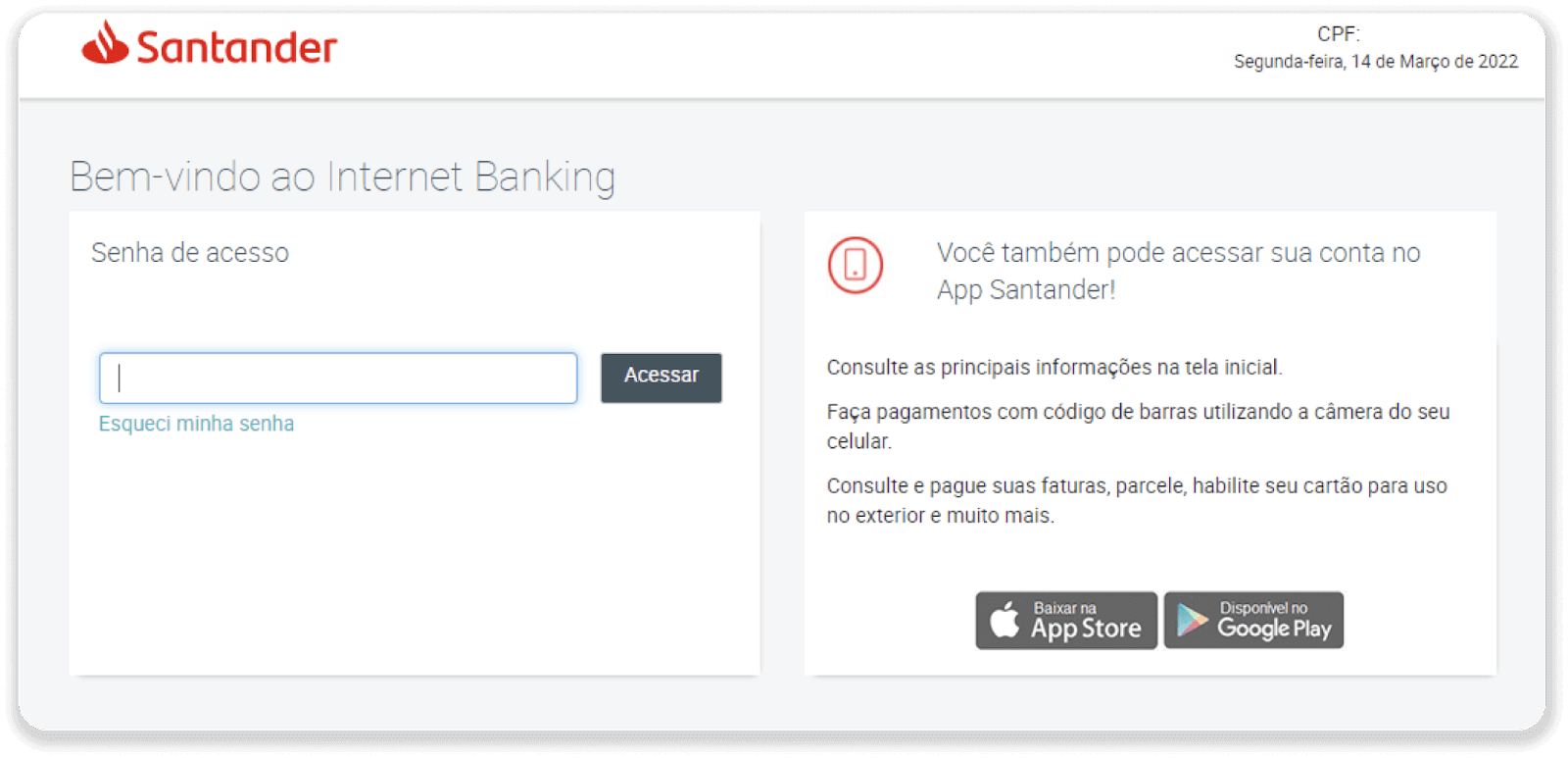
7. Pasirinkite „Pix e Transferências“. Tada pasirinkite „Fazer uma transferência“.
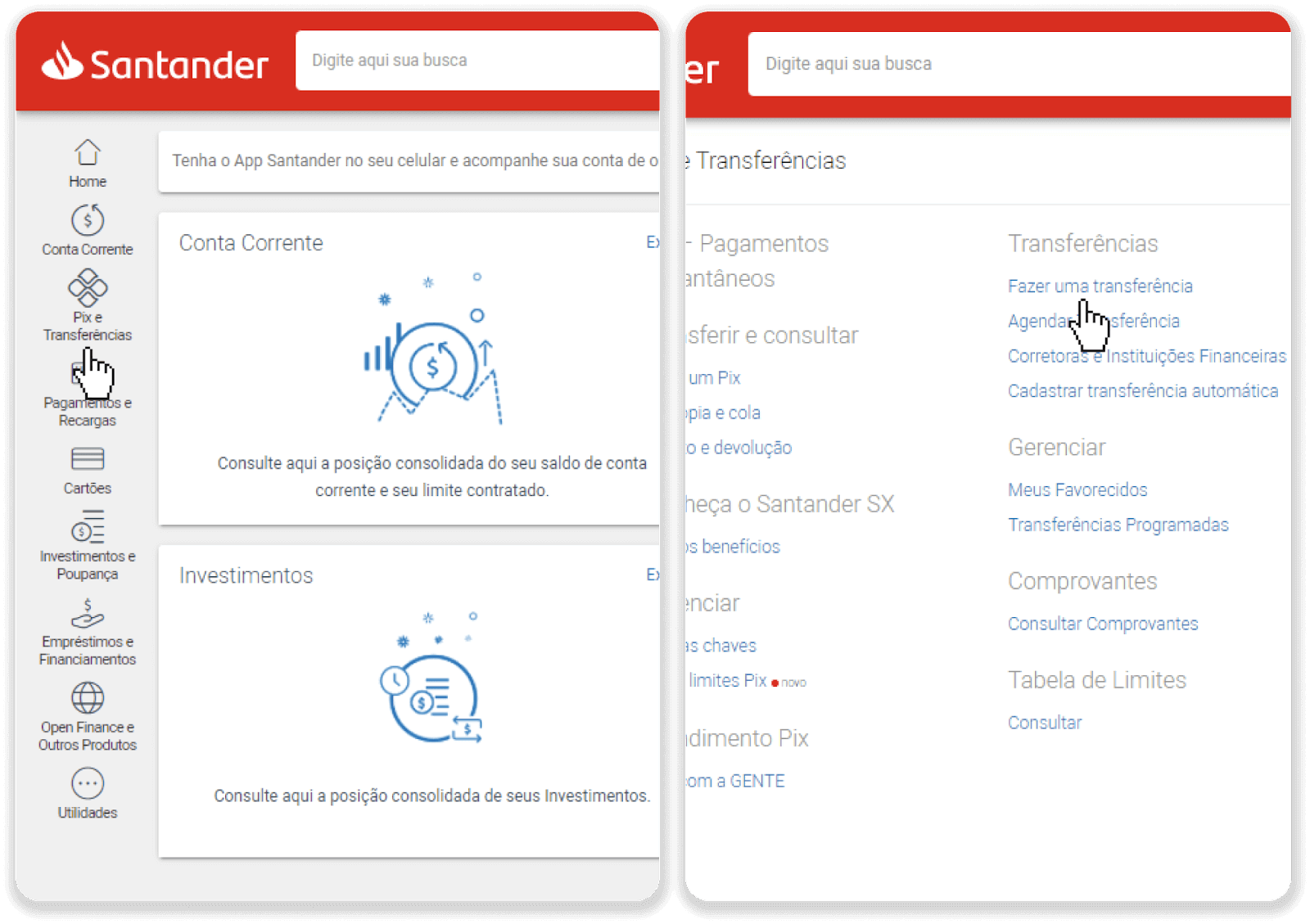
8. Norėdami atlikti banko pavedimą, užpildykite sąskaitos informaciją. Spustelėkite „Tęsti“.
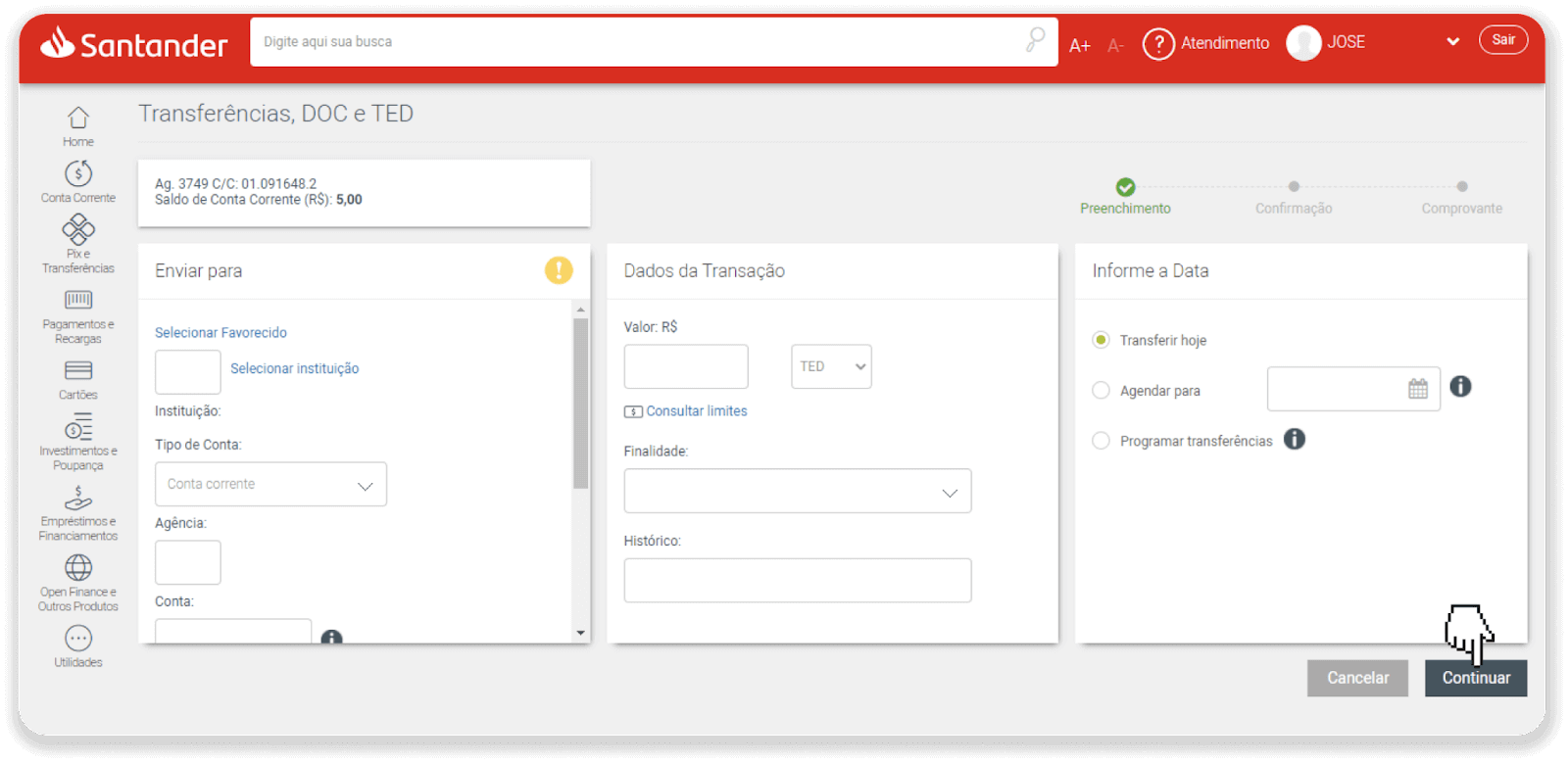
9. Mokėjimas baigtas. Išsaugokite kvitą spustelėdami „Salvar en PDF“.
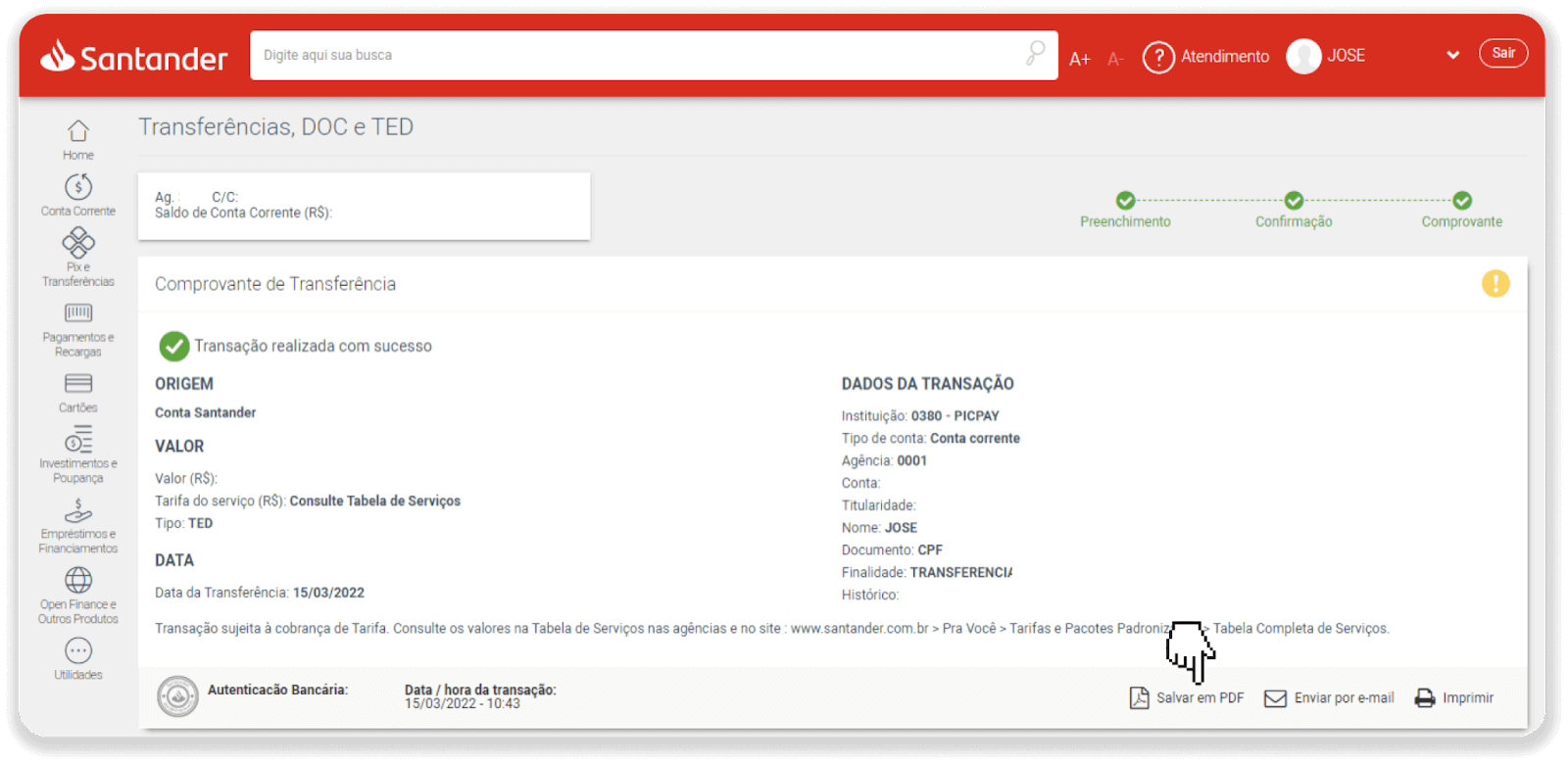
10. Grįžkite į puslapį nuo 5 veiksmo ir spustelėkite mygtuką „Spustelėkite čia, kad išsiųstumėte įrodymą“. Įveskite banko duomenis ir spustelėkite „Įkelti“, kad įkeltumėte kvitą.
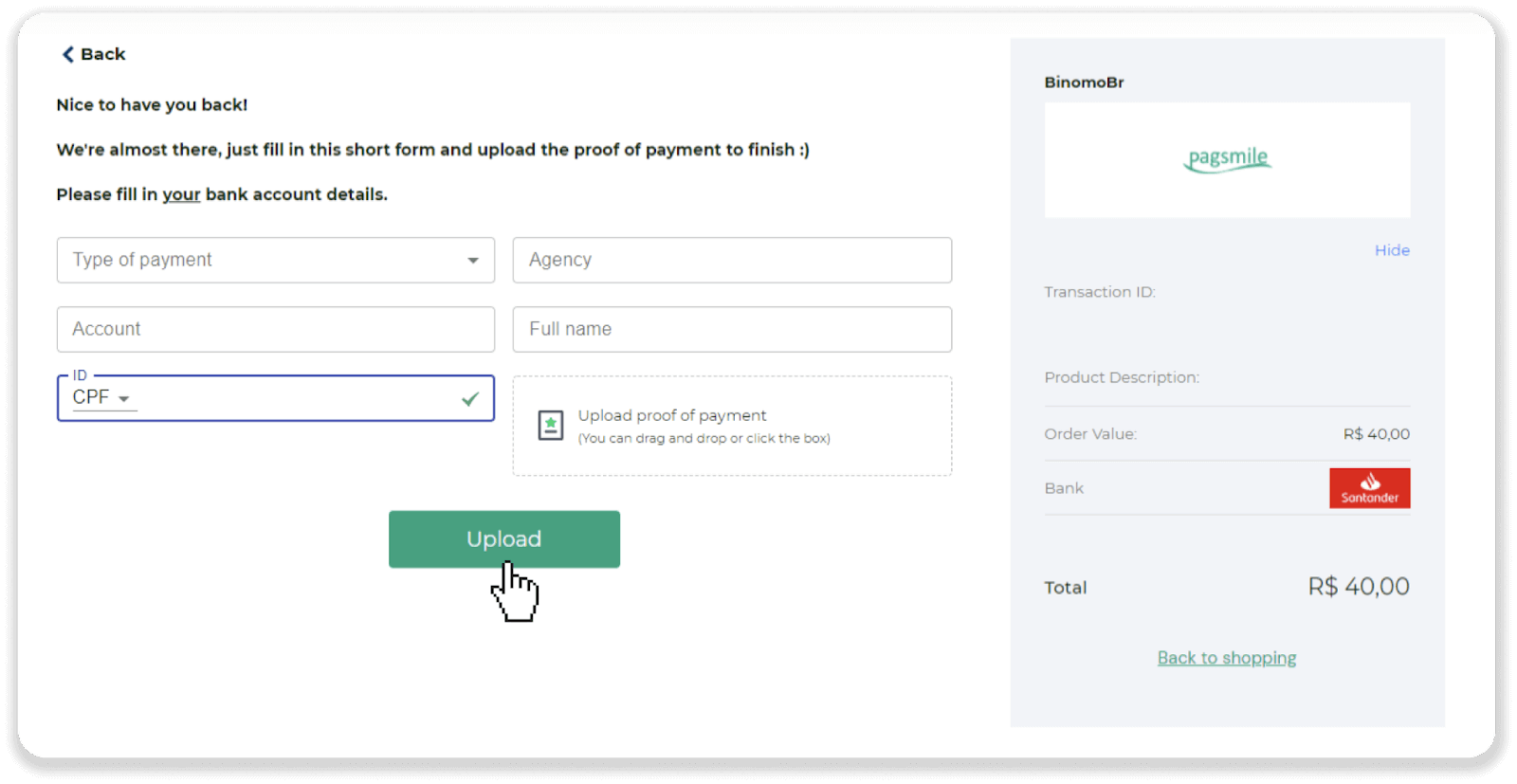
11. Norėdami patikrinti operacijos būseną, grįžkite į skirtuką „Operacijų istorija“ ir spustelėkite savo indėlį, kad stebėtumėte jo būseną.
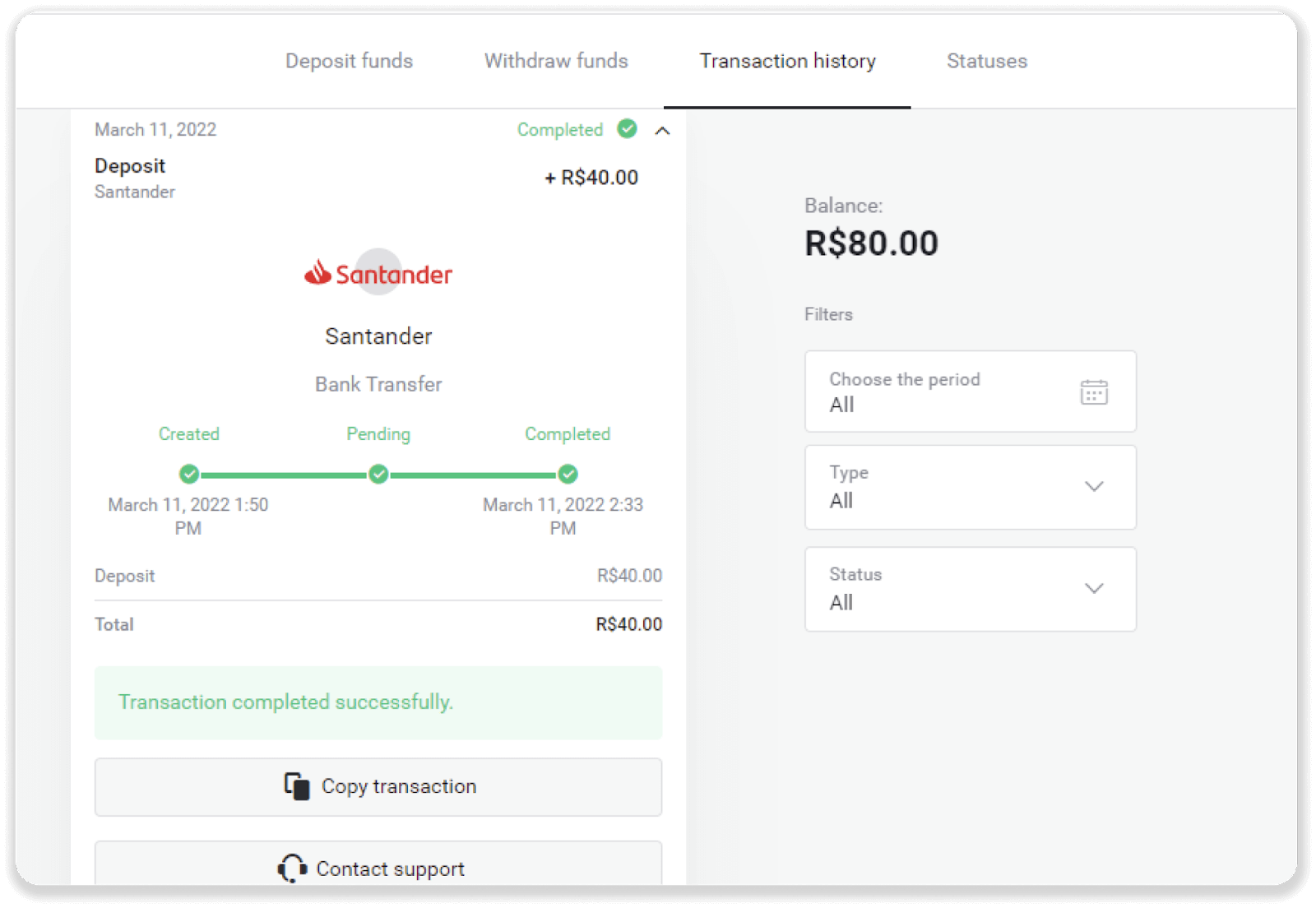
Kaip veikia Binomo prekyba
Kas yra turtas?
Turtas yra finansinė priemonė, naudojama prekybai. Visi sandoriai yra pagrįsti pasirinkto turto kainų dinamika. Yra įvairių rūšių turto: prekės (GOLD, SILVER), nuosavybės vertybiniai popieriai (Apple, Google), valiutų poros (EUR/USD) ir indeksai (CAC40, AES).
Norėdami pasirinkti turtą, kuriuo norite prekiauti, atlikite šiuos veiksmus:
1. Spustelėkite turto skyrių viršutiniame kairiajame platformos kampe, kad pamatytumėte, koks turtas yra jūsų sąskaitos tipui. 2. Galite slinkti per turto sąrašą. Jums prieinamas turtas yra baltos spalvos. Spustelėkite turtą, norėdami juo prekiauti. 3. Jei naudojate žiniatinklio platformos versiją, galite vienu metu prekiauti keliais turtais. Spustelėkite mygtuką „+“ kairėje iš išteklių skilties. Pasirinktas išteklius bus pridėtas.
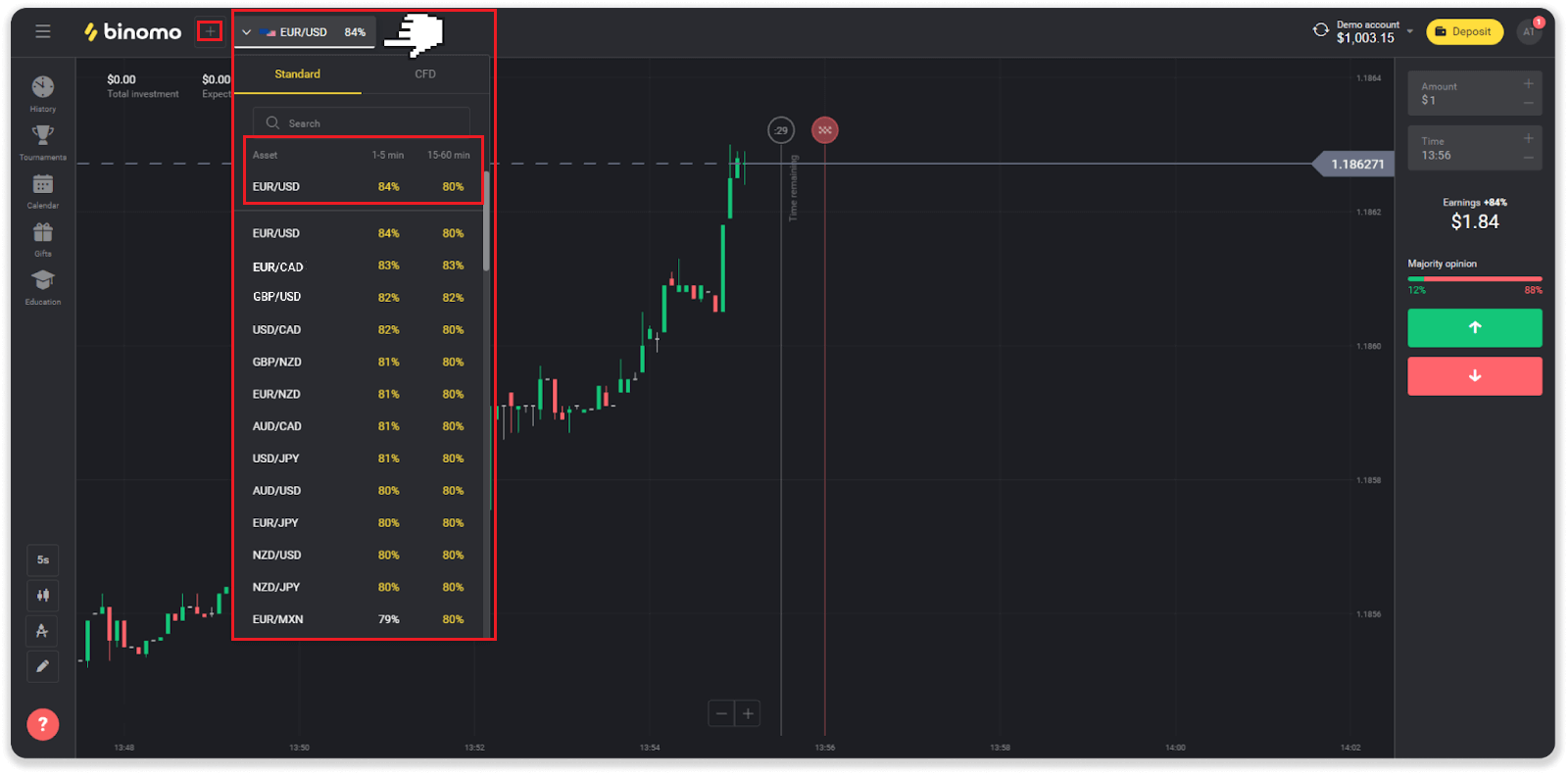
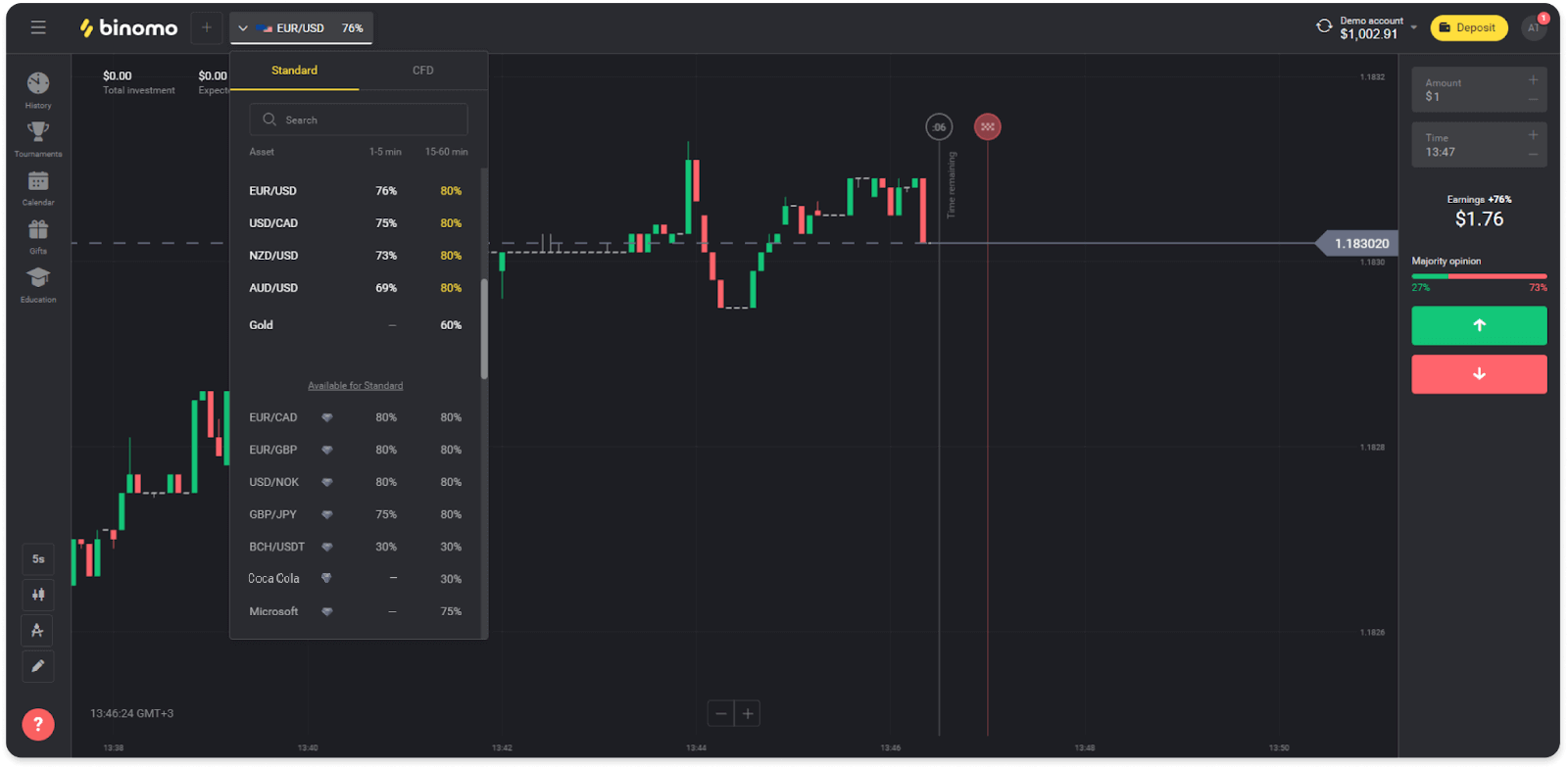
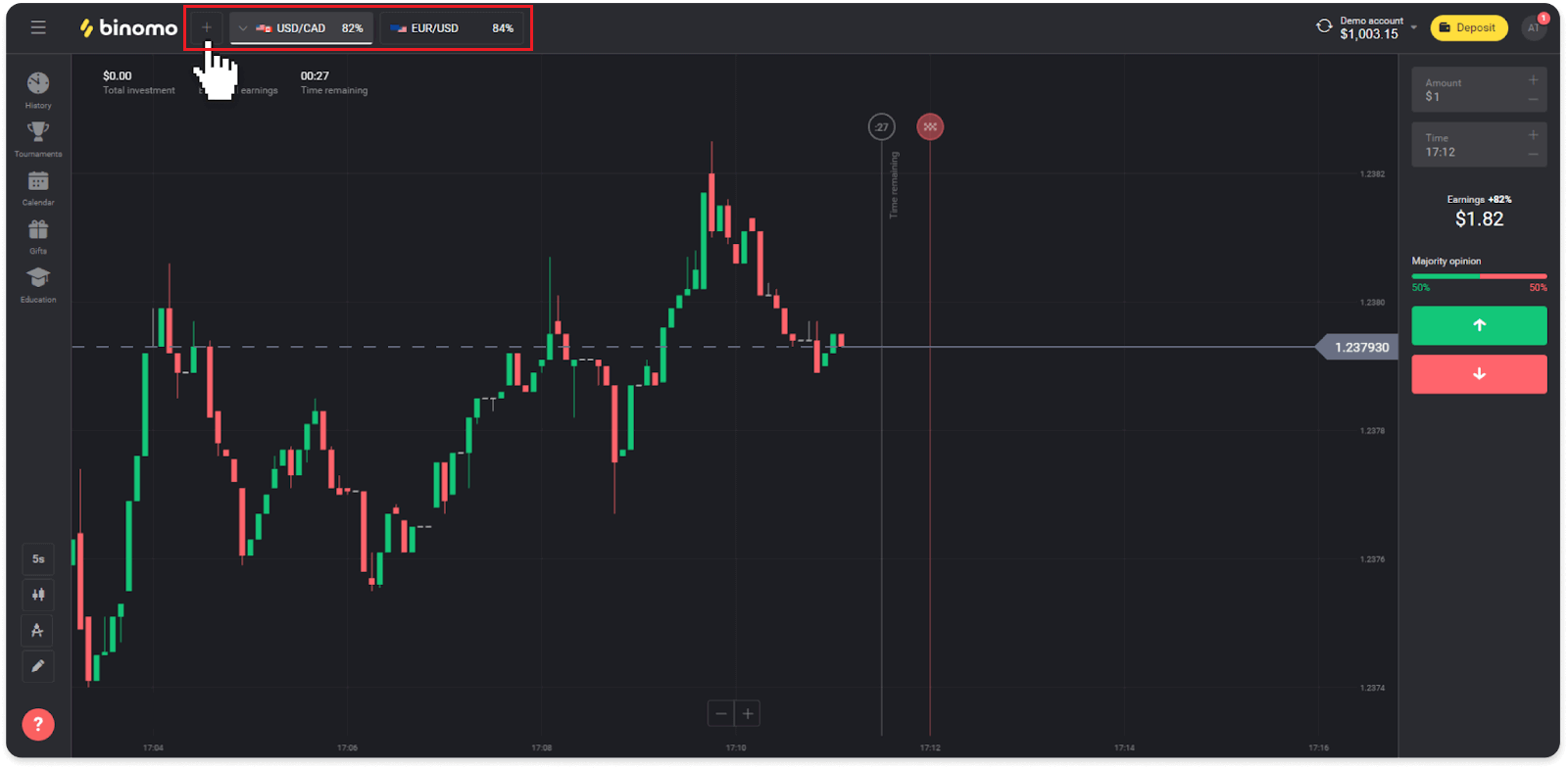
Kaip atidaryti prekybą?
Kai prekiaujate, nusprendžiate, ar turto kaina kils ar kris, ir gausite papildomo pelno, jei jūsų prognozė bus teisinga.
Norėdami atidaryti sandorį, atlikite šiuos veiksmus:
1. Pasirinkite sąskaitos tipą. Jei jūsų tikslas yra praktikuoti prekybą virtualiomis lėšomis, pasirinkite demonstracinę sąskaitą . Jei esate pasirengęs prekiauti realiomis lėšomis , pasirinkite tikrą sąskaitą .
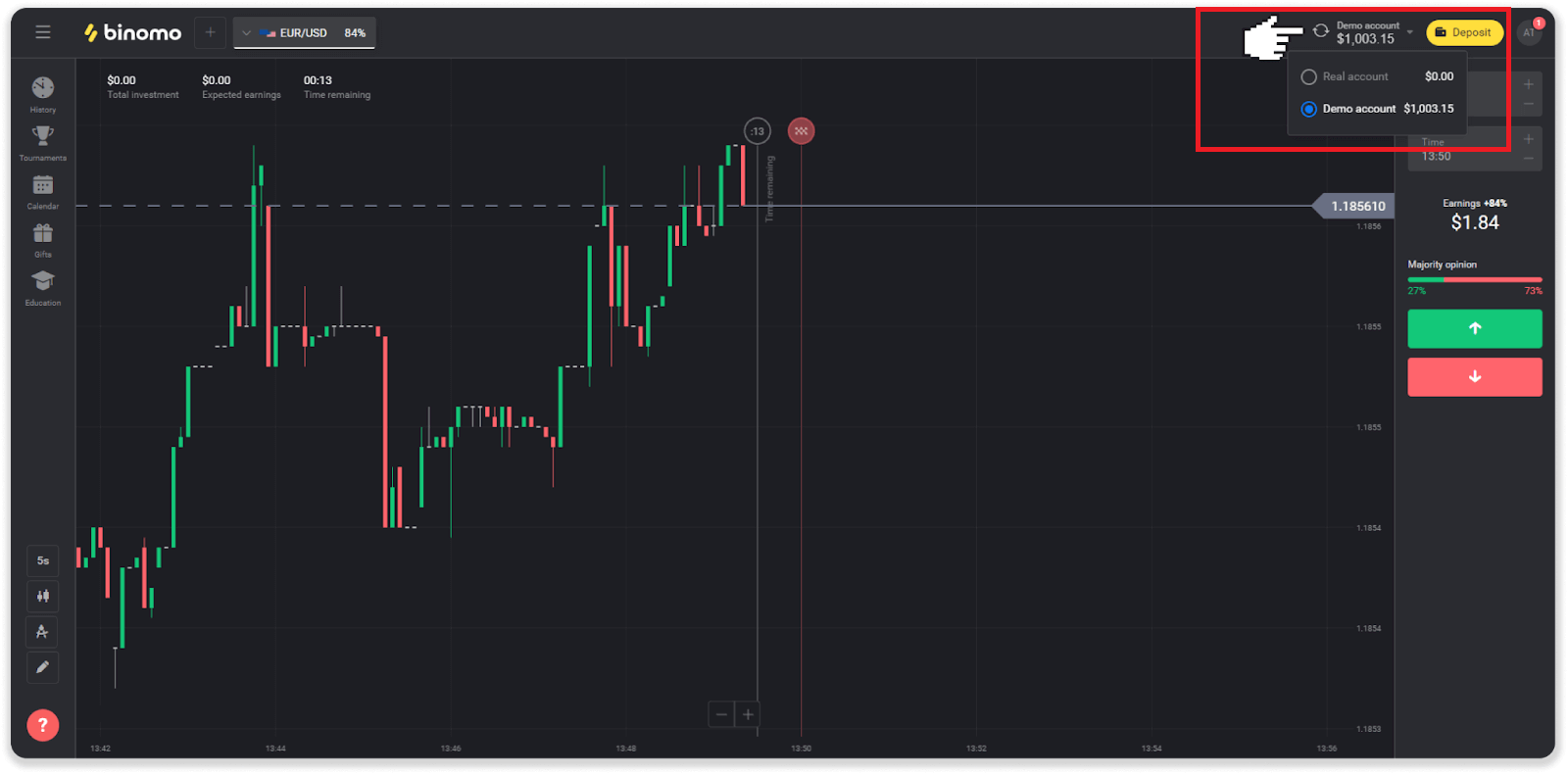
2. Pasirinkite turtą. Šalia turto esantis procentas lemia jo pelningumą. Kuo didesnis procentas, tuo didesnis jūsų pelnas sėkmės atveju.
Pavyzdys.Jei 10 USD sandoris, kurio pelningumas yra 80 %, bus baigtas teigiamai, 18 USD bus įskaityta į jūsų balansą. 10 USD yra jūsų investicija, o 8 USD yra pelnas.
Tam tikro turto pelningumas gali skirtis priklausomai nuo sandorio galiojimo laiko ir visą dieną, priklausomai nuo rinkos situacijos.
Visi sandoriai uždaromi su pelningumu, kuris buvo nurodytas juos atidarant.
Atkreipkite dėmesį, kad pajamų dydis priklauso nuo prekybos laiko (trumpas – iki 5 min. arba ilgas – virš 15 min.).
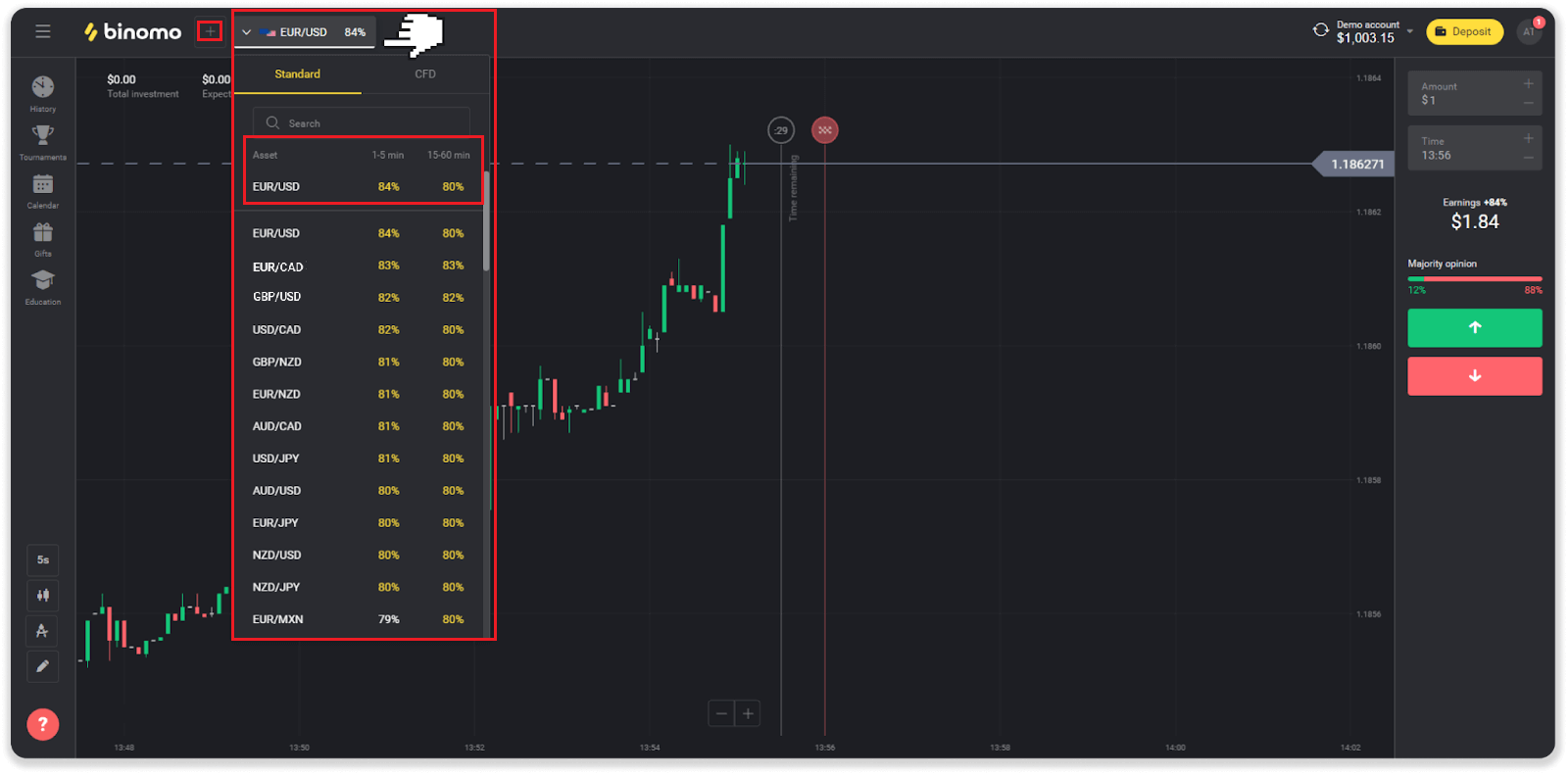
3. Nustatykite sumą, kurią ketinate investuoti. Mažiausia sandorio suma yra 1 USD, maksimali – 1000 USD arba ekvivalentas jūsų sąskaitos valiuta. Rekomenduojame pradėti nuo nedidelių sandorių, kad išbandytumėte rinką ir jaustumėtės patogiai.
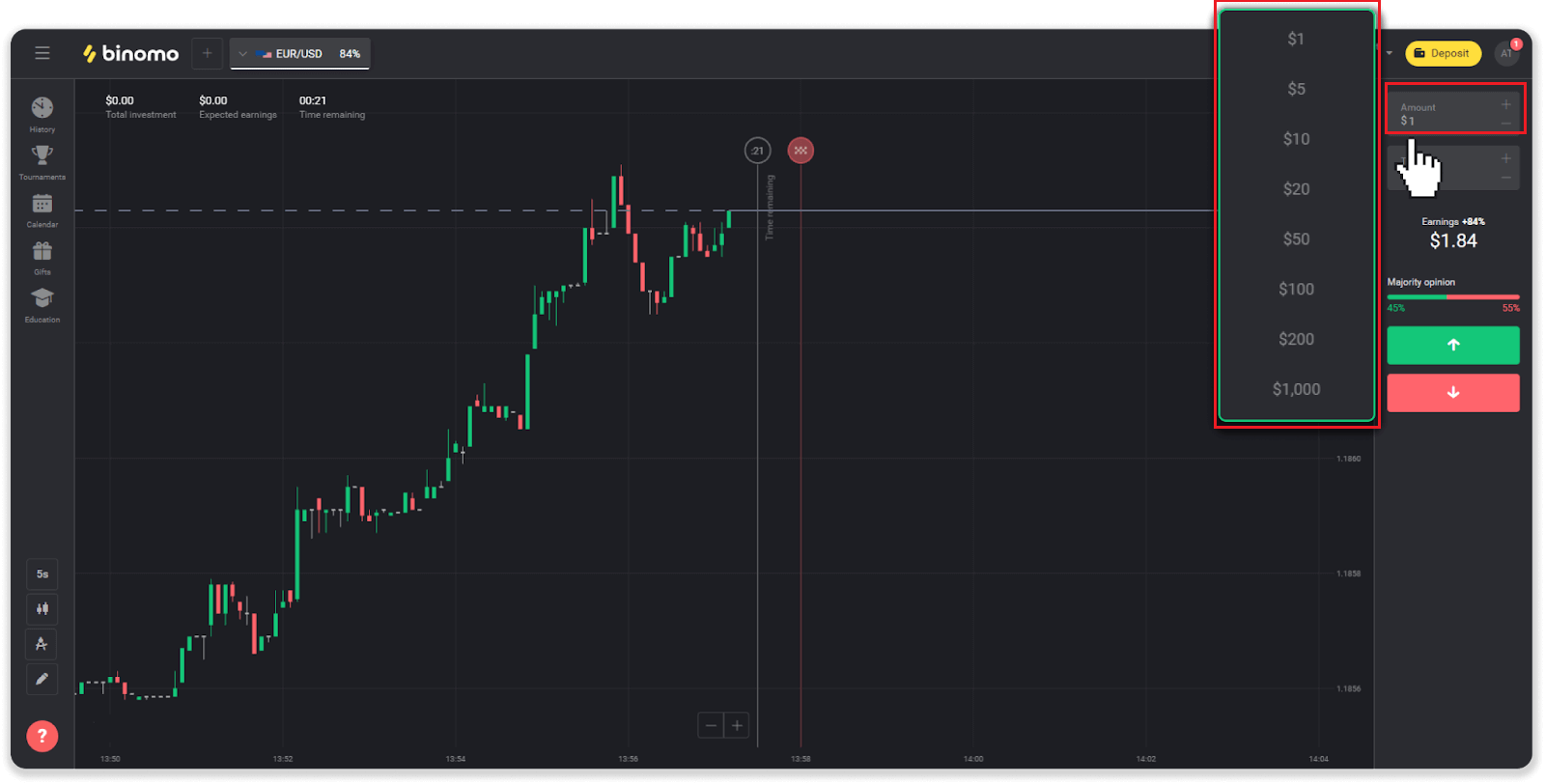
4. Pasirinkite sandorio galiojimo laiką.
Galiojimo laikas yra laikas, kai reikia užbaigti sandorį. Galite pasirinkti daug galiojimo laiko: 1 minutė, 5 minutės, 15 minučių ir tt Saugiau pradėti nuo 5 minučių laikotarpio ir 1 USD už kiekvieną prekybos investiciją.
Atkreipkite dėmesį, kad pasirenkate prekybos pabaigos laiką, o ne trukmę.
Pavyzdys . Jei kaip galiojimo laiką pasirinktumėte 14:45, sandoris būtų uždarytas tiksliai 14:45.
Taip pat yra eilutė, kurioje rodomas jūsų prekybos pirkimo laikas. Turėtumėte atkreipti dėmesį į šią eilutę. Tai leidžia jums žinoti, ar galite atidaryti kitą prekybą. O raudona linija žymi prekybos pabaigą. Tuo metu jūs žinote, kad prekyba gali gauti papildomų lėšų arba negali gauti.
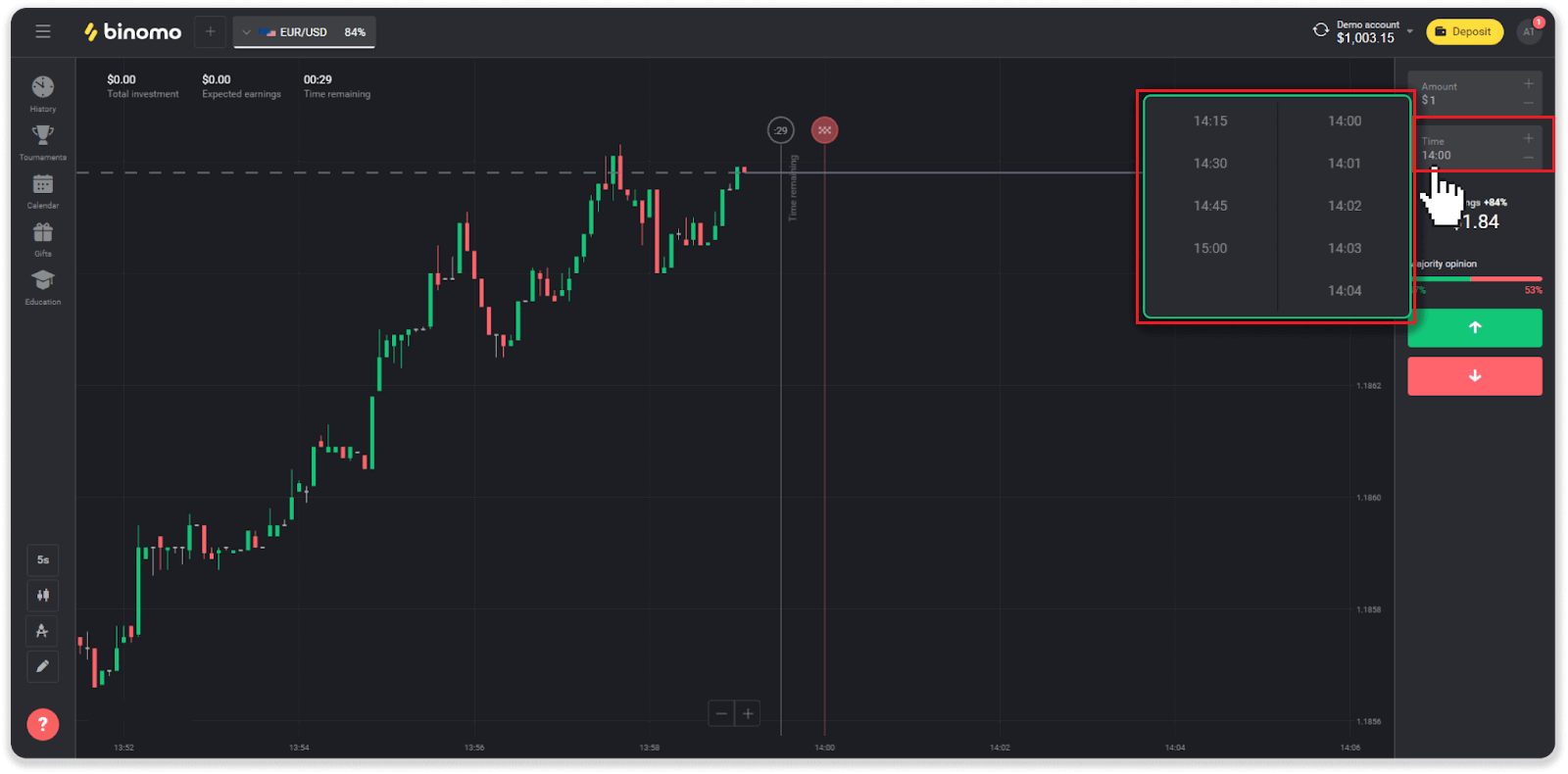
5. Išanalizuokite kainų judėjimą diagramoje ir padarykite savo prognozę. Spustelėkite žalią mygtuką, jei manote, kad turto kaina padidės, arba raudoną mygtuką, jei manote, kad ji sumažės.
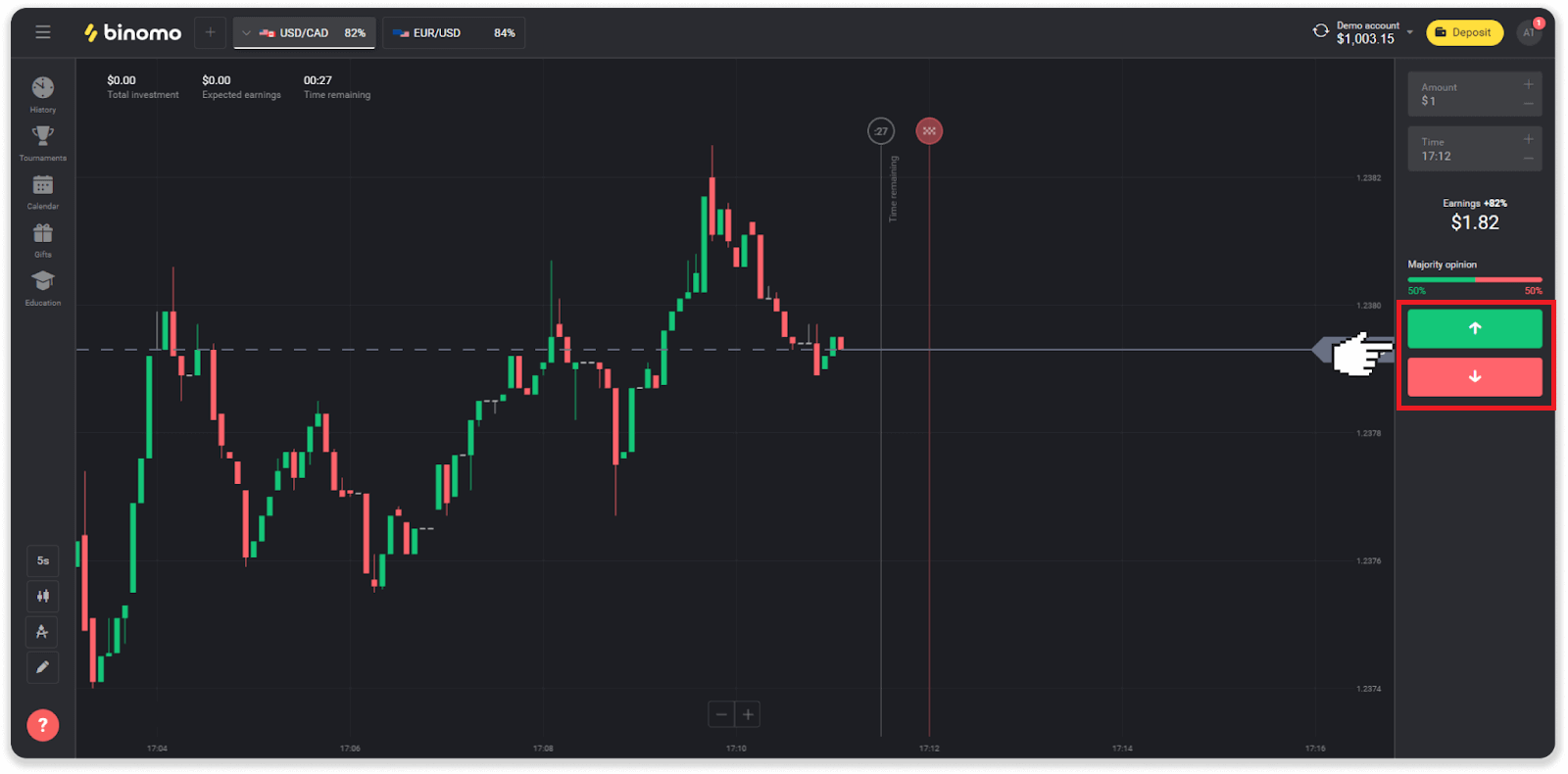
6. Palaukite, kol sandoris bus baigtas, kad sužinotumėte, ar jūsų prognozė buvo teisinga.Jei taip, jūsų investicijos suma ir pelnas iš turto būtų pridėtas prie jūsų balanso. Lygiosios vertės atveju – kai atidarymo kaina yra lygi uždarymo kainai – į Jūsų balansą būtų grąžinta tik pradinė investicija. Jei jūsų prognozė būtų neteisinga – investicija negrąžintų.

Pastaba . Savaitgaliais rinka visada uždaryta, todėl valiutų porų, biržos prekių ir įmonės akcijų nėra. Rinkos turtas bus pasiekiamas pirmadienį 7:00 UTC. Tuo tarpu mes siūlome prekybą ne biržoje – savaitgalio turtu!
Kur galiu rasti savo sandorių istoriją?
Yra istorijos skyrius, kuriame galite rasti visą informaciją apie savo atvirus sandorius ir sudarytus sandorius. Norėdami atidaryti savo prekybos istoriją, atlikite šiuos veiksmus:Internetinėje versijoje:
1. Spustelėkite piktogramą „Laikrodis“ kairėje platformos pusėje.
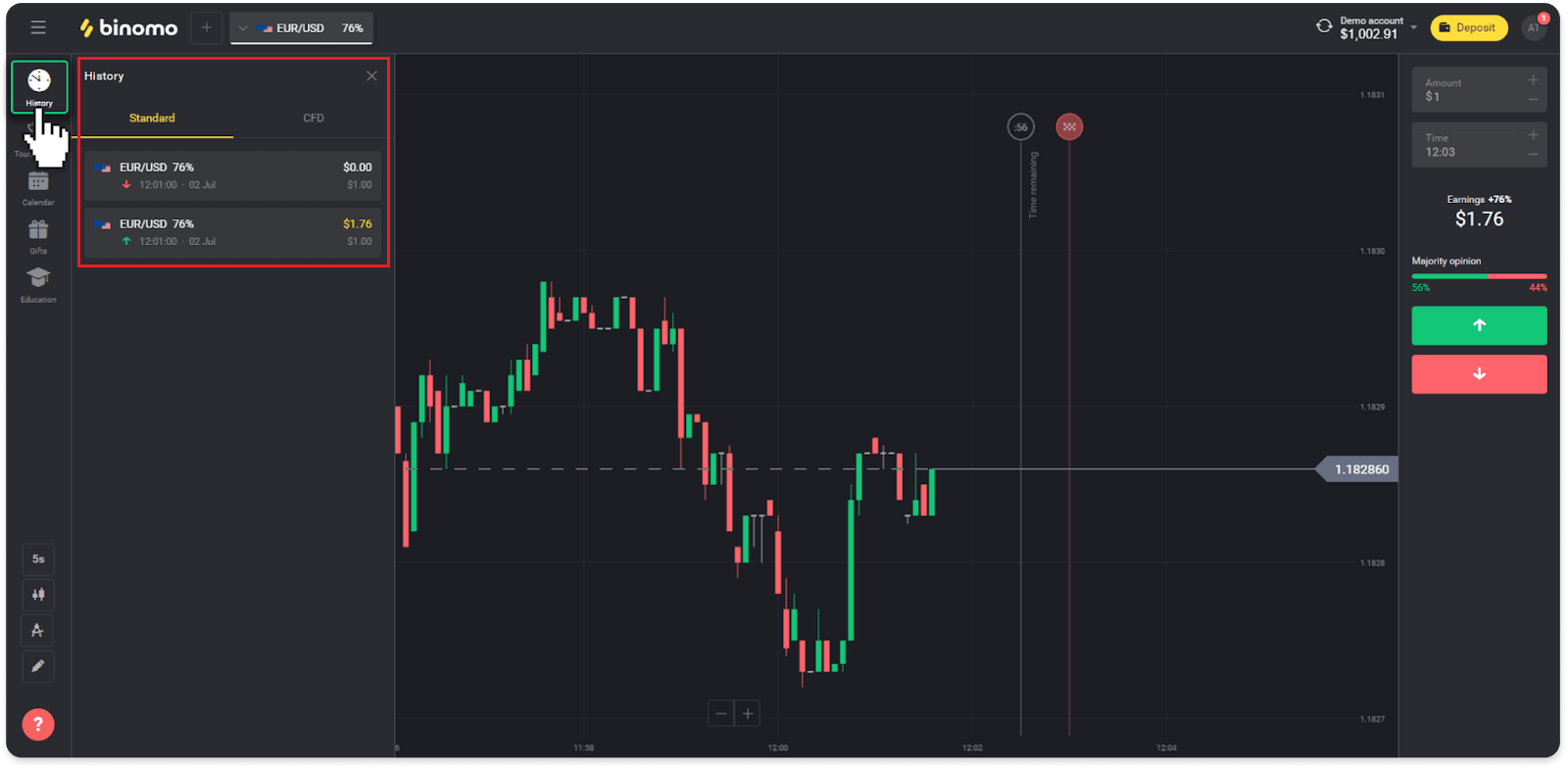
2. Norėdami pamatyti daugiau informacijos, spustelėkite bet kurį sandorį.
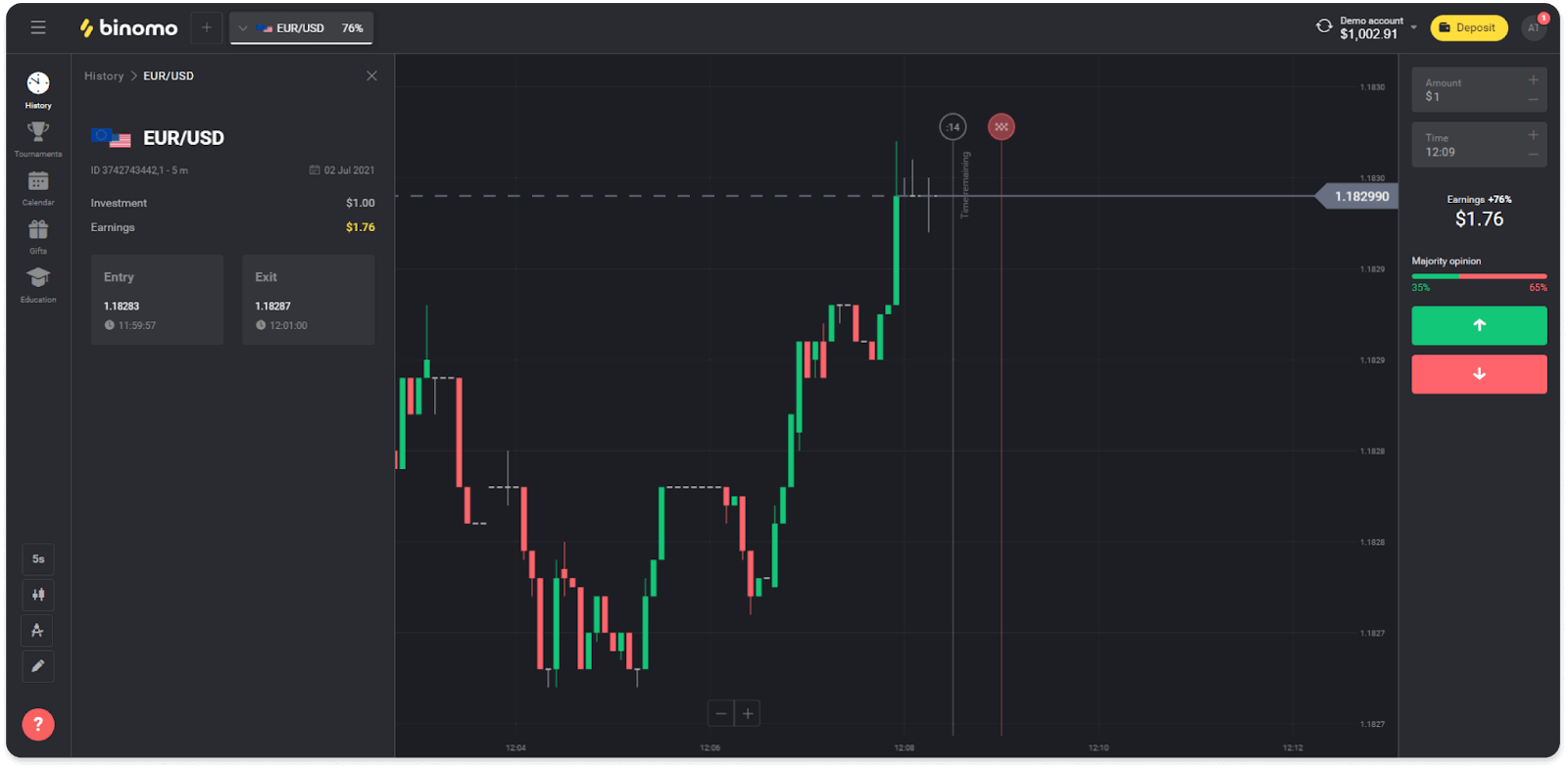
Programėlėje mobiliesiems:
1. Atidarykite meniu.
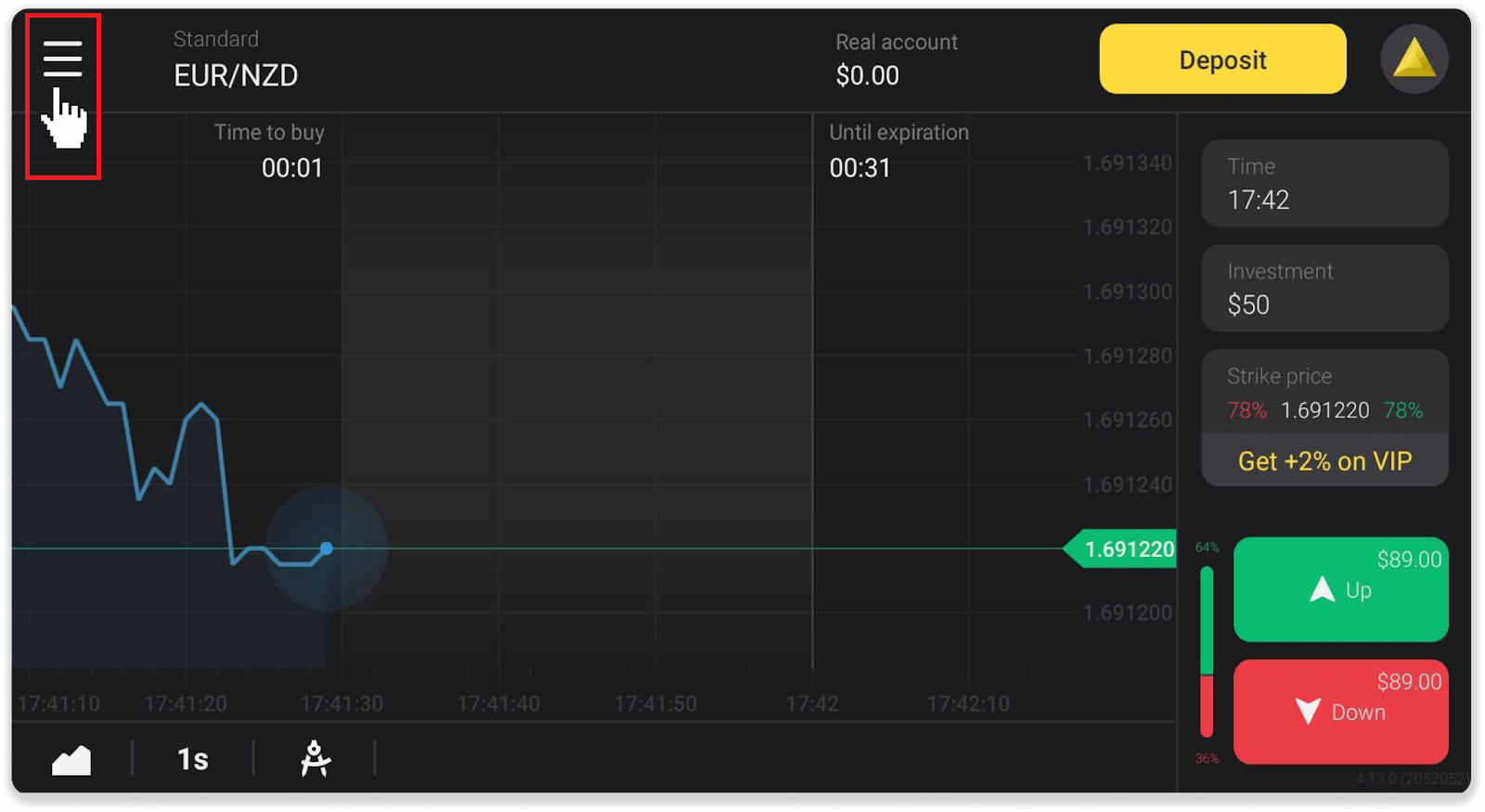
2. Pasirinkite skyrių „Prekybos“.
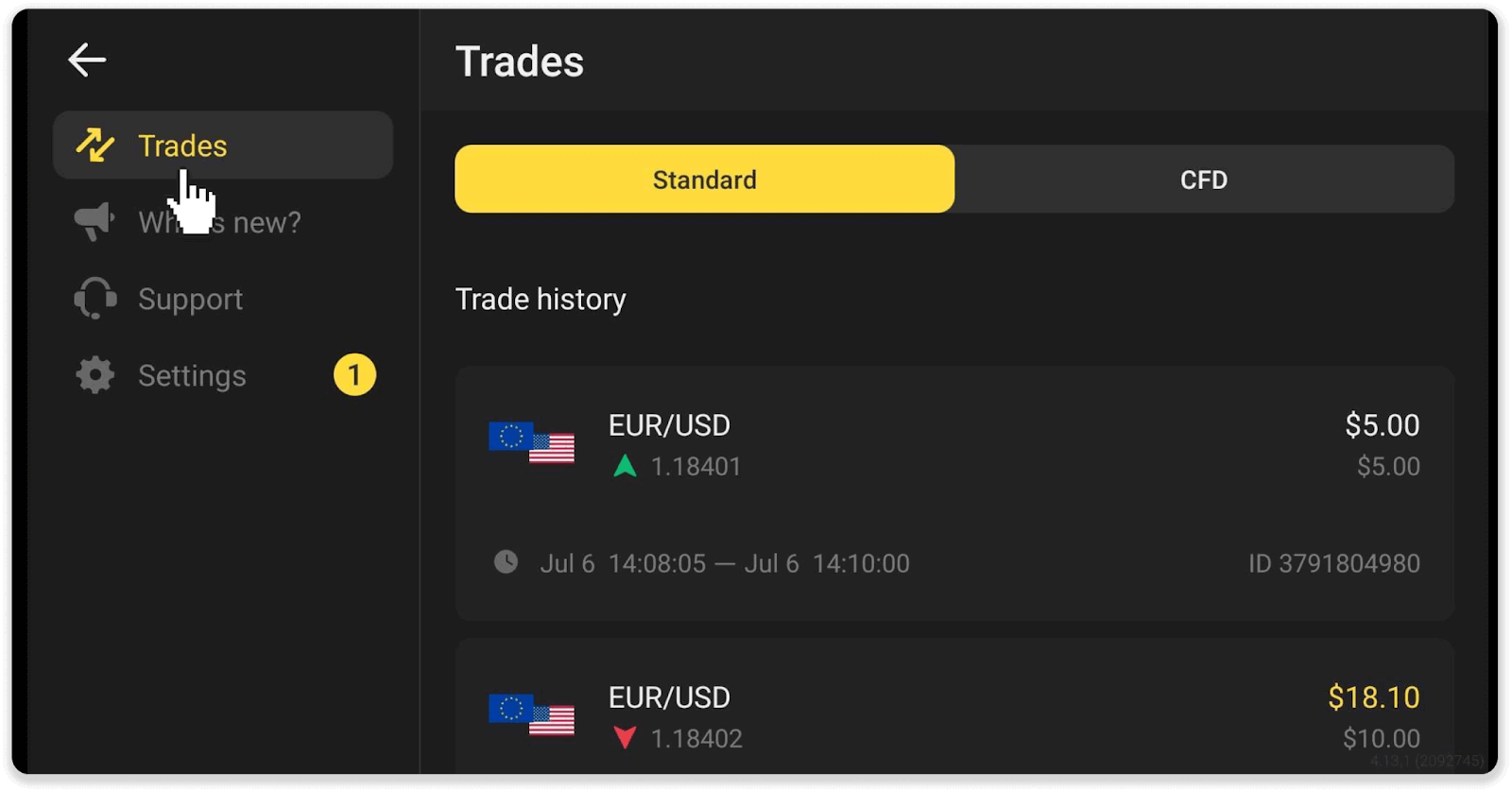
Pastaba . Prekybos istorijos skyrius gali padėti pagerinti savo prekybos įgūdžius, reguliariai analizuojant savo pažangą
Kaip apskaičiuoti prekybos apyvartą?
Prekybos apyvarta – tai visų sandorių suma nuo paskutinio indėlio.
Yra du atvejai, kai naudojama prekybos apyvarta:
- Įnešėte indėlį ir nusprendėte atsiimti lėšas prieš prekiaujant.
- Naudojote premiją, kuri reiškia prekybos apyvartą.
Pavyzdys . Prekybininkas įnešė 50 USD. Prekybos apyvartos suma prekybininkui bus 100 USD (dviguba depozito suma). Kai prekybos apyvarta baigta, prekiautojas gali atsiimti lėšas be komisinių.
Antruoju atveju, kai suaktyvinate premiją, turite atlikti prekybos apyvartą, kad atimtumėte lėšas.
Prekybos apyvarta apskaičiuojama pagal šią formulę:
premijos suma padauginta iš jos sverto koeficiento.
Sverto veiksnys gali būti:
- Nurodyta premijoje.
- Jei jis nenurodytas, premijoms, kurios yra mažesnės nei 50% indėlio sumos, sverto koeficientas būtų 35.
- Premijos, kurios sudaro daugiau nei 50% indėlio, būtų 40.
Pastaba . Prekybos apyvartai įskaičiuojami ir sėkmingi, ir nesėkmingi sandoriai, tačiau atsižvelgiama tik į turto pelningumą; investicijos neįtrauktos.
Kaip skaityti diagramą?
Diagrama yra pagrindinis prekiautojo įrankis platformoje. Diagramoje realiuoju laiku rodoma pasirinkto turto kainų dinamika.Galite koreguoti diagramą pagal savo pageidavimus.
1. Norėdami pasirinkti diagramos tipą, spustelėkite diagramos piktogramą apatiniame kairiajame platformos kampe. Yra 4 diagramų tipai: kalnas, linija, žvakė ir juosta.
Pastaba . Prekybininkai teikia pirmenybę žvakių diagramai, nes ji yra informatyviausia ir naudingiausia.
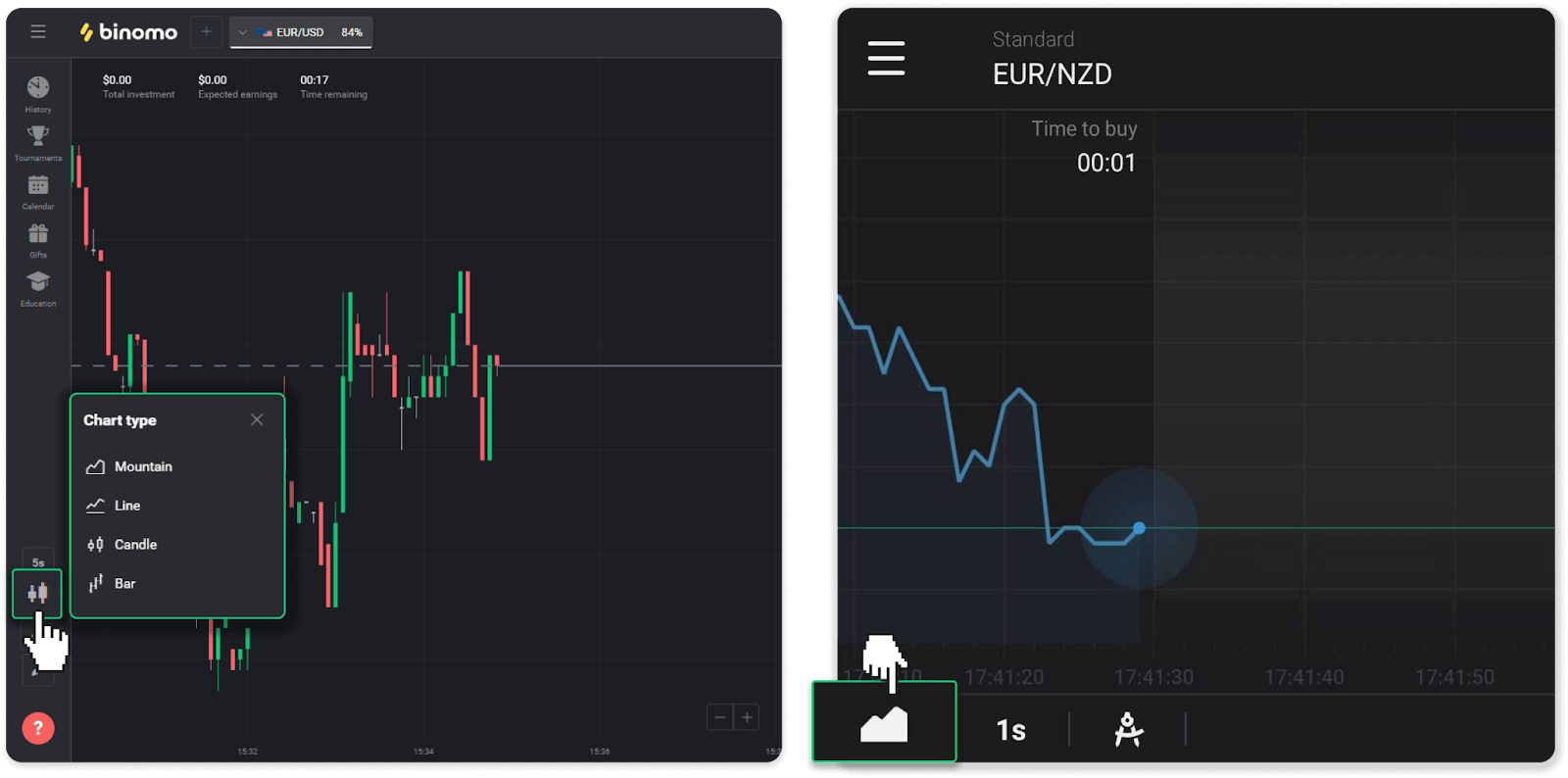
2. Norėdami pasirinkti laikotarpį, spustelėkite laiko piktogramą. Jis nustato, kaip dažnai bus rodomi nauji turto kainos pokyčiai.
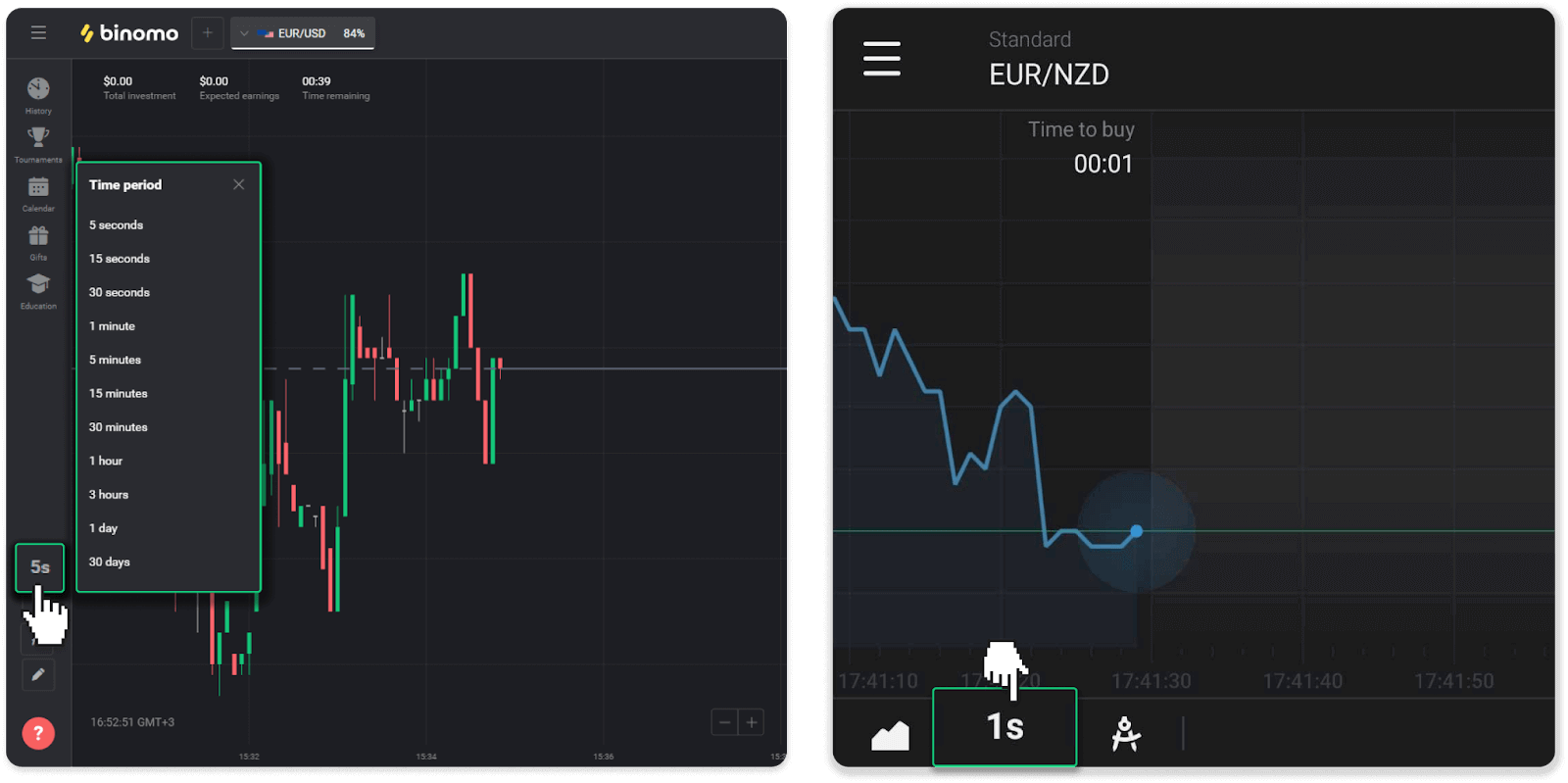
3. Norėdami padidinti arba sumažinti diagramą, paspauskite „+“ ir „-“ mygtukus arba slinkite pelę. Programėlės mobiliesiems naudotojai gali priartinti ir nutolinti diagramą pirštais.
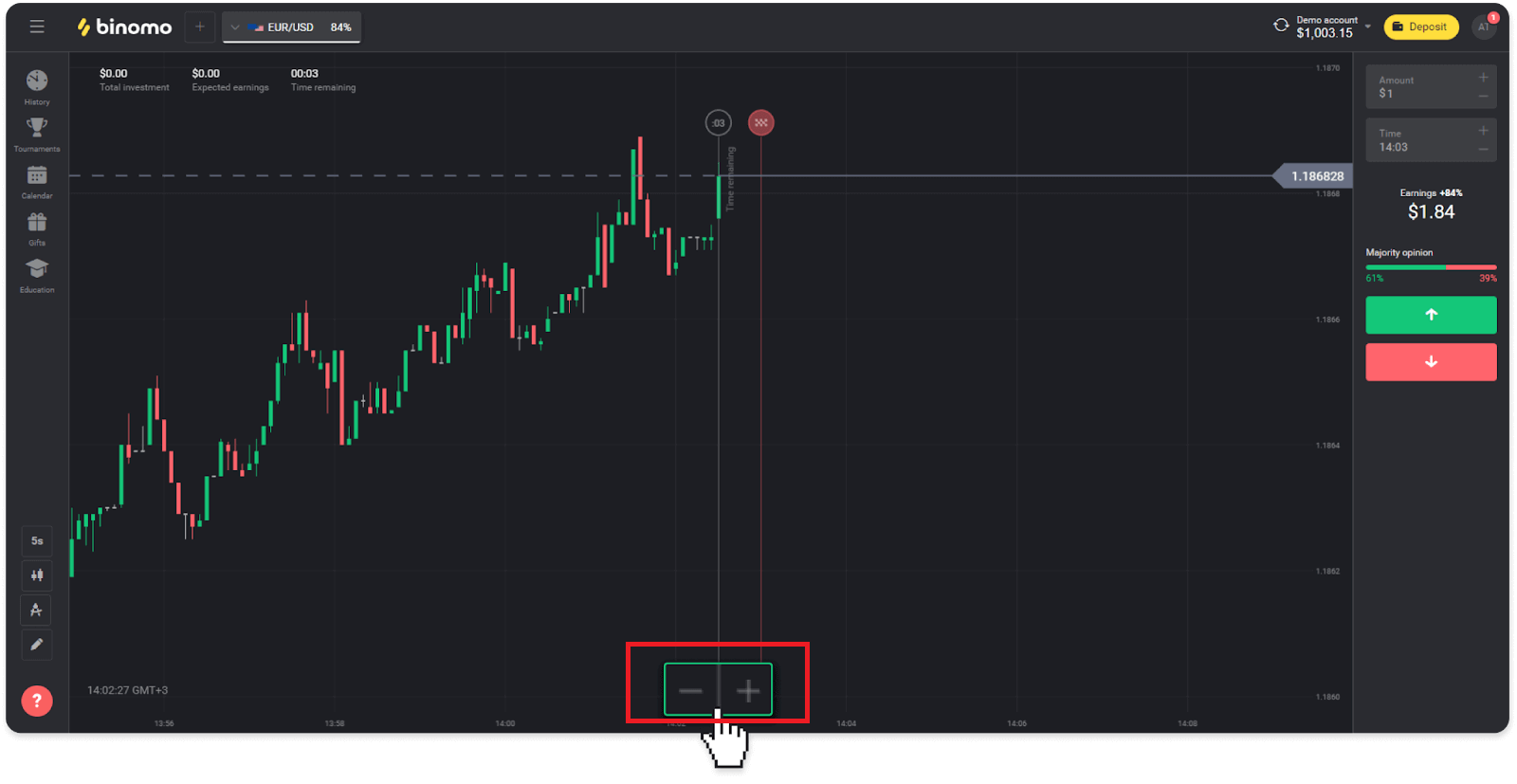
4. Norėdami pamatyti senesnius kainų pokyčius, vilkite diagramą pele arba pirštu (mobiliųjų programų naudotojams).
Kaip naudoti indikatorius?
Rodikliai yra vaizdinės priemonės, padedančios sekti kainų pokyčius. Prekybininkai juos naudoja analizuodami diagramą ir sudarydami sėkmingesnius sandorius. Rodikliai eina kartu su skirtingomis prekybos strategijomis.Indikatorius galite reguliuoti apatiniame kairiajame platformos kampe.
1. Spustelėkite piktogramą „Prekybos priemonės“.
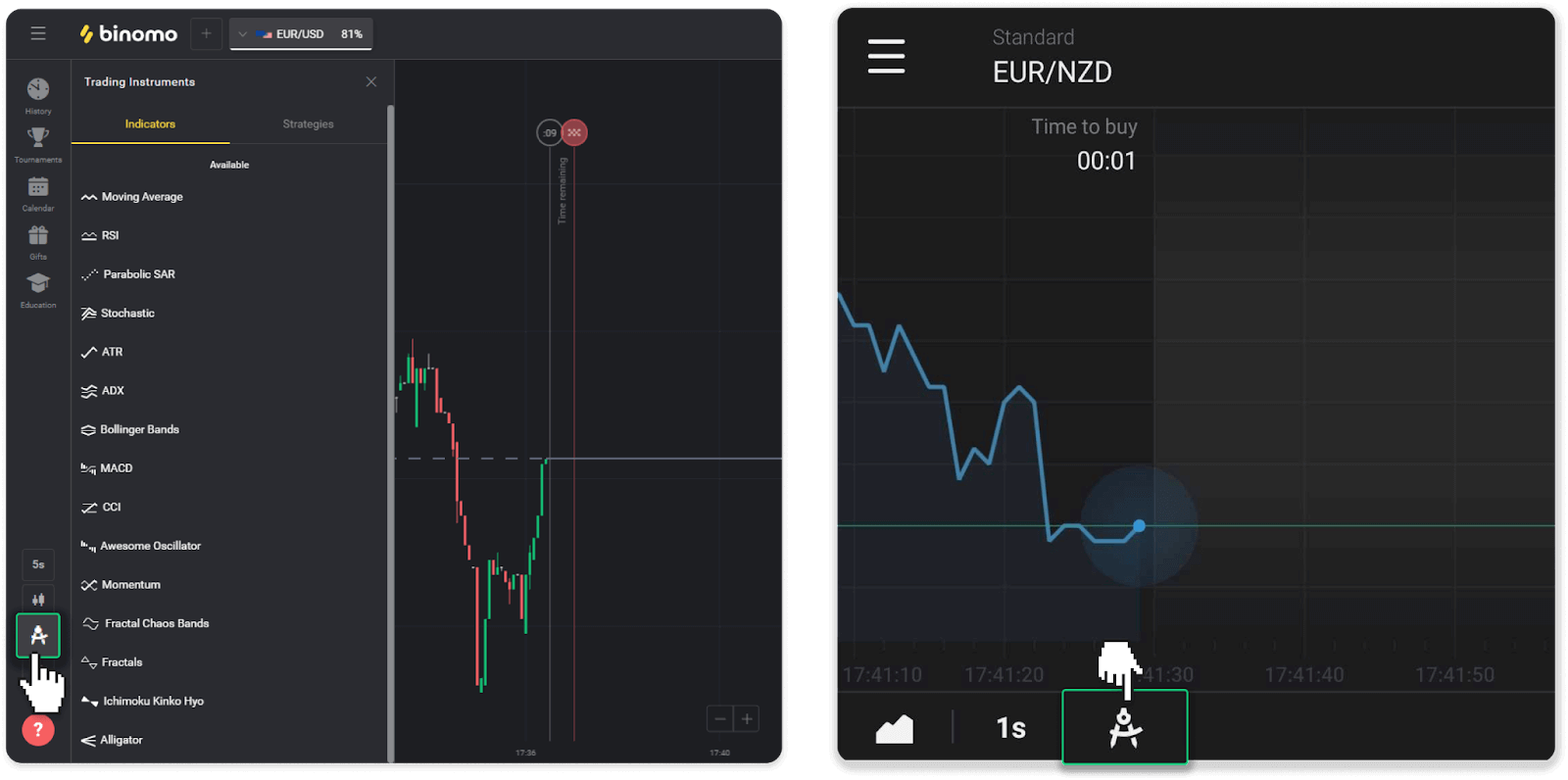
2. Suaktyvinkite jums reikalingą indikatorių spustelėdami jį.
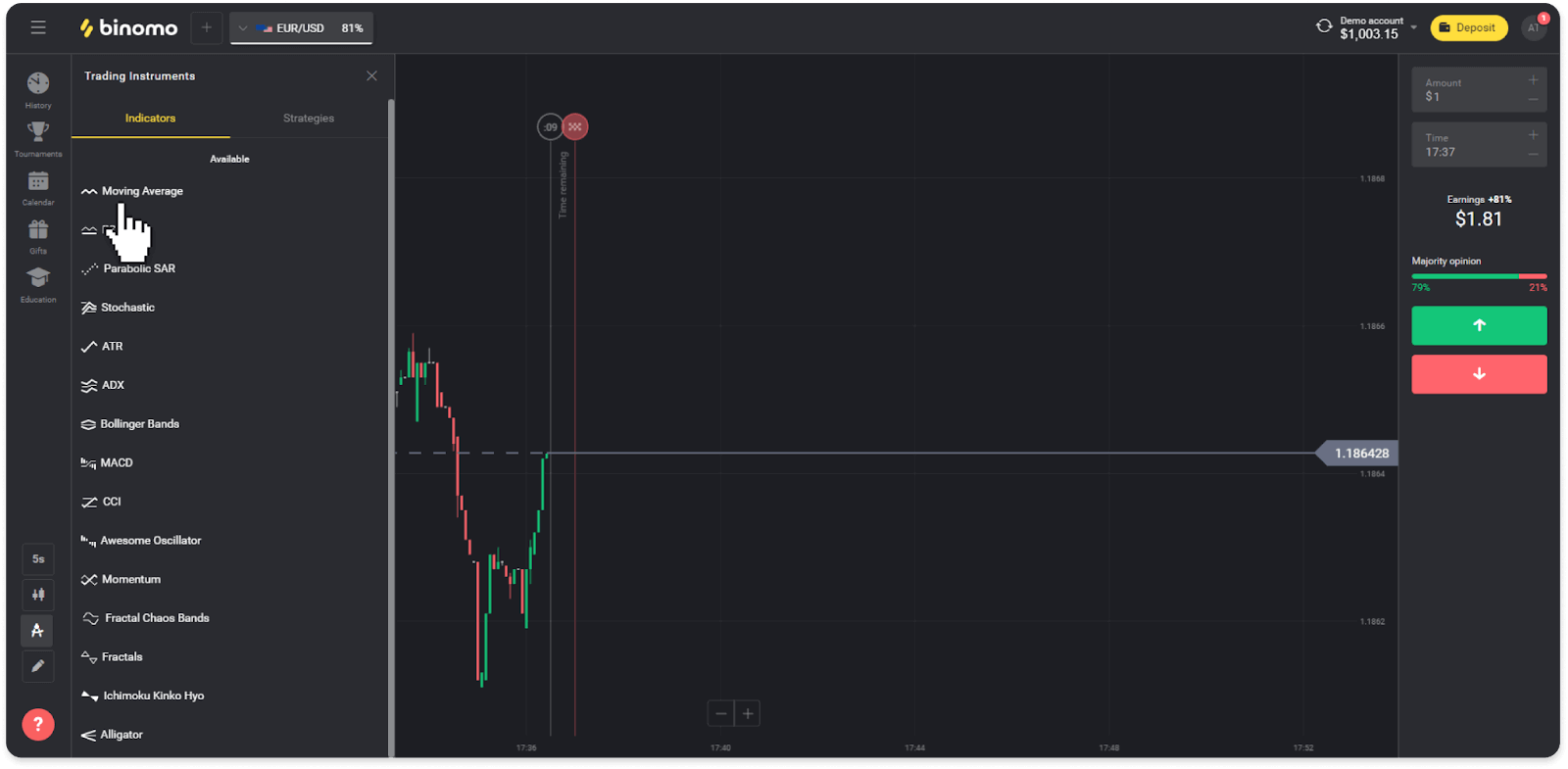
3. Sureguliuokite jį taip, kaip norite, ir paspauskite „Taikyti“.
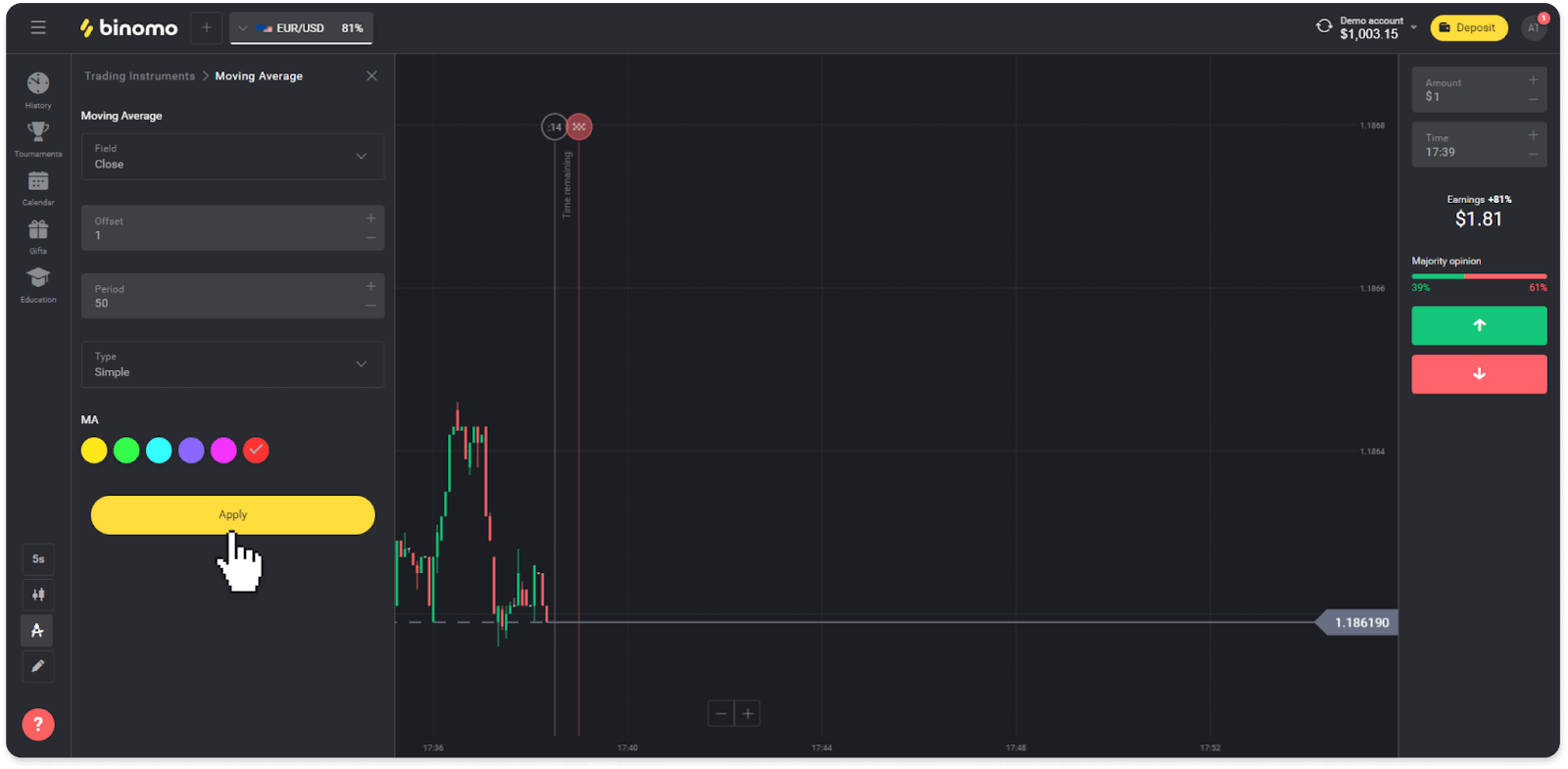
4. Virš sąrašo atsiras visi aktyvūs indikatoriai. Norėdami pašalinti aktyvius indikatorius, paspauskite šiukšliadėžės piktogramą. Programėlės mobiliesiems naudotojai visus aktyvius indikatorius gali rasti skirtuke „Indikatoriai“.
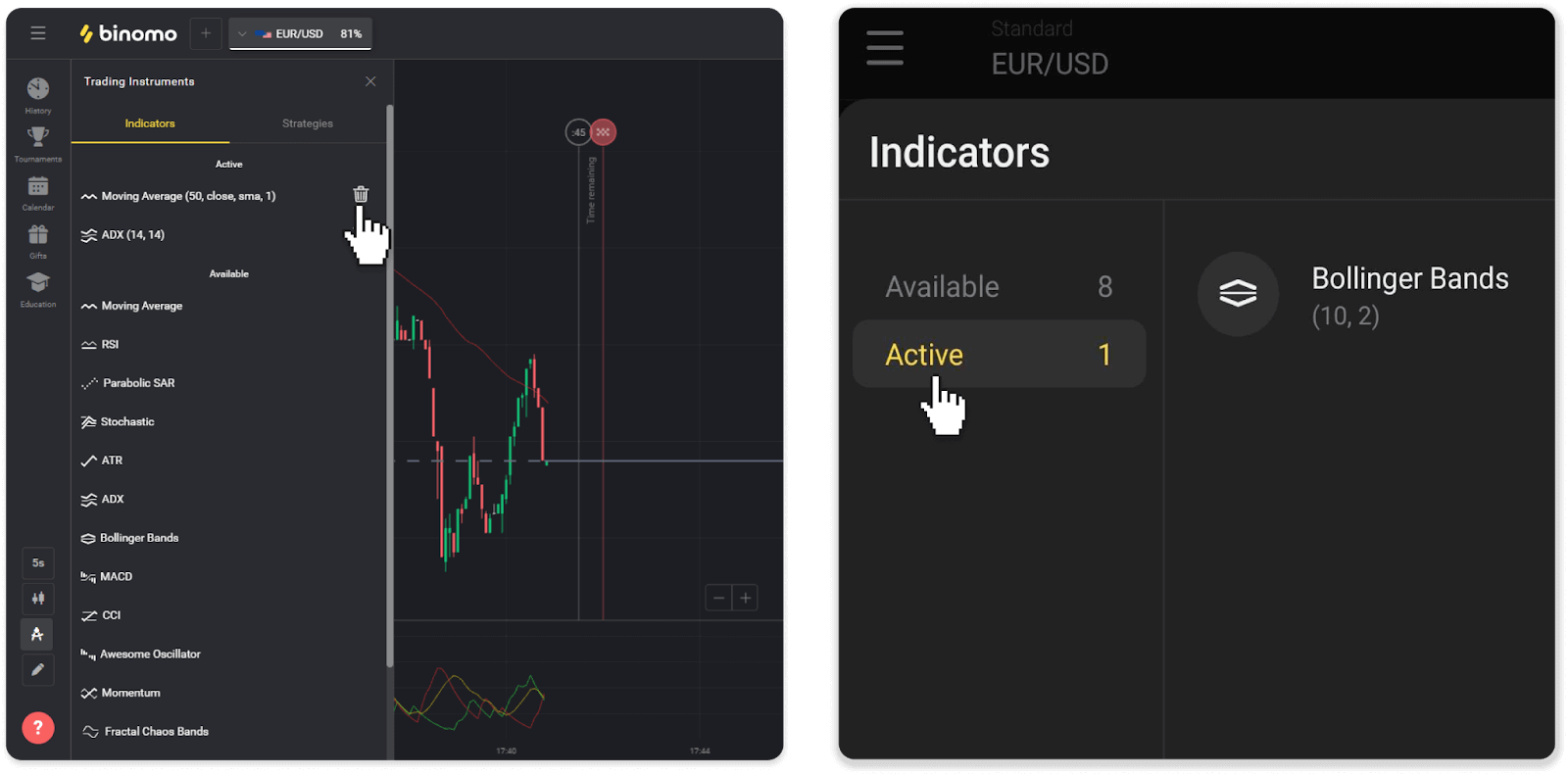
Kaip atsiimti lėšas iš Binomo
Kaip atsiimti iš „Binomo“ į skaitmeninę piniginę
Elektroninės piniginės yra elektroninis mokėjimo būdas, populiarus atliekant greitas ir saugias operacijas visame pasaulyje. Naudodami šį mokėjimo būdą galite išsiimti savo Binomo sąskaitą visiškai be komisinių.
Išimkite lėšas per Skrill
1. Atidarykite kairįjį meniu, pasirinkite skyrių „Balansas“ ir bakstelėkite mygtuką „Išsiimti“.
Programėlėje mobiliesiems:
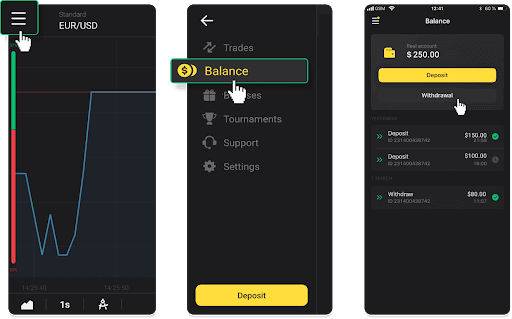
žiniatinklio versijoje: viršutiniame dešiniajame ekrano kampe spustelėkite savo profilio nuotrauką ir meniu pasirinkite skirtuką „Kasa“.
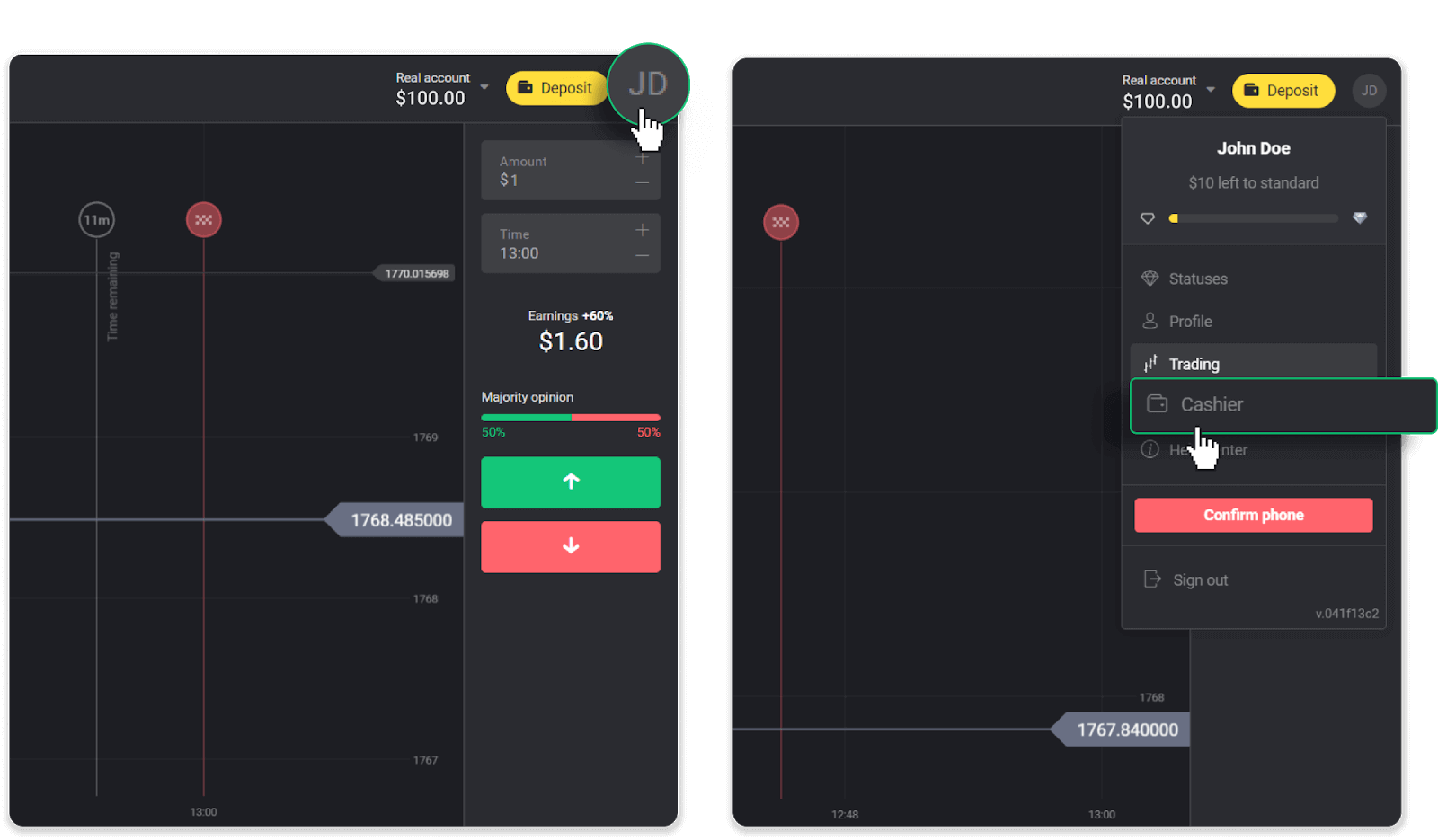
Tada spustelėkite skirtuką „Išsiimti lėšas“.
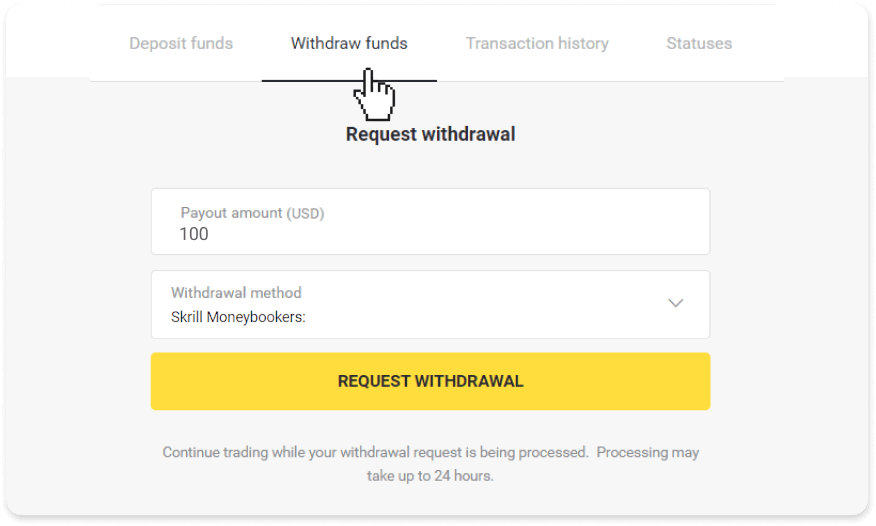
2. Įveskite išmokėjimo sumą ir kaip išsigryninimo būdą pasirinkite „Skrill“ ir įveskite savo el. pašto adresą. Atminkite, kad lėšas galite išimti tik į tas pinigines, kuriose jau atlikote indėlį. Spustelėkite „Prašyti atšaukimo“.
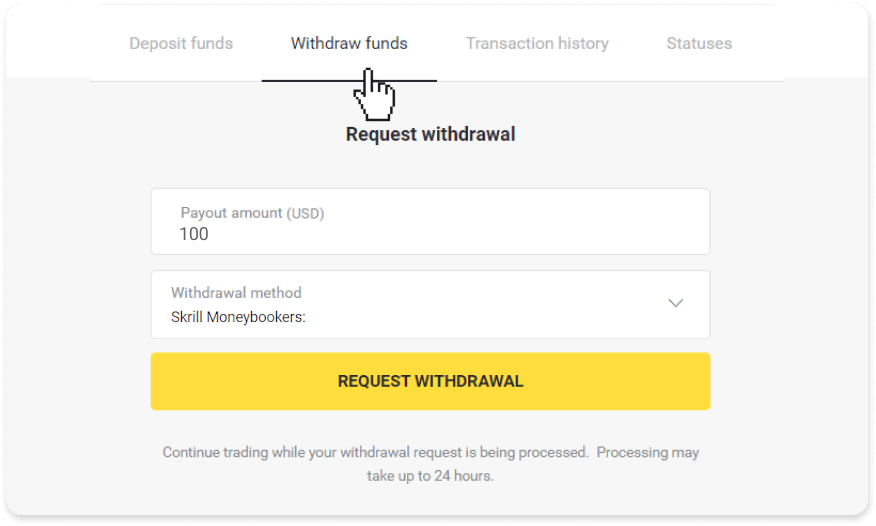
3. Jūsų prašymas patvirtintas! Galite tęsti prekybą, kol apdorosime jūsų atsiėmimą.
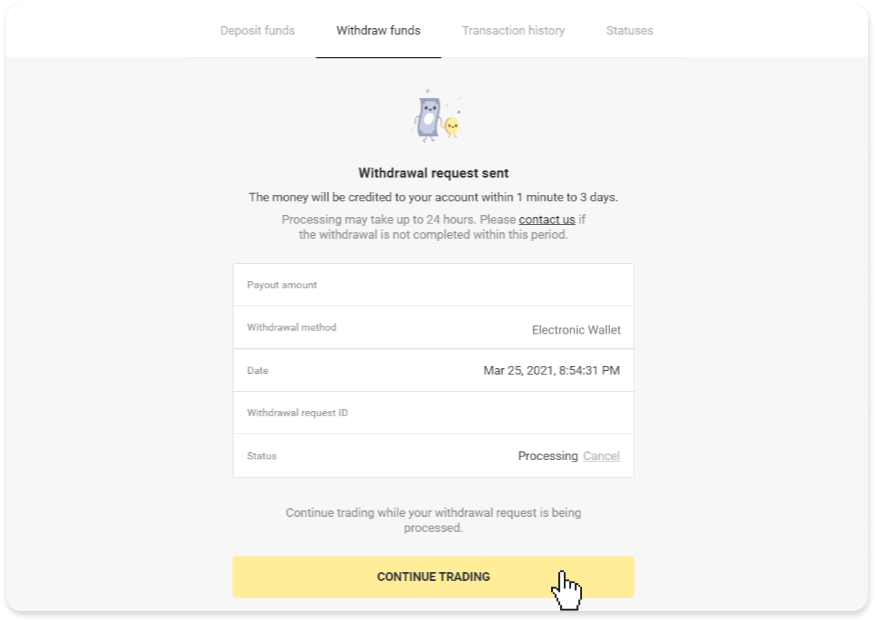
4. Išėmimo būseną visada galite sekti skiltyje „Kasa“, skirtuke „Operacijų istorija“ (mobiliosios programėlės naudotojams skiltis „Balansas“).
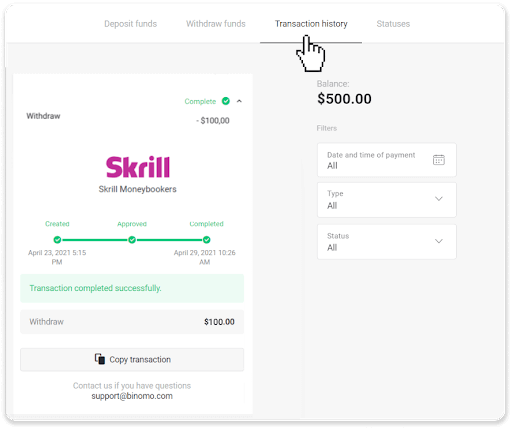
Pastaba . Mokėjimo paslaugų teikėjai paprastai užtrunka iki 1 valandos, kol įskaito lėšas į jūsų el. Retais atvejais šis laikotarpis gali būti pratęstas iki 7 darbo dienų dėl valstybinių švenčių, mokėjimo paslaugų teikėjo politikos ir pan.
Išimkite lėšas per „Perfect Money“.
1. Atidarykite kairįjį meniu, pasirinkite skyrių „Balansas“ ir bakstelėkite mygtuką „Išsiimti“.Programėlėje mobiliesiems:
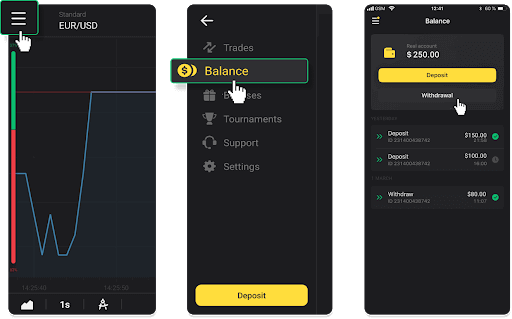
žiniatinklio versijoje: viršutiniame dešiniajame ekrano kampe spustelėkite savo profilio nuotrauką ir meniu pasirinkite skirtuką „Kasa“.
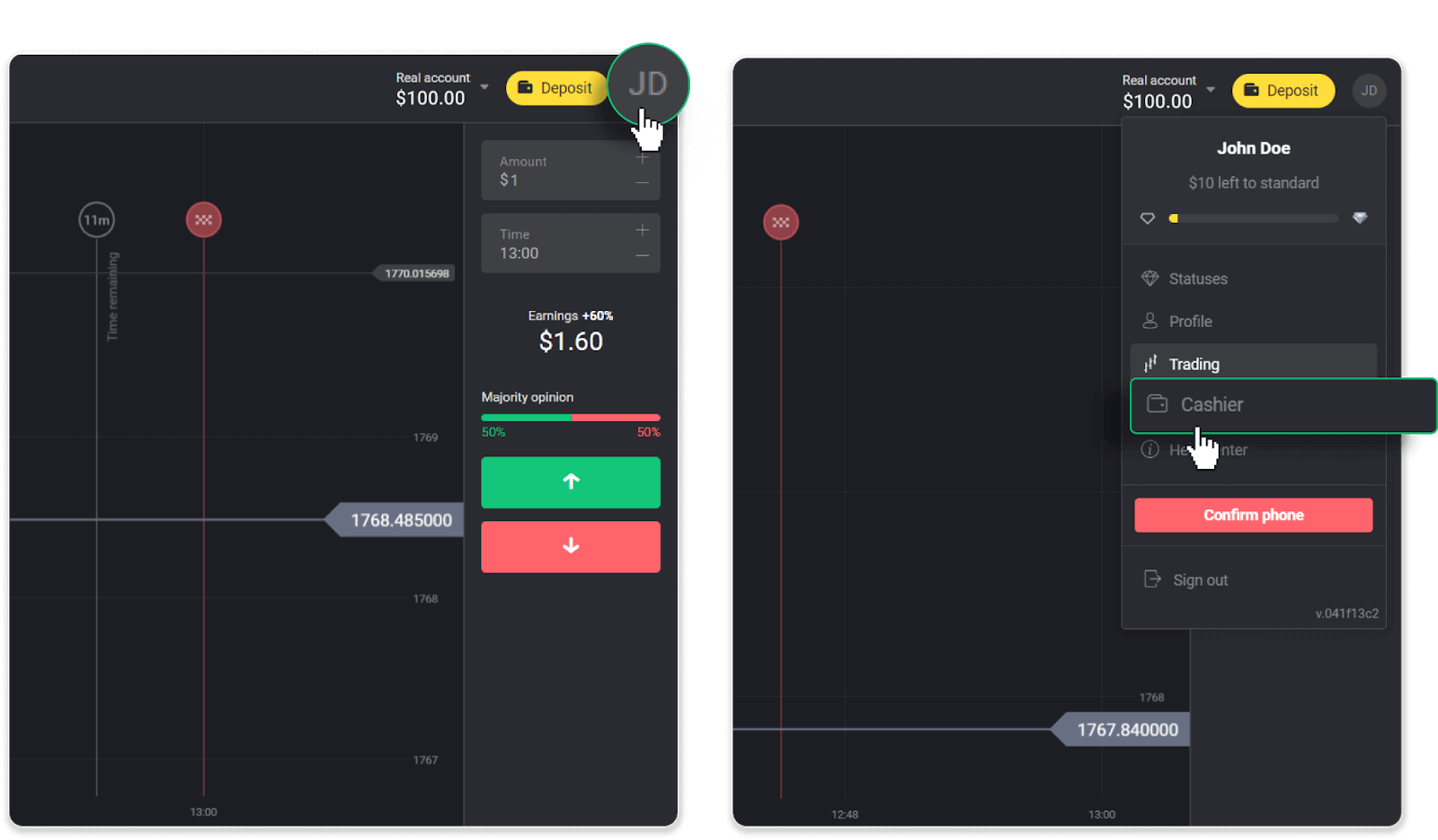
Tada spustelėkite skirtuką „Išsiimti lėšas“.
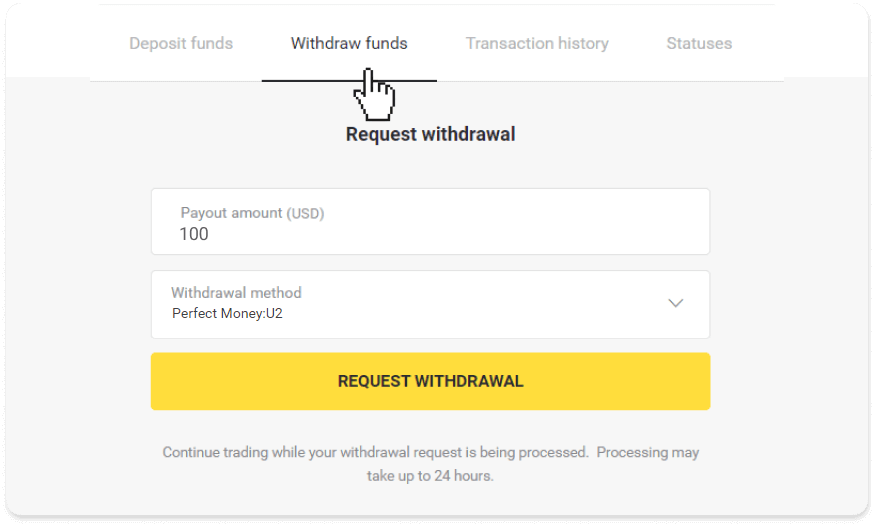
2. Įveskite išmokėjimo sumą ir kaip išsigryninimo būdą pasirinkite „Tobuli pinigai“. Atminkite, kad lėšas galite išimti tik į tas pinigines, kuriose jau atlikote indėlį. Spustelėkite „Prašyti atšaukimo“.
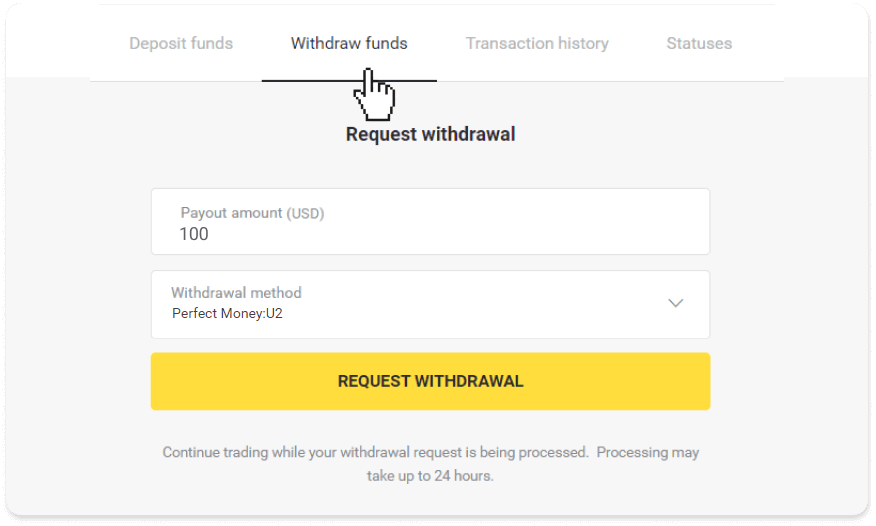
3. Jūsų prašymas patvirtintas! Galite tęsti prekybą, kol apdorosime jūsų atsiėmimą.
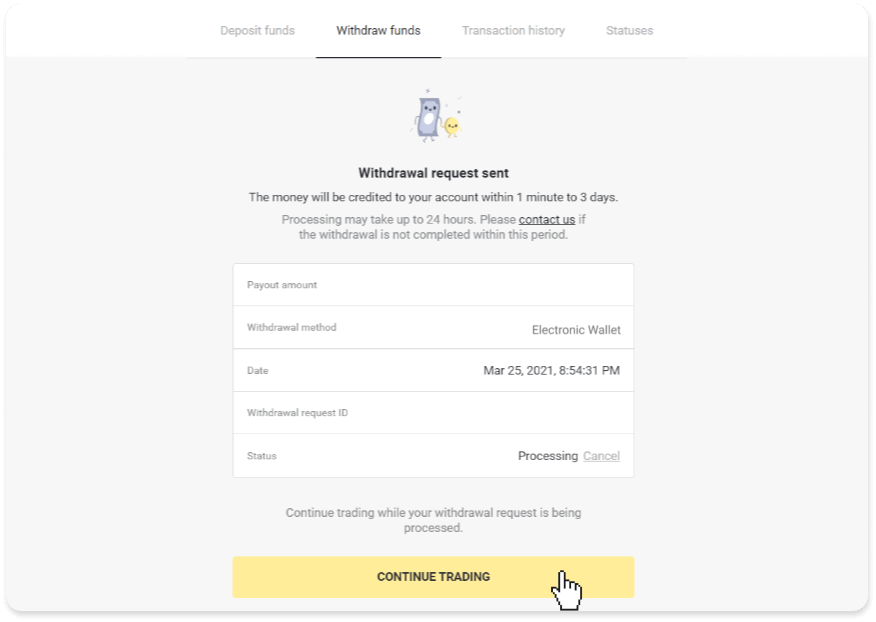
4. Išėmimo būseną visada galite sekti skiltyje „Kasa“, skirtuke „Operacijų istorija“ (mobiliosios programėlės naudotojams skiltis „Balansas“).
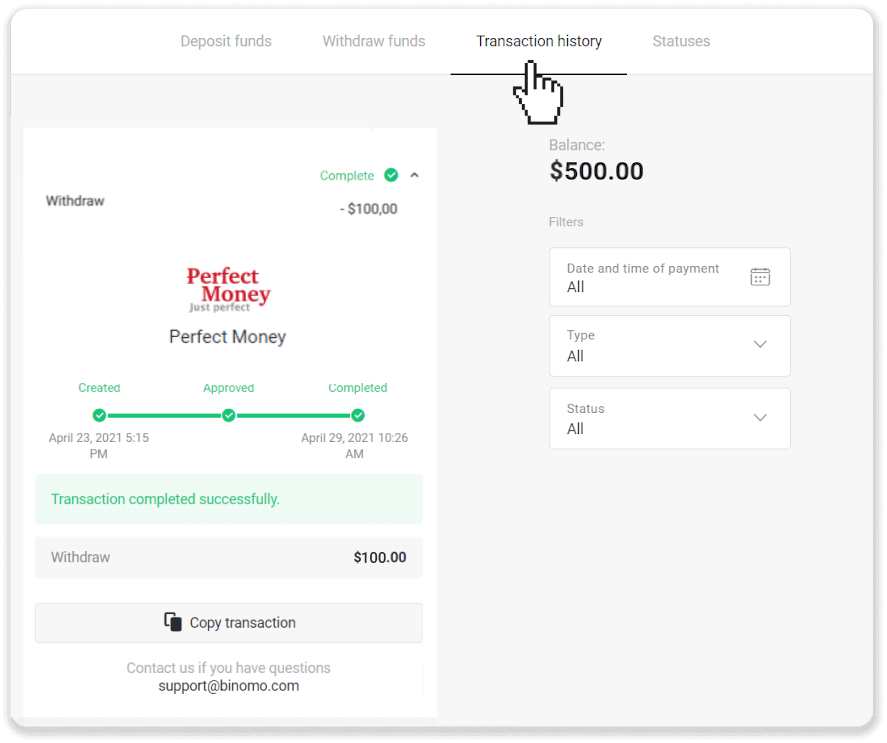
Pastaba . Mokėjimo paslaugų teikėjai paprastai užtrunka iki 1 valandos, kol įskaito lėšas į jūsų el. Retais atvejais šis laikotarpis gali būti pratęstas iki 7 darbo dienų dėl valstybinių švenčių, mokėjimo paslaugų teikėjo politikos ir pan.
Išimkite lėšas naudodami ADV grynuosius pinigus
1. Atidarykite kairįjį meniu, pasirinkite skyrių „Balansas“ ir bakstelėkite mygtuką „Išsiimti“.Programėlėje mobiliesiems:
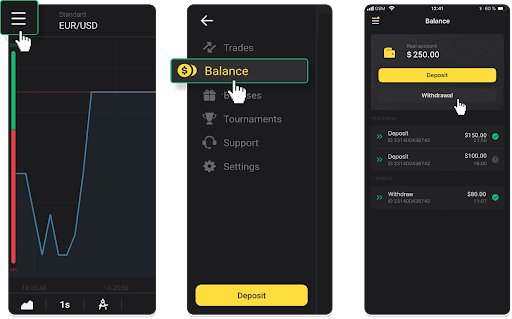
žiniatinklio versijoje: viršutiniame dešiniajame ekrano kampe spustelėkite savo profilio nuotrauką ir meniu pasirinkite skirtuką „Kasa“.
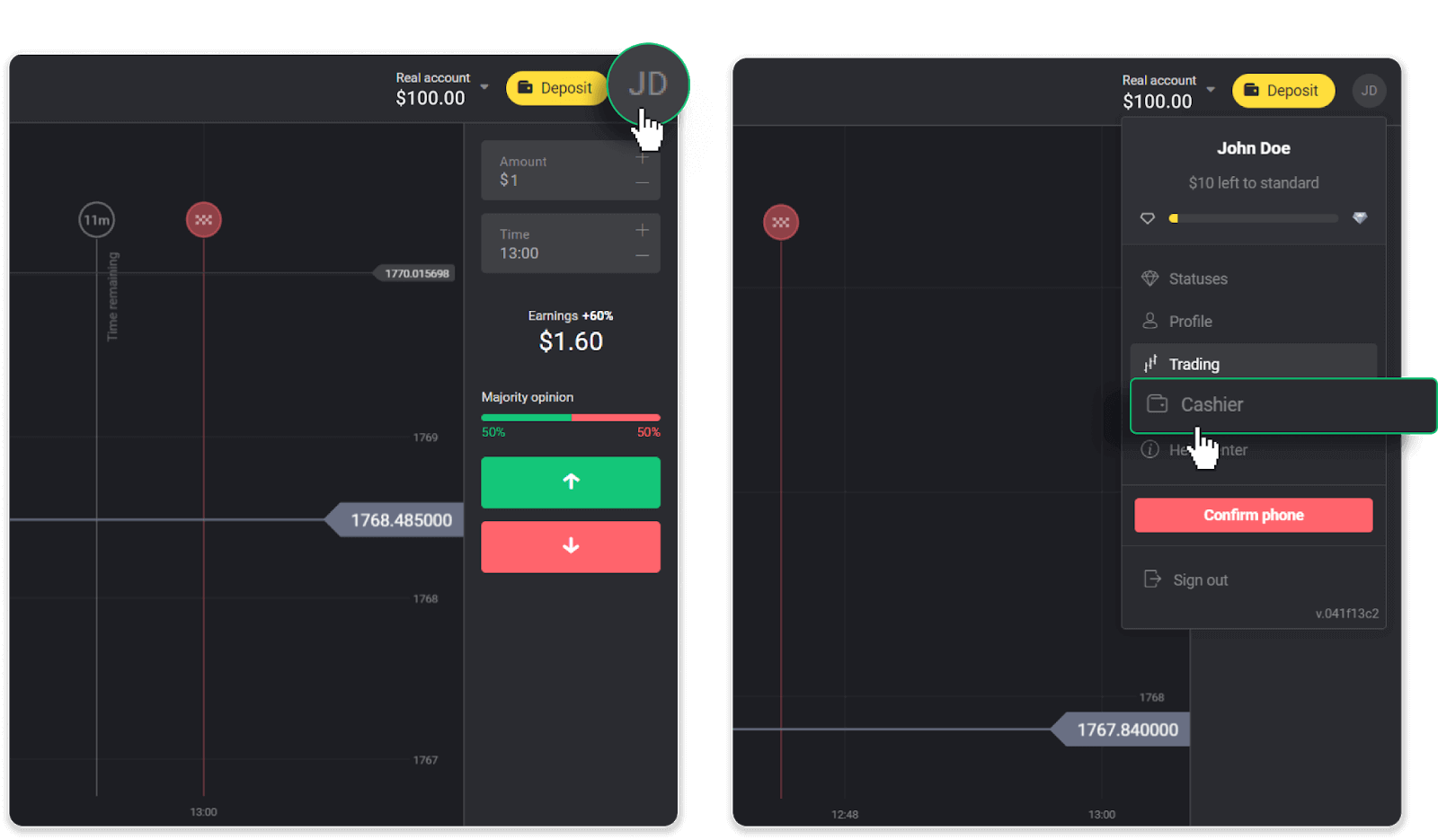
Tada spustelėkite skirtuką „Išsiimti lėšas“.
2. Įveskite išmokėjimo sumą ir kaip išsigryninimo būdą pasirinkite „ADV grynieji pinigai“. Atminkite, kad lėšas galite išimti tik į tas pinigines, kuriose jau atlikote indėlį. Spustelėkite „Prašyti atšaukimo“.
3. Jūsų prašymas patvirtintas! Galite tęsti prekybą, kol apdorosime jūsų atsiėmimą.
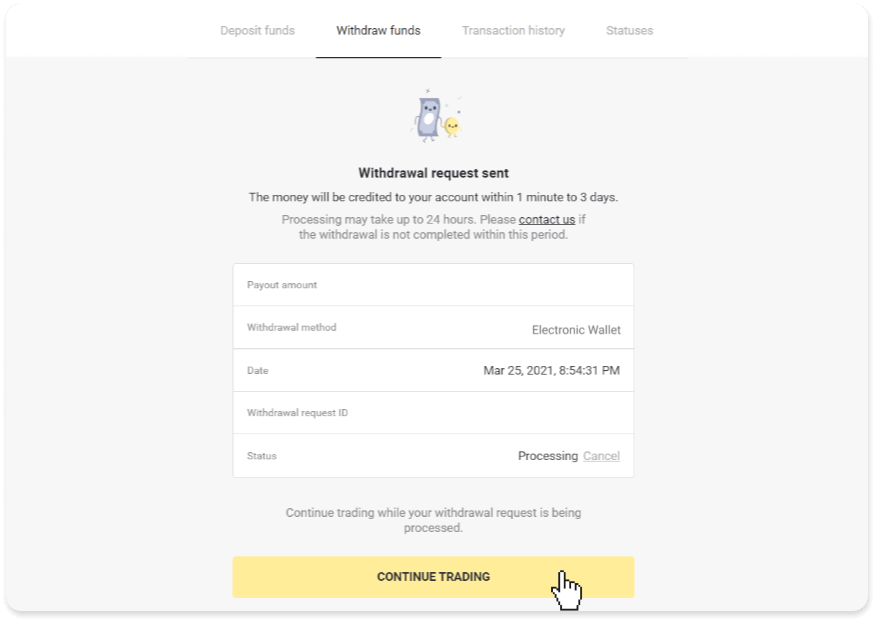
4. Išėmimo būseną visada galite sekti skiltyje „Kasa“, skirtuke „Operacijų istorija“ (mobiliosios programėlės naudotojams skiltis „Balansas“).
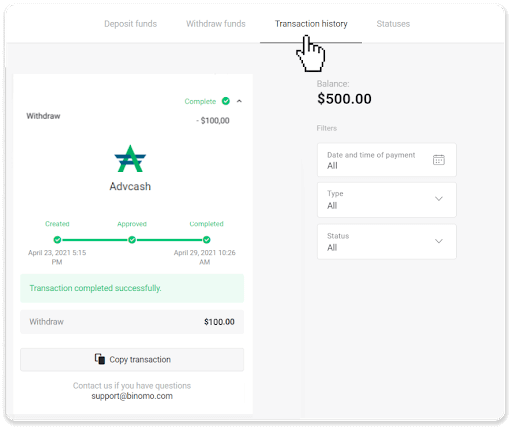
Pastaba. Mokėjimo paslaugų teikėjai paprastai užtrunka iki 1 valandos, kol įskaito lėšas į jūsų el. Retais atvejais šis laikotarpis gali būti pratęstas iki 7 darbo dienų dėl valstybinių švenčių, mokėjimo paslaugų teikėjo politikos ir pan.
Kaip atsiimti iš Binomo į banko kortelę
Šiame straipsnyje bus paaiškinta, kaip atsiskaityti tarp banko kortelių ir prekybos sąskaitų.
Išsiimti lėšas į banko kortelę
Išsiimti banko korteles galima tik Ukrainoje arba Kazachstane išduotoms kortelėms .Norėdami išsiimti lėšas į banko kortelę, turėsite atlikti šiuos veiksmus:
1. Atidarykite kairėje pusėje esantį meniu ir pasirinkite skyrių „Balansas“. Bakstelėkite mygtuką „Pašalinimas“.
Programėlėje mobiliesiems:
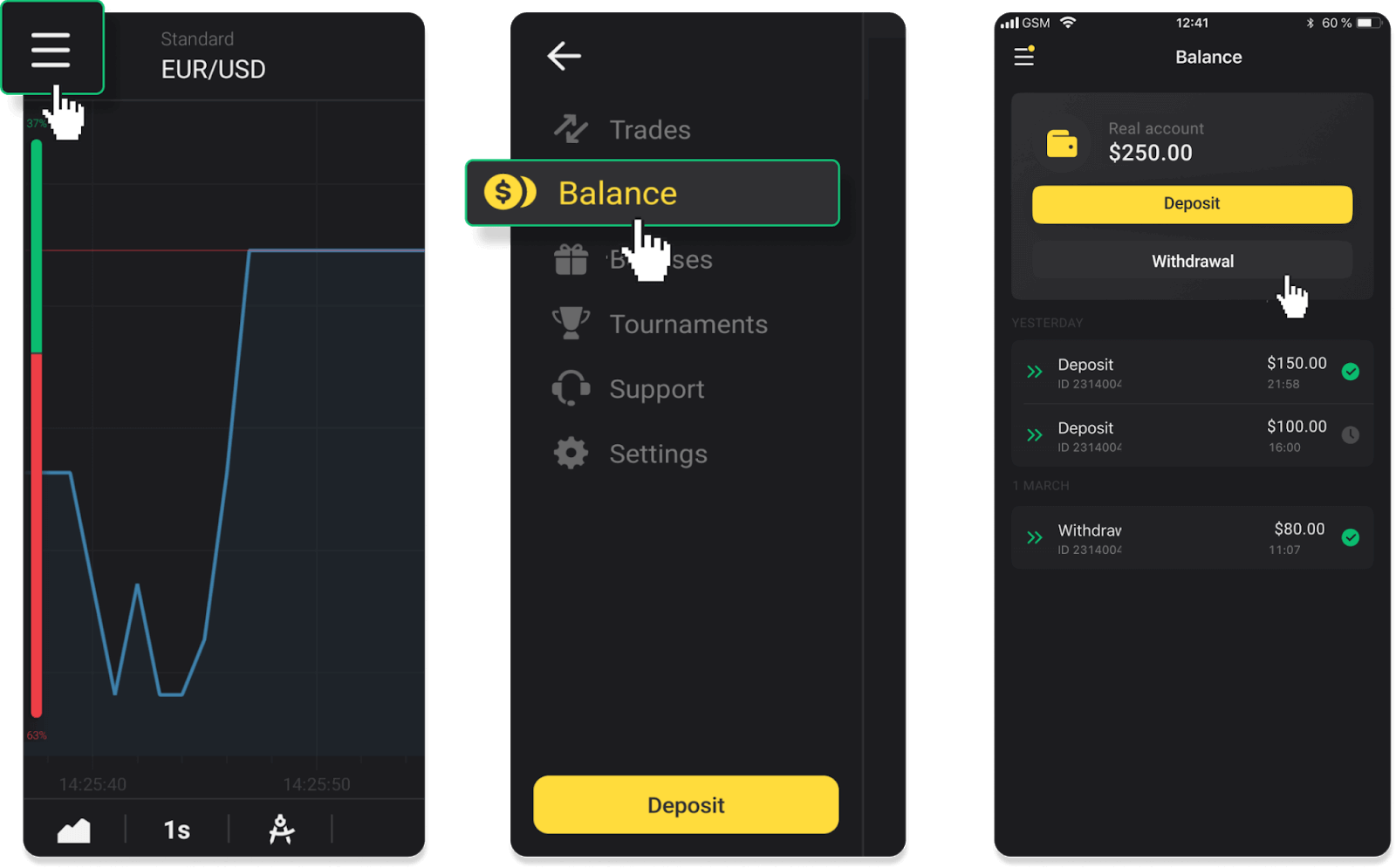
žiniatinklio versijoje: viršutiniame dešiniajame ekrano kampe spustelėkite savo profilio nuotrauką ir meniu pasirinkite skirtuką „Kasa“.
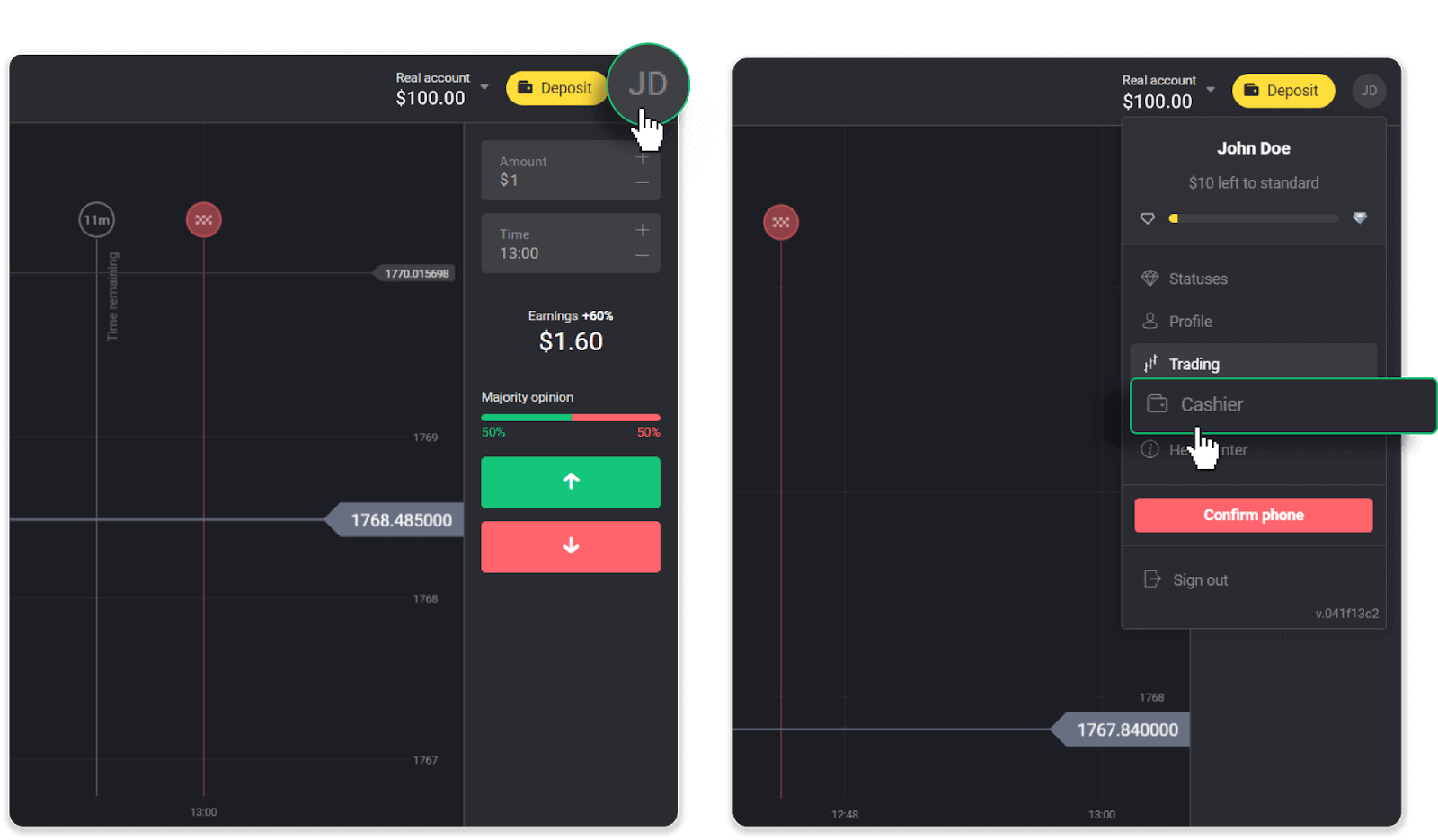
Tada spustelėkite skirtuką „Išsiimti lėšas“.
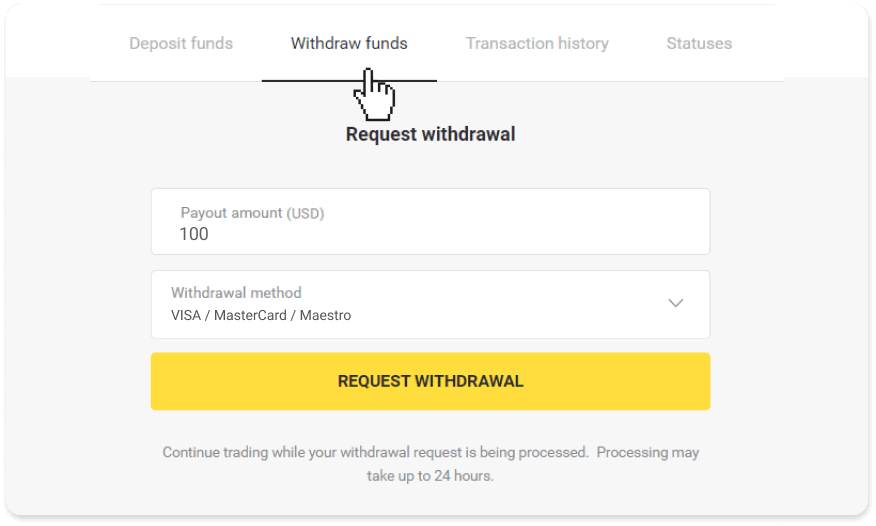
2. Įveskite išmokėjimo sumą ir kaip išsigryninimo būdą pasirinkite „VISA/MasterCard/Maestro“. Užpildykite reikiamą informaciją. Atminkite, kad lėšas galite išimti tik į tas banko korteles, iš kurių jau atlikote indėlį. Spustelėkite „Prašyti atšaukimo“.
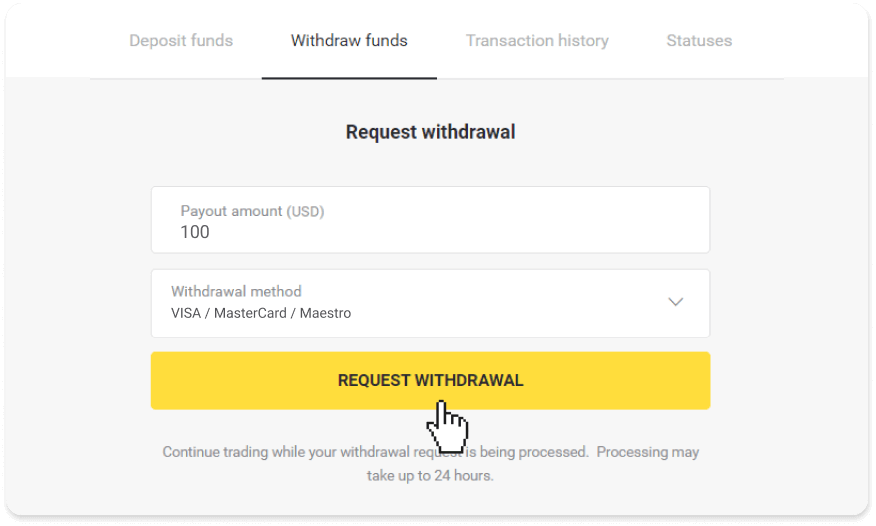
3. Jūsų prašymas patvirtintas! Galite tęsti prekybą, kol apdorosime jūsų atsiėmimą.
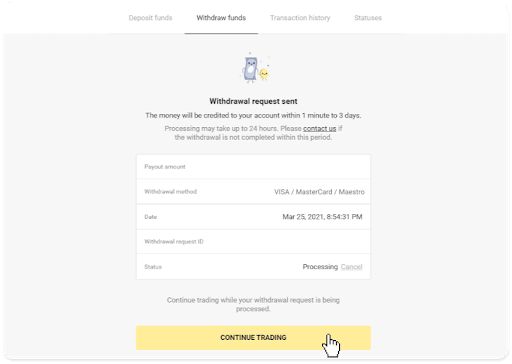
4. Išėmimo būseną visada galite sekti skiltyje „Kasa“, skirtuke „Operacijų istorija“ (mobiliosios programėlės naudotojams skiltis „Balansas“).
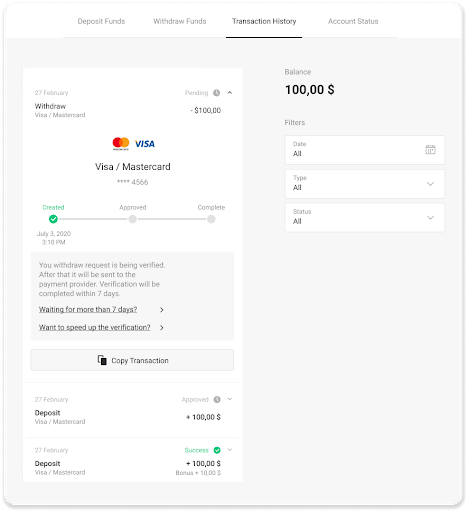
Pastaba . Mokėjimo paslaugų teikėjai paprastai užtrunka nuo 1 iki 12 valandų, kol įskaito lėšas į jūsų banko kortelę. Retais atvejais šis laikotarpis gali būti pratęstas iki 7 darbo dienų dėl valstybinių švenčių, banko politikos ir pan.
Jei laukiate ilgiau nei 7 dienas, susisiekite su mumis tiesioginiame pokalbyje arba rašykite support@binomo. com . Mes padėsime jums sekti jūsų išėmimą.
Išimkite lėšas į nesuasmenintą banko kortelę
Neasmenintose banko kortelėse nenurodomas kortelės turėtojo vardas, bet vis tiek galite jomis įskaityti ir išimti lėšas.Nepriklausomai nuo to, kas parašyta ant kortelės (pavyzdžiui, „Momentum R“ arba „Card Holder“), įveskite kortelės turėtojo vardą ir pavardę, kaip nurodyta banko sutartyje.
Išsiimti banko korteles galima tik Ukrainoje arba Kazachstane išduotoms kortelėms .
Norėdami išsiimti lėšas į nesuasmenintą banko kortelę, turėsite atlikti šiuos veiksmus:
1. Atidarykite kairėje pusėje esantį meniu, pasirinkite skyrių „Balansas“ ir bakstelėkite mygtuką „Išgryninti“.
Programėlėje mobiliesiems:
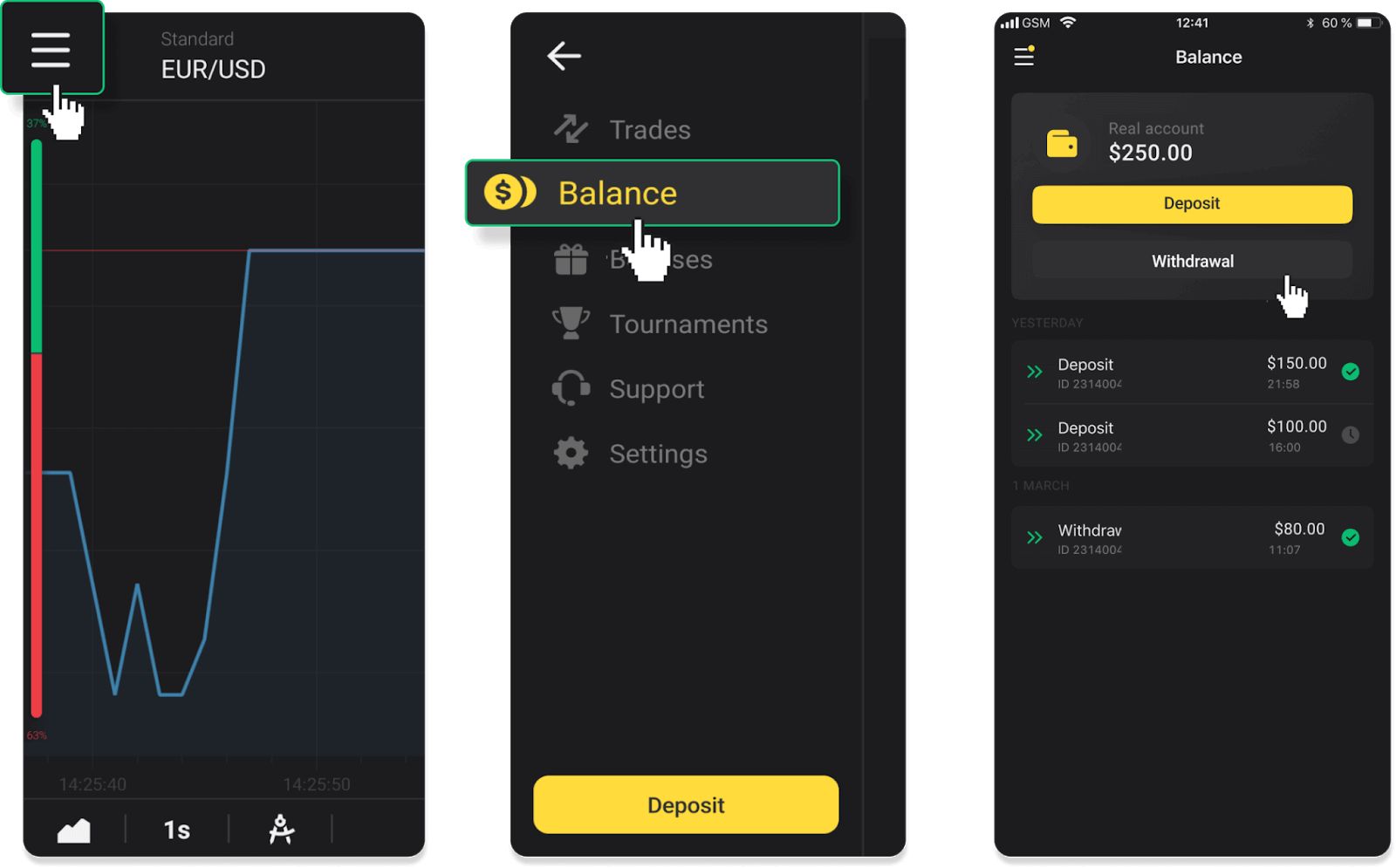
žiniatinklio versijoje: viršutiniame dešiniajame ekrano kampe spustelėkite savo profilio nuotrauką ir meniu pasirinkite skirtuką „Kasa“.
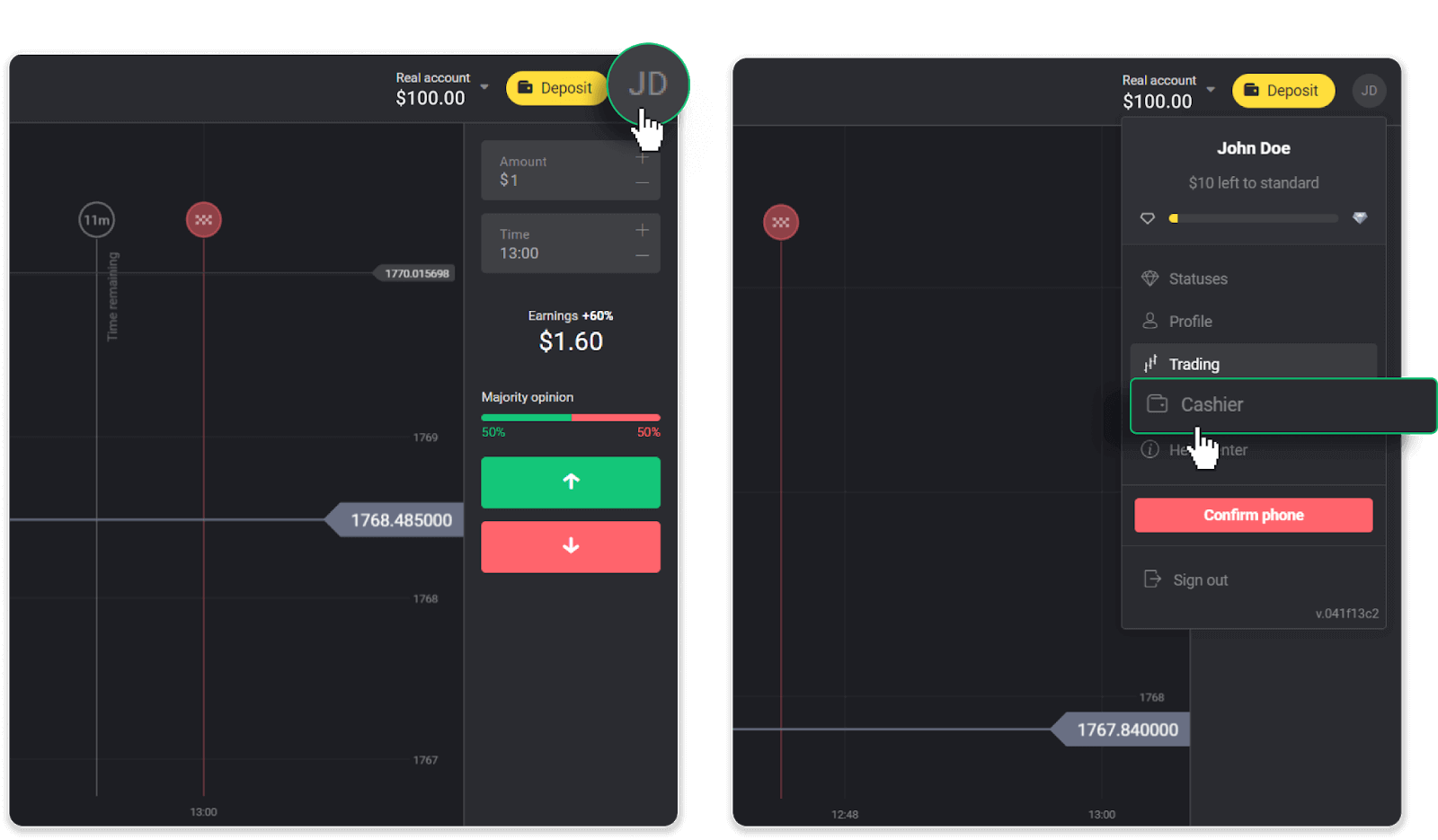
Tada spustelėkite skirtuką „Išsiimti lėšas“.
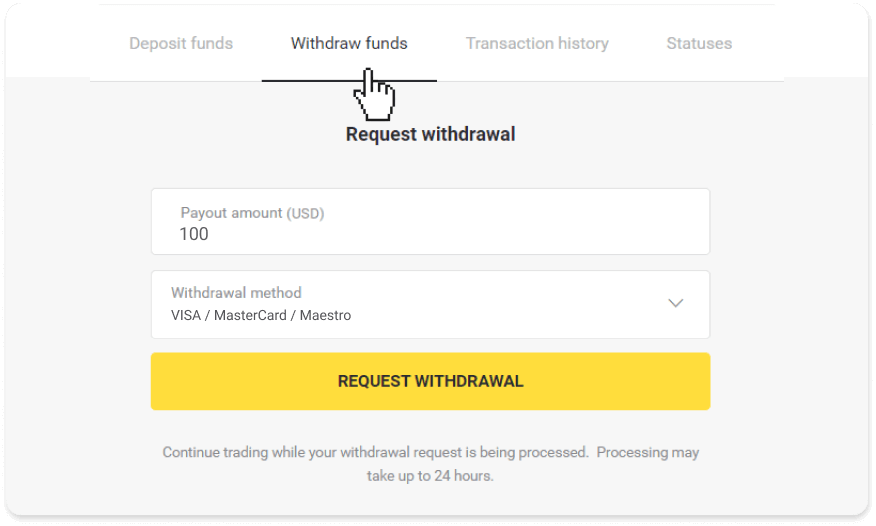
2. Įveskite išmokėjimo sumą ir kaip išsigryninimo būdą pasirinkite „VISA/MasterCard/Maestro“. Užpildykite reikiamą informaciją. Atminkite, kad lėšas galite išimti tik į tas banko korteles, iš kurių jau atlikote indėlį. Spustelėkite „Prašyti atšaukimo“.
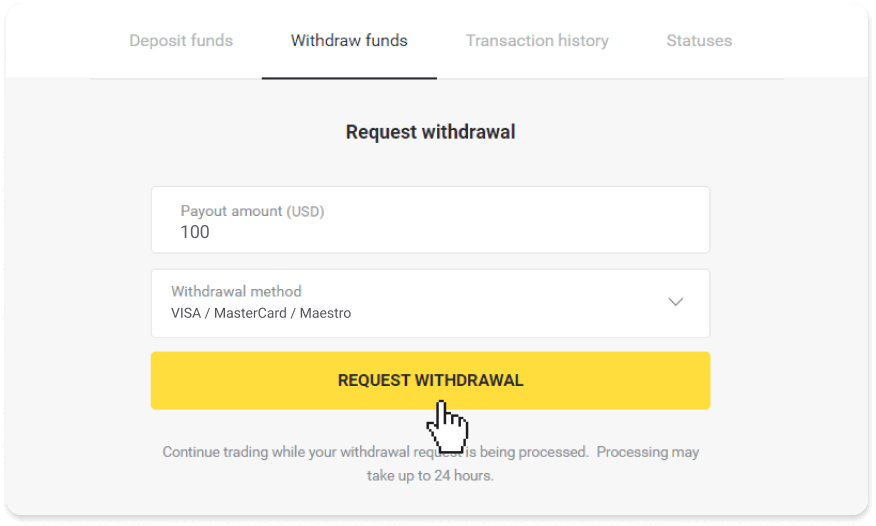
3. Jūsų prašymas patvirtintas! Galite tęsti prekybą, kol apdorosime jūsų atsiėmimą.
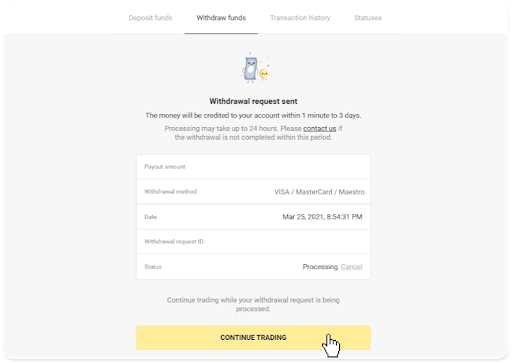
4. Išėmimo būseną visada galite sekti skiltyje „Kasa“, skirtuke „Operacijų istorija“ (mobiliosios programėlės naudotojams skiltis „Balansas“).
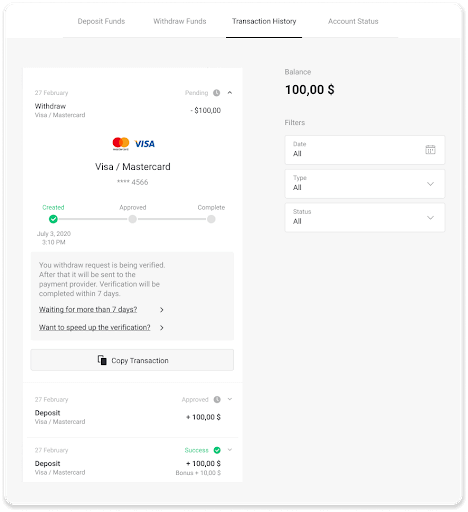
Pastaba . Mokėjimo paslaugų teikėjai paprastai užtrunka nuo 1 iki 12 valandų, kol įskaito lėšas į jūsų banko kortelę. Retais atvejais šis laikotarpis gali būti pratęstas iki 7 darbo dienų dėl valstybinių švenčių, jūsų banko politikos ir pan.
Jei laukiate ilgiau nei 7 dienas, susisiekite su mumis tiesioginiame pokalbyje arba parašykite [email protected] . Mes padėsime jums sekti jūsų išėmimą.
Išsiimti per MasterCard / VISA / Maestro Ukrainoje
Norėdami išsiimti lėšas į banko kortelę, turėsite atlikti šiuos veiksmus:1. Atidarykite kairėje esantį meniu, pasirinkite skyrių „Balansas“ ir bakstelėkite mygtuką „Išgryninti“.
Programėlėje mobiliesiems:
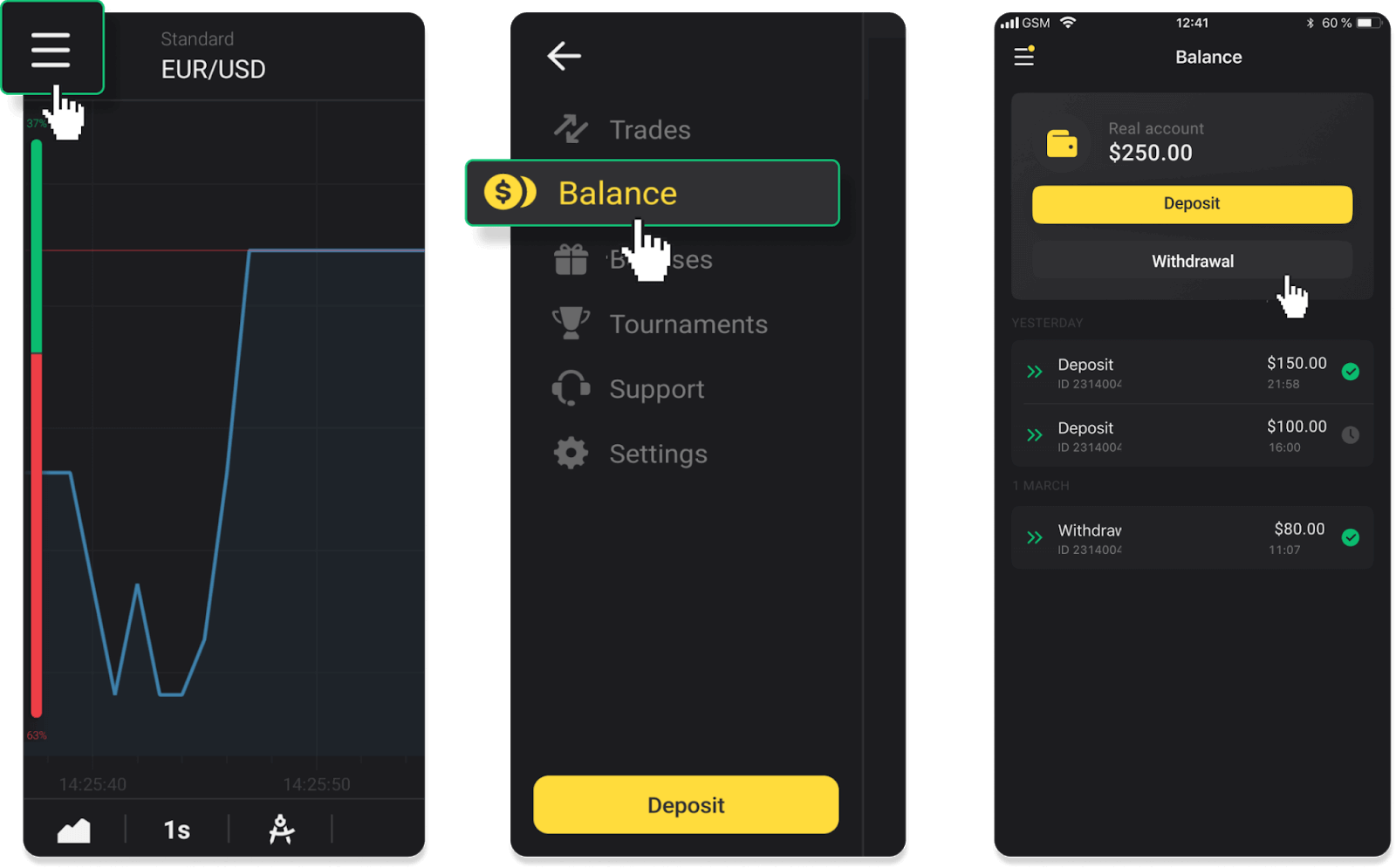
žiniatinklio versijoje: viršutiniame dešiniajame ekrano kampe spustelėkite savo profilio nuotrauką ir meniu pasirinkite skirtuką „Kasa“.
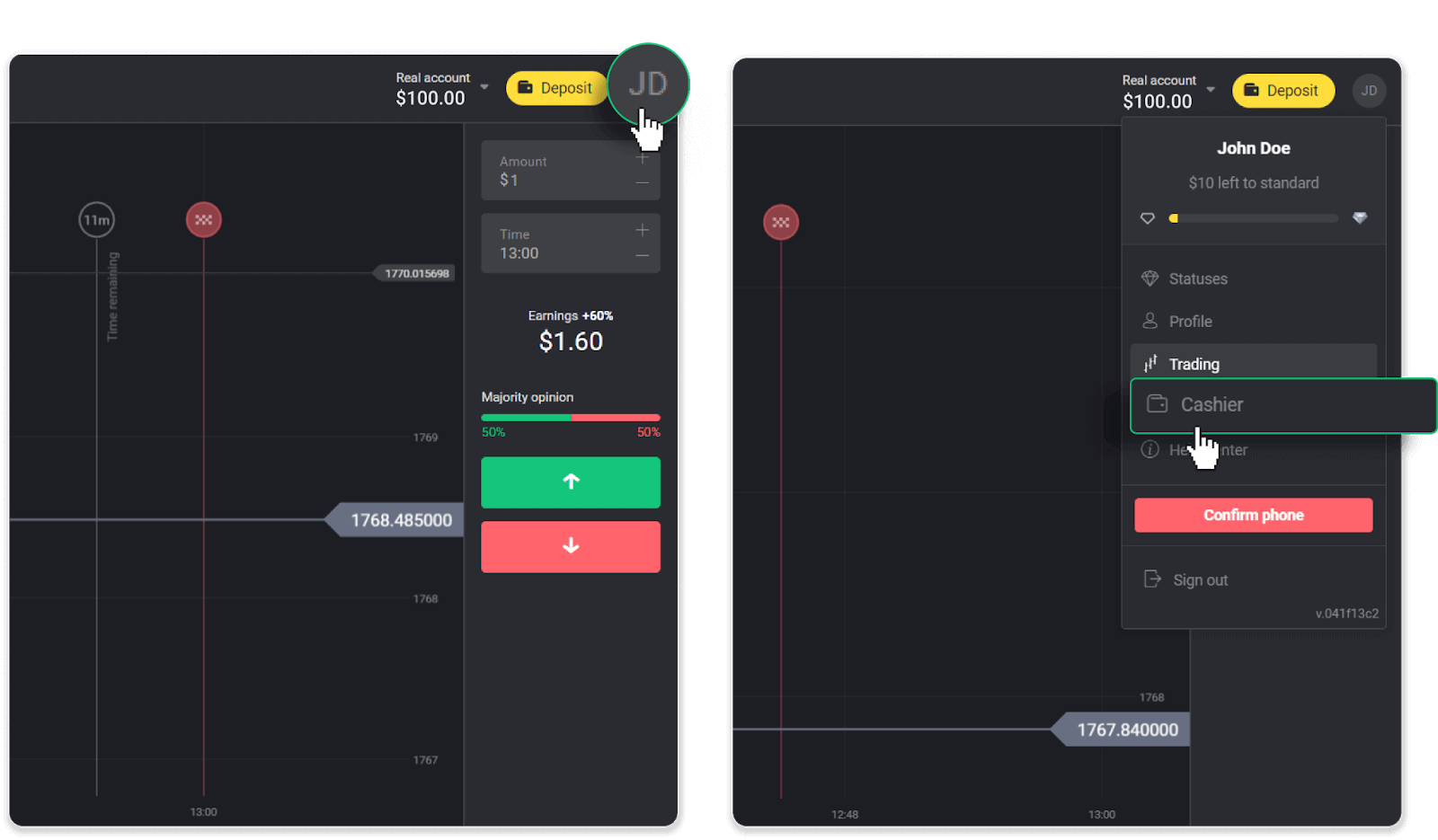
Tada spustelėkite skirtuką „Išsiimti lėšas“.
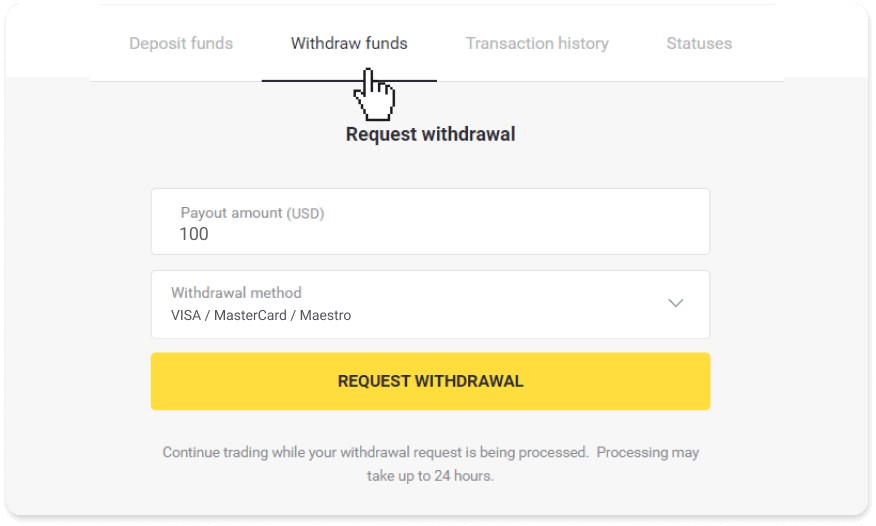
2. Įveskite išmokėjimo sumą ir kaip išsigryninimo būdą pasirinkite „VISA/MasterCard/Maestro“. Atminkite, kad lėšas galite išimti tik į tas banko korteles, iš kurių jau atlikote indėlį. Spustelėkite „Prašyti atšaukimo“.
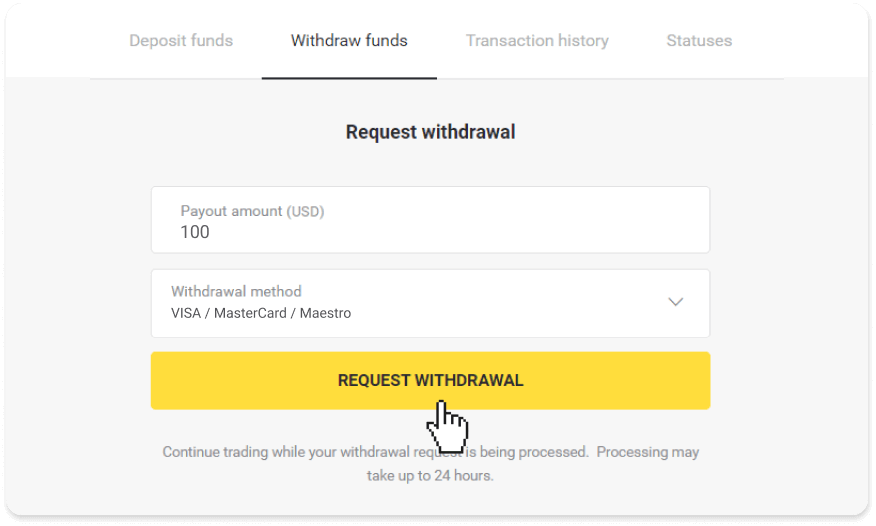
3. Jūsų prašymas patvirtintas! Galite tęsti prekybą, kol apdorosime jūsų atsiėmimą.
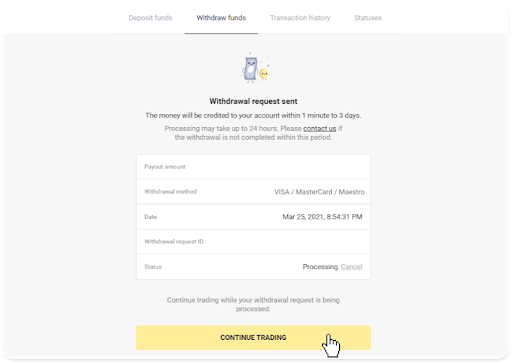
4. Išėmimo būseną visada galite sekti skiltyje „Kasa“, skirtuke „Operacijų istorija“ (mobiliosios programėlės naudotojams skiltis „Balansas“).
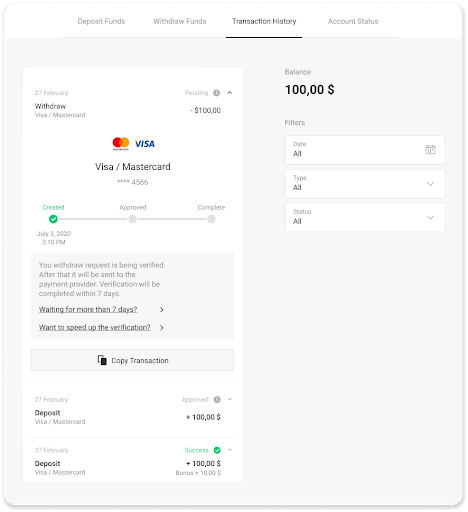
Pastaba . Mokėjimo paslaugų teikėjai paprastai užtrunka nuo 1 iki 12 valandų, kol įskaito lėšas į jūsų banko kortelę. Retais atvejais šis laikotarpis gali būti pratęstas iki 7 darbo dienų dėl valstybinių švenčių, jūsų banko politikos ir pan.
Išsiimti per MasterCard / VISA / Maestro Kazachstane
Norėdami išsiimti lėšas į banko kortelę, turėsite atlikti šiuos veiksmus:
1. Atidarykite kairėje esantį meniu, pasirinkite skyrių „Balansas“ ir bakstelėkite mygtuką „Išgryninti“.
Programėlėje mobiliesiems:
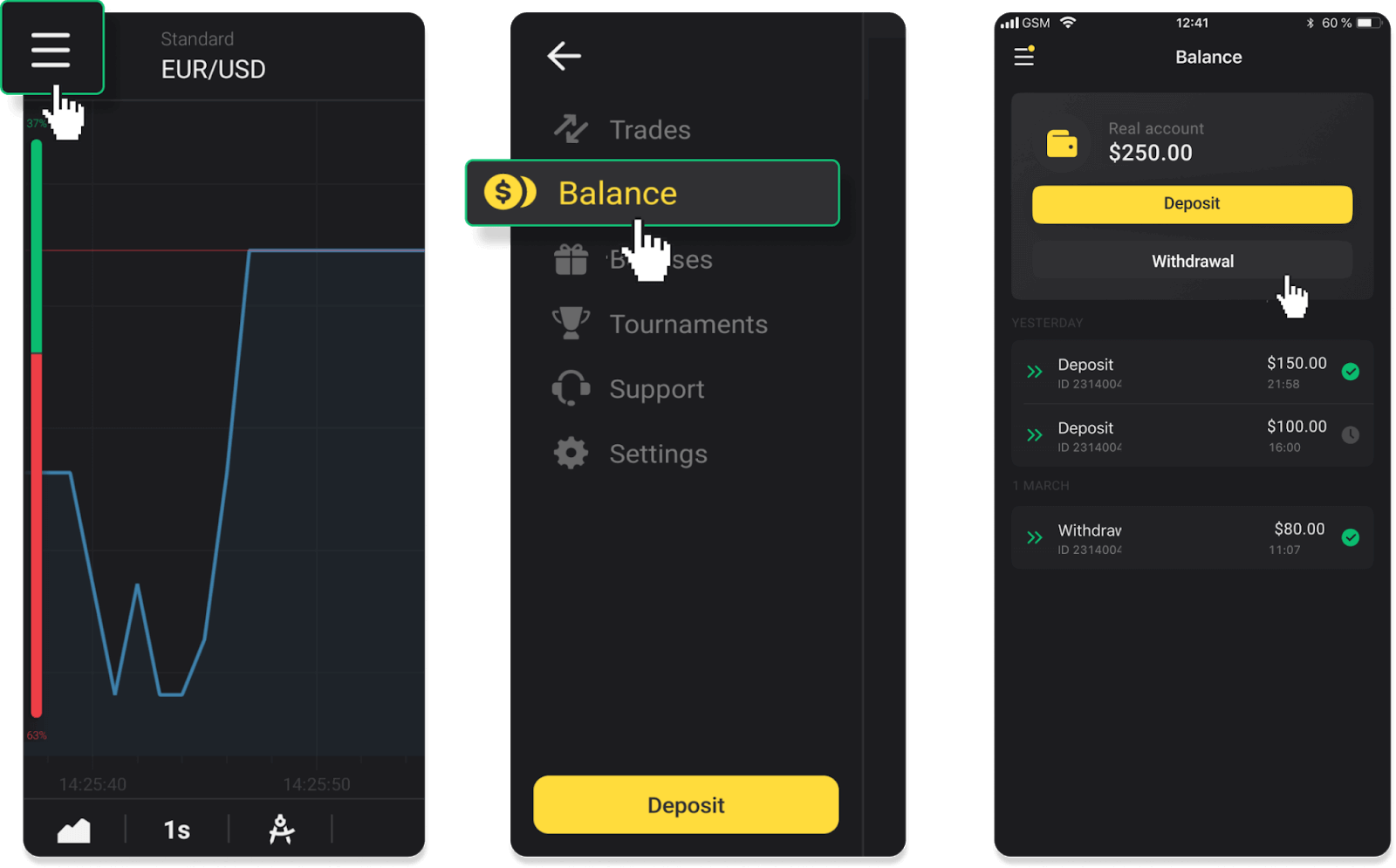
žiniatinklio versijoje: viršutiniame dešiniajame ekrano kampe spustelėkite savo profilio nuotrauką ir meniu pasirinkite skirtuką „Kasa“.
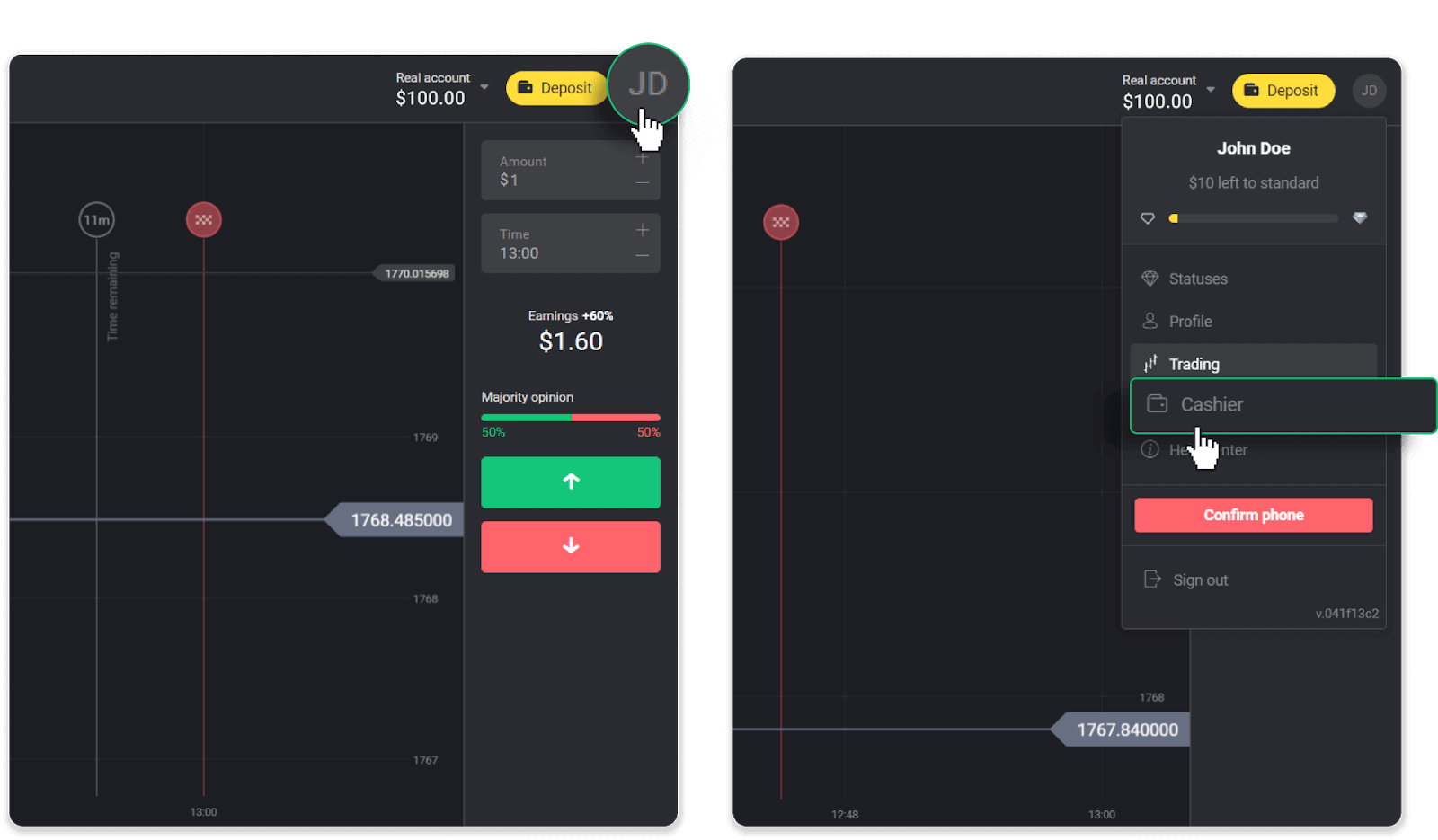
Tada spustelėkite skirtuką „Išsiimti lėšas“.
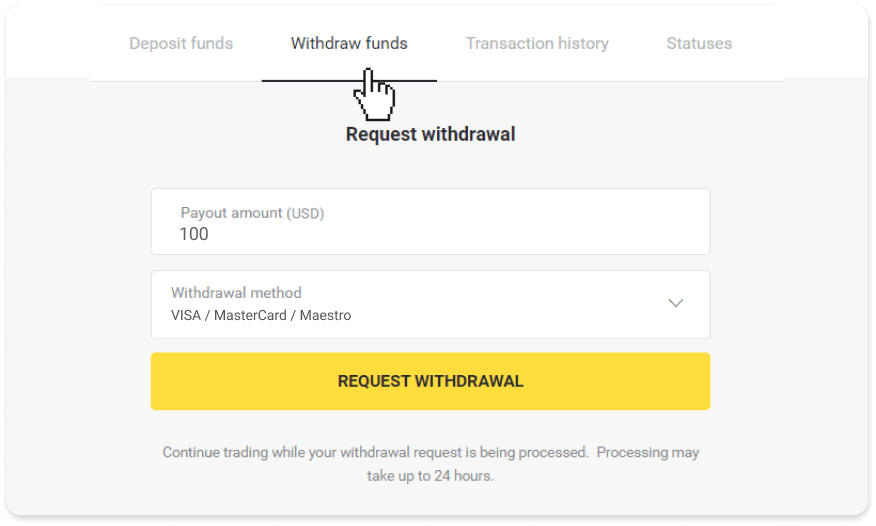
2. Įveskite išmokėjimo sumą ir kaip išsigryninimo būdą pasirinkite „VISA/MasterCard/Maestro“. Atminkite, kad lėšas galite išimti tik į tas banko korteles, iš kurių jau atlikote indėlį. Spustelėkite „Prašyti atšaukimo“.
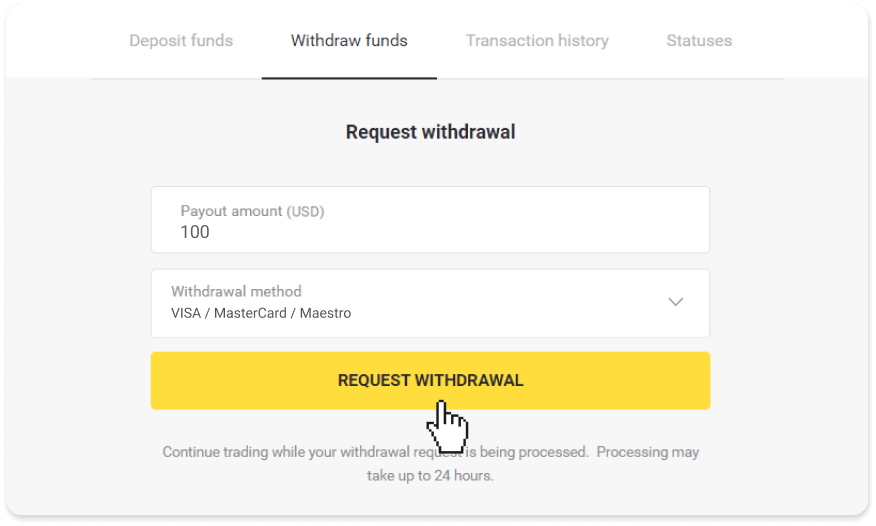
3. Jūsų prašymas patvirtintas! Galite tęsti prekybą, kol apdorosime jūsų atsiėmimą.
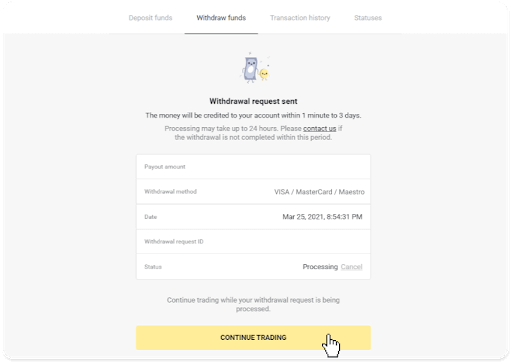
4. Išėmimo būseną visada galite sekti skiltyje „Kasa“, skirtuke „Operacijų istorija“ (mobiliosios programėlės naudotojams skiltis „Balansas“).
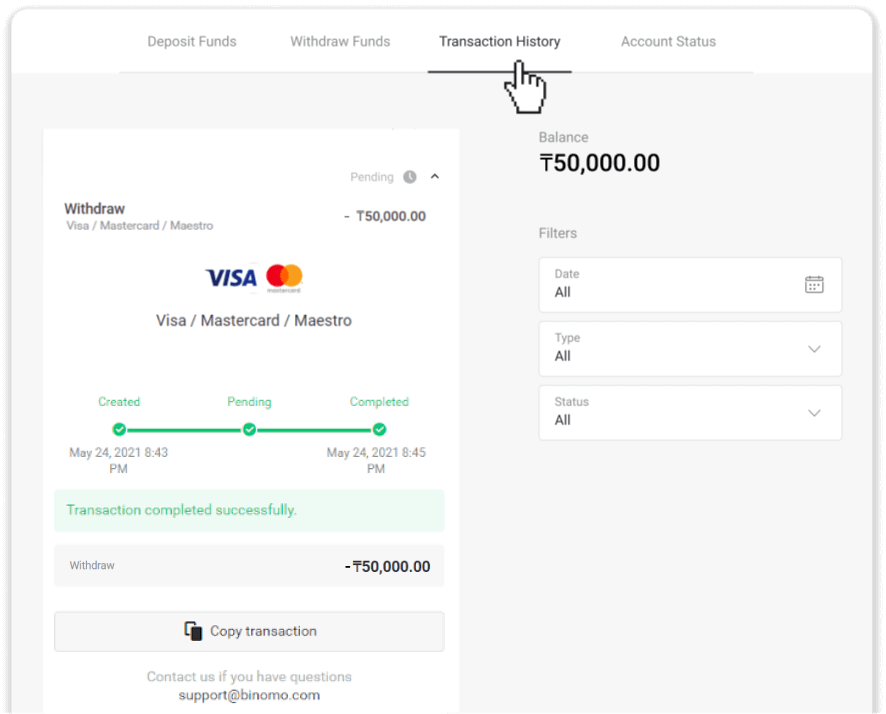
Pastaba . Mokėjimo paslaugų teikėjai paprastai užtrunka nuo 1 iki 12 valandų, kol įskaito lėšas į jūsų banko kortelę. Retais atvejais šis laikotarpis gali būti pratęstas iki 7 darbo dienų dėl valstybinių švenčių, jūsų banko politikos ir pan.
Kaip išsiimti pinigus iš Binomo į banko sąskaitą
Dėl banko pavedimų paprastumo patogu išsiimti lėšas iš savo Binomo prekybos sąskaitų. Išimti iš banko sąskaitos galima tik Indijos, Indonezijos, Turkijos, Vietnamo, Pietų Afrikos, Meksikos ir Pakistanobankuose . Atkreipkite dėmesį!
- Negalite išimti lėšų iš demonstracinės sąskaitos. Lėšos gali būti išgrynintos tik iš Realios sąskaitos;
- Kol jūsų prekybos apyvarta yra daug kartų didesnė, taip pat negalite atsiimti savo lėšų.
1. Eikite į pinigų išėmimą skiltyje „Kasa“.
Programėlėje mobiliesiems: atidarykite kairįjį meniu, pasirinkite skiltį „Balansas“ ir bakstelėkite mygtuką „Išsiimti“.
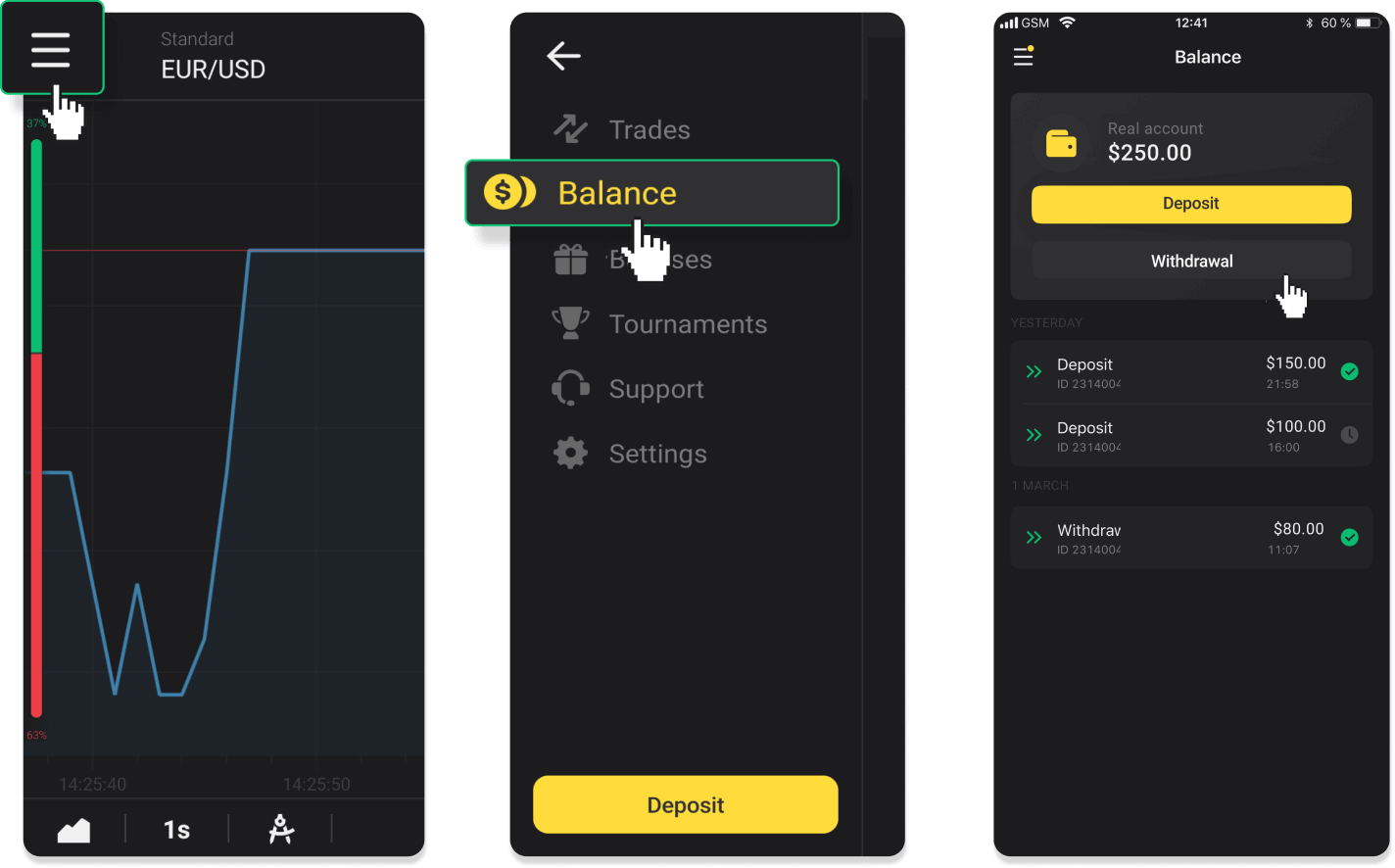
Naujoje „Android“ programos versijoje: platformos apačioje bakstelėkite piktogramą „Profilis“. Bakstelėkite skirtuką „Balansas“, tada bakstelėkite „Paėmimas“.
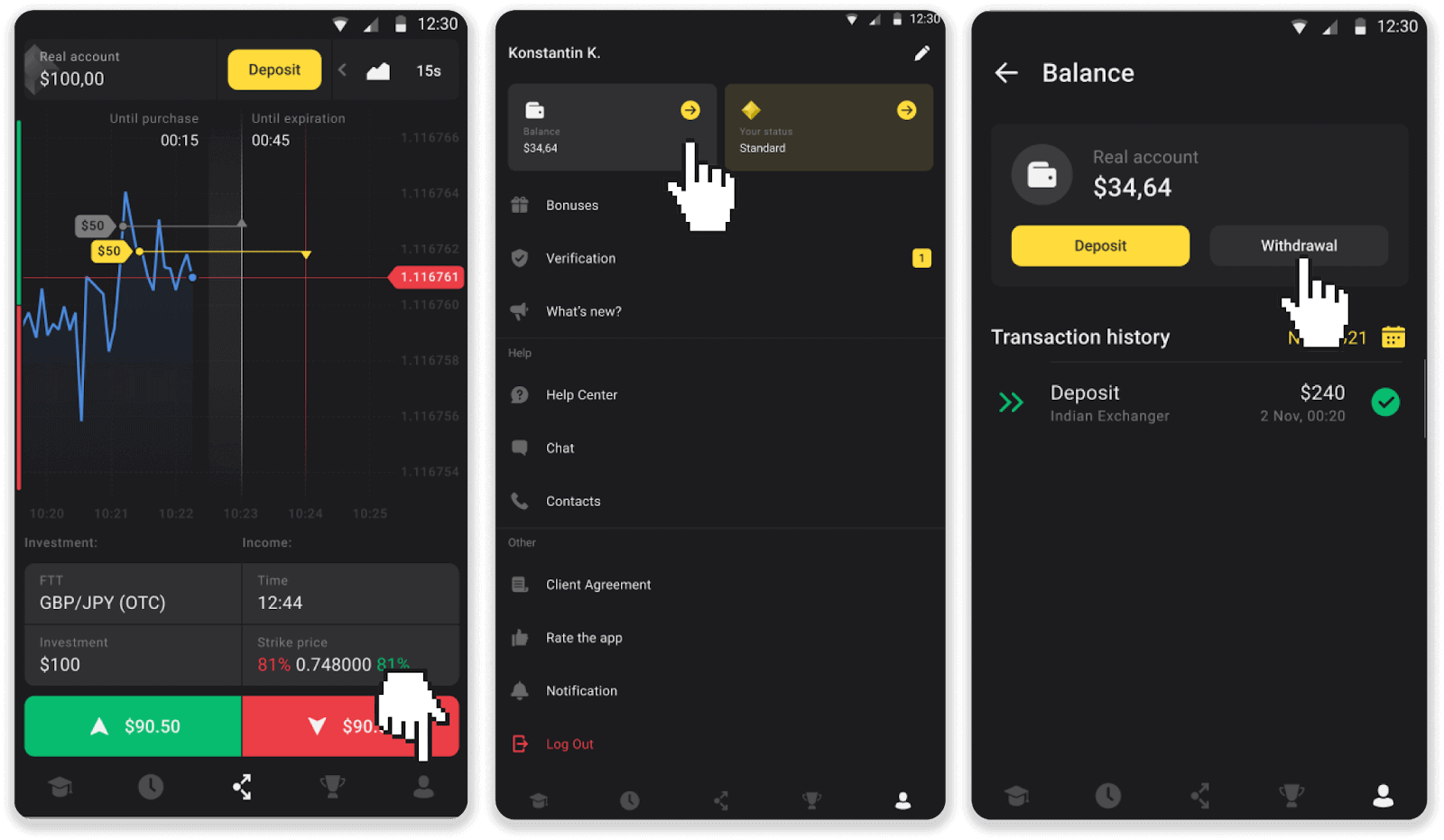
Žiniatinklio versijoje: spustelėkite savo profilio nuotrauką viršutiniame dešiniajame ekrano kampe ir meniu pasirinkite skirtuką „Kasa“.
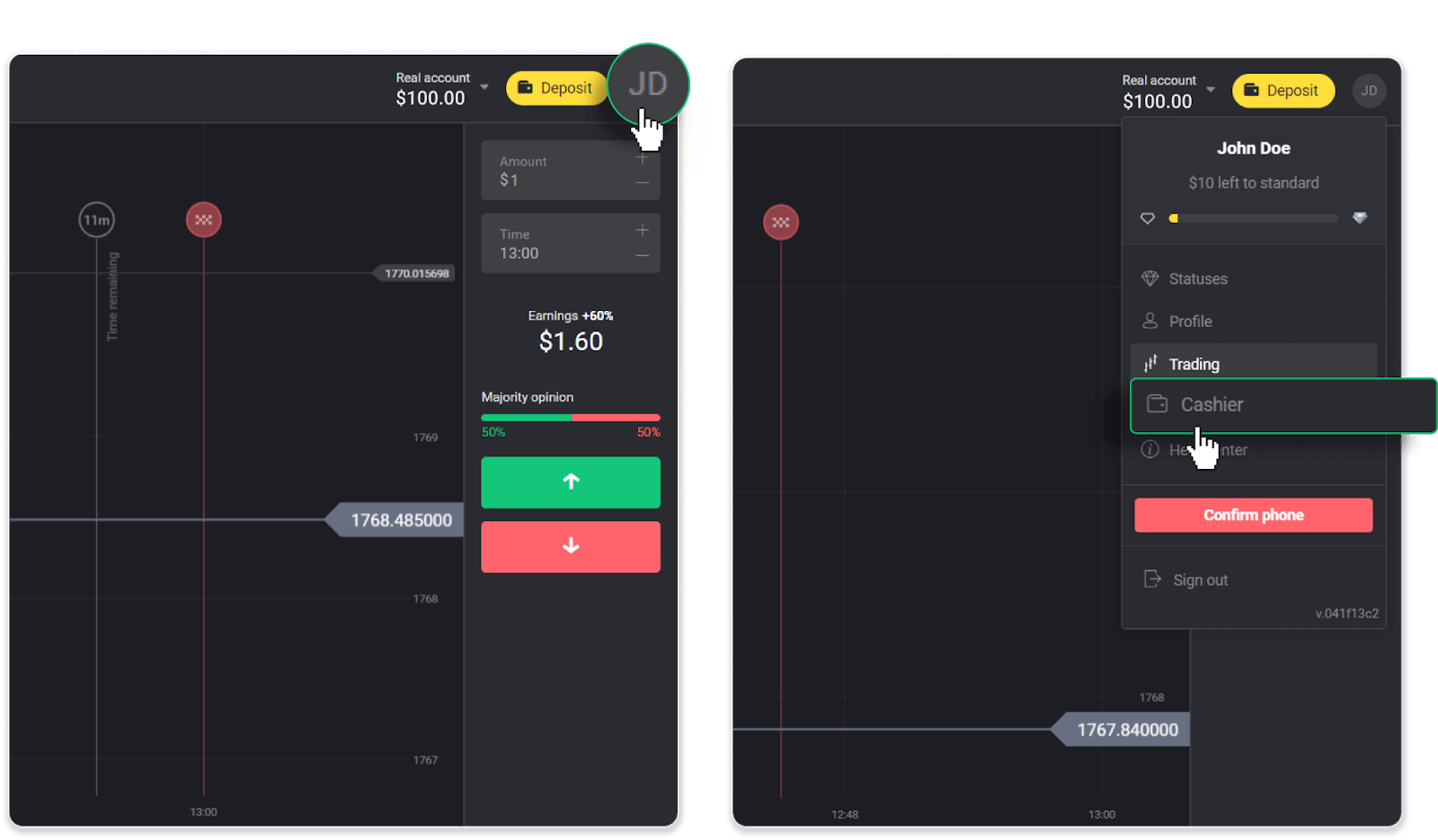
Tada spustelėkite skirtuką „Išsiimti lėšas“.
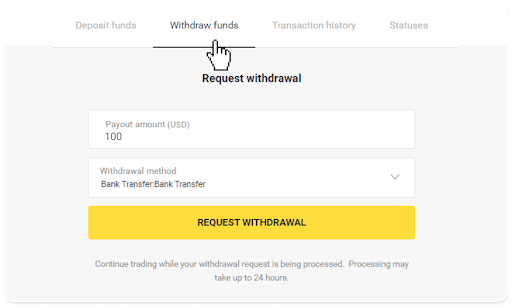
2. Įveskite išmokėjimo sumą ir kaip išsigryninimo būdą pasirinkite „Banko pavedimas“. Užpildykite likusius laukus (visą reikiamą informaciją rasite banko sutartyje arba banko programėlėje). Spustelėkite „Prašyti atšaukimo“.
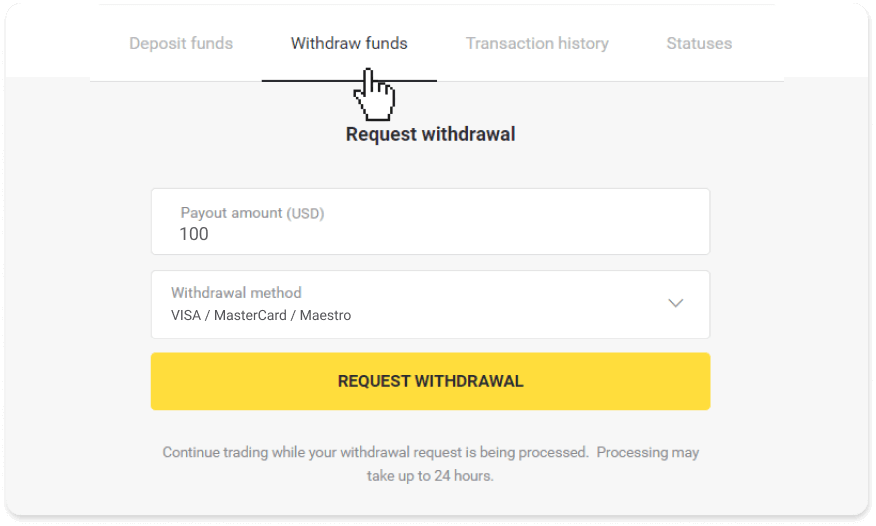
3. Jūsų prašymas patvirtintas! Galite tęsti prekybą, kol apdorosime jūsų atsiėmimą.
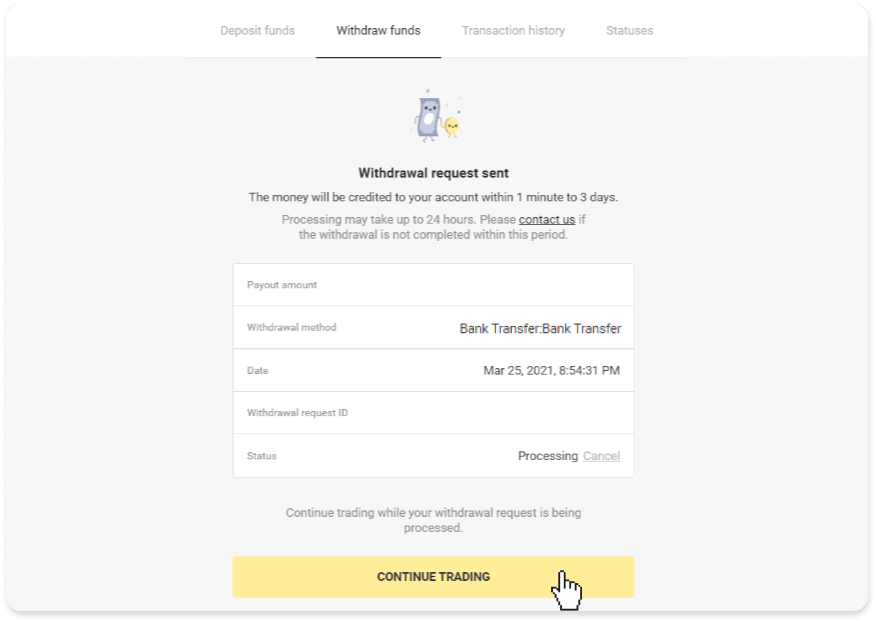
4. Išėmimo būseną visada galite sekti skiltyje „Kasa“, skirtuke „Operacijų istorija“ (mobiliosios programėlės naudotojams skiltis „Balansas“).
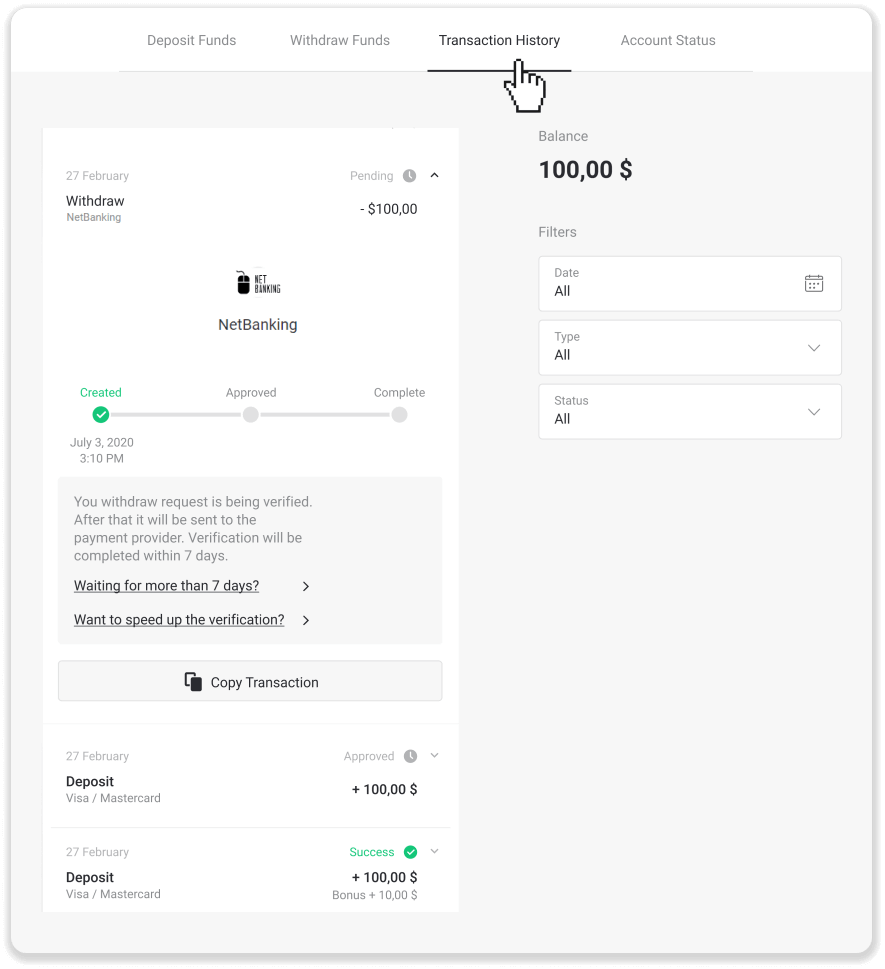
Pastaba . Paprastai mokėjimų teikėjai perveda lėšas į jūsų banko sąskaitą per 1–3 darbo dienas. Retais atvejais šis laikotarpis gali būti pratęstas iki 7 darbo dienų dėl valstybinių švenčių, jūsų banko politikos ir pan.
Jei laukiate ilgiau nei 7 dienas, susisiekite su mumis tiesioginiame pokalbyje arba parašykite [email protected]. Mes padėsime jums sekti jūsų išėmimą.
Dažnai užduodami klausimai (DUK)
sąskaita
Kokių tipų paskyros būsenos galimos platformoje?
Platformoje yra 4 tipų būsenos: nemokama, standartinė, auksinė ir VIP.- Nemokama būsena yra prieinama visiems registruotiems vartotojams. Turėdami šią būseną, demonstracinėje sąskaitoje galite prekiauti virtualiomis lėšomis.
- Norėdami gauti standartinę būseną, iš viso įneškite 10 USD (arba lygiavertę sumą paskyros valiuta).
- Norėdami gauti aukso statusą, iš viso įneškite 500 USD (arba lygiavertę sumą paskyros valiuta).
- Norėdami gauti VIP statusą, įneškite iš viso 1000 USD (arba lygiavertę sumą paskyros valiuta) ir patvirtinkite savo telefono numerį.
Kodėl turėčiau patvirtinti savo el.
El. pašto patvirtinimas turi keletą privalumų:1. Paskyros saugumas. Kai jūsų el. paštas bus patvirtintas, galėsite lengvai atkurti slaptažodį, parašyti mūsų palaikymo komandai arba, jei reikia, užblokuoti paskyrą. Tai taip pat užtikrins jūsų paskyros saugumą ir padės išvengti sukčių prieigos prie jos.
2. Dovanos ir akcijos. Informuosime apie naujus konkursus, premijas ir reklamos kodus, kad nieko nepraleistumėte.
3. Naujienos ir mokomoji medžiaga. Visada stengiamės tobulinti savo platformą, o kai pridedame ką nors naujo – informuojame. Taip pat siunčiame unikalią mokymo medžiagą: strategijas, patarimus, ekspertų komentarus.
Kas yra demonstracinė sąskaita?
Kai prisiregistruosite platformoje, gausite prieigą prie 10 000,00 USD demonstracinės sąskaitos (arba lygiavertės sumos paskyros valiuta).Demonstracinė sąskaita yra praktinė sąskaita, leidžianti sudaryti sandorius realaus laiko diagramoje be investicijų. Tai padeda susipažinti su platforma, praktikuoti naujas strategijas ir išbandyti įvairias mechanikas prieš pereinant prie tikros paskyros. Galite bet kada perjungti demonstracinę ir tikrąją paskyrą.
Pastaba . Demonstracinėje sąskaitoje esančios lėšos nėra tikros. Galite juos padidinti sudarant sėkmingus sandorius arba papildydami juos, jei jie pasibaigs, bet negalite jų atsiimti.
Užstatas
Ar saugu siųsti jums lėšų?
Tai visiškai saugu, jei dedate per „Kasos“ skyrių Binomo platformoje (mygtukas „Įnešti“ viršutiniame dešiniajame kampe). Bendradarbiaujame tik su patikimais mokėjimo paslaugų teikėjais, kurie atitinka saugumo ir asmens duomenų apsaugos standartus, tokius kaip „3-D Secure“ arba „Visa“ naudojamas PCI standartas.
Kai kuriais atvejais, kai atliekate indėlį, būsite nukreipti į mūsų partnerių svetaines. Nesijaudink. Jei dedate per „Kasą“, visiškai saugu užpildyti savo asmeninius duomenis ir siųsti lėšas „CoinPayments“ ar kitiems mokėjimo paslaugų teikėjams.
Mano indėlis nebuvo atliktas, ką daryti?
Visi nesėkmingi mokėjimai patenka į šias kategorijas:
-
Lėšos nebuvo nurašytos iš jūsų kortelės ar piniginės. Toliau pateiktoje schemoje parodyta, kaip išspręsti šią problemą.
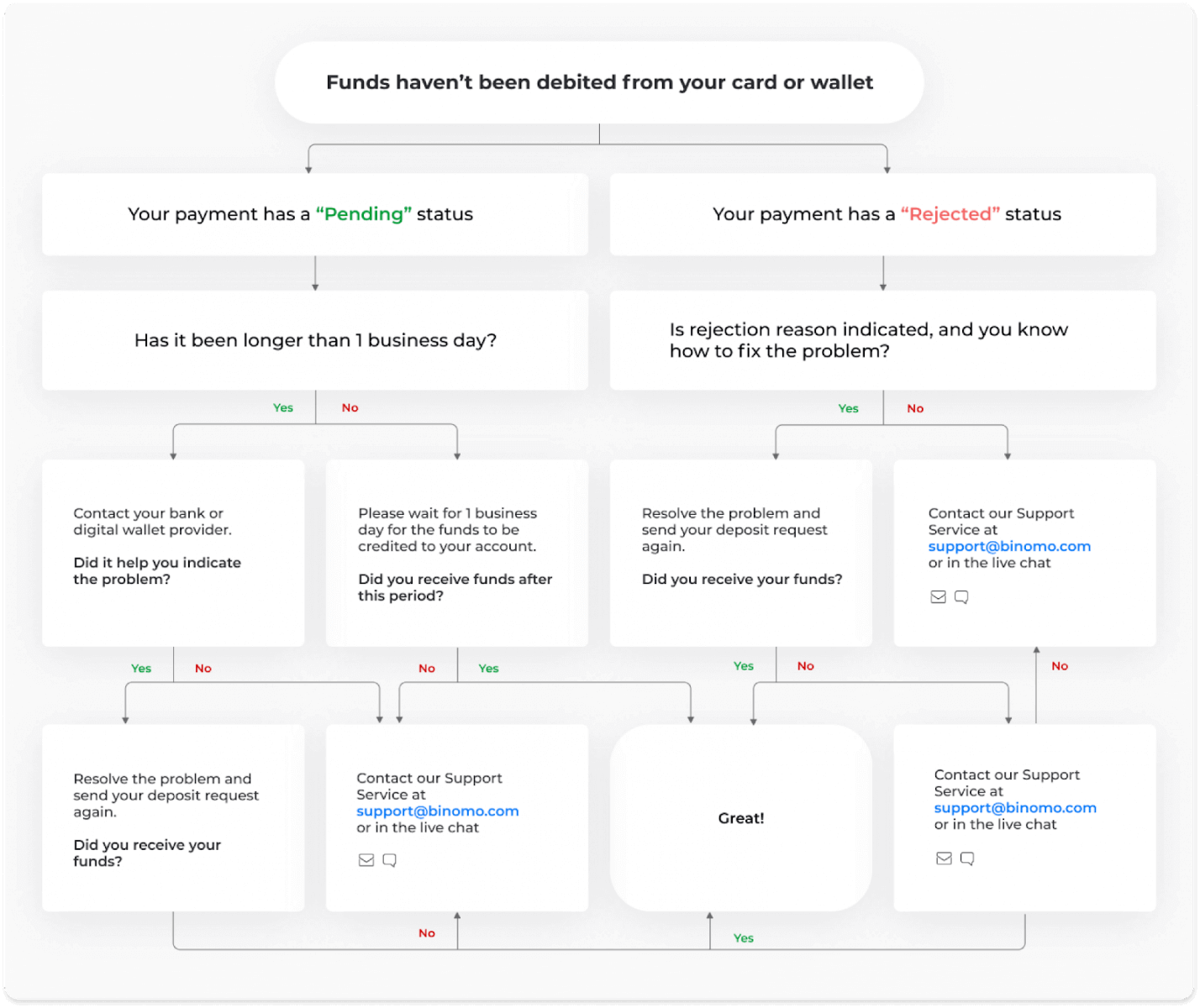
-
Lėšos buvo nurašytos, bet neįskaitytos į Binomo sąskaitą. Toliau pateiktoje schemoje parodyta, kaip išspręsti šią problemą.
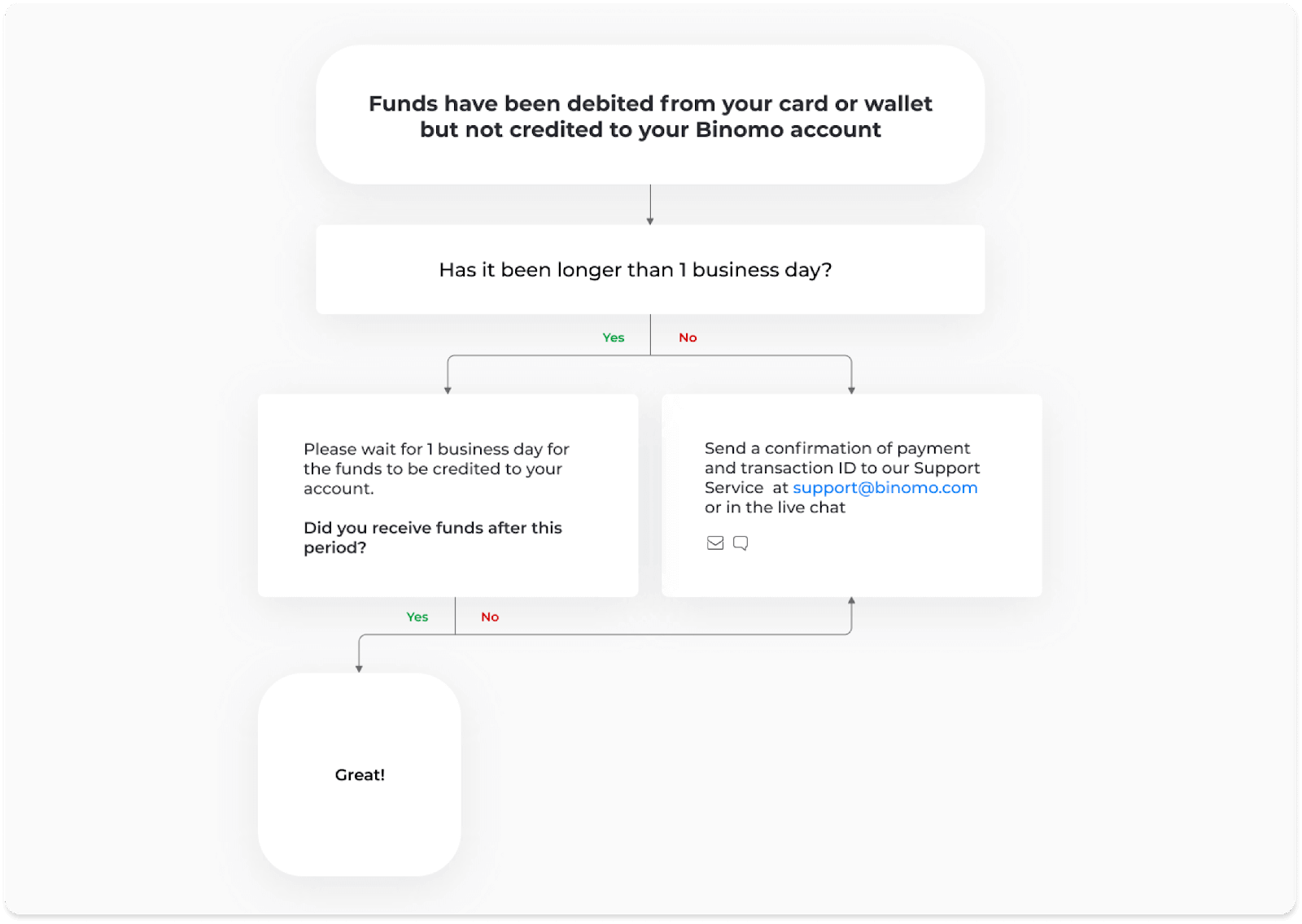
Pirmuoju atveju patikrinkite indėlio būseną „Operacijų istorijoje“.
Žiniatinklio versijoje: spustelėkite savo profilio nuotrauką viršutiniame dešiniajame ekrano kampe ir meniu pasirinkite skirtuką „Kasa“. Tada spustelėkite skirtuką „Operacijų istorija“.
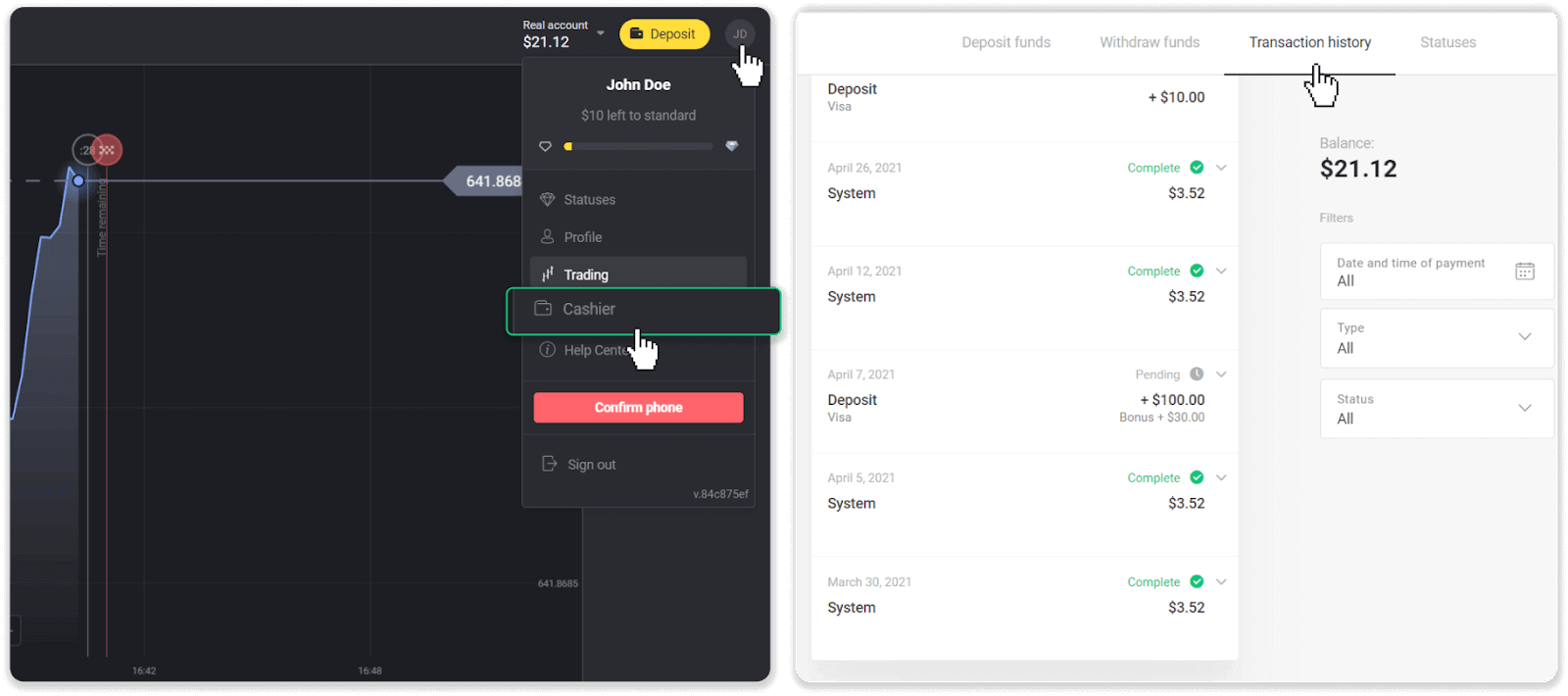
Programėlėje mobiliesiems: atidarykite kairįjį meniu, pasirinkite skiltį „Balansas“.
Jei jūsų indėlio būsena yra „ Laukiama “, atlikite šiuos veiksmus:
1. Peržiūrėkite pagalbos centro skiltyje Indėlių pateiktą instrukciją, kaip įnešti indėlį naudojant mokėjimo metodą, kad įsitikintumėte, jog nepraleidote jokių veiksmų.
2. Jei mokėjimo apdorojimas užtrunka ilgiau nei vieną darbo dieną , susisiekite su savo banku arba skaitmeninės piniginės teikėju, kad padėtų nustatyti problemą.
3. Jei mokėjimo paslaugų teikėjas sako, kad viskas tvarkoje, bet vis tiek negavote lėšų, susisiekite su mumis adresu [email protected] arba tiesioginiame pokalbyje. Mes padėsime jums išspręsti šią problemą.
Jei jūsų indėlio būsena yra „ Atmesta “ arba „ Klaida “, atlikite šiuos veiksmus:
1. Spustelėkite atmestą indėlį. Kai kuriais atvejais nurodoma atmetimo priežastis, kaip ir toliau pateiktame pavyzdyje. (Jei priežastis nenurodyta arba nežinote, kaip ją išspręsti, pereikite prie 4 veiksmo)
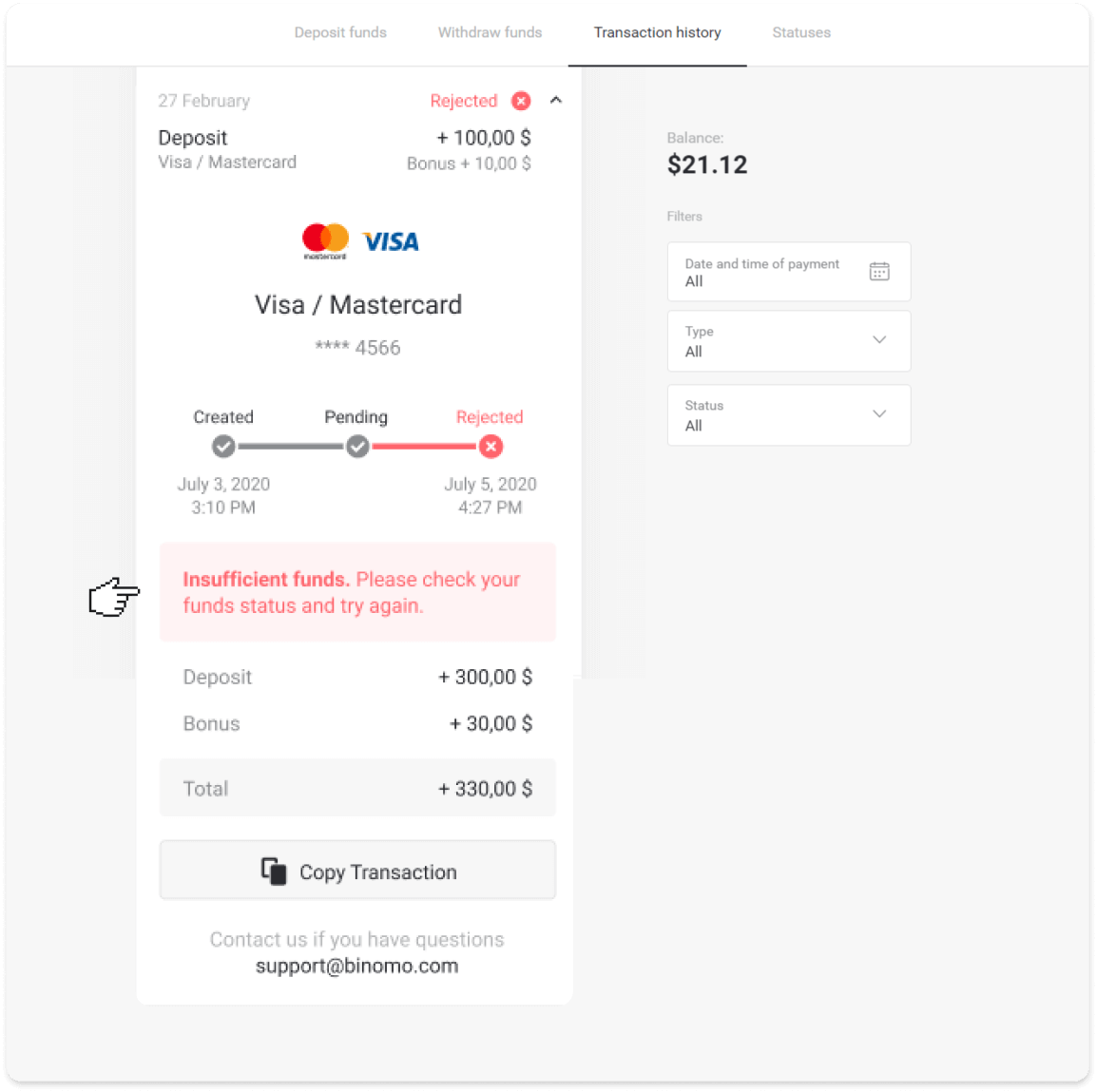
2. Išspręskite problemą ir dar kartą patikrinkite mokėjimo metodą. Įsitikinkite, kad jis nepasibaigęs, turite pakankamai lėšų ir teisingai įvedėte visą reikiamą informaciją, įskaitant vardą ir SMS patvirtinimo kodą. Taip pat rekomenduojame peržiūrėti instrukcijas, kaip įnešti įmoką naudojant mokėjimo metodą, esančią Pagalbos centro skiltyje Indėlis.
3. Dar kartą išsiųskite indėlio užklausą.
4. Jei visa informacija teisinga, bet vis tiek negalite pervesti lėšų arba nenurodyta atmetimo priežastis, susisiekite su mumis adresu [email protected] arba tiesioginiame pokalbyje. Mes padėsime jums išspręsti šią problemą.
Antruoju atveju, kai lėšos buvo nurašytos iš jūsų kortelės ar piniginės, bet jų negavote per darbo dieną,turėsime patvirtinti mokėjimą, kad galėtume stebėti jūsų indėlį.
Norėdami padėti mums pervesti indėlį į jūsų Binomo sąskaitą, atlikite šiuos veiksmus:
1. Surinkite mokėjimo patvirtinimą. Tai gali būti banko ataskaita arba ekrano kopija iš banko programos ar internetinės paslaugos. Turi būti matomas jūsų vardas ir pavardė, kortelės arba piniginės numeris, mokėjimo suma ir mokėjimo data.
2. Surinkite to mokėjimo operacijos ID sistemoje „Binomo“. Norėdami gauti operacijos ID, atlikite šiuos veiksmus:
-
Eikite į skyrių „Operacijų istorija“.
-
Spustelėkite indėlį, kuris nebuvo nurašytas nuo jūsų sąskaitos.
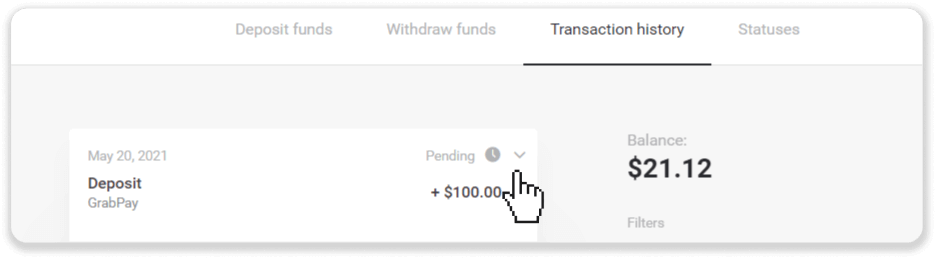
-
Spustelėkite mygtuką „Kopijuoti operaciją“. Dabar galite jį įklijuoti į mums skirtą laišką.
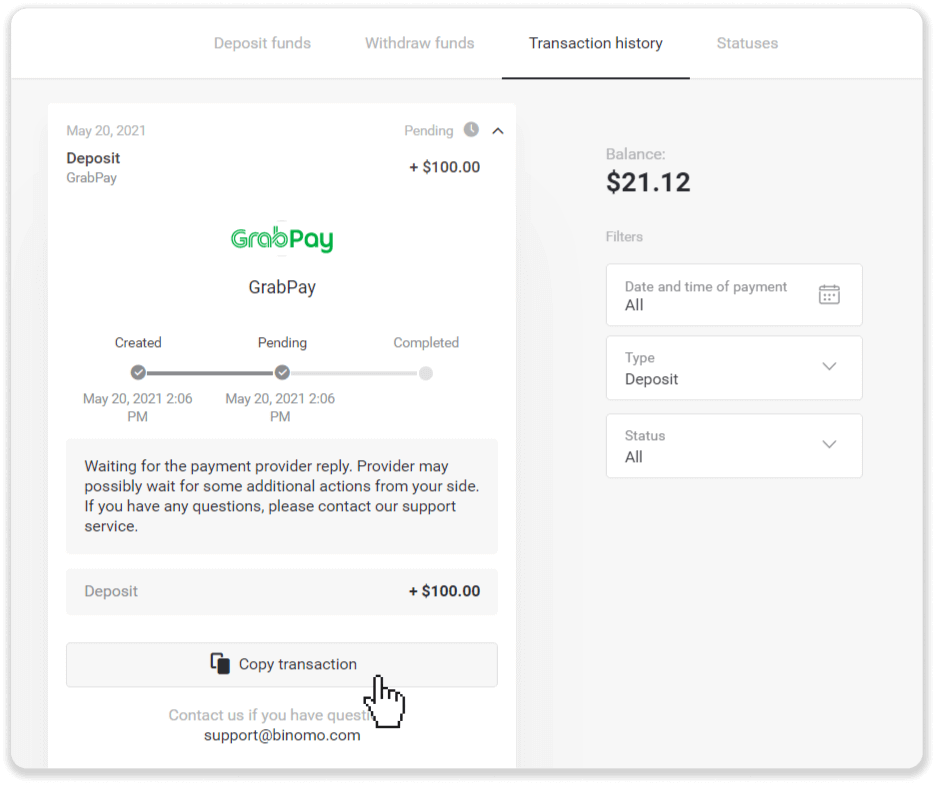
3. Išsiųskite mokėjimo patvirtinimą ir operacijos ID adresu [email protected] arba tiesioginiame pokalbyje. Taip pat galite trumpai paaiškinti problemą.
Ir nesijaudinkite, mes padėsime jums sekti mokėjimą ir kuo greičiau pervesti jį į jūsų sąskaitą.
Kiek laiko užtrunka, kol lėšos pervedamos į mano sąskaitą?
Kai atliekate indėlį, jam priskiriama būsena „ Laukiama “. Ši būsena reiškia, kad mokėjimo teikėjas dabar apdoroja jūsų operaciją. Kiekvienas teikėjas turi savo apdorojimo laikotarpį.
Norėdami rasti informacijos apie vidutinį ir maksimalų laukiančio indėlio operacijos apdorojimo laiką, atlikite šiuos veiksmus:
1. Spustelėkite savo profilio nuotrauką viršutiniame dešiniajame ekrano kampe ir meniu pasirinkite skirtuką „ Kasa “. Tada spustelėkite skirtuką „Operacijų istorija“. Programėlės mobiliesiems
naudotojams : atidarykite kairįjį meniu, pasirinkite skiltį „Balansas“. 2. Spustelėkite savo indėlį, kad sužinotumėte operacijos apdorojimo laikotarpį.dep_2.png Pastaba
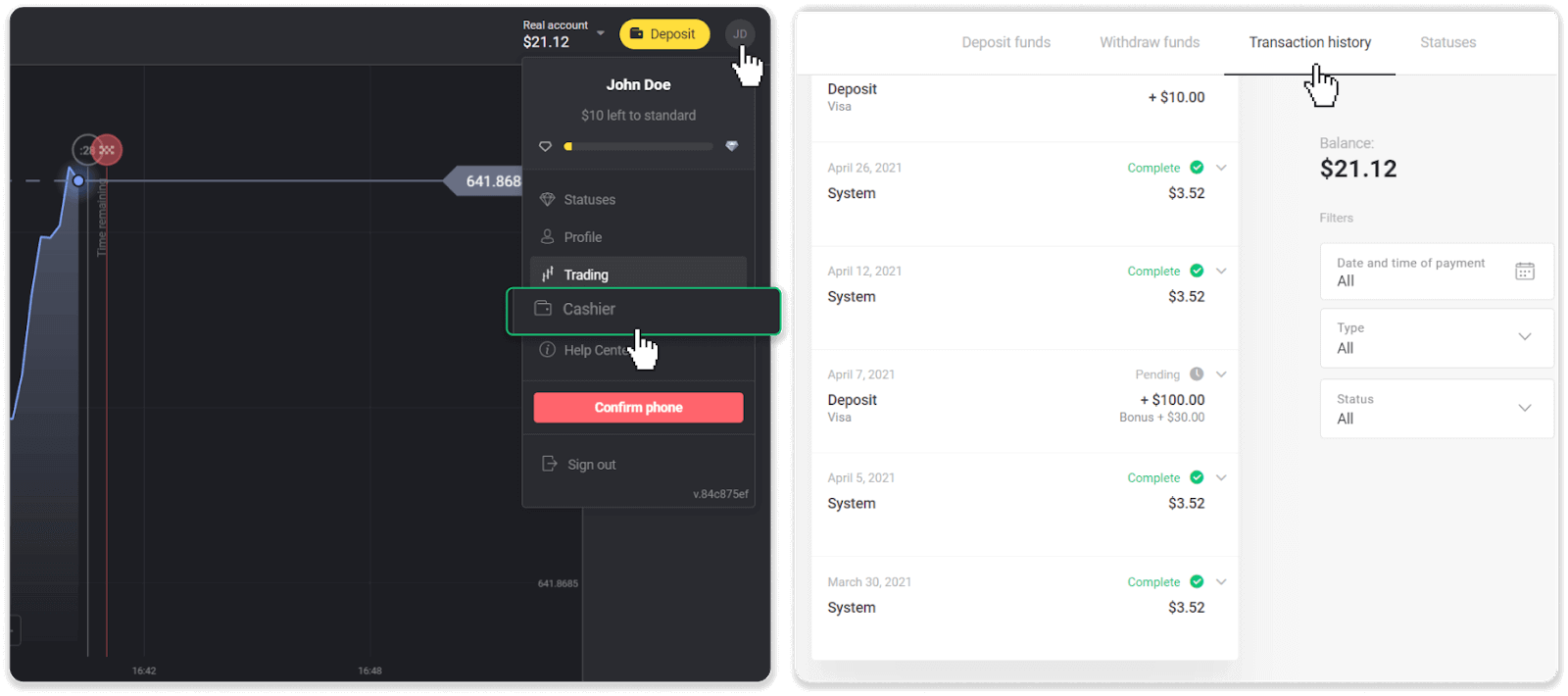
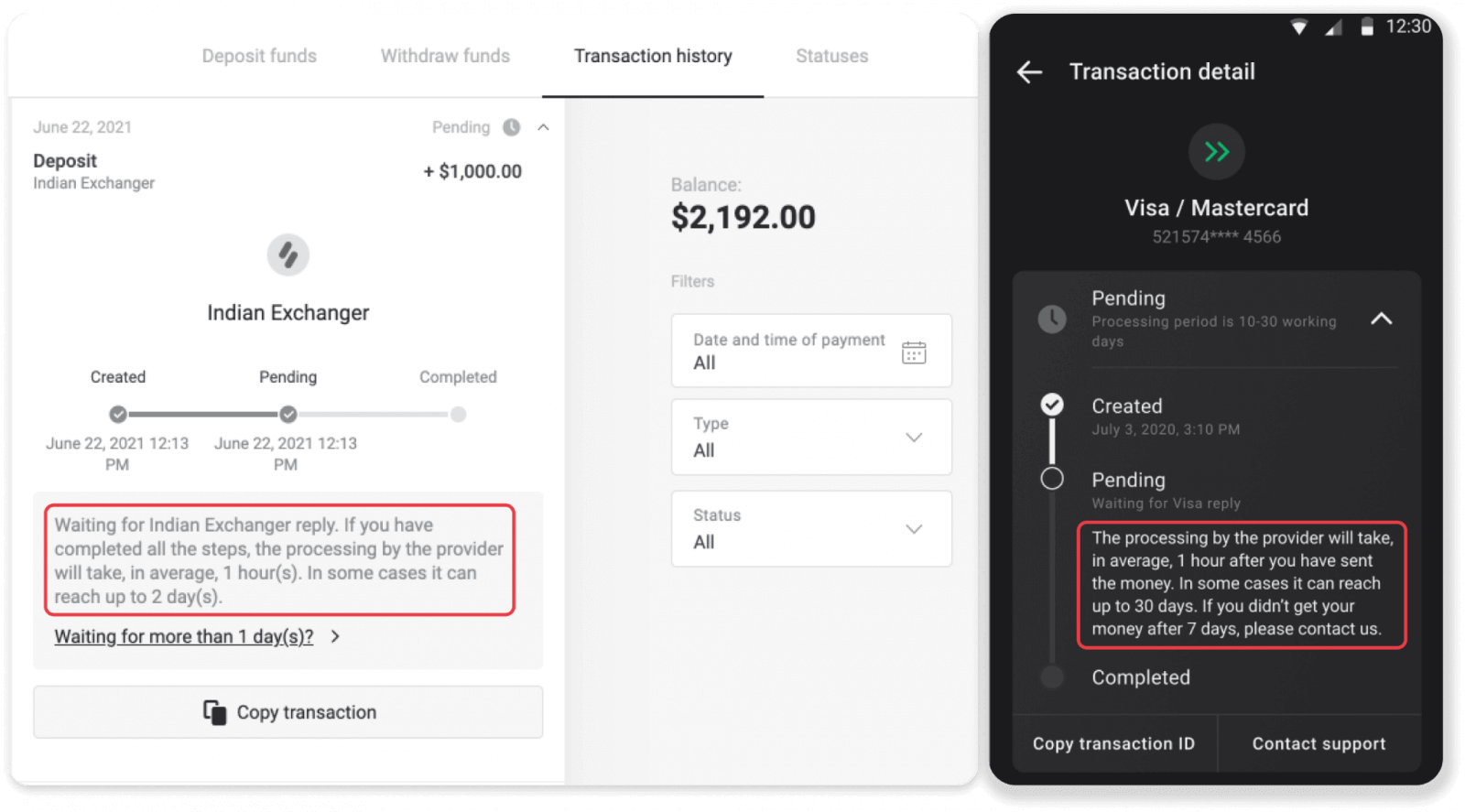
. Paprastai mokėjimo teikėjai visus indėlius apdoroja per kelias valandas. Maksimalus operacijos apdorojimo laikas retai aktualus ir dažnai nulemtas nacionalinių švenčių, mokėjimo teikėjo taisyklių ir kt.
Ar mokate už indėlį?
Binomo niekada neima jokio mokesčio ar komisinio už lėšų įnešimą. Priešingai: galite gauti premiją už paskyros papildymą. Tačiau kai kurie mokėjimo paslaugų teikėjai gali taikyti mokesčius, ypač jei jūsų „Binomo“ paskyra ir mokėjimo būdas yra skirtinga valiuta.
Pervedimo mokesčiai ir konvertavimo nuostoliai labai skiriasi priklausomai nuo mokėjimo teikėjo, šalies ir valiutos. Paprastai jis nurodomas teikėjo svetainėje arba rodomas operacijos pavedimo metu.
Prekyba
Ar galiu uždaryti sandorį nepasibaigus galiojimo laikui?
Kai prekiaujate su Fiksuoto laiko sandorių mechanika, pasirenkate tikslų sandorio uždarymo laiką ir jo negalima uždaryti anksčiau.Tačiau, jei naudojate CFD mechaniką, galite uždaryti sandorį nepasibaigus galiojimo laikui. Atminkite, kad ši mechanika pasiekiama tik demonstracinėje paskyroje.
Kaip pereiti nuo demonstracinės versijos į tikrą sąskaitą?
Norėdami perjungti paskyras, atlikite šiuos veiksmus:1. Viršutiniame platformos kampe spustelėkite paskyros tipą.
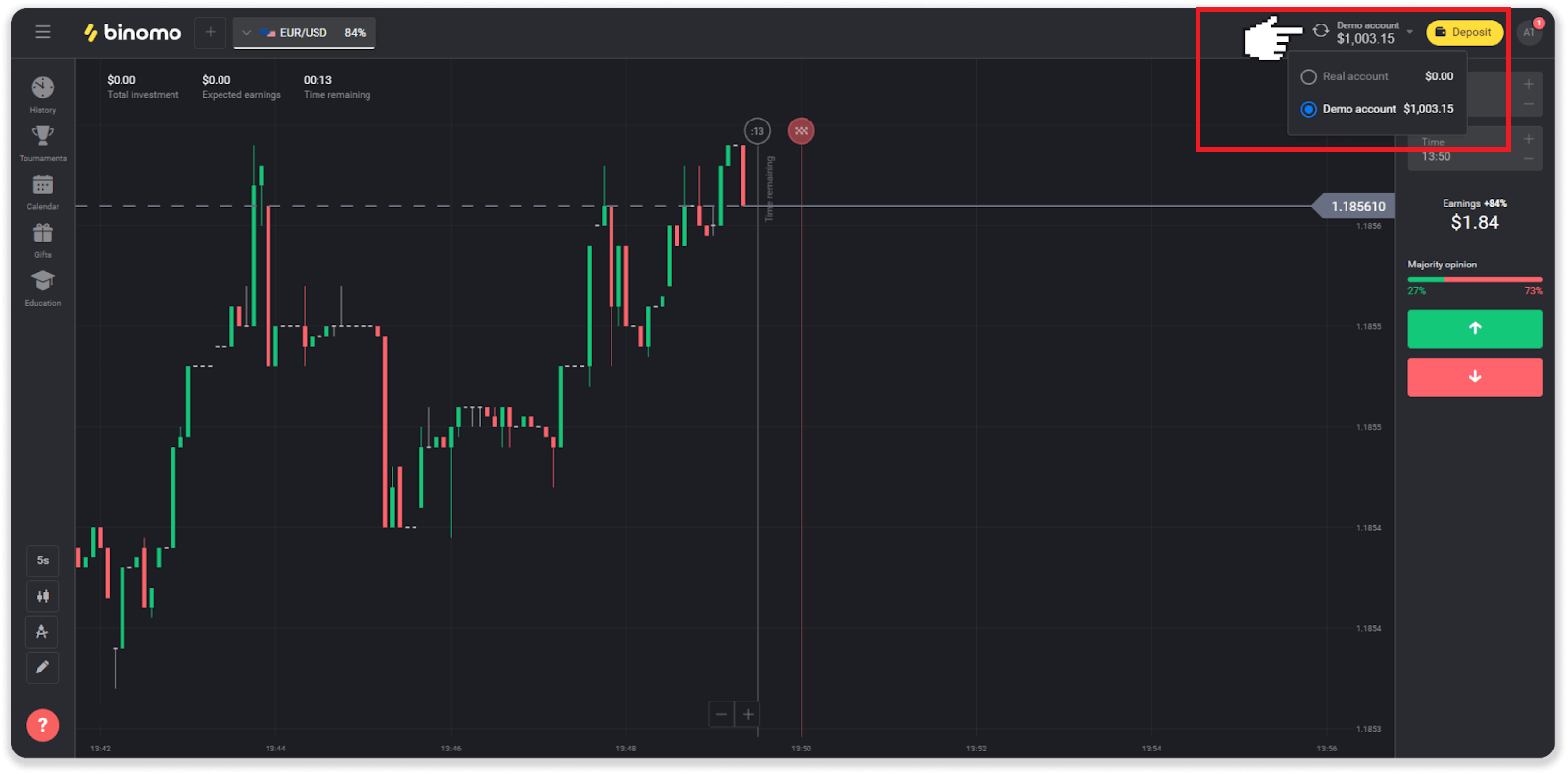
2. Pasirinkite „Tikra paskyra“.
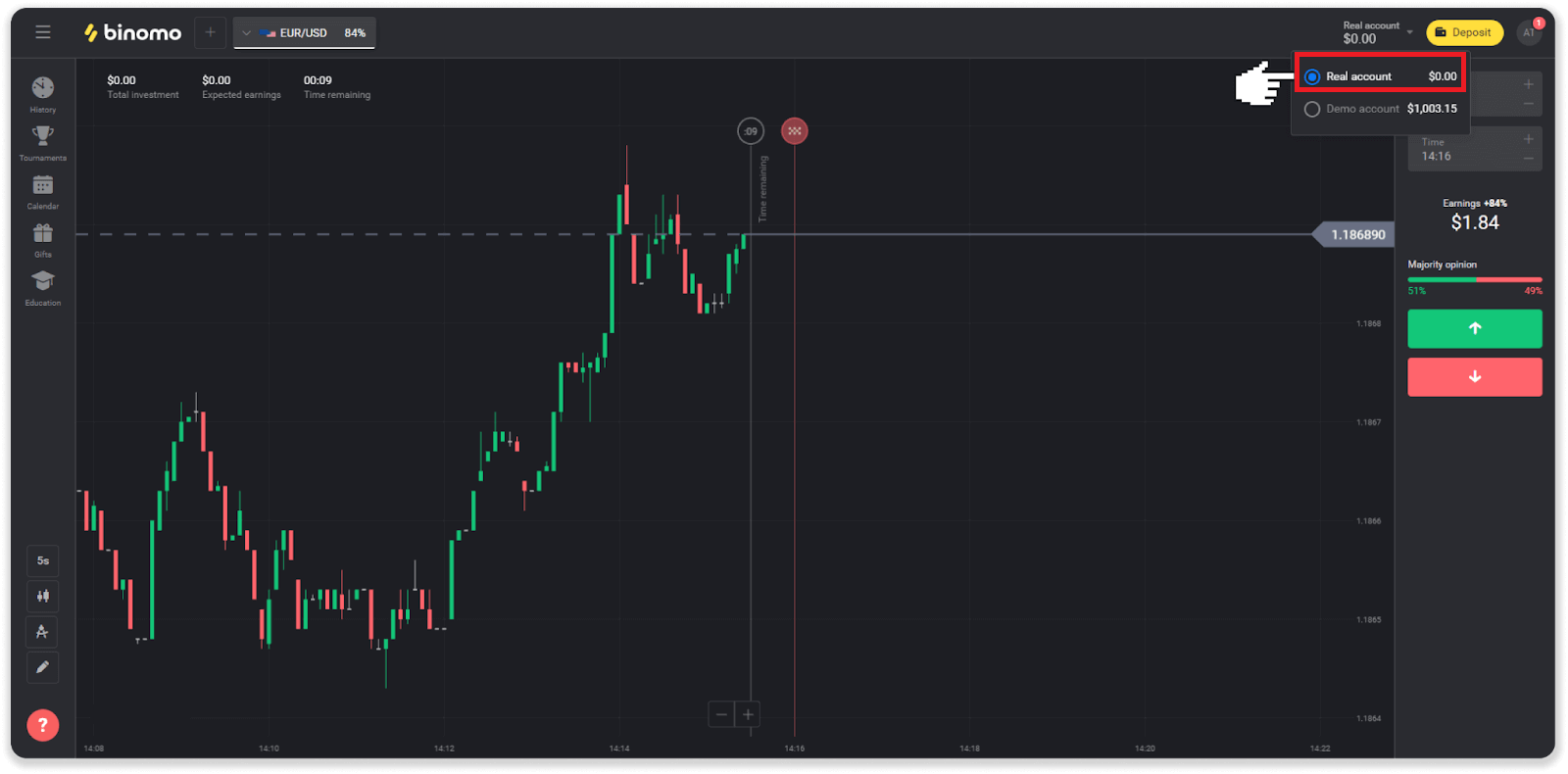
3. Platforma jums praneš, kad dabar naudojate tikras lėšas . Spustelėkite „ Prekyba “.
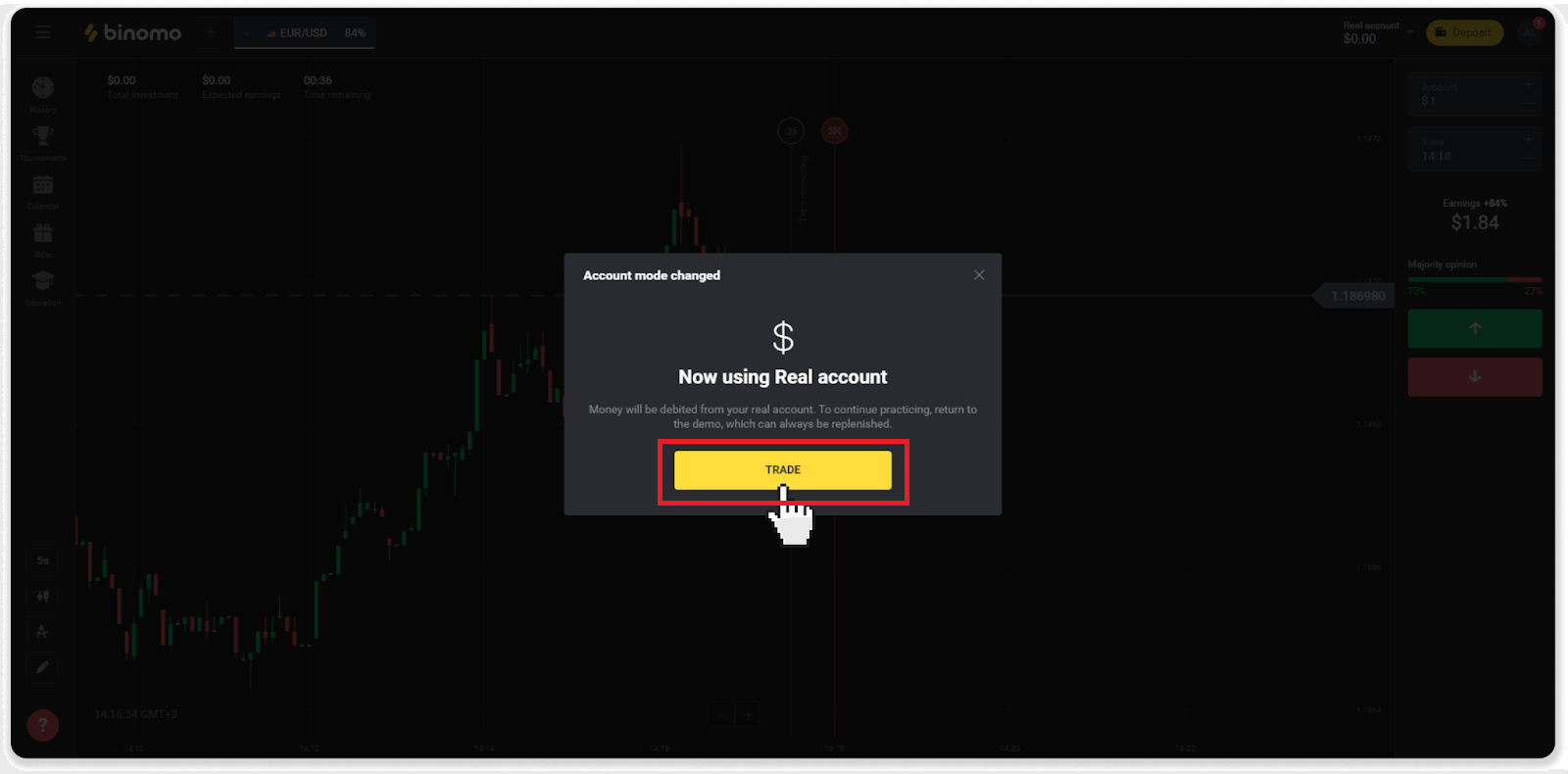
Kaip būti efektyviam prekyboje?
Pagrindinis prekybos tikslas – teisingai prognozuoti turto judėjimą, siekiant gauti papildomo pelno.
Kiekvienas prekiautojas turi savo strategiją ir įrankių rinkinį, kad jo prognozės būtų tikslesnės.
Štai keletas pagrindinių dalykų, kurie padės maloniai pradėti prekybą:
- Norėdami ištirti platformą, naudokite demonstracinę paskyrą. Demonstracinė sąskaita leidžia išbandyti naujus išteklius, strategijas ir rodiklius be finansinės rizikos. Visada gera idėja pradėti prekybą pasiruošus.
- Atidarykite pirmuosius sandorius su nedidelėmis sumomis, pavyzdžiui, 1 USD arba 2 USD. Tai padės išbandyti rinką ir įgyti pasitikėjimo.
- Naudokite pažįstamus išteklius. Tokiu būdu jums bus lengviau numatyti pokyčius. Pavyzdžiui, galite pradėti nuo populiariausio platformos turto – EUR/USD poros.
- Nepamirškite ištirti naujų strategijų, mechanikos ir metodų! Mokymasis yra geriausia prekybininko priemonė.
Ką reiškia likęs laikas?
Likęs laikas (laikas pirkti mobiliosios programėlės naudotojams) parodo, kiek liko laiko atidaryti sandorį su pasirinktu galiojimo laiku. Virš diagramos galite matyti likusį laiką (interneto platformos versijoje), taip pat jį nurodo raudona vertikali linija diagramoje.
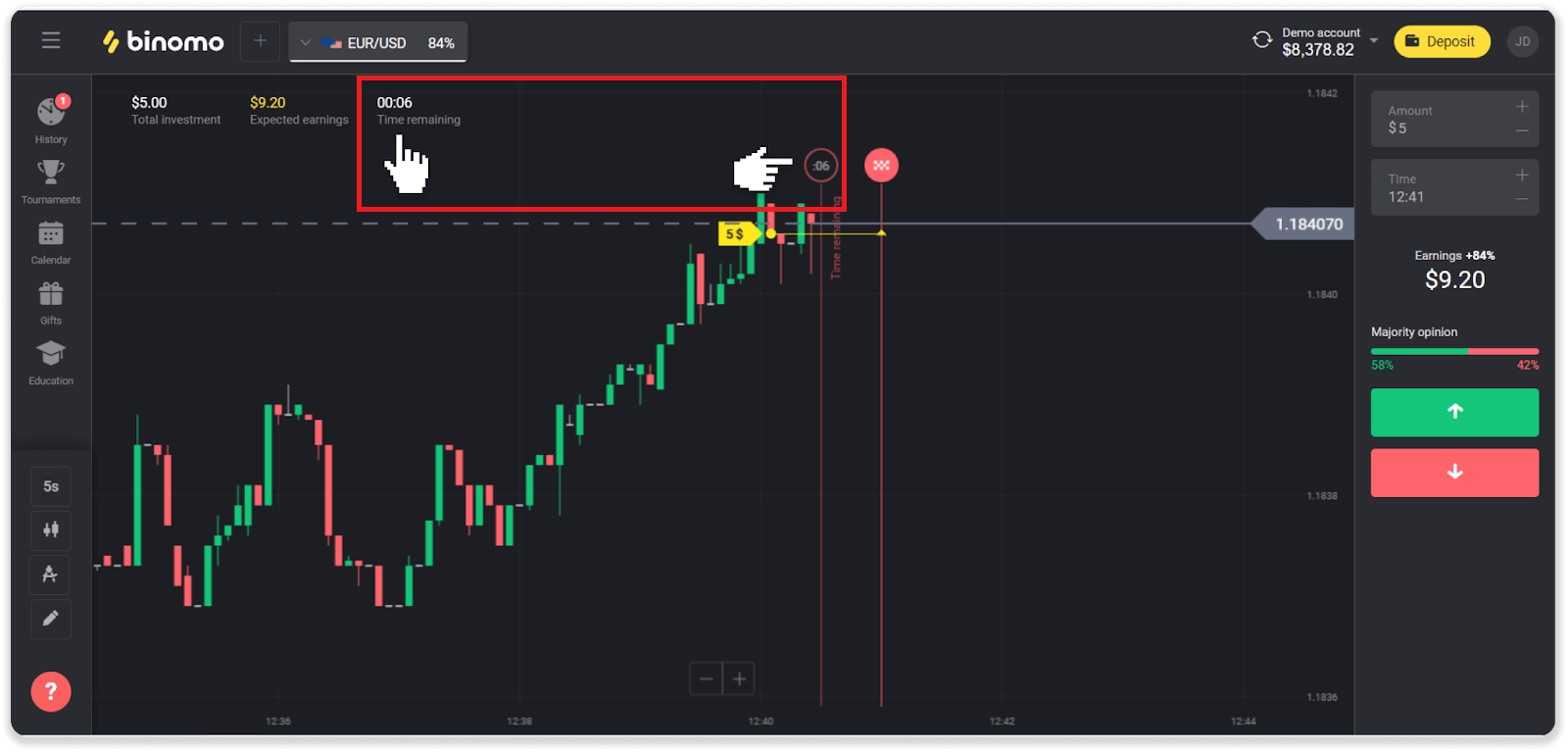
Jei pakeisite galiojimo laiką (laiką, kai baigiasi sandoris), pasikeis ir likęs laikas.
Kas yra laikotarpis?
Laikotarpis arba laiko tarpas yra laikotarpis, per kurį sudaroma diagrama.
Laikotarpį galite pakeisti spustelėdami piktogramą apatiniame kairiajame diagramos kampe.
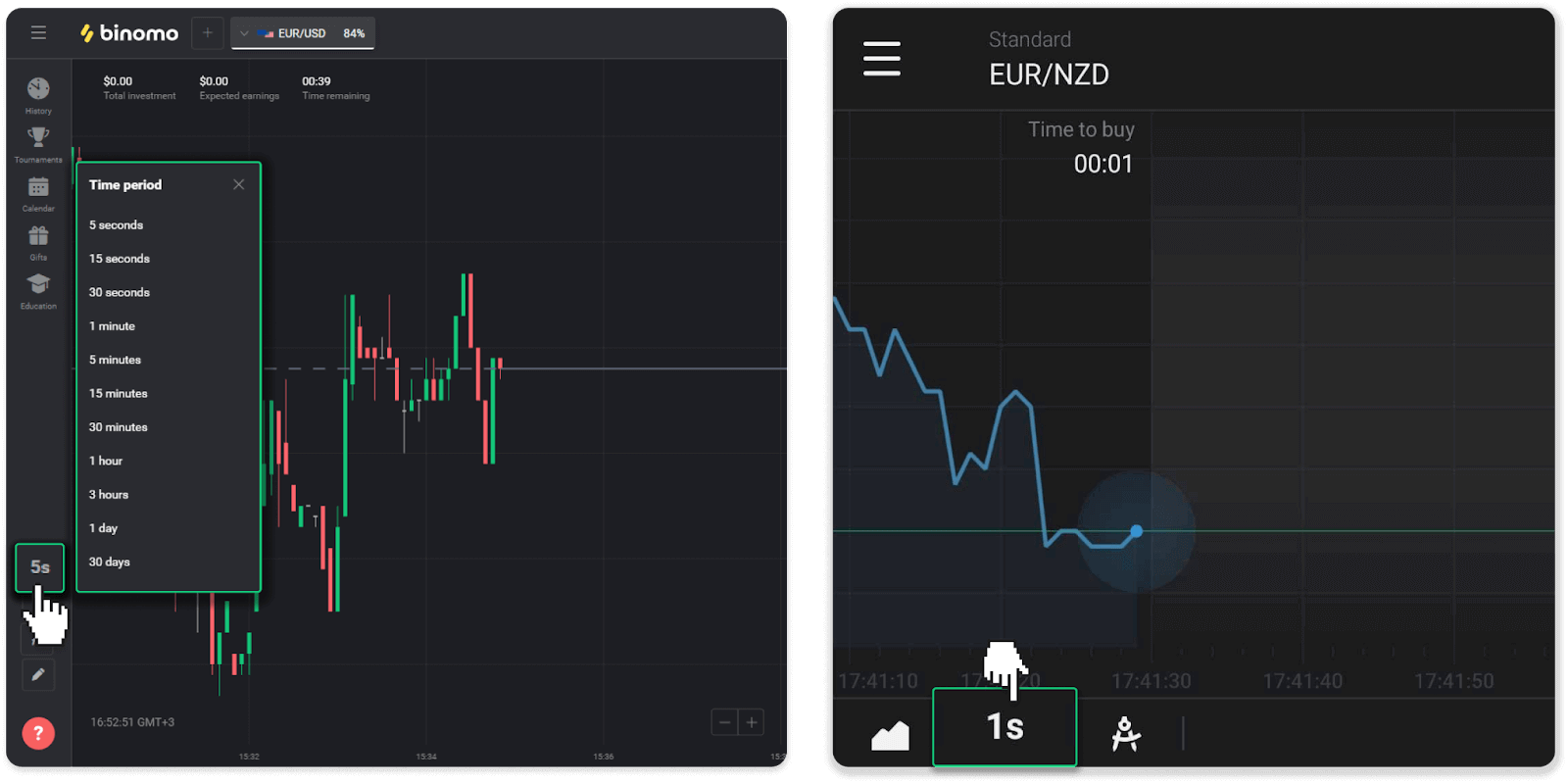
Diagramų tipų laikotarpiai skiriasi:
- Diagramoms „Žvakė“ ir „Juosta“ minimalus laikotarpis yra 5 sekundės, maksimalus – 30 dienų. Rodo laikotarpį, per kurį susidaro 1 žvakė arba 1 baras.
- „Kalnų“ ir „Linijos“ diagramose – minimalus laikotarpis yra 1 sekundė, maksimalus – 30 dienų. Šių diagramų laikotarpis lemia naujų kainų pokyčių rodymo dažnumą.
Pasitraukimas
Kodėl negaliu gauti lėšų iškart po to, kai pateikiu užklausą dėl išėmimo?
Kai pateikiate atšaukimo užklausą, pirmiausia jį patvirtina mūsų palaikymo komanda. Šio proceso trukmė priklauso nuo jūsų paskyros būsenos, bet mes visada stengiamės sutrumpinti šiuos laikotarpius, kai įmanoma. Atminkite, kad pateikus užklausą dėl išėmimo jo atšaukti negalima.
- Standartinės būsenos prekybininkams patvirtinimas gali užtrukti iki 3 dienų.
- Aukso statuso prekiautojams – iki 24 val.
- VIP statuso prekeiviams – iki 4 val.
Pastaba . Jei nepraėjote patvirtinimo, šie laikotarpiai gali būti pratęsti.
Kad galėtume greičiau patvirtinti jūsų užklausą, prieš atsiimdami įsitikinkite, kad neturite aktyvios premijos su prekybos apyvarta.
Patvirtinus jūsų prašymą išsiimti, perduosime jį jūsų mokėjimo paslaugų teikėjui.
Mokėjimo paslaugų teikėjai paprastai užtrunka nuo kelių minučių iki 3 darbo dienų, kad įskaitytų lėšas į jūsų mokėjimo metodą. Retais atvejais tai gali užtrukti iki 7 dienų dėl valstybinių švenčių, mokėjimo teikėjo politikos ir pan.
Jei laukiate ilgiau nei 7 dienas, susisiekite su mumis tiesioginiame pokalbyje arba parašykite [email protected] . Mes padėsime jums sekti jūsų išėmimą.
Kokius mokėjimo būdus galiu naudoti norint atsiimti lėšas?
Lėšas galite išsiimti į savo banko kortelę, banko sąskaitą, elektroninę piniginę arba kriptovaliutą.
Tačiau yra keletas išimčių.
Išsiimti tiesiogiai į banko kortelę galima tik Ukrainoje arba Turkijoje išduotoms kortelėms . Jei nesate iš šių šalių, galite išsiimti pinigus į savo banko sąskaitą, elektroninę piniginę arba kriptovaliutą. Rekomenduojame naudoti banko sąskaitas, kurios yra susietos su kortelėmis. Tokiu būdu lėšos bus pervestos į jūsų banko kortelę. Išimti iš banko sąskaitos galima, jei jūsų bankas yra Indijoje, Indonezijoje, Turkijoje, Vietname, Pietų Afrikoje, Meksikoje ir Pakistane.
Išsiimti pinigus į elektronines pinigines gali kiekvienas įmoką įnešęs prekybininkas.
Koks yra minimalus ir didžiausias pinigų išėmimo limitas?
Minimalus išėmimo limitas yra 10 USD/10 € arba 10 USD ekvivalentas jūsų sąskaitos valiuta.
Didžiausia išėmimo suma yra:
- Per dieną : ne daugiau kaip 3 000 USD / 3 000 EUR arba 3 000 USD suma.
- Per savaitę : ne daugiau kaip 10 000 USD / 10 000 EUR arba 10 000 USD lygiavertė suma.
- Per mėnesį : ne daugiau kaip 40 000 USD / 40 000 EUR arba 40 000 USD suma.
Kiek laiko užtrunka, kol išimamos lėšos?
Kai išimate lėšas, jūsų užklausa vyksta 3 etapais:
- Patvirtiname jūsų pinigų išėmimo prašymą ir perduodame jį mokėjimo teikėjui.
- Mokėjimo teikėjas apdoroja jūsų atsiėmimą.
- Jūs gaunate savo lėšas.
Mokėjimo paslaugų teikėjai paprastai užtrunka nuo kelių minučių iki 3 darbo dienų, kad įskaitytų lėšas į jūsų mokėjimo metodą. Retais atvejais tai gali užtrukti iki 7 dienų dėl valstybinių švenčių, mokėjimo teikėjo politikos ir pan. Išsami informacija apie atsisakymo sąlygas nurodyta Kliento sutarties 5.8 punkte.
Patvirtinimo laikotarpis
Kai išsiųsite mums prašymą atsisakyti panaikinimo, jam bus priskirta būsena „Patvirtinama“ (kai kuriose mobiliųjų programų versijose būsena „Laukiama“). Stengiamės kuo greičiau patvirtinti visas pinigų išėmimo užklausas. Šio proceso trukmė priklauso nuo jūsų būsenos ir yra nurodyta skiltyje „Operacijų istorija“.
1. Spustelėkite savo profilio nuotrauką viršutiniame dešiniajame ekrano kampe ir meniu pasirinkite skirtuką „Kasa“. Tada spustelėkite skirtuką „Operacijų istorija“. Programėlės mobiliesiems naudotojams: atidarykite kairįjį meniu, pasirinkite skiltį „Balansas“.
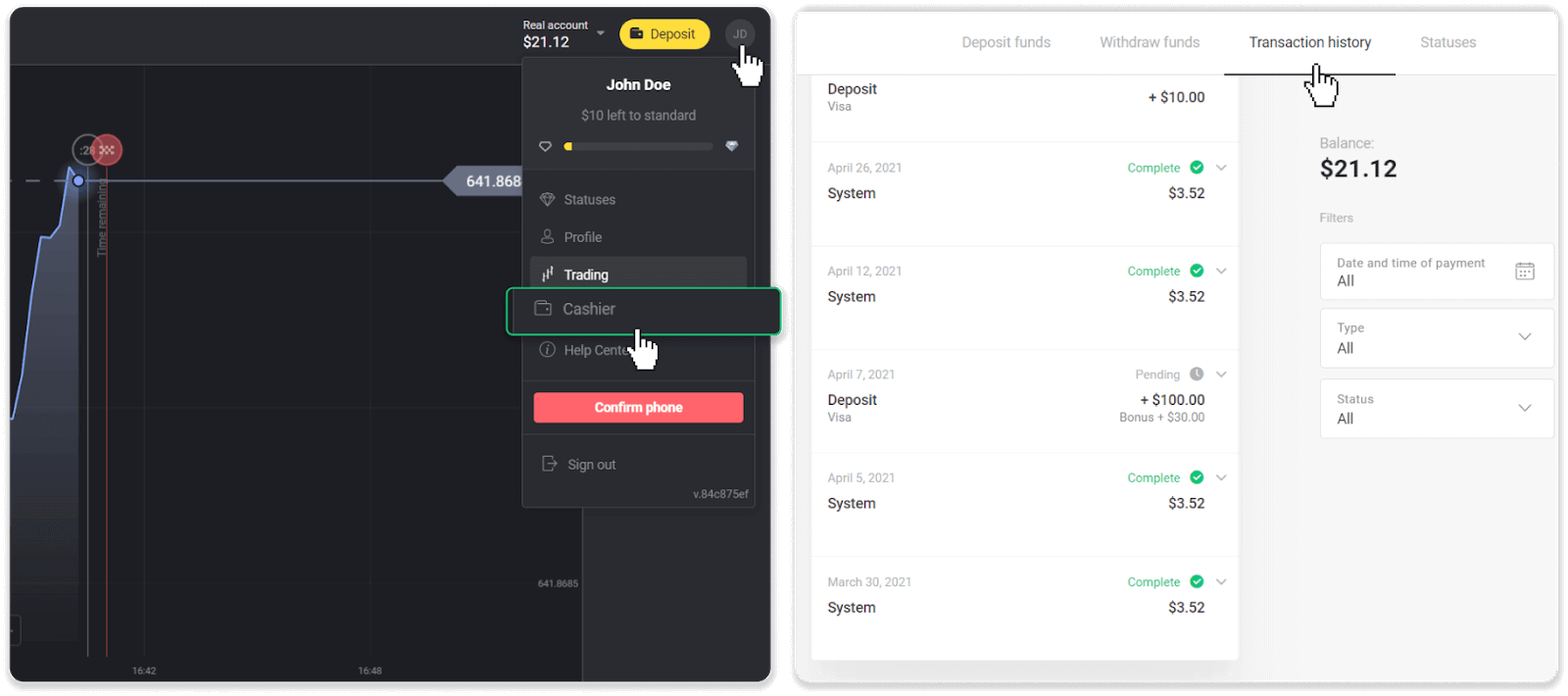
2. Spustelėkite savo išėmimą. Bus nurodytas jūsų operacijos patvirtinimo laikotarpis.
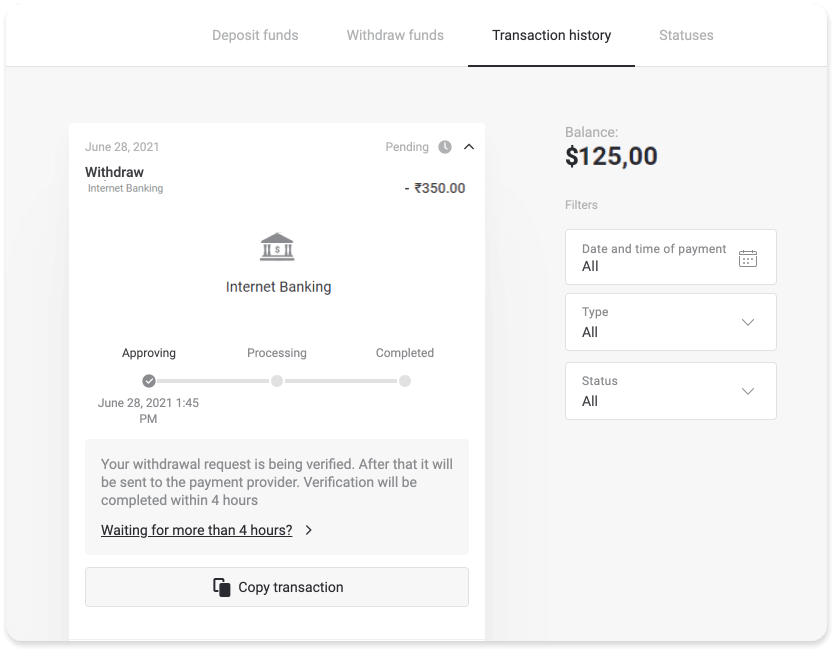
Jei jūsų užklausa patvirtinama per ilgai, susisiekite su mumis spustelėdami „Laukiate ilgiau nei N dienų? (Mygtukas „Susisiekite su palaikymo komanda“, skirtas programėlės mobiliesiems naudotojams). Bandysime išsiaiškinti problemą ir pagreitinti procesą.
Apdorojimo laikotarpis
Po to, kai patvirtinsime jūsų operaciją, perduodame ją mokėjimo teikėjui tolesniam apdorojimui. Jai priskiriama būsena „Apdorojama“ (kai kuriose mobiliųjų programų versijose būsena „Patvirtinta“).
Kiekvienas mokėjimo teikėjas turi savo apdorojimo laikotarpį. Spustelėkite savo indėlį skiltyje „Operacijų istorija“, kad rastumėte informaciją apie vidutinį operacijos apdorojimo laiką (paprastai svarbu) ir maksimalų operacijos apdorojimo laiką (reikalinga retais atvejais).
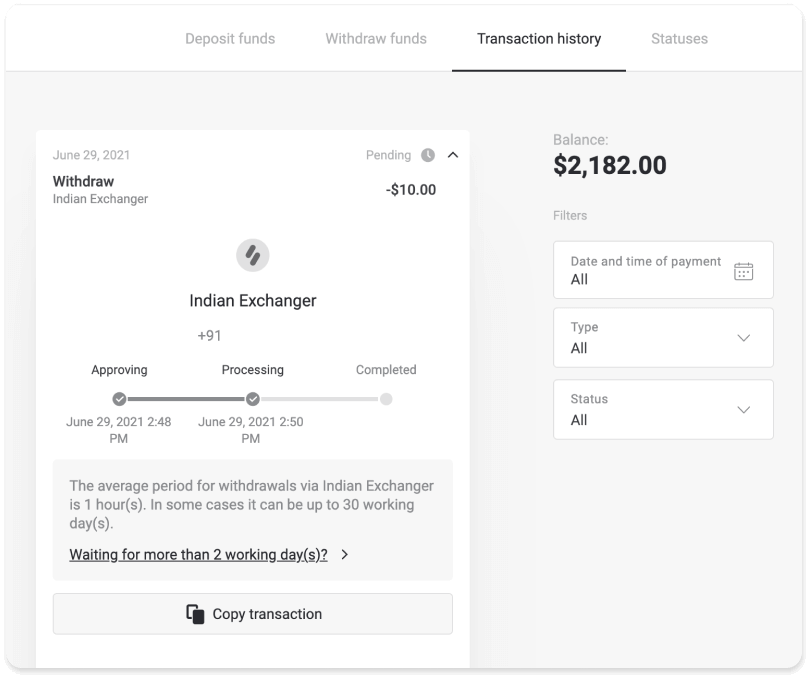
Jei jūsų užklausa apdorojama per ilgai, spustelėkite „Laukiama ilgiau nei N dienų? (Mygtukas „Susisiekite su palaikymo komanda“, skirtas programėlės mobiliesiems naudotojams). Stebėsime jūsų išėmimą ir padėsime kuo greičiau atgauti lėšas.
Pastaba . Mokėjimo paslaugų teikėjai paprastai užtrunka nuo kelių minučių iki 3 darbo dienų, kad įskaitytų lėšas į jūsų mokėjimo metodą. Retais atvejais tai gali užtrukti iki 7 dienų dėl valstybinių švenčių, mokėjimo teikėjo politikos ir pan.